Swing. Эффектные пользовательские интерфейсы
407 12 5MB
Russian Pages 530
Recommend Papers
File loading please wait...
Citation preview
• Файл взят с сайта • http://www.natahaus.ru/ • • где есть ещё множество интересных и редких книг. • • Данный файл представлен исключительно в • ознакомительных целях. • • Уважаемый читатель! • Если вы скопируете данный файл, • Вы должны незамедлительно удалить его • сразу после ознакомления с содержанием. • Копируя и сохраняя его Вы принимаете на себя всю • ответственность, согласно действующему • международному законодательству . • Все авторские права на данный файл • сохраняются за правообладателем. • Любое коммерческое и иное использование • кроме предварительного ознакомления запрещено. • • Публикация данного документа не преследует за • собой никакой коммерческой выгоды. Но такие документы
• способствуют быстрейшему профессиональному и • духовному росту читателей и являются рекламой • бумажных изданий таких документов. • • Все авторские права сохраняются за правообладателем. • Если Вы являетесь автором данного документа и хотите • дополнить его или изменить, уточнить реквизиты автора • или опубликовать другие документы, пожалуйста, • свяжитесь с нами по e-mail - мы будем рады услышать ваши • пожелания.
Иван Портянкин БИБЛИОТЕКА ПРОГРАММИСТА
Swing
ЭФФЕКТНЫЕ ПОЛЬЗОВАТЕЛЬСКИЕ ИНТЕРФЕЙСЫ Java Foundation Classes
Москва ■ Санкт-Петербург • Нижний Новгород ■ Воронеж Новосибирск • Ростов-на-Дону ■ Екатеринбург ■ Самара Киев ■ Харьков • Минск
2005
Введение
Появление в мире программирования платформы Java наделало много шума и изменило все вокруг. «Чистокровный» объектно-ориентированный язык с прекрасным набором библиотек, изначально переносимый между различными платформами и практически не зависящий от конкретного производителя, быстро завоевал сердца разработчиков и признание крупнейших производителей программного обеспечения. Java развивается стремительно и охватывает практически все области, в которых применяется программирование: платформа J2ME (Java 2 Micro Edition) предназначена для создания приложений для мобильных устройств с ограниченными ресурсами, платформа J2EE (Java 2 Enterprise Edition) позволяет создавать распределенные системы самого высокого качества и любого уровня сложности, платформу J2SE (Java 2 Standard Edition) без сомнения можно назвать ядром Java — именно с нее все начиналось, и по-прежнему эта часть Java является центральной. С помощью J2SE вы сможете создавать приложения для самых разнообразных нужд пользователей, это могут быть текстовые редакторы, электронные таблицы, клиенты для распределенных систем, созданных по технологии J2EE, апплеты, работающие в браузере как части HTML-страниц, удобные интерфейсы к базам данных JDBC и т. д. Важнейшую часть любой программы составляет ее пользовательский интерфейс. Собственно говоря, пользователя мало интересуют те сложные алгоритмы обработки данных и удачные находки, реализованные внутри программы, также мало его занимают и технологии, примененные для создания самого приложения и его пользовательского интерфейса. Пользователь видит только то, что видит, и, отталкиваясь от этого факта, нам следует решать все задачи по проектированию и созданию пользовательского интерфейса. Интерфейс должен быть максимально удобным для пользователя и максимально быстрым; само собой, не последнее место занимает эстетическое удовлетворение, получаемое от работы с вашей программой. Долгое время, особенно до выхода платформы Java 2 (пакета разработки J DK 1.2), считалось, что создать на Java качественный пользовательский
.2
Введение
штерфейс практически невозможно. Необходимость работать на разных платформах и учитывать все их различия привели к тому, что интерфейсы программ, гаписанных на Java, особенно ранних версий, представляли собой весьма отталмвающее зрелище. 3 этой книге мы увидим, на что способны современные версии Java при создании юльзовательского интерфейса приложений. В вашем подчинении окажется все: 1 мельчайшие детали внешнего вида программ, и средства обработки данных, соторые должен будет отображать компонент. В Java имеются десятки композитов, способных удовлетворить самый взыскательный вкус и вывести на экран ;амые замысловатые данные. И что самое замечательное, все те инструменты, соторые окажутся у вас в руках, не требуют титанических усилий для изучения i освоения, как бы сложно ни было то, что вы намереваетесь создать. Довольно 5удет понять основные принципы работы компонентов один раз и разобраться з нескольких простых примерах — дальше вы осознаете, что получили не обычай набор библиотек для создания пользовательского интерфейса, а настоящую 1алитру художника, которая позволит нарисовать великолепную картину всего тарой несложных мазков.
Java Foundation Classes Одной из самых больших и самых важных частей платформы J2SE является наэор библиотек под общим названием Java Foundation Classes (JFC). Именно эти библиотеки предназначены для создания эффектных и отточенных пользовательских интерфейсов. Ниже перечислены библиотеки, входящие в набор Java Foundation Classes. • Swing. Важнейшая часть JFC; содержит компоненты для создания пользовательского интерфейса, такие как таблицы и текстовые поля, и инструменты для работы с этими компонентами. Библиотека Swing, как мы вскоре увидим, великолепно спланирована и реализована и способна дать вам все, что только может пожелать разработчик пользовательского интерфейса. Если вы создаете лаконичный «деловой» интерфейс, вам понадобится всего пара строк кода. Если же вы раскрашиваете ваше приложение всеми красками радуги и создаете для него сложный нестандартный интерфейс, вам понадобится немного больше усилий. Но ничего невозможного для Swing нет. • Java2D. Вторая по важности в JFC библиотека, позволяющая применять в своем приложении современную двухмерную графику, в том числе аффинные преобразования, дробные координаты, сглаживание, расширенные операции с растрами и многое другое. Библиотека Java2D встроена в Swing — все компоненты последней используют ее для вывода своих данных на экран. • Accessibility. Набор классов и интерфейсов, следующих промышленному стандарту и наделяющих приложения средствами поддержки пользователей с ограниченными возможностями. С помощью Accessibility вы сможете, к примеру, передать текстовое описание интерфейса системе синтеза речи, что позволит паботать с вашей ппогпаммой пользователям с нарушениями зрения. Замена-
Структура книги
13
тельно то, что во всех компонентах Swing интерфейсы Accessibility уже реализованы, и после небольшой настройки самый обычный интерфейс моментально превращается в специализированный, ориентированный на пользователей с ограниченными возможностями. • Drag'n'Drop. Дополнение, позволяющее вашему приложению взаимодейст вовать с приложениями операционной системы пользователя или другими Java-приложениями с помощью технологии перетаскивания (drag and drop). Подобная возможность очень удобна для пользователя и позволяет ему сразу же забыть о том, что приложение написано на Java и не имеет практически ни каких связей с его операционной системой. Ядром Java Foundation Classes без всяких сомнений является библиотека Swing — все остальные части набора классов так или иначе встроены в нее или предоставляют для компонентов этой библиотеки дополнительные возможности. Создавать пользовательский интерфейс своих приложений вы будете именно с помощью Swing, и именно эту библиотеку мы будем изучать в этой книге. Для начала мы познакомимся с основными свойствами Swing, ее общей структурой, а затем перейдем к компонентам библиотеки. Они позволят вам создавать фантастические пользовательские интерфейсы всего одним мановением руки.
Структура книги Ниже приведено краткое описание составляющих книгу глав. Большая часть из них посвящена описанию компонентов Swing и примерам их использования. Ну а начнем мы с исследования основных механизмов библиотеки, тех «винтиков», на которых работают все компоненты Swing. Как только мы их изучим, секреты библиотеки больше не будут для нас загадкой. • Глава 1. Основные концепции. В этой главе мы взглянем на Swing «с высоты птичьего полета» и раскроем для себя главные замыслы разработчиков библиотеки, которые оказали наибольшее влияние на ее архитектуру. Для начала мы увидим, что в основе Swing лежит библиотека AWT, узнаем, как это влияет на библиотеку Swing и ее компоненты, рассмотрим архитектуру JavaBeans и механизмы разделения модели, вида и контроллера. Не ускользнет от нашего внимания и подключаемые внешний вид и поведение компонентов Swing, а также поддержка пользователей с ограниченными возможностями. • Глава 2. Модель событий. Здесь мы узнаем, как в Swing обрабатываются события. Сначала мы рассмотрим простые примеры, а затем перейдем к скрупулезному исследованию «начинки» системы обработки событий. Будут рассмотрены вопросы написания слушателей, низкоуровневые события, техника обработки событий, поток рассылки событий EventDispatchThread и очередь событий EventQueue. В конце главы мы узнаем «золотое правило» системы обработки событий Swing; оно совсем несложно, но позволяет писать по-настоящему быстродействующие программы, невзирая на все доводы скептиков о не слишком высокой производительности пользовательских интерфейсов, созданных с помощью Swing.
14
'------------------Введение
------------------
• Глава 3. В глубинах Swing. Система рисования Swing и остальные механизмы, реализованные в базовом классе JComponent, незаметно работают «за кулисами» библиотеки, освобождая вас от рутинной работы. Знать, как и что происходит во внутренних механизмах библиотеки, требуется нечасто, но в сложных ситуациях без этого не обойтись. Здесь мы исследуем самые сложные части Swing, реализация которых во многом объясняет работу всех компонентов библиотеки. • Глава 4. Контейнеры высшего уровня. После создания интерфейса его необходимо вывести на экран. Для этого предназначены особые компоненты Swing, единственные, имеющие связь с операционной системой; они называются контейнерами высшего уровня. Помимо обычных свойств они обладают некоторыми особенностями, все это мы тщательно обсудим в данной главе. • Глава 5. Искусство расположения. Менеджер расположения — это ассоциированный с контейнером алгоритм, который определяет, как компоненты должны располагаться в контейнере. Стандартные менеджеры расположения просты, но получение с их помощью нужного расположения компонентов часто сродни искусству. В этой главе мы постараемся в полной мере овладеть тайнами этого процесса, а также напишем несколько вспомогательных программных инструментов, призванных облегчить создание сложных расположений компонентов. • Глава 6. Вывод вспомогательной информации. Компоненты, применяемые для создания пользовательского интерфейса программы, можно условно разделить на две части: одни компоненты требуются для получения информации от пользователя и для вывода данных программы, а вторые призваны облегчить работу пользователя, обеспечивая его вспомогательной информацией об интерфейсе программы и задачах, которые он решает. В этой главе мы будем говорить именно о компонентах, позволяющих пользователю получить вспомогательную информацию, надписях J Label, подсказках и рамках. • Глава 7. Элементы управления. Элементы управления используются в интерфейсе повсюду, с их помощью пользователь влияет на ход выполнения программы. Арсенал предоставляемых Swing элементов управления велик и разнообразен, но пользоваться им просто, в этом вы убедитесь после прочтения данной главы. • Глава 8. Меню и панели инструментов. В меню собраны все команды, необходимые для работы с приложением. С их помощью ознакомление с возможностями приложения проходит быстрее, и начать работу, имея под рукой хорошо организованную и интуитивно понятную систему команд, гораздо проще. Создание самого сложного меню в Swing после прочтения данной главы перестанет быть для вас проблемой. Панели инструментов также находятся на «переднем краю» приложения и содержат набор элементов управления для выполнения наиболее употребительных действий. В этой главе мы разберем компонент JToolBar, применяемый в Swing для создания панелей инструментов. • Глава 9. Списки. В этой главе рассматриваются обычные (JList) и раскрывающиеся (JComboBox) списки библиотеки Swing. В обычном списке JList выво-
Структура книги
•
•
•
•
15
дятся сразу несколько альтернатив, и пользователь может быстро сравнить их и выбрать то, что ему необходимо, причем, как правило, допускается множественный выбор. Раскрывающийся список J Com bo Box чаще всего используется для выбора одного варианта из многих (выбранный вариант появляется в поле списка), кроме того, обычно разрешается ввод пользователем собственных значений. Эта глава раскроет для вас все секреты списков Swing, и вы сможете убедиться, что для них нет ничего невозможного. Списки Swing могут отображать самые экзотичные на свете данные. Глава 10. Диапазоны значений. Эта глава посвящена компонентам, обеспечивающим возможность регулировки (плавной или ступенчатой) данных в некотором диапазоне или наглядно представляющим на экране данные из некоторого диапазона. Ползунки JSLider позволяют выбрать значение в некотором ограниченном диапазоне числовых данных. Индикаторы процесса JProgressBar в наглядной форме показывают, какая часть ограниченной задачи уже завершена. Наконец, новинка пакета JDK 1.4, счетчики JSpinner, дают возможность выбора произвольного значения среди некоторого набора альтернатив, который может быть и неограниченным. Как мы увидим, все эти компоненты Swing обладают завидной гибкостью и способны на многое. Глава 11. Управление пространством. С недостатком места в контейнере призваны справляться специальные компоненты, которые и рассматриваются в данной главе. К таким компонентам относятся панель с вкладками JTabbedPane, разделяемая панель JSplitPane и панель прокрутки JScroLlPane. Панель с вкладками обеспечивает эффективное размещение в одном контейнере нескольких вспомогательных панелей с компонентами, разделяемая панель дает возможность динамически, по мере необходимости, перераспределять пространство контейнера между двумя компонентами. Панель прокрутки, незаменимый участник любого пользовательского интерфейса, с легкостью вмещает в себя компоненты даже самых гигантских размеров и позволяет мановением руки (или строкой кода) перемещаться к любой их части. Глава 12. Стандартные диалоговые окна. Во всех современных графических системах имеется набор так называемых стандартных диалоговых окон, позволяющих быстро выводить для пользователя разнообразную информацию или же получать эту информацию от него. В этой главе мы увидим, какие стандартные диалоговые окна предлагает нам Swing. Мы подробно рассмотрим класс JOptionPane, десятки методов которого позволят быстро и эффектно вывести на экран несложные сообщения, ввести нужные данные или запросить у пользователя подтверждение операции. Компоненты JFileChooser и JCoLorChooser незаменимы для выбора файлов и цветов. Глава 13. Уход за деревьями. Иерархические отношения данных принято отображать в специальных компонентах пользовательского интерфейса, называемых деревьями. Деревья в Swing, реализованные компонентом JTree, обладают впечатляющими возможностями, и данная глава полностью посвящена им. Мы изучим далеко не самый простой процесс создания модели дерева, овладеем всеми тайнами стандартных узлов и стандартной модели деревьев
.... 16
Введение
Swing — эти модели чаще всего и применяются при создании интерфейсов. Далее нас ждет подробное изучение модели выделения дерева и настройка всех аспектов отображения и редактирования узлов деревьев Swing. • Глава 14. Текстовые компоненты. Одной из самых впечатляющих частей библиотеки Swing является пакет javax.swing.text, обеспечивающий ее средствами для работы с текстом. Благодаря этому пакету в вашем арсенале появляются несколько текстовых компонентов, реализующих любые механизмы для ввода и редактирования текста, от самых простых до чрезвычайно изощренных. В этой главе мы познакомимся со всеми текстовыми компонентами и их основными возможностями. Кроме того, мы затронем вопросы, относящиеся к внутренней реализации текстовых компонентов Swing: изучим основные свойства модели текстовых компонентов Document и многое другое. • Глава 15. Таблицы. Один из самых впечатляющих компонентов библиотеки Swing — таблица JTabLe. Таблица JTable дает вам возможность с легкостью выводить двухмерную информацию, расположенную в виде строк и столбцов, без особых усилий настраивать и сортировать данные для таблицы, выводить их в любом подходящем для вас виде, управлять заголовками таблицы и ее выделенными элементами и с небольшими усилиями делать еще очень многое. Мы в подробностях рассмотрим процесс создания модели таблицы и варианты применения стандартных моделей, изучим модели выделения и весьма полезную модель столбцов, узнаем способы самой тонкой настройки внешнего вида столбцов, ячеек, а также увидим, как настраивается процесс редактирования ячеек таблицы. Книга позволит вам получить именно ту информацию, что вам необходима. Если вы занимаетесь созданием не самых сложных интерфейсов и вам просто нужны сведения о том или ином компоненте Swing, обращайтесь к соответствующей главе книги. Если у вас возникнут вопросы об устройстве одного из внутренних механизмов библиотеки, вы всегда сможете найти ответ в одном из разделов первых нескольких глав книги. Ну а полностью овладеть всей той магией и мощью, которую вам способна дать библиотека Swing, вы сможете, прочитав всю книгу от начала и до конца, по порядку.
Для кого предназначена книга Эта книга — не для новичков в программировании. Подразумевается, что вы имеете некоторый опыт программирования на Java, скорее всего, уже пробовали создавать на этом языке первые пользовательские интерфейсы с помощью AWT, Swing или средств быстрой разработки (Rapid Application Development, RAD), так что представленные в книге конструкции языка Java, а также термины, применяемые при программировании и создании пользовательских интерфейсов, не введут вас в заблуждение. Замечательно, если вы владеете навыками объектно-ориентированного проектирования и анализа, — в этом случае понимание архитектуры библиотеки придет гораздо быстрее и работа с ней станет для вас истинным удовольствием. Отсутствие подобных навыков не помешает вам в полной мере
Примеры
17
изучить Swing, но только некоторый опыт в объектно-ориентированном проектировании даст вам возможность оценить всю элегантность библиотеки.
Интерактивная документация Материал книги ни в коем случае не повторяет и не копирует информацию, которая содержится в интерактивной документации JDK для библиотеки Swing (описание всех классов, методов и полей библиотеки, как правило, довольно краткое). Вместо этого мы изучаем основы Swing, рассматриваем главные механизмы библиотеки, а затем, разрабатывая небольшие и понятные примеры, овладеваем всеми тайнами компонентов Swing. Так вы составляете для себя полную картину возможностей Swing, а интерактивная документация становится вашим верным компаньоном, способным подсказать правильное название метода и список его параметров. На самом деле при работе с библиотекой Swing документация требуется не так уж и часто — настолько удачно спроектирована библиотека и выбраны названия свойств и методов (чему немало способствует архитектура JavaBeans, которую мы рассмотрим в главе 1). При чтении глав, посвященных конкретным компонентам Swing, лучше всего иметь интерактивную документацию «под рукой» — с ее помощью вы узнаете все возможности компонента еще быстрее.
Язык шаблонов проектирования Везде, где возможно, архитектура библиотеки Swing и ее компонентов описывается с помощью языка шаблонов проектирования (design patterns), нового прекрасного средства описания любого (обобщенного или подробного) объектно-ориентированного решения. Шаблоны проектирования представляют собой набор наиболее удачных и проверенных временем схем объектно-ориентированного проектирования и анализа, позволяющих быстро, элегантно и максимально гибко решать часто возникающие задачи. Библиотека Swing буквально вдоль и поперек «прошита» шаблонами проектирования, и это еще раз подтверждает высокий уровень, на котором она спроектирована. Если вы владеете шаблонами проектирования, то моментально будете их обнаруживать практически в каждом аспекте Swing, и это поможет вам работать библиотекой с максимальной эффективностью. Нет ничего страшного, если вы незнакомы с шаблонами проектирования — вы сможете пользоваться всей мощью Swing и без них, но лучше не медля приступить к их изучению.
Примеры Книга содержит большое количество примеров, призванных максимально ускорить и упростить ваше знакомство со всеми аспектами работы библиотеки Swing и ее компонентов. Примеры намеренно сделаны очень простыми и по возможности лаконичными: так они акцентируют ваше внимание на том, как что-то можно
18
Введение
сделать, а не потрясают вас великолепным интерфейсом, который можно создать с помощью более сложного и объемного кода. Создание великолепных сложных интерфейсов после прочтения книги не составит для вас труда, а примеры книги помогут понять все то, о чем в ней рассказывается. Эти примеры станут для вас неплохим справочником и после прочтения книги: открыв страницу с нужным примером, вы мгновенно поймете, как работать с тем или иным компонентом Swing. По мере возможности в различных главах книги мы создаем полезные инструменты и новые расширенные компоненты, которые могут сослужить вам неплохую службу при создании собственных интерфейсов. Все подобные инструменты размещены в особом пакете com.porty.swing. Специально для вашего удобства в состав исходных текстов книги входит архив в формате JAR (booktools.jar) со всеми инструментами, созданными в данной книге. Вы сможете включить этот архив в список своих классов и легко применять созданные нами в книге инструменты в своих программах. Найти этот архив также можно на сайте www.IPSoftware.ru.
Отзывы и комментарии Свои отзывы о материале книги, предложения о дополнениях, комментарии, информацию о найденных ошибках вы сможете разместить на сайте www.IPSoftware.ru. Там же вы сможете задать свои вопросы автору книги, получить необходимые консультации, найти все исходные тексты данной книги, вспомогательные инструменты для работы с компонентами Swing, а также узнать о будущих планах и новых разработках в области Swing и Java Foundation Classes.
От издательства Ваши замечания, предложения, вопросы отправляйте по адресу электронной почты comp@piter.com (издательство «Питер», компьютерная редакция). Мы будем рады узнать ваше мнение! Подробную информацию о наших книгах вы найдете на веб-сайте издательства http://www.piter.com.
Основные концепции
С этой главы мы начнем свое путешествие по библиотеке Swing, которая является самой большой и самой важной частью набора классов Java Foundation Classes, составляя ядро этого набора. Мы узнаем, чем руководствовались разработчики библиотеки, какие цели они преследовали, как эти цели были ими достигнуты. Сначала мы обсудим внутреннее устройство библиотеки и наиболее важные моменты ее реализации, не останавливаясь на деталях — так нам будет проще оценить масштабы и возможности Swing, которые поистине безграничны и вызывают искреннее восхищение. Затем, в последующих главах, мы подробнее остановимся на компонентах Swing. Итак, что же такое Swing? Если говорить кратко, то это набор графических компонентов для создания пользовательских интерфейсов приложений и апплетов, а также вспомогательные классы и инструменты для работы с этими компонентами. В принципе, это лаконичное заявление довольно точно описывает библиотеку Swing, но оно не должно вводить вас в заблуждение. Легкость программирования, мощь тогда, когда она нужна, и возможность настроить все по своему вкусу — все это относится к Swing как к никакой другой библиотеке. Обычно, если кто-то заявляет о безграничных возможностях новой библиотеки, это значит, что ее изучение, освоение и последующая работа будут непростыми. Это правило не срабатывает в случае с библиотекой Swing — работать с ней можно, не зная ровным счетом ничего о том, как она устроена, а ведь внутри нее скрыты совсем непростые механизмы. Например, внешний вид компонентов Swing можно легко изменить одной строчкой кода, и для этого не нужно знать подробностей. Только если вы соберетесь придать компонентам некий особенный (нестандартный) внешний вид, вам потребуются детали. Можно годы работать с библиотекой Swing, просто создавая компоненты, добавляя их в окна и обрабатывая события, и ничего не знать о скрытом в ней мощном механизме программирования моделей. Одним словом, Swing соответствует уровню каждого: и новичку, и опытному программисту будет казаться, что эта библиотека создана специально для него.
•О
Глава 1 • Основные концепции
Тоследователыю читать все то, что написано в этой и двух следующих главах, вовсе ге обязательно. Это особенно верно для тех, кто начал программировать на Java ie так давно. Можно просто выбирать тот материал, который в данный момент штересует вас больше всего, читать и тут же применять новые знания в своих приюжениях. Однако при достижении некоторого уровня знаний лучше остановиться 1 попытаться осмыслить библиотеку в целом. Именно этим мы сейчас и займемся. 1оначалу библиотеки Swing в Java вообще не было. Вместо нее использовалась библиотека AWT, общая идея которой была относительно неплохой. Но вот реашзовать эту идею толком не удалось, что очень сильно вредило Java как языку юздания настольных приложений (desktop applications). Когда разработчики Java шохватились, было уже поздно, и с той поры о Java больше знают как о языке, исгользуемом в мобильных устройствах и на стороне сервера, что при наличии тасой библиотеки, как Swing, просто непростительно. Многие решения, принятые разработчиками Swing, были направлены на то, чтобы не допустить ошибок AWT 1 сделать библиотеку Swing пригодной для создания с минимальными усилиями ювременных пользовательских интерфейсов. По признанию большинства программистов, это команде Swing удалось с блеском. Важнейшим отличием Swing от AWT является то, что компоненты Swing вообще не нуждаются в поддержке операционной системы и поэтому гораздо бочее стабильны и быстры. Такие компоненты в Java называются легковесными 'lightweight), и понимание основных принципов их работы во многом объяснит заботу Swing. К сожалению, в документации и большей части изданных книг этим компонентам уделяется очень мало внимания (чаще всего определение легковесных компонентов состоит в том, что они «не используют код, зависящий от тлатформы»). Мы постараемся увидеть и «пощупать» легковесные компоненты, ггобы понять, почему же они появились в Java. Гакже мы узнаем о таком «волшебном» свойстве Swing, как подключаемые внешний вид и поведение. Это свойство позволяет компонентам Swing вести себя максимально гибко, приспосабливаясь к любым условиям, принимать необходимый вид, а также предоставляет программистам такой удобный инструмент, как модечи. Реализованы подключаемые внешний вид и поведение в Swing на основе уже ставшей классической архитектуры MVC (см. далее). После этого мы узнаем об еще одном «секретном оружии» Swing — поддержке специальных средств для пользователей с ограниченными возможностями, причем поддержка эта полностью реализована в самой библиотеке и не требует от программиста дополнительных усилий. Давайте начнем по порядку. •
В начале было... AWT Основой библиотеки Swing, тем тонким слоем, что лежит между ней и зависящим от платформы кодом, является библиотека AWT (Abstract Window Toolkit — инструментарий для работы с различными оконными средами). В отличие от библиотеки Swing, которая появилась в Java версии 1.1 как нестандартное дополнение и стала частью платформы только с выходом Java 2, пакет java.awt входил
В начале было... AWT
21
в Java с самого первого выпуска. Поначалу именно он предназначался для создания пользовательских интерфейсов. Исходное назначение AWT — предоставить набор графических компонентов, который вобрал бы в себя наиболее характерные черты современных элементов управления и позволил бы однократно создавать пользовательские интерфейсы, подходящие для любой платформы. Компоненты AWT на самом деле не выполняли никакой работы и были очень простыми — это были просто «Java-оболочки» для элементов управления той операционной системы, на которой работал пользователь. Все запросы к этим компонентам незаметно перенаправлялись к операционной системе, которая и выполняла всю работу. Чтобы сделать классы AWT независимыми от конкретной платформы, каждому из них был сопоставлен своеобразный помощник1 (peer), который и работал с этой платформой. Для того чтобы встроить в AWT поддержку новой платформы, нужно было просто переписать кол этих помощников, а интерфейс основных классов оставался неизменным2. На рис. 1.1 показана исходная иерархия классов AWT. Диаграмма следует формату унифицированного языка моделирования (Unified Modeling Language, UML): сверху располагаются базовые классы, а ниже классы, унаследованные от базовых
Рис. 1.1. Исходная иерархия классов AWT
Как видно, базовые свойства и поведение всех графических компонентов былг описаны в абстрактном классе Component, который таким образом стал ядро1У библиотеки AWT. Почти все компоненты пользовательского интерфейса (за исключением меню) были унаследованы от этого класса (вы можете видеть это га диаграмме наследования). Важным частным случаем компонента в AWT являлся так называемый контейнер, отличительные черты которого были описаны в классе Дословный перевод слова «peer» — «равный, имеющий те же права», и так оно и есть — клаесь AWT и их помощники поровну разделяют обязанности: первые предоставляют услуги программи стам-клиентам Java, а вторые незаметно связывают эти услуги с операционной системой. Но с точ ки зрения программиста-клиента (а мы стоим именно на такой позиции) удобнее использовать ело во «помощник». Эту концепцию, использованную в AWT, можно описать и языком шаблонов проектирования. Эт< не что иное, как мост (bridge) — программист взаимодействует с одной иерархией классов, а работ; фактически выполняется в другой, параллельной иерархии. Последняя часто скрывается от гла: программиста, что позволяет легко изменять ее.
22
Глава 1 • Основные концепции
Container (также абстрактном). Контейнер отличался от обычных компонентов тем, что мог содержать в себе другие компоненты (а значит, и другие контейнеры, что позволяло организовывать пользовательские интерфейсы любой сложности). Одним из самых необычных свойств AWT стала способность контейнеров располагать компоненты по определенному алгоритму, определяемому менеджером расположения (layout manager)1. Контейнерами высшего уровня, то есть контейнерами, содержащими все остальные элементы пользовательского интерфейса, служили окна с рамкой, диалоговые окна, а также апплеты, запускаемые из браузера. Они были представлены классами Frame, Dialog и Applet. Классы AWT, представляющие собой компоненты пользовательского интерфейса, такие как кнопки (Button) и надписи (Label), получились очень небольшими и простыми в использовании, как того и хотели создатели AWT. Вы могли смело работать с ними, зная, что на любой платформе компоненты вашего пользовательского интерфейса будут выглядеть должным образом. Как мы уже знаем, об этом заботились помощники компонентов. Их обязанности были описаны в соответствующих интерфейсах (имя каждого можно было получить, добавив к имени компонента слово «Peer», например ButtonPeer). Для поддержки библиотекой AWT новой платформы оставалось только написать реализующие эти интерфейсы классы, работающие с данной платформой (например, в пакете JDK для Windows кнопки создавались с помощью класса WButtonPeer, реализующего интерфейс ButtonPeer). Такой механизм позволял обеспечить переносимость графических приложений, написанных на Java. Однако неплохая на первый взгляд идея AWT провалилась. Этому способствовало множество причин. Ниже перечислены только некоторые из них. • Чрезвычайно плохо была реализована схема обработки событий, благодаря чему пакет AWT надолго стал объектом нападок и насмешек. Создатели AWT не смогли придумать ничего лучшего, как сообщать обо всех событиях в метод handleEvent() из базового класса Component, и чтобы обработать эти события, приходилось наследовать от класса компонента (обычно от класса окна) и использовать огромный оператор switch (или if), распределяя их по обработчикам. Программисты, которые уже надеялись на избавление от этой адской процедуры, порядком поднадоевшей им еще со времен программирования для Windows, были сильно разочарованы. Более того, если в Windows они могли хотя бы быстро сопоставить пришедшее событие и адрес его обработчика, то в Java, из-за отсутствия в этом языке указателей, сделать даже это было невозможно. Все это делало заявления Sun о лучшем в мире языке программирования просто смешными. Вдобавок создание собственных типов событий оказывалось практически невозможным. • Злую шутку с создателями AWT сыграло то обстоятельство, что они с самого начала пытались соответствовать сразу всем существующим оконным системам, выбирая для компонентов AWT только те свойства, которые гарантированно поддерживались в этих системах. Достигнув одного — легкой переноси1
Менеджер расположения — это особая служба, мы подробно обсудим, как и почему она используется в Java, в главе 5, которая полностью посвящена этому вопросу.
В начале было... AWT
23
мости AWT на любые платформы, разработчики упустили из виду другое — крайне скудные возможности таких компонентов. Программисты практически не могли управлять компонентами, потому что последние были во власти операционной системы, а существующих возможностей не хватало для создания даже простейших приложений. К тому же и существующие возможности AWT, несмотря на их скудость, были не идеальны: на разных платформах и на разных виртуальных машинах пользовательский интерфейс приложения мог выглядеть и вести себя непредсказуемо. • Еще одной проблемой, пусть и не самой острой, стало отсутствие в AWT четкого механизма, позволяющего программистам создавать собственные компоненты и использовать их в средах визуального построения (builders) графического пользовательского интерфейса (Graphical User Interface, GUI). Хотя такие средства и не замедлили появиться с выходом первой версии Java, возможности их оставляли желать много лучшего. Обычно все заканчивалось десятком компонентов AWT и в лучшем случае несколькими дополнительными компонентами. Добавить же в свою палитру компонентов новый элемент от стороннего производителя было почти невозможно, так как отсутствовал стандарт, способный обеспечить взаимодействие компонентов и средств от разных производителей. С другой стороны, создавать пользовательский интерфейс вручную было очень тяжело — задание для компонентов абсолютных экранных позиций противоречило концепции переносимости приложений, а имеющиеся в выпуске JDK 1.0 менеджеры расположения были либо очень простыми, либо чрезмерно сложными. Из-за этого процесс создания интерфейса AWT-приложений требовал слишком много времени и усилий. • Множество неудобств доставляла также низкая скорость выполнения программ, написанных с помощью AWT, особенно программ, использующих графику и анимацию. Это было неудивительно — для выполнения любого действия над графическим компонентом виртуальной машине Java приходилось обращаться к операционной системе, то есть несколько раз переключаться в режим ядра и обратно. Учитывая дороговизну такой операции (сотни процессорных тактов), можно было сказать, что добиться нормальной скорости выполнения от Java-приложения могли только кудесники оптимизации. Первый выпуск пакета разработки Java-программ (JDK 1.0) наделал много шума в компьютерном мире. Простой объектно-ориентированный и надежный язык, обеспечивавший переносимость между любыми платформами, обещал решить львиную долю проблем в программировании. Это относилось и к разработке настольных приложений, перенос которых с одной платформы на другую всегда был «головной болью» для разработчиков. Более того, полная поддержка нового стандарта кодировки символов Unicode обещала навсегда избавить разработчиков от проблем, связанных с локализацией приложений. Одним словом, ожидания были самые радужные. Однако после первого знакомства с Java мнение о возможностях этого языка в области создания приложений изменилось. Если апплеты заняли достойное место в мире веб-программирования и благодаря их новизне и уникальности разработчики мирились с ограничениями AWT, то в области приложений все недостатки
24
Глава 1 • Основные концепции
сразу же «вылезли наружу». Недоработки AWT, перечисленные нами чуть выше, делали почти невозможным создание качественных современных приложений на Java. Программисты вернулись к старым способам разработки приложений, а о Java-приложениях было составлено примерно такое мнение: «Крайне ограничены в функциональности и управляемости. Стоит использовать только там, где жизненно важным фактором является переносимость между платформами». К сожалению, мнение это было справедливо, и винить в этом создатели Java могли только себя. Впрочем, программирование не ограничивается созданием приложений, и в остальных его областях, особенно в тех из них, что были связаны с сетевым и распределенным программированием, язык Java взял свое. Количество разработчиков на Java и фирм, лицензировавших новый язык, росло в геометрической прогрессии, и большинство признавало, что Java как никакой другой язык подошел бы для создания приложений и во много раз упростил и убыстрил бы этот процесс. Дело было лишь за хорошо спроектированной и продуманной библиотекой для создания пользовательских интерфейсов. Тем временем фирма Sun начала готовить выпуск следующей версии Java (1.1). Одной из самых приоритетных целей команды создателей Java была полная переработка AWT и устранение всех недостатков этой библиотеки. Уже тогда было ясно, что даже при условии их устранения модель AWT не сможет служить основой для создания качественных приложений — слишком уж ограничены были ее компоненты. Нужно было кардинально новое решение, которое привнесло бы в Java всю мощь современных подходов к созданию компонентов пользовательского интерфейса. Как мы сейчас увидим, решения были найдены. Итак, что же предложила новая версия Java для решения проблем AWT? Давайте рассмотрим все по порядку. • Важнейшим стало понятие уже упоминавшегося легковесного компонента. В предыдущей версии AWT у каждого компонента была связь с операционной системой, на которой работало ваше приложение. Даже если вы создавали собственный компонент, наследуя от класса Component (или от любого другого класса AWT), вы все равно оставались в жестких рамках этих взаимоотношений, потому что ваш компонент представлял собой маленькое окно, полностью принадлежащее операционной системе. Как мы уже знаем, это влекло за собой массу проблем, прежде всего, в плане быстродействия ваших программ и гибкости ваших компонентов. Однако Java — полноценный и весьма мощный язык программирования, и для создания чего-либо на нем вовсе не обязательно обращаться к ресурсам операционной системы. С таким же успехом можно создать это самое что-то без помощи со стороны, используя исключительно Java. Эта простая мысль стала отправной точкой в процессе разработки легковесных компонентов. Итак, легковесный компонент — это просто область в пространстве экрана, занимаемом вашим Java-приложением. Главные его атрибуты — это координаты в окне и размер. Для операционной системы легковесный компонент вообще не существует, потому что представляет собой всего лишь часть какого-то окна. Всю работу по поддержке легковесных компонентов взяли на себя библиотека AWT и виртуальная машина Java. Для
В начале было... AWT
25
программиста не существует никакого отличия между легковесными и обычными компонентами, которые по аналогии стали называть тяжеловесными (heavyweight), то есть имеющими связь с операционной системой и представленными в своем собственном окне. Программирование абсолютно одинаково что для первых, что для вторых. Конечно, где-то сказка должна заканчиваться, и связь с системой все же существует. Связь эту стали обеспечивать тяжеловесные контейнеры (обычно окна и апплеты), в которых вы размещали свои легковесные компоненты. Именно они и встали на конце цепочки, прорисовывая легковесные компоненты в своем пространстве и не требуя для этого никаких дополнительных усилий от программиста. • Вторую половину проблем AWT была призвана решить новая архитектура проектирования программных компонентов под названием JavaBeans. Она провозгласила набор простых правил, которые делали возможным создание на Java легко настраиваемых, расширяемых и переносимых компонентов пользовательского интерфейса. Благодаря новой архитектуре становилось возможным не только использовать в разработке программ любые доступные компоненты (причем, имея единый и простой стандарт, они поддерживались в любой среде создания Java-программ), но и самому участвовать в создании таких компонентов, что оказывалось максимально простым делом. Самым большим достижением создателей архитектуры JavaBeans стало то, что они смогли оставить компоненты обычными классами языка Java, поэтому фактически никаких новых знаний и сверхусилий для их разработки не требовалось1. Для компонентов JavaBeans также была разработана новая система обработки событий, одна из самых элегантных объектно-ориентированных систем такого рода. Она быстро заставила забыть кошмар обработки событий прежней версии AWT и моментально привлекла новых сторонников. Все компоненты библиотеки Swing являются компонентами JavaBeans, поэтому чуть позже мы подробнее обсудим эту архитектуру. С выходом новой версии Java и появлением в ней таких важных и долгожданных нововведений мир разработки графических Java-компонентов изменился. Теперь у разработчиков компонентов пользовательских интерфейсов руки были развязаны. Простая на первый взгляд идея легковесных компонентов буквально перевернула все с ног на голову. Ваши собственные компоненты, унаследованные от классов Component или Container, больше не были связаны по рукам и ногам отношениями с операционной системой, и это открывало перед ними прекрасные возможности. Удивительно, но казавшаяся всем почти безнадежной библиотека AWT вдруг оказалась способной помочь в создании компонентов, намного опережающих по своим возможностям компоненты «родной» операционной системы. Чем же были так хороши эти новые легковесные компоненты? Прежде всего, избавление от связи с системой придало легковесным компонентам и операциям рисования на них просто реактивную скорость в сравнении со скоростью работы их тяжеловесных собратьев. Создатели новой версии AWT 1
Для сравнения можно упомянуть технологию ActiveX, где для создания полноценного компонента зачастую приходится пройти «огонь, воду и медные трубы».
26
Глава 1 • Основные концепции
хорошо потрудились не только над новыми идеями, но и переработали уже имевшиеся механизмы библиотеки, благодаря чему скорость ее работы действительно возросла. Хотя сравнивать быстродействие приложений, написанных для конкретной платформы, и Java-приложений было по-прежнему трудно, использовать последние стало вполне возможно. К тому же разработчики теперь знали, что легковесные компоненты полностью находятся в их власти, что позволяло им проводить очень эффективную оптимизацию прорисовки компонентов на экране (библиотека Swing в этом смысле не исключение — в ней реализован один из самых эффективных механизмов подобной оптимизации). Далее, легковесные компоненты позволили совершенно безболезненно перейти от работы с прямоугольными компонентами, залитыми цветом фона, к работе с компонентами абсолютно любой, даже самой фантастичной, формы. Учитывая, что существовавшие на тот момент операционные системы и их подсистемы пользовательских интерфейсов требовали большого объема работы для осуществления подобных действий (если вообще позволяли это делать), можно было сказать, что легковесные компоненты AWT одним шагом опередили своих конкурентов. Действительно, прорисовка легковесного компонента — это всего лишь прорисовка области окна вашего приложения, и ни операционная система, ни виртуальная машина Java не заставляли закрашивать эту область одним цветом. Вы вообще могли не рисовать свой компонент, несмотря даже на то, что он присутствовал на экране. Такая гибкость, позволяющая, в частности, создавать прозрачные компоненты и компоненты любой формы, дорогого стоила — ведь все эти возможности доставались программисту практически «даром», не требуя хитроумных приспособлений для своей реализации. Практически безграничные возможности легковесных компонентов убедили всех в том, что если и стоит создавать приложения на Java, то только с использованием легковесных компонентов — лишь в этом случае можно будет гарантировать стабильность работы и внешнего вида приложения независимо от прихотей операционной системы и различных виртуальных машин. Тяжеловесные компоненты AWT — компоненты типа кнопок (Button) и окон (Window) — остались в Java, потому что уже было написано много кода с их использованием (особенно апплетов). Они к тому же должны были составить основу для новой библиотеки пользовательского интерфейса, необходимость разработки которой была несомненна. Вопрос был лишь в том, когда эта библиотека появится. В момент выпуска новой версии Java и соответствующего ей пакета разработки JDK 1.1 уже было известно, что в недрах компании Sun полным ходом идут работы по созданию новой библиотеки пользовательского интерфейса, полностью составленной из легковесных компонентов и обладающей большими возможностями. Однако на этот раз в Sun решили не спешить, подгоняя выпуск новой библиотеки к выпуску JDK 1.1. (Хорошо, что создатели Java учли горький опыт библиотеки AWT, которая была создана буквально за несколько месяцев. Что из этого получилось, мы с вами уже знаем.) Вместо этого разработчики вместе с библиотекой пользовательского интерфейса (создание которой было первоочередной задачей) начали готовить еще несколько библиотек, призванных дать
В начале было... AWT
27
приложениям Java максимальную гибкость и самые современные возможности. В будущем эти несколько библиотек станут называться набором классов Java Foundation Classes. Ну а пока Sun готовила новые библиотеки, в мире Java-программирования, происходил буквально «бум» компонентов пользовательского интерфейса. Завидные возможности легковесных компонентов и особенно технология JavaBeans способствовали появлению невероятного количества самых разных компонентов. Разрабатывались также весьма хорошие библиотеки, позволявшие создавать отличные приложения. Собственные решения предлагали такие гиганты индустрии, как Borland и Symantec, и даже корпорация Microsoft не устояла перед соблазном и создала собственную библиотеку компонентов. Появлялись прекрасные средства быстрой разработки приложений (Rapid Application Development, RAD), благодаря все той же технологии JavaBeans плотно напичканные компонентами от самых разных производителей. Одним словом, рынок «бурлил и пенился». Однако в глубине души все понимали, что последнее слово останется за создателями Java — фирмой Sun. Именно новые выпуски JDK знаменовали новые ступени развития Java, и именно на новые библиотеки от Sun ориентировались как партнеры Sun, так и независимые производители, поскольку библиотека, которая будет присутствовать в новом выпуске JDK, не потребует дополнительных усилий по установке и распространению и определит лицо Java-приложений. Когда прошло некоторое время после выпуска пакета JDK 1.1, начали появляться первые бета-версии новой библиотеки, получившей кодовое название «Swing». И даже эти первые версии, полные ошибок и недоработок, произвели ошеломляющее впечатление. Ничего подобного до сих пор в мире Java-приложений не было. Итак, мы плавно подошли к самой библиотеке Swing. Уже понятно, что компоненты этой библиотеки, будучи основаны на AWT, являются легковесными и следуют спецификации JavaBeans. Давайте обсудим эти два столпа Swing немного поподробнее.
Компоненты Swing — это легковесные компоненты AWT Как вы уже поняли, создатели новой библиотеки пользовательского интерфейса Swing не стали «изобретать велосипед» и в качестве основы для своей библиотеки выбрали AWT. Хоть порка AWT и стала очень популярным занятием с момента выхода самой первой версии Java (и не безосновательно), определенные достоинства у этой библиотеки все же были. Вспомогательная иерархия помощников позволяла без особых усилий переносить AWT практически на любую платформу, а это весьма достойное качество. Конечно, речь не шла об использовании конкретных тяжеловесных компонентов AWT (представленных классами Button, Label и им подобными). Они уже достаточно скомпрометировали себя близкой связью с операционной системой, которая не позволяла Java-приложениям и библиотекам в полной мере управлять этими компонентами. Нужную степень гибкости и управляемости обеспечивали только легковесные компоненты.
28
Глава 1 • Основные концепции
Коротко обсудив библиотеку AWT, мы с вами выяснили, что же такое легковесные компоненты и чем они хороши. Создать легковесный компонент в AWT можно двумя способами: унаследовать класс своего компонента от абстрактного класса Component (и получить обычный легковесный компонент) или унаследовать свой компонент от уже существующего наследника класса Component, другого абстрактного класса Container (и получить контейнер, тоже легковесный). По диаграмме наследования, представленной на рис. 1.2, видно, какой путь избрали создатели Swing.
Компоненты Swing Рис. 1.2. Диаграмма наследования компонентов библиотеки Swing
Легко видеть, что библиотека Swing обзавелась новым базовым классом, который стал называться JComponent и который был унаследован от абстрактного класса Container, определяющего поведение контейнеров AWT. Таким образом, все знания разработчиков о компонентах и контейнерах AWT автоматически переходили в Swing, что значительно облегчало знакомство с новой библиотекой, особенно для тех разработчиков, которые уже пытались создавать Java-приложения с помощью старых библиотек. Создатели Swing постарались максимально облегчить переход от AWT к новой библиотеке, практически полностью сохранив в ней имена классов AWT и их методов. Все компоненты AWT имеют своих наследников в Swing, и имена классов этих компонентов отличаются лишь префиксом «J» (например, тяжеловесная кнопка Button имеет в Swing свой легковесный аналог — кнопку JButton). Новые классы Swing также имели полный набор методов старых классов AWT1, что делало процесс перехода с AWT на Swing простым и безболезненным (достаточно было импортировать пакет javax.swing и добавить к именам классов букву «J»). Все это обусловило молниеносное распространение новой библиотеки и еще сильнее подогрело интерес к ней. 1
Конечно, компоненты Swing не ограничивались набором методов из AWT — они имели просто гигантские возможности и соответственно в несколько раз больше методов. Названия методов AWT были сохранены для облегчения перехода с AWT на Swing, но вот перейти со Swing на AWT практически невозможно (слишком уж велики возможности Swing но сравнению с минималистским прикладным программным интерфейсом библиотеки AWT, да и компонентов в Swing гораздо больше).
В начале было... AWT
29
После знакомства с иерархией классов AWT может показаться странным, что в иерархии Swing класс JComponent унаследован непосредственно от базового класса контейнеров Container. Почему разработчики Swing не создали два разных подкласса: один для обычных компонентов, с названием JComponent, и второй для контейнеров, с названием JContainer? Возможно, так было бы проще понимать разницу между ними, к тому же это позволило бы сократить число ненужных методов в обычных компонентах и предотвратить ошибки, связанные с добавлением компонентов туда, куда ничего не следует добавлять (например, в надпись или флажок). Как оказывается, ответ на этот вопрос, как и на многие другие вопросы в Swing, во многом кроется в принципе работы легковесных компонентов. Как вы помните, легковесный компонент — это просто область в пространстве окна вашего Java-приложения, полностью находящаяся в вашей власти и не воспринимаемая операционной системой как нечто самостоятельное (это верно и для простых компонентов, и для легковесных контейнеров). Помимо тех преимуществ, что мы уже обсуждали (прозрачность, быстродействие, переносимость), это к тому же означает, что все легковесные компоненты, какими бы сложными они ни были, в любом случае не смогут «сбежать» с пространства, занимаемого окном вашего приложения. А это дает возможность заранее подготовить и оптимизировать их вывод на экран (прорисовать их во внеэкранном буфере, проверить, какие из компонентов видны на экране, какие из них «повреждены»1, и только потом обновить нужную область на экране). Подобный процесс (двойная буферизация) одинаков как для компонентов, так и для контейнеров, поэтому естественно было включить его в какой-то один базовый класс. Нетрудно догадаться, что описанная работа выполняется в базовом классе JComponent, и то, что он представляет собой одновременно и компоненты, и контейнеры Swing, оказывается на самом деле очень удобным (не приходится «раскидывать» один и тот же код по двум классам и координировать их действия). Эффективная прорисовка компонентов Swing на экране — одна из самых важных обязанностей класса JComponent, и выполняет он ее очень качественно. Включив в базовый класс Swing двойную буферизацию, разработчики библиотеки избавили эту библиотеку от проблем AWT, связанных с мерцанием и медленной скоростью вывода на экран. Помимо того что базовый класс JComponent обеспечивает механизм эффективной прорисовки компонентов на экране, он обеспечивает поддержку наиболее важных свойств Swing, характерных для всех компонентов этой библиотеки. (Появление многих из указанных свойств было вызвано отзывами разработчиков, измученных «битвами» с AWT.) В класс JComponent встроена поддержка всплывающих подсказок (tool tips), рамок (borders), средств для пользователей с ограниченными возможностями (accessibility), клавиатурных действий (keyboard actions) и многого другого. Все это мы подробно обсудим немного позднее в соответствующих главах. Поврежденная область (damaged area) — это термин компьютерной графики, обозначающий область экрана, нуждающуюся в обновлении.
30
Глава 1 • Основные концепции
Таким образом, можно смело сказать, что класс JComponent является настоящим ядром библиотеки Swing и львиная доля возможностей последней обеспечивается этим классом, который можно назвать настоящей «рабочей лошадкой» библиотеки. При создании обычных приложений вам вряд ли придется глубоко вникать в механизмы работы этого класса, однако чтобы «выжать» из своего приложения максимум возможностей, необходимо выяснить, что происходит за кулисами библиотеки. В главе 3 мы подробно исследуем внутреннюю работу этого базового класса Swing (пожалуй, самого важного класса библиотеки). Не все компоненты Swing унаследованы от класса JComponent. Когда мы обсуждали легковесные компоненты, то выяснили, что должен иметься тяжеловесный контейнер, который будет отвечать за прорисовку всех содержащихся в нем легковесных компонентов. В AWT такими контейнерами чаще всего служили окна Frame и Dialog, а также класс апплетов Applet. Можно пытаться добавлять компоненты Swing в эти контейнеры, однако работать все будет не очень хорошо (особенно это касается меню Swing, которые представляют собой обычные компоненты, и места в контейнерах AWT для них не предусмотрено). Поэтому Swing предоставляет свои, слегка измененные тяжеловесные контейнеры высшего уровня: окна JWindow, JDiaLog и J Frame, а также апплет JAppLet. Перечисленные классы имеют всю необходимую поддержку для компонентов Swing, которую обеспечивает так называемая корневая панель (root pane) — особый контейнер Swing (мы подробно обсудим его в главе 4). Подводя маленький итог, мы можем сказать, что, хотя Swing и основана на AWT, разница между двумя этими библиотеками велика. Возможности Swing гораздо обширней возможностей AWT, и поначалу с трудом можно поверить в то, что первая появилась в результате доработки второй. Единственная их связь — базовые классы Component и Container, позволяющие Swing абстрагироваться от связей с операционной системой и называться библиотекой, полностью написанной на Java и не требующей каких бы то ни было ресурсов конкретной платформы. Так что при создании приложений и собственных компонентов прежде всего следует рассмотреть возможность использования в качестве основной библиотеки Swing, которая сделает много рутинной работы за вас, и лишь в особых случаях обращаться к AWT.
Совместное использование компонентов AWT и Swing Начиная с выпуска Java 2, стандартными библиотеками языка Java являются как библиотека AWT (которая считается устаревшей), так и основанная на ней библиотека Swing. Поэтому никаких препятствий для совместного использования графических компонентов этих двух библиотек нет. Вы можете спокойно добавлять компоненты AWT и Swing в свой контейнер, потому что в основе их (как и в основе любой библиотеки пользовательского интерфейса, даже от стороннего производителя) лежат базовые классы Component и Container. Вопрос в том, будет ли подобная конструкция правильно работать. Сразу после появления библиотеки Swing, когда большинство программистов все еще использовали AWT, этот вопрос стал очень актуальным. Многие из про-
В начале было... AWT
31
граммистов привыкли к AWT и хорошо знали методы и классы этой библиотеки (благо они были очень просты). Расставаться с накопленными знаниями и уже написанным для AWT кодом они не хотели (хотя переход с AWT на Swing намеренно был сделан простым). Поэтому эти разработчики решили совместить в своих приложениях некоторые новые возможности Swing и старые тяжеловесные компоненты AWT. К сожалению, их ждало фиаско. Объяснение снова лежит в концепции легковесных компонентов. Давайте вспомним, что легковесные компоненты — это области окна вашего приложения, никак не связанные с операционной системой. В отличие от них тяжеловесные компоненты представляют собой окна операционной системы, находящиеся в главном окне вашего приложения (дочерние окна), и большинство команд они получают именно от операционной системы. К таким командам относится и команда перерисовки содержимого окна, которую компоненты получают при повреждении изображения на экране. Команду перерисовки операционная система посылает всем окнам приложения (контейнеру высшего уровня и тяжеловесным компонентам), но послать ее легковесным компонентам она не может, так как не знает об их существовании. Поэтому перерисовку легковесных компонентов чаще всего выполняет контейнер высшего уровня. Однако и он, и остальные тяжеловесные компоненты рисуют себя независимо от легковесных, по команде от операционной системы. Таким образом, легковесные компоненты, если они находятся поверх тяжеловесных и перекрывают их (говорят, что они имеют более высокий порядок в стопке — z-order), на взгляд операционной системы становятся «мусором» для тяжеловесных компонентов, и после прорисовки легковесных компонентов закрытые ими тяжеловесные компоненты прорисовываются еще раз. В итоге, как бы тщательно вы не размещали легковесные компоненты поверх тяжеловесных, последние все равно будут в стопке выше. ВНИМАНИЕ -----------------------------------------------------------------------------------------------------------------------Даже если легковесные компоненты (компоненты Swing) внутри контейнера находятся в стопке выше тяжеловесных компонентов (компонентов AWT) и перекрывают их, при выводе на экран тяжеловесные компоненты все равно закроют легковесные.
Впрочем, на практике ситуация, когда обычные компоненты перекрывают друг друга (к примеру, зачем кнопке перекрывать текстовое поле или другую кнопку), встречается не очень часто. Поэтому, если компоненты Swing и AWT находятся в одном контейнере и занимают каждый свое место, работать все будет нормально. Но и здесь есть свои «подводные камни». Дело в том, что меню в Swing также является легковесным компонентом, так что система меню и компоненты, его использующие (раскрывающиеся списки), при наличии в приложении тяжеловесных компонентов могут работать неверно (выпадающие меню будут закрыты тяжеловесными компонентами при попадании в их область). То же самое можно сказать и о легковесных контейнерах Swing, таких как внутренние окна (JInternalFrame). В них по тем же самым причинам ни в коем случае не следует помещать тяжеловесные компоненты: если у вас приложение с многодокументным интерфейсом (Multi-Document Interface, MDI) и открыто несколько внутренних
32
Глава 1 • Основные концепции
окон, то окно с тяжеловесным компонентом в любом случае «вылезет» наверх, даже если оно не является активным. Если с проблемой меню еще как-то можно справиться (создатели Swing специально добавили в класс всплывающих меню возможность использования для них тяжеловесных компонентов), то проблема с легковесными контейнерами остается нерешенной. СОВЕТ ------------------------------------------------------------------------------------------------------------------------------При создании приложений лучше всего избегать совместного использования легковесных и тяжеловесных компонентов (Swing позволяет создать любой интерфейс, не прибегая к AWT). Если совместить компоненты все же необходимо, следует следить за тем, чтобы они не размещались в легковесных контейнерах (типа панели прокрутки JScrollPane или внутреннего окна JInternalFrame) и не перекрывали легковесных меню.
В данный момент, когда библиотека Swing получила широкое распространение, описанная проблема уже не так часто встречается, потому что компоненты AWT окончательно «ушли в тень» и при создании приложений почти не рассматриваются как один из вариантов. Но лучше «знать врага в лицо» и быть готовым к тому, что совместное использование легковесных и тяжеловесных компонентов ни к чему хорошему не приведет. Помимо указанных проблем стоит также учитывать то, что приложение с набором разных компонентов из разных библиотек выглядит совсем уже отталкивающе и не обеспечивает нужной интеграции между компонентами интерфейса (например, неправильно передает фокус ввода между ними).
Архитектура JavaBeans Одним из самых популярных течений в современном программировании является так называемое компонентное, или модульное, программирование. Идея его очень проста: вы берете в необходимом количестве «компоненты» из имеющегося у вас набора, настраиваете их свойства, обеспечиваете совместную работу и в результате получаете готовое приложение. Вообще этот процесс очень напоминает сбор какого-нибудь строения из кубиков в детском конструкторе. Компонентное программирование недаром стало очень популярным — использование проверенных и качественных компонентов от хорошего производителя значительно ускоряет и упрощает разработку даже самого сложного приложения. В идеале количество уже разработанных компонентов должно быть достаточным для быстрого и практически безошибочного производства самого сложного приложения. В общем и целом компонент можно определить как завершенный фрагмент кода (черный ящик), предоставляющий некоторые услуги программисту (например, компонент может представлять собой графический элемент управления) и написанный в соответствии с некоторыми правилами, позволяющими определить свойства компонента. Объектно-ориентированное программирование также является компонентным, и компонентами в нем служат классы и объекты. В данный момент компонентное программирование выходит на новый уровень: такие технологии, как SOAP (Simple Object Access Protocol), UDDI (Universal
Архитектура JavaBeans
33
Description, Discovery, and Integration) и WSDL (Web Services Description Language), позволяют создавать компоненты (веб-службы) в глобальном масштабе (получить доступ к ним можно будет из любой точки, имеющей выход в Интернет). Мы говорим о создании пользовательского интерфейса, где компоненты чаще всего представляют собой разнообразные элементы этого интерфейса (кнопки, списки и т. п.). Так как компоненты эти графические, ими удобно манипулировать визуально, так чтобы постоянно наблюдать, что получается в результате. Первопроходцем визуального программирования пользовательских интерфейсов стал язык Visual Basic (VB). Программирование для Windows никогда не было «приятной прогулкой», но с введением в VB графических компонентов и возможности визуально располагать эти компоненты на форме все изменилось. Разработка графических приложений стала требовать гораздо меньше времени и усилий, и визуальное программирование мгновенно вознеслось на вершину популярности. Проблемой VB было то, что компоненты представляли собой элементы ActiveX, и написать на VB собственный компонент было непросто (приходилось обращаться к более мощным, но и более сложным языкам). Как следствие стали появляться средства быстрой разработки приложений (RAD) следующего поколения, и самым ярким их представителем является среда Delphi. В ней процесс создания компонента практически не отличается от процесса написания обычной программы, благодаря чему было создано множество разнообразных компонентов для этой среды. Более того, само понятие компонента в Delphi не является синонимом графического элемента, компонент в этой среде может предоставлять и другие услуги (например, сетевые соединения). Программист может настраивать поведение компонента, изменяя его свойства и обрабатывая события. Свойства (properties) компонента определяют его внешний вид и поведение. События (events ) позволяют узнавать о действиях пользователя, изменении свойств, а также обеспечивают взаимодействие с другими компонентами. В визуальном средстве, таком как Delphi, список свойств постоянно находится у вас под рукой, и менять их можно буквально на «лету», без перекомпиляции и до получения нужного результата, после чего остается лишь обработать нужные вам события. Обсуждая первый выпуск Java и библиотеку AWT, мы отмечали, что одним из недостатков этой библиотеки является отсутствие четкого механизма, который позволял бы создавать переносимые компоненты, пригодные для использования в визуальных средах программирования. Это, вкупе со скудными возможностями существовавших компонентов AWT, во многом делало язык Java почти непригодным для создания качественных приложений. Исправить ситуацию была призвана новая архитектура JavaBeans (создание которой во многом стимулировало успех Delphi). Компоненты, написанные в соответствии с этой архитектурой, являются обычными классами языка Java, легко переносятся и следуют единому стандарту, позволяющему определить, какими свойствами обладает компонент и какие события он поддерживает. Главными составляющими этой архитектуры являются соглашение об именах и новая система обработки событий. 2 Зак. 1017
34
Глава 1 • Основные концепции
Соглашение об именах Прежде чем включить компонент в средство быстрой разработки приложений, необходимо предоставить какой-то способ, позволяющий распознавать его свойства и события. В разных средах и системах используются разные подходы: среди наиболее распространенных можно назвать специальные записи в общедоступном системном реестре (компонент регистрирует себя при установке, после чего средство разработки находит его и добавляет в палитру инструментов) и специальные сопровождающие библиотеки типов (type library), содержащие описание свойств, методов и событий компонента. Эти подходы не идеальны — нет гарантии того, что ваше средство RAD совместимо с компонентом, сами компоненты компилируются в обычные двоичные файлы и перенести их на другую платформу почти невозможно. Однако Java является платформенно-переносимым языком, и поэтому ваши программы не компилируются под конкретную платформу, а записываются в специальный байт-код, который затем выполняется виртуальной машиной Java. Благодаря этому программы сохраняют изначальную структуру классов, в том числе сохраняются имена переменных и методов (вы можете полностью исследовать содержимое класса с помощью механизма отражения1 из пакета Java.Lang.reflection). Создатели JavaBeans решили использовать это уникальное в своем роде свойство Java для того, чтобы максимально упростить создание компонентов. Действительно, достаточно сигнализировать о наличии свойств и событий особыми именами методов и переменных. Итак, для того чтобы создать компонент (любого типа, в том числе и графический), вам понадобится всего лишь создать новый класс. Конечно, у такого компонента не будет ни одного свойства и события, и вот здесь вступает в действие соглашение об именах2. Давайте посмотрим, какие правила необходимо соблюдать для объявления свойств и событий. 1. Каждому свойству с именем ххх необходимо предоставить метод для считывания значения этого свойства со стандартным именем getXxx() и метод для записи нового значения этого свойства с именем setXxxQ. Например, если вы создаете графический компонент и хотите, чтобы у него было свойство color (цвет), необходимо сначала объявить закрытую переменную нужного типа (в нашем случае переменная имеет тип Color): private Color color:
Затем нужно написать два метода для считывания и записи этого свойства: public Color getColorO { /* ... */ } public void setColor(Color c) { /* ... */ } Если вы до сих пор не познакомились с механизмом отражения, то многое потеряли. С его помощью можно получать списки методов, конструкторов, переменных класса, создавать объекты и вызывать нужные методы, совершенно не имея информации о типе. Механизм отражения позволяет получать доступ даже к закрытым, членам класса (при наличии соответствующих полномочий у вашего приложения). Одним словом, очень полезный механизм. В спецификации JavaBeans эти соглашения об именах почему-то названы шаблонами проектирования (design patterns), с чем вряд ли можно согласиться.
Архитектура JavaBeans
35
Когда средство разработки программ при анализе вашего класса обнаружит пару этих методов, оно добавит в список свойств вашего компонента свойство color, и разработчик, использующий ваш компонент, сможет менять это свойство. Можно даже предоставлять только метод для считывания (getXxx()) и таким образом помечать свойство компонента как предназначенное только для чтения. Заметьте, что имена методов должны следовать рекомендациям Sun, поэтому после слов get или set наличие прописной буквы обязательно. 2. Если какое-то свойство компонента имеет булев тип (boolean), можно исполь зовать альтернативный вариант именования метода для получения значения этого свойства. Например, рассмотрим свойство вида: private boolean enabled:
Методы для этого свойства могут иметь следующие названия: public boolean isEnabledO { / * . . . * / } public void setEnabled(boolean b) { / * . . . * / }
To есть метод для записи нового значения не меняется, в методе для получения значения вместо приставки get используется is. Это сделано исключительно для того, чтобы людям было проще читать названия таких методов. 3. Методы компонента, которые не предназначены для считывания и записи свойств, но служащие для выполнения каких-то важных действий, должны быть объявлены открытыми (public). 4. Для каждого события, которое способен генерировать компонент, необходимо предоставить пару методов для добавления и удаления объектов, заинтересованных в этом событии (эти объекты называют слушателями). Мы подробнее разберемся с событиями чуть позже, в главе 2. 5. Класс компонента необходимо объявить открытым (public) и определить в нем конструктор без параметров. Тогда средство разработки программ сможет создать экземпляр такого класса, не обладая дополнительной информацией о типе и предназначении параметров, передающихся в конструкторе. Если вашему компоненту все же нужны параметры для корректной работы, всегда можно сделать их свойствами и предоставить в классе методы для считывания и записи значений этих свойств. В результате мы получим класс, единственное отличие которого от других классов состоит в том, что его методы следуют стандартной схеме именования JavaBeans. Этого будет вполне достаточно для того, чтобы средство визуальной разработки приложений смогло распознать в нем компонент и вывести список его свойств и событий. Только вдумайтесь, как просто звучит такое утверждение и какие потрясающие последствия оно имеет. Вы создаете обычный класс, называя методы по незамысловатым правилам, компилируете его, после чего класс становится доступным для всего мира, причем использовать его можно как угодно — достаточно просто создать объект в своей программе и настроить в визуальном средстве или в распределенном окружении так, как вам нужно. Архитектура JavaBeans стала настоящим открытием в компонентном программировании и придала ему новый импульс. С ее появлением отпала необходимость
36
Глава 1 • Основные концепции
изучать дополнительные библиотеки и разрабатывать сопровождающие программы только для того, чтобы построить компонент. Вы строите компоненты, просто создавая классы, что вместе с переносимостью Java дает программисту очень большие возможности. Неудивительно, что после выхода пакета J DK 1.1 и появления в нем спецификации JavaBeans началось настоящее «извержение» компонентов от разных производителей. Более того, создатели Java переделали многие классы стандартных библиотек так, чтобы они удовлетворяли требованиям новой архитектуры. Сейчас представить себе Java без JavaBeans уже невозможно: даже серверные технологии, такие как JSP (Java Server Pages) и сервлеты, используют JavaBeans. Кроме того что технология JavaBeans дает возможность работать визуальным средствам с любыми компонентами от любых производителей, она может быть полезна и при «ручном» написании программ. Зная набор простых правил, которым подчиняются названия методов любого компонента, можно предположить, каким свойством обладает компонент, и вызывать соответствующие этому свойству методы, не обращаясь к документации или тратя на ознакомление с ней минимум времени. Если создатели компонента удачно подбирают названия его свойств, знакомство программиста с таким компонентом проходит быстро и безболезненно (компоненты библиотеки Swing — прекрасный пример).
Расширенные возможности Архитектура Java Beans не ограничивается соглашением об именах и новой системой событий и предоставляет программисту дополнительные способы настройки и расширения своих компонентов. В их числе можно назвать привязанные и ограниченные свойства, собственные редакторы свойств, дополнительные описания компонентов и многое другое. Давайте кратко обсудим эти возможности, не вдаваясь в детали, просто чтобы получить представление о возможностях JavaBeans, а подробности всегда можно узнать в интерактивной документации Java.
Привязанные свойства Привязанные (bound) свойства используются в тех случаях, когда о смене значения свойства необходимо сообщить другому компоненту или объекту. В пакете Java.beans имеются несколько вспомогательных классов, позволяющих реализовать привязанные свойства без особых усилий. Все сводится к тому, что в классе компонента появляется еще одна пара методов для добавления и удаления слушателей события типа PropertyChangeEvent, однако событие это не относится к работе компонента, а возникает при смене значения некоего свойства. Заинтересованным в смене значения свойства объектам нужно лишь следить за этим событием. При обработке события можно узнать, какое свойство изменилось, каким стало новое значение этого свойства, каким было его старое значение. Свойства почти всегда делают привязанными, потому что визуальные средства разработки часто используют этот механизм, чтобы контролировать, когда следует обновлять внешний вид компонентов и список свойств.
Архитектура JavaBeans
37
Ограниченные свойства Ограниченные (constrained) свойства помогают контролировать правильность смены свойств компонента в визуальном средстве разработки. Для реализации ограниченных свойств в класс компонента добавляются методы, позволяющие добавлять и удалять слушателей типа VetoableChangeListener. При смене значения ограниченного свойства этим слушателем посылается запрос, они проверяют, можно ли установить новое значение свойства, и если новое значение не подходит, возбуждают исключение PropertyVetoException. Визуальное средство при возникновении такого исключения сообщает пользователю, что введенное им новое значение свойства применять нельзя.
Индексированные свойства Бывают ситуации, когда использовать обычные свойства и методы для работы с ними не совсем удобно, например, если компонент хранит множество однотипной информации (список). В JavaBeans специально для этого предусмотрены индексированные (indexed) свойства. Отличие их от обычных свойств заключается в том, что вместо одного объекта в методах set/get передается массив объектов, и в дополнение к этим двум методам предоставляются методы, изменяющие одну из позиций в этом массиве. Выглядеть это может так: public Color[] getColorsO: public void setColors(Color[] с); public Color getColorsdnt index); public void setColors(int index, Color c ) ;
Здесь имя индексированного свойства — colors, и для него предоставлено по два метода get/set. Первая пара методов манипулирует списком целиком, вторая позволяет менять одну из позиций списка. Индексированные свойства могут быть привязанными и ограниченными, так же как обычные.
Редакторы свойств По умолчанию считается, что визуальное средство разработки способно обеспечить правильное редактирование свойств. Для наиболее часто встречающихся свойств так оно и есть (любое средство справится со свойствами, заданными в виде строк, чисел или цветов). Однако если ваш компонент обладает свойством неизвестного и довольно сложного типа, визуальное средство не сможет помочь программисту, и ему придется настраивать ваш компонент вручную, что вообщето противоречит принципу визуального программирования. Архитектура JavaBeans решает эту проблему с помощью редакторов свойств (property editors). Редактор свойств — это дополнительный компонент, позволяющий настраивать свойства определенного типа, он чаще всего поставляется вместе с компонентом. Создать его довольно просто — надо расширить класс PropertyEditorSupport, написать на его основе редактор свойств и зарегистрировать его. Проще всего зарегистрировать редактор с помощью класса PropertyEditorManager из пакета Java.beans. Статический метод registerEditor() этого класса позволяет сопоставить тип свойства и класс его редактора.
38
Глава 1 • Основные концепции
Описание компонента Если средство разработки исследует компонент, опираясь только на соглашение об именах, то у него оказывается минимум информации (названия свойств и событий, используемых в классе компонента, и ничего больше). Иногда этого мало, и в таких случаях для компонентов придется писать подробную документацию с описанием каждого свойства, события и их действия. В JavaBeans предусмотрен механизм, называемый описанием компонента (bean info), который дает возможность ассоциировать с компонентом дополнительную информацию о его свойствах и событиях. Этот механизм позволяет создателю компонента точно указать, как должно называться свойство или событие (совпадение с названиями в коде не обязательно), кратко описать его предназначение, отделить обычные свойства от свойств, контролирующих более сложные аспекты работы компонента. Для того чтобы создать описание компонента, необходимо определить класс со специальным именем: имя класса компонента плюс слово «Beanlnfo». Этот класс должен либо реализовывать интерфейс Beanlnfo, либо расширять класс SimpleBeanlnfo (который также реализует интерфейс Beanlnfo и служит для упрощения реализации этого интерфейса). Реализуя методы интерфейса Beanlnfo, программист может весьма подробно описать свой компонент. Затем полученный класс упаковывается в архив вместе с компонентом, и средство разработки, загружая этот архив, извлекает дополнительную информацию о компоненте.
Постоянство При работе с компонентом программист меняет его свойства и пишет код, обрабатывающий события. Эти изменения отражаются средством быстрой разработки в коде создаваемой программы: по мере необходимости оно генерирует код, который после компиляции и запуска программы приведет компонент к нужному состоянию. Однако такой подход не всегда удобен и не всегда возможен, например, если информация внутри компонента очень важна или смена состояния посредством вызова методов занимает слишком много времени и памяти (наиболее вероятна такая ситуация при удаленном вызове методов компонента). Поэтому в компонентном программировании появилось понятие постоянства (persistence). Говорят, что компонент поддерживает постоянство, если он обладает способностью записать свое состояние во внешнее хранилище (файл или базу данных), а после при необходимости восстановить его. Поначалу архитектура JavaBeans поддерживала постоянство посредством встроенного в Java механизма сериализации (serialization ). Суть этого механизма состоит в том, что объект, реализующий интерфейс Serializable, может быть представлен в двоичной форме (фактически производится побитовое копирование полей объекта). Поэтому для компонентов рекомендовалось реализовывать интерфейс Serializable на тот случай, если придется хранить свое состояние во внешней среде. Однако как оказалось, такой подход не обеспечивал хорошего результата — сериализованные объекты были несовместимы друг с другом (из-за любых, даже минимальных, изменений в классе объекта или в виртуальной машине), формат
Архитектура JavaBeans
39
сериализованных данных был очень неудобен, постоянно возникали ошибки при восстановлении состояния. Только с появлением JDK 1.4 нашлось более приемлемое решение. В этом пакете разработки состояние компонента стало возможным хранить в файле формата XML. К очевидным преимуществам нового подхода следует отнести то, что сохраняется не детализированная информация о компоненте, а лишь минимальная последовательность действий, необходимая для приведения компонента в нужное состояние. Ожидается, что это решение наконец-то обеспечит необходимую степень совместимости, простоты и переносимости. Учитывая все большую популярность XML (Extension Markup Language — расширенный язык разметки) и появление все новых средств для работы с этим универсальным языком, можно сказать, что компоненты JavaBeans обзавелись приличным механизмом обеспечения постоянства. Новый механизм поддерживается классами XMLEncoder и XMLDecoder из пакета Java.beans.
Компоненты Swing — это компоненты JavaBeans Теперь, когда мы увидели, как много привнесла в Java спецификация JavaBeans, нетрудно догадаться, что библиотека Swing проектировалась в полном соответствии с ней. Классы библиотеки Swing, представляющие собой компоненты, созданы в соответствии с соглашением об именах. Все возможности компонентов Swing представлены в виде свойств и имеют соответствующий набор методов get/set. События компонентов также используют схему JavaBeans. Поддерживается и механизм постоянства (в том числе новый, на основе XML). Однако компоненты Swing не злоупотребляют возможностями JavaBeans и реализуют лишь то, что действительно необходимо для работы (эта библиотека специально разрабатывалась в расчете на то, что ей будет максимально просто пользоваться). Все свойства компонентов являются привязанными (это действительно удобно и позволяет легко узнавать об изменениях в компоненте), однако ограниченных свойств, требующих к себе повышенного внимания, в библиотеке почти нет (их всего несколько, и все они сосредоточены в классе внутренних окон JInternalFrame). Индексированных свойств также немного (вместо них рекомендуется использовать модели, о которых мы еще поговорим). Описания компонентов в Swing есть, но обычно эти описания требуются только в визуальных средствах. И вообще при применении библиотеки не чувствуется, что компоненты спроектированы согласно архитектуре JavaBeans и могут свободно использоваться в визуальных средствах — с ними одинаково просто работать и как с визуальными компонентами, и как с обычными классами. То, что компоненты Swing являются компонентами JavaBeans, важно скорее для средств RAD, для любого из которых сейчас характерна полная поддержка Swing. В этой книге мы не рассматриваем вопросы и проблемы визуального программирования, однако знание JavaBeans иногда оказывается очень удобным. Создателям Swing удалось удачно подобрать названия свойств компонентов, и при написании программы зачастую удается просто угадывать названия нужных методов. Например, довольно очевидно, что у текстового поля (JTextField) должны быть
40
Глава 1 • Основные концепции
свойства «текст» (text), имея в виду весь напечатанный текст, и «выделенный текст» (selected text). Для получения значения этих свойств можно попытаться вызвать методы getText() и getSelectedText(). Как оказывается, методы именно с такими именами присутствуют в классе JTextField. Зная методы для получения значений свойств, легко понять, какие методы используются для изменения свойств: setTextQ и setSelectedText(). Вы будете приятно удивлены тем, как часто срабатывает в Swing такой трюк и как это ускоряет работу. Конечно, это не рецепт на все случаи жизни, но, по крайней мере, методы с такими понятными названиями и запоминать гораздо проще.
Подключаемые внешний вид и поведение Обсуждая библиотеку AWT, мы выяснили, что компоненты этой библиотеки не отвечали за свой внешний вид на экране. Их помощники направляли запросы к операционной системе, которая и обеспечивала появление на экране элементов управления. Благодаря этому внешний вид Java-приложений и обычных приложений для конкретной операционной системы не должен был отличаться (по крайней мере, в теории). Увы, это было не так. Виртуальные машины Java от разных производителей даже на единственной платформе придавали Java-приложениям причудливый вид, похожий на что угодно, но только не на приложения, к которым привык пользователь платформы. При переходе на другую платформу Java-приложения приобретали совсем уже отталкивающий вид (если вы создавали приложение из AWT-компонентов на платформе Мае, а затем переносили его на Windows, оно работало, однако изначально спроектированный пользовательский интерфейс тестировался в расчете на внешний вид Мае, и в Windows он был уже не тот). Приходилось либо тестировать приложение на каждой платформе и при переходе специально настраивать его, либо мириться с тем, что ваше приложение выглядит плохо. Когда стало окончательно ясно, что компоненты AWT хоть и работают, но обеспечить более или менее приличный интерфейс не могут, взоры обратились в сторону легковесных компонентов. Мы уже знаем, что легковесные компоненты не зависят от платформы и полностью находятся во власти Java-приложения. Это прекрасно, но здесь есть ловушка. Кто-то должен обеспечить им нужный внешний вид и взаимодействие с пользователем. Операционная система больше не участвует в создании компонентов, и получается, что разработчику компонента нужно делать все самому, начиная от подбора цветов и заканчивая поддержкой клавиатуры. Пока библиотека Swing находилась на ранней стадии разработки, появились первые библиотеки легковесных компонентов от сторонних производителей. Создатели этих библиотек пошли по пути наименьшего сопротивления — прорисовка компонентов и их поведение записывались в один класс. С одной стороны, было понятно, что каждый компонент рисует себя сам и для изменения внешнего вида компонента нужно было вызывать кое-какие его методы. С другой стороны, получалось, что в классе компонента было сосредоточено гигантское количество методов и все они предназначались для разных целей: для настройки внешнего вида, для настройки функциональности, для получения состояния и событий и т. д.
Подключаемые внешний вид и поведение
41
Работать с такими классами очень неудобно. К тому же, если требовалось внести малейшее изменение в работу компонента, необходимо было наследовать от него и настраивать его внутренние механизмы (а это всегда нелегко, особенно с компонентами от других производителей). Был у такого подхода и еще один недостаток. Создавая компонент, его разработчик, сознательно или нет, стремился приблизить его вид и поведение к виду и поведению компонентов той платформы, на которой он работал. Получалось, что большинство библиотек имели Windows-подобные компоненты. Они так выглядели и на Unix, и на Мае, и работать с ними пользователям этих систем было крайне неудобно. Перед создателями Swing стояла другая задача. Главным преимуществом языка Java является его переносимость и поддержка наиболее популярных платформ. Во внешнем виде и поведении Java-приложений нужно было как-то учитывать требования всех этих платформ, чтобы их пользователям не приходилось тратить лишнее время на освоение новых приложений. Поэтому было принято решение вообще отказаться от какого-то конкретного внешнего вида компонентов библиотеки Swing и предоставить механизм, позволяющий достаточно просто, не меняя функциональности компонентов, менять их внешний вид. Прежде всего нужно было отказаться от совмещения функций компонента и его внешнего вида и поведения. Такая задача — отделение постоянной составляющей от изменяющейся — встречается в программировании очень часто, в том числе и в программировании библиотек пользовательского интерфейса. Разработчики Swing обратились к решению, проверенному годами. Давайте посмотрим, что это за решение.
Архитектура MVC В далеком (по меркам компьютерной индустрии) 1980 году появилась очередная версия объектно-ориентированного языка Smalltalk, названная Smalltalk-80. В этой версии возникла архитектура, предназначенная для создания легко расширяемых и настраиваемых пользовательских интерфейсов. Эту архитектуру назвали модель — вид — контроллер (Model/View/Controller, MVC). По сути дела, появление в Smalltalk данной архитектуры привело к возникновению пользовательского интерфейса таким, каким мы его знаем сегодня, ведь именно тогда родились основные концепции и внешний вид большинства известных компонентов. Идея этих компонентов затем была использована в Macintosh, после чего перешла к многочисленным последователям Macintosh. Несмотря на то что с момента появления MVC прошло уже немало времени, эта архитектура остается одним из самых удачных объектно-ориентированных решений и поэтому часто используется и сегодня. Как нетрудно догадаться по названию, MVC состоит из трех частей. • Модель (model) хранит данные компонента и позволяет легко, не обращаясь к самому компоненту, изменять или получать эти данные. Например, раскрывающийся список позволяет вывести на экран перечень элементов (обычно это строки). Вместо того чтобы включать методы для манипуляции элементами списка в класс раскрывающегося списка, можно предоставить отдельный класс, работающий исключительно с данными. Такой подход позволит разработчику
42
Глава 1 • Основные концепции
сосредоточиться именно на той задаче, которой он занимается в данный момент: можно сначала подготовить данные (считать их из файла или сетевого • соединения, отсортировать, локализовать и т. п.), а потом уже передать их раскрывающемуся списку для вывода на экран. Хранение данных отдельно от самого компонента также позволяет изменять структуру данных модели, не меняя функций компонента. • Вид (view) выводит данные на экран для представления их пользователю. Отделение вида от данных позволяет представлять одни и те же данные совершенно разными способами. Например, текст формата HTML (Hypertext Markup Language — гипертекстовый язык разметки) можно вывести в разном виде: можно провести разметку документа, разместить изображения и ссылки, использовать различные шрифты, а можно показать HTML-документ как код, который состоит из набора тегов и текста среди них. Между тем данные для этих разных видов требуются одни и те же (текст формата HTML). Вспоминая пример с раскрывающимся списком, можно сказать, что он является видом, представляющим на экране набор элементов. Данные раскрывающегося списка можно было бы представить и в другом виде, например в таблице. • Контроллер (controller) определяет, как должны реагировать вид и данные модели в ответ на действия пользователя. Наличие в MVC контроллера позволяет использовать одни и те же данные и виды в разных целях. HTML-страница, например, может быть показана в браузере или в визуальном средстве создания страниц. Браузер может задействовать контроллер, который при щелчке пользователем на ссылке переходит на страницу, указанную в ссылке (полностью меняет данные модели, загружая в нее новую порцию HTML-текста), а визуальное средство, скорее всего, использует контроллер, вызывающий при щелчке на ссылке редактор свойств этой ссылки (который меняет лишь часть данных модели, относящихся к ссылке). Раскрывающемуся списку также не помешает пара контроллеров: один для списка, не позволяющего редактирование элементов, а другой для редактируемого списка. Окончательно прояснит работу MVC и взаимодействие трех участников этой архитектуры рис. 1.3. Пользователь взаимодействует с программой, совершая различные действия (нажимая клавиши, перемещая мышь, щелкая ее кнопками и т. п.); информация о его действиях поступает в контроллер. Контроллер определяет, как обработать эти действия, и посылает сообщения виду и/или модели1. При этом используются следующие обозначения: сплошные стрелки — это обращение к конкретному объекту с известным типом, а пунктирные стрелки — это оповещения2 заранее не1
2
Не удивляйтесь, контроллер может взаимодействовать и с моделью, и с видом, и сразу с обоими. Как мы увидим далее, контроллер — на самом деле довольно запутанная часть MVC и поэтому от него зачастую просто-напросто избавляются. Механизм оповещения, использованный в MVC, — это не что иное, как шаблон проектирования под названием «наблюдатель» (observer), один из самых известных, самых простых и самых по лезных шаблонов в мире объектно-ориентированного проектирования (все гениальное по-прежне му просто). Мы подробно рассмотрим этот шаблон в главе 2, посвященной системе событий Swing, которая фактически представляет собой реализацию этого шаблона.
Подключаемые внешний вид и поведение
43
известных объектов об изменении ситуации в системе. Предпочтительнее задействовать механизм оповещения (пунктирные стрелки), так как он позволяет избежать сильной связи между объектами, а это повышает гибкость системы. Особенно важен механизм оповещения для модели, что и показано на нашей диаграмме. Как видно, модель на самом деле не знает ни о присоединенному к ней виду, ни об используемом контроллере. Она пассивна: ее данные меняет контроллер (или вы сами), а информацию об этих изменениях она рассылает заинтересованным объектам, которые заранее неизвестны. Благодаря этому модель по-настоящему независима от остальных частей MVC, и ее легко использовать с разными видами, контроллерами и несколькими компонентами. В качестве слушателя оповещений, которые рассылает модель при изменении своих данных, чаще всего выступает вид (он может быть не один), обновляющий изображение компонента в соответствии с новыми данными. К примеру, при нажатии пользователем клавиши в текстовом поле контроллер (если он допускает ввод текста) вставляет в модель новый символ, соответствующий нажатой клавише, модель оповещает присоединенный к ней вид об изменении, а вид отображает новый символ на экране.
Рис. 1.3. Взаимодействия между моделью, видом и контроллером
Кроме такого, наиболее естественного способа работы с компонентом (все изменения происходят в ответ на действия пользователя), можно непосредственно взаимодействовать с отдельными частями архитектуры MVC. Иногда это может быть очень кстати. Например, вы можете использовать данные модели, не затрагивая контроллер и вид, манипулировать ими, и все изменения, что в них происходят, автоматически появятся на экране. Можно не ждать событий от пользователя, а программно генерировать их в контроллере (реакция на них со стороны модели и вида будет такой же) — это может быть весьма удобным при автоматизированном тестировании интерфейса или при обучении. Очень сильной стороной архитектуры MVC является также ее динамичность: никто не запрещает вам менять виды, контроллеры и модели прямо во время работы программы. Одним словом, архитектура MVC совсем не тривиальна, и возможности ее действительно велики.
44
Глава 1 • Основные концепции
С появлением в Smalltalk архитектуры MVC стало возможным создавать очень гибкие пользовательские интерфейсы. У программиста имелся набор различных видов, моделей и контроллеров, используя их в нужном сочетании, можно было добиться практически любого эффекта. Упрощено было и создание новых элементов пользовательского интерфейса: функции моделей, контроллеров и видов были четко разделены, их легко было наследовать от уже существующих классов, немного изменяя реализацию в соответствии со своими нуждами. Как вы помните, перед создателями Swing стояла задача отделения внешнего вида компонентов от их функций, так чтобы было возможно легко изменять внешний вид компонентов в соответствии с используемой платформой. Вне всяких сомнений, MVC прекрасно справится с такой задачей: меняя вид и контроллер, легко можно добиться изменения поведения и внешнего вида компонента. В теории все выглядит прекрасно.
Все ли так хорошо в MVC? Ответ кажется очевидным: «Конечно, все просто замечательно!» Действительно, архитектура MVC хороша — гибкая, легко настраиваемая, расширяемая и простая в понимании, она позволяет делать многое. Однако хоть это и кажется удивительным, использовать ее в оригинальном варианте оказывается не совсем удобно. Проблема здесь кроется не только и не столько в самой архитектуре — скорее накладывают свои ограничения те задачи, которые мы хотим решить с ее помощью, и те инструменты, которыми мы эти задачи собираемся решать. Слабым звеном оказывается контроллер. Посмотрите, какие обязанности возлагаются на этот элемент системы: он должен преобразовывать действия пользователя (нажатия клавиш, движения мыши и т. п.) в соответствующие изменения данных модели. Очевидно, что между ними возникает довольно близкая связь. Контроллеру просто необходимо знать хотя бы что-то о том, какие данные хранит модель, как она это делает и как эти данные меняются. Например, нажатие клавиши для текстового поля означает вставку символа в документ, для кнопки — изменение состояния на нажатое, для раскрывающегося списка — выбор нового элемента. Каждый раз контроллер меняет довольно специфичные данные модели, и основное преимущество от использования его как отдельного элемента системы — возможность заменять одни контроллеры другими — просто теряется (как поведет себя контроллер кнопки в таблице?). То же самое можно сказать и о связи контроллера и вида. Эта связь сильная: вид хранит ссылку на контроллер, а контроллер на вид. Можно попытаться избежать подобной связи, полагаясь только на связь контроллера с моделью и дальнейшее оповещение моделью вида. Но такое взаимодействие сделает интерфейс неудобным: оно практически не в состоянии учитывать некоторые операции при изменении данных, которые также нужно отображать: например, модель текстового документа не должна во избежание излишней сложности хранить информацию о мерцающем курсоре, выделенном тексте, операциях перетаскивания и других подобных вещах. Все это должны решить между собой контроллер и вид, и без
Подключаемые внешний вид и поведение
45
отражения подобных операций интерфейс будет крайне неудобным. В итоге мы получаем, что хотя формально MVC отделяет контроллер, последний фактически «намертво» привязан к определенному виду и модели этого вида. Если компонент предполагает несколько сложных реакций на действия пользователя (к таким компонентам можно отнести, например, текстовые компоненты), контроллер в той или иной форме можно оставить, в противном случае он лишь вносит дополнительные сложность и путаницу. Решение напрашивается само собой — надо просто соединить в единое целое контроллер и вид, образовав визуально-поведенческую (look and feel) часть компонента. Это целое и будет общаться с моделью. Такой подход не просто больше подходит для Java, но еще и более удобен для программирования: например, если компонент нужно отключить, то логичнее вызвать какой-то метод компонента (который сразу отключит обработку событий и сменит внешний вид), а не тасовать контроллеры и виды. Кстати, описанная в этом разделе проблема с контроллерами характерна не только для Java, но и для большинства других языков, и уже довольно давно. Многие библиотеки пользовательских интерфейсов используют MVC, но немногие реализуют каноническую архитектуру. Большинство объединяют контроллер и вид, чтобы упростить библиотеку и улучшить взаимодействие ее частей. Впрочем, есть и библиотеки, строго разделяющие контроллер, модель и вид.
Решение Swing — представители пользовательского интерфейса Что же, мы выяснили, что для Java классическая архитектура MVC подходит не очень хорошо: разделение контроллеров, моделей и видов не совсем оправдано. Гораздо более простым в реализации и дальнейшем использовании оказывается решение, совмещающее вид и контроллер в одно целое. Именно такое решение было выбрано разработчиками Swing. Давайте посмотрим, что у них получилось (рис. 1.4).
46
Глава 1 • Основные концепции
Как видно из рисунка, разработчики Swing объединили вид и контроллер в новый элемент, который назвали представителем (delegate) пользовательского интерфейса (User Interface, UI). Теперь все действия пользователя поступают не в контроллер, определяющий реакцию на них, а в этот новый элемент, в котором происходит значительная часть работы. Он определяет, нужно ли реагировать на них (так как контроллер теперь находится внутри, исчезает необходимость переделывать его, чтобы отключить реакцию на действия пользователя — свойство «включено/выключено» стало свойством представителя), и если нужно, то сразу же без генерации каких-либо событий и изменения данных меняет вид (это происходит быстро — вид и контроллер находятся в одном месте и имеют исчерпывающую информацию друг о друге, благодаря этому пользовательский интерфейс быстро реагирует на любые изменения и позволяет легко воспроизвести самые сложные операции по изменению данных), а уже после этого представитель говорит модели о том, что данные изменились и их необходимо обновить. Модель обновляет хранящиеся в ней данные и оповещает заинтересованных субъектов (чаще всего того же представителя) об изменениях. В ответ внешний вид компонента окончательно обновляется, чтобы соответствовать новым данным. Если рассматривать диаграмму подробней, оказывается, что схема работы новой системы очень проста, но весьма эффективна. Отдельного контроллера теперь нет, и ему не придется прикладывать титанических усилий, чтобы оставаться многократно используемым и полезным элементом системы, способным работать с любой моделью. Вид четко знает, какой элемент он представляет на экране, то есть данные модели, как бы она ни была реализована, он выведет на экран надлежащим образом (с видом вообще нет проблем). Находящийся теперь с ним в «одном флаконе» контроллер может проще решить свою задачу обработки событий пользователя: когда нужно, он сразу изменяет вид (это требуется для смены каких-то аспектов вида, не связанных с данными модели). Взаимодействие контроллера и вида реализовано внутри представителя пользовательского интерфейса, поэтому происходит быстро. Завершающим этапом является отправка совмещенным видом-контроллером сообщения модели о необходимости обновления данных (представитель знает, как работает отображаемая им модель) и рассылка моделью оповещения о новых данных. Это оповещение дает возможность всем присоединенным к модели видам прорисовать новые данные, а остальным слушателям узнать, что пользователь внес в данные изменения. Надо сказать, что разделение функций компонента только на две части (UI-представителя и модель) как нельзя лучше подходит для Swing. Разработчики Swing не стремились создать какой-то новый тип пользовательского интерфейса, они прежде всего должны были обеспечить поддержку компонентами всех известных платформ, так чтобы Java-приложения по возможности внешне не отличались от приложения для конкретной платформы. Ш-представители легко позволяют реализовать такое поведение. Оставляя функции компонента и модели данных в стороне, нужно лишь изменить UI-представителя, чтобы он реагировал на действия, характерные для какой-то платформы, и выводил компонент на экран в привычном для пользователей этой платформы виде.
Подключаемые внешний вид и поведение
47
Таким образом, слегка изменив и во многом упростив изначальную архитектуру MVC, создатели Swing сумели сохранить ее основные достоинства: простое изменение внешнего вида и поведения компонентов (это осуществляется заменой Ш-представителя компонента) и мощь модельного программирования (программист все также может использовать различные модели для одного компонента, менять данные и манипулировать ими, не заботясь об обновлении вида и типе компонента). Немного неправильно говорить, что в Swing задействована архитектура MVC (в библиотеке реализована архитектура из двух частей, а не из трех), поэтому часто говорят об использовании в Swing отношения модельпредставитель (model-delegate), или об архитектуре с разделенной моделью (separable model architecture).
Как все работает Кажется, мы дошли до сути механизма, обеспечивающего компонентам Swing различные поведение и внешний вид. Имеется Ш-представитель, обрабатывающий события пользователя и рисующий компонент на экране; есть модель, хранящая данные компонента. Непонятно одно — как этот механизм взаимодействует с классами библиотеки Swing, такими как кнопки (3 Button) или списки (OList). Работать с ними просто — вы создаете экземпляр класса кнопки и добавляете его в контейнер. Где же Ш-представитель? Очевидно, что не в классах компонентов, иначе менять их внешний вид и поведение было бы невозможно (пришлось бы переписывать все эти классы для поддержки другого внешнего вида). Рисунок 1.5 иллюстрирует роль, которую играет класс компонента во взаимоотношениях UI-представителя, модели и конечных пользователей (к ним относятся программисты-клиенты Swing). Можно сказать, что класс компонента — это точка приложения сил архитектуры «модель-представитель», в нем сосредоточивается информация о том, как Ш-представитель взаимодействует с некоторой моделью. Модель не знает, с каким Ш-представителем она сотрудничает и какой компонент ее использует, все, что известно о модели, — это то, что она есть. Раз модель существует, на нее должна быть ссылка. Хранится эта ссылка в классе компонента. Ш-представитель связывается с моделью только через класс компонента. Прямой связи нет, и это главное условие гибкости и взаимозаменяемости. Таким образом осуществляется обмен данными между видом и моделью. Программисту, намеревающемуся использовать некоторый компонент, не придется думать о том, какой Ш-представитель задействован в данный момент и как соединить его с моделью. От него требуется лишь настроить модель (или применить модель по умолчанию) и передать ее компоненту. Компонент знает, какого UI-представителя нужно использовать (он получает эту информацию от менеджера внешнего вида UIManager, о котором мы вскоре поговорим), и готов к работе1. Если использовать терминологию шаблонов проектирования, то можно сказать, что с точки зрения UIпредставитслей и моделей классы компонентов Swing действуют как посредники (mediators), обеспечивая слабую связанность системы. С точки же зрения программистов-клиентов Swing классы компонентов являются фасадами (facade) для архитектуры «модель-представитель» (применяя компонент, не обязательно задумываться о том, что происходит внутри него).
t8
Глава 1 • Основные концепции
Рис. 1.5. Взаимоотношения UI-представителя и модели
Следует четко осознавать, что именно классы компонентов (такие как JButton и JTable) являются основной частью библиотеки Swing. Может показаться, что они не так уж и важны: ведь в них не происходит ни прорисовки компонента, ни обработки событий, ни манипуляции данными. Однако это не так: Ш-представители и модели являются лишь частью внутреннего механизма библиотеки, сами по себе они не представляют большого интереса. Компонент просто делегирует к ним запросы: представитель осуществляет прорисовку и обработку событий, а модель хранит данные. Как мы уже выяснили, это обеспечивает великолепную гибкость библиотеки. Главными остаются компоненты Swing — все свойства (название кнопки, данные таблицы и т. п.) принадлежат им, они являются компонентами JavaBeans, ими вы манипулируете в своей программе или в визуальном средстве.
Управление внешним видом и поведением программы В библиотеке Swing довольно много компонентов и каждый из них имеет своего UI-представителя, ответственного за обработку событий и прорисовку компонента на экране. Рано или поздно настает момент, когда внешний вид и поведение вашего Java-приложения приходится менять (например, чтобы оно выглядело одинаково с приложениями той платформы, на которой ему приходиться работать). Если бы разработчику пришлось менять UI-представителя индивидуально для каждого компонента, это было бы не только утомительно и долго, но и внесло бы множество ошибок. Поэтому в Swing управление внешним видом осуществляется в специальном классе UIManager. Он позволяет вам установить внешний вид и поведение для всех компонентов библиотеки сразу. Для этого нужно лишь вызвать статический метод этого класса setLookAndFeel() и передать в него объект класса LookAndFeel.. Объект LookAndFeel — это хранитель информации об определенном внешнем виде и поведении программы, в нем содержится информация о UI-представителях, название внешнего вида, а также методы, упрощающие работу класса UIManager. По умолчанию компоненты автоматически «выбирают» себе UI-представителя именно с помощью класса UIManager.
Подключаемые внешний вид и поведение
49
Внешние виды для компонентов Swing, которые поставляются с пакетом разработки JDK 1.4 (так же как и с JDK 1.3), перечислены в табл. 1.1. Таблица 1.1. Доступные внешние виды компонентов Swing Название
Местонахождение
Предназначение
Внешний вид и поведение приложений на Java (внешний вид Metal, или внешний вид, не зависящий от платформы)
Пакет javax. swing, plaf.metal
Именно этот внешний вид используется в Swing по умолчанию (если вы явно не установите другой). Специально разработан создателями Swing, для того чтобы придать приложениям на Java собственный уникальный вид. Подходит для всех платформ
Внешний вид и поведение Windowsприложений
Пакет com.sun.java.swing, plaf.windows
Внешний вид и поведение Unixприложений
Пакет com.sun.java. swing, plaf.motif
Класс MetalLookAndFeel
Класс WindowsLookAndFeel
Класс MotifLookAndFeel
Этот внешний вид предназначен для эмуляции Windows-приложений. Его можно использовать только при работе под Windows. Пакет JDK 1.4.2 добавил внешний вид Windows XP, который также можно использовать только при работе вашего приложения под Windows XP Позволяет приложениям на Java выглядеть аналогично Unixприложениям с использованием среды CDE/Motif. Подходит для любых платформ (не только для Unix)
Кроме перечисленных внешних видов, входящих в стандартный инструментарий JDK, компания Sun также разработала внешний вид Macintosh (Mac Look & Feel). Если ваше приложение будет работать на платформе Мае и вы хотите, чтобы оно выглядело соответственно, то можно загрузить этот внешний вид с сайта java.sun.com. Однако внешний вид Мае, так же как и внешний вид Windows, можно использовать только на соответствующей платформе (таковы требования корпораций Apple и Microsoft). Специально для получения внешнего вида, соответствующего платформе, на которой работает приложение, в классе UIManager определен метод getSystemLookAndFeel(). При работе под управлением Windows этот метод вернет вам внешний вид Windows, а при работе под Unix — внешний вид Unix. Лучше всего менять внешний вид и поведение перед тем, как на экране появится окно вашего приложения. Хотя никто не запрещает вам менять внешний вид прямо во время работы программы, в таком случае компоненты не изменятся автоматически, и вам придется вызывать специальный метод класса SwingUtilities, чтобы обновить их. К тому же при изменении внешнего вида прямо во время работы программы могут возникнуть проблемы с размерами компонентов и их расположением в контейнере — разные внешние виды придают компонентам разные размеры, и то, что прекрасно смотрится во внешнем виде Metal, может выглядеть ужасным при переходе к внешнему виду Motif. Кстати, это типичная ситуация для начинающих работать со Swing программистов: они настолько воодушевляются возможностью тасовать внешние виды и менять поведение своего приложения,
50
Глава 1 • Основные концепции
что поначалу только этим и занимаются, не обращая внимания на то, что в результате внешний вид приложения сильно страдает. В принципе, оптимальным для приложения является использование одного внешнего вида и одного варианта поведения. Такое заявление может показаться странным: как же отказываться от великолепного механизма, позволяющего одной строчкой кода полностью сменить внешность и реакцию приложения? Разнообразие еще никому не вредило, но как показывают время и уже созданные Java-приложения, широкий выбор внешних видов не позволяет получать по настоящему эффектные приложения. Дело в том, что при разработке пользовательского интерфейса первоклассных программ учитываются рекомендации создателей компонентов этого интерфейса — именно это дает возможность добиваться наилучших результатов. С помощью внешних видов для конкретных платформ сделать то же невозможно: если вы создадите эффектное приложение с внешним видом Windows, полностью следуя рекомендациям Microsoft, вы не сможете перенести его на Unix, потому что использовать внешний вид Windows на других платформах запрещено (а рекомендации Microsoft для интерфейса Unix не подходят, и это еще мягко сказано). Здесь на передний план выходит внешний вид Metal, специально созданный для Java-приложений (он как бы символизирует, что Java представляет собой именно платформу, а не просто язык). Компания Sun разработала для него ряд рекомендаций, выполняя которые можно получить по-настоящему красивые интерфейсы. Мы подробно рассмотрим эти рекомендации и этапы воплощения их в жизнь в главе 5, когда будем говорить о размещении компонентов в контейнере. Создав интерфейс специально для внешнего вида Metal, вы с легкостью перенесете его на любую платформу. Все сказанное не стоит воспринимать как совет отказаться от внешних видов, эмулирующих известные платформы, но, как показывает практика, их использование все равно не обеспечивает полного соответствия «родным» приложениям этих платформ. Дело в том, что Swing всегда находится на шаг позади (сначала меняется интерфейс конкретной платформы, команда Swing разрабатывает внешний вид, эмулирующий этот интерфейс, обновленный внешний вид выходит в новом пакете J D К, а в это время интерфейс конкретной платформы опять меняется, пусть даже и ненамного). За изменения же внешнего вида Java можно не беспокоиться, потому что он меняется одновременно со Swing. Вы вовсе не ограничены внешними видами, созданными в Sun. На данный момент имеется умопомрачительное количество разнообразных внешних видов, некоторые их которых определенно стоят того, чтобы на них обратили внимание. Часто программистам и пользователям не нравится внешний вид Metal, используемый в Java по умолчанию (следует признать, что причины для недовольства имеются — слишком уж «топорно» выглядит этот лаконичный интерфейс по сравнению с современными системами пользовательских интерфейсов). Вы вполне можете задействовать вместо него один из интерфейсов от стороннего производителя, по-прежнему выполняя рекомендации для интерфейсов Metal, потому что большинство сторонних внешних видов являются просто производными от Metal, оставляя без изменения поведение, размеры компонентов и пр. и меняя лишь изображения. Для начала можно посетить сайт www.jars.com, где найдутся
Специальные средства для пользователей с ограниченными возможностями
51
все наиболее популярные внешние виды для Swing, например внешний вид Alloy, очень популярный и используемый во многих коммерческих продуктах, созданных с помощью Swing. Если при разработке интерфейса учитывать рекомендации для внешнего вида Metal, внешний вид Alloy позволит получать приложения, способные конкурировать с самыми продуманными и изысканными пользовательскими интерфейсами. Кроме того, в качестве неплохой бесплатной замены внешнего вида Metal хорошо подходит внешний вид Kunststoff. Вообще говоря, подключаемые внешний вид и поведение (Pluggable Look And Feel, PLAF) — одно из самых мощных свойств Swing. Никакая другая библиотека или операционная система не позволяет осуществить такие масштабные действия так просто и быстро. Вы можете разработать для своего приложения любой вид, не задумываясь о платформах и их различиях, создать совершенно особый колорит, подчеркивающий предназначение вашего приложения (конечно, это довольно долго и недешево, но всегда можно использовать внешний вид от стороннего производителя). Никто не запрещает вам создать абсолютно новаторский трехмерный интерфейс или интерфейс, основанный только на системе синтеза и распознавания речи. При всем при этом вам не нужно будет изменять ни строчки кода в вашем приложении.
Специальные средства для пользователей с ограниченными возможностями Практически в любой современной системе создания пользовательского интерфейса поддерживаются специальные средства для работы людей, которые по каким-то причинам (травмы или болезни) не способны работать с компьютером обычным образом (они могут не видеть экран, им может быть неудобно манипулировать мышью и клавиатурой). Зачастую единственным, что связывает таких людей с окружающим миром, становится компьютер. Поэтому очень важно обеспечить приложения механизмом, позволяющим специальными средствами передавать информацию пользователям в нужном виде. Надо сказать, что, создавая приложение с помощью Swing, вы уже выполняете большую часть работы, необходимой для поддержки специальных средств. Разработчики Swing учли важность этой поддержки и встроили во все компоненты особую информацию. Эта информация (она может быть передана специальным средствам, которые обработают ее надлежащим образом) описана во внутренних классах компонентов, использующих библиотеку Accessibility (эта библиотека относится к набору Java Foundation Classes). Итак, в каждом компоненте библиотеки Swing имеется внутренний класс, имя которого составляется из названия класса компонента и слова «Accessible», например, в классе кнопки (JButton) имеется внутренний класс AccessibLeJButton. В классах AccessibleXXX содержится исчерпывающая информация о компонентах Swing (набор «ролей», которые исполняют графические компоненты в пользовательском интерфейсе; действия, которые можно совершать над компонентом,
52
Глава 1 • Основные концепции
основные свойства компонента, например текст надписи). Если на компьютере установлено специальное средство, оно находит эту информацию (вызывая для этого метод getAccessibleContext(), встроенный в общий класс всех компонентов Swing ^Component) и выводит ее в надлежащем виде (например, для человека с расстройством зрения интерфейс будет «прочитан» путем синтеза речи). Вся работа фактически уже сделана разработчиками Swing: к примеру, если вы создаете кнопку с надписью (не предпринимая никаких дополнительных усилий), специальное средство сразу получит информацию о том, что в пользовательском интерфейсе программы имеется кнопка, получит название кнопки и данные о том, что кнопку можно «нажать». Что делать с этой информацией дальше, зависит уже от ситуации и того, как пользователю удобно информацию получать. Самое главное здесь — в том, что вы просто пишете приложение, совершенно не задумываясь, что в дальнейшем оно может быть использовано человеком с ограниченными возможностями, и тем не менее вся необходимая информация будет на месте. Учитывая и другие достоинства Swing, независимость от конкретной платформы, способность динамически менять внешний вид и поведение (что особенно важно для специальных средств, при использовании которых может понадобиться увеличивать размеры компонентов, по-особому обрабатывать действия, озвучивать их), простую локализацию и поддержку Unicode, можно сказать, что для специальных средств библиотека Swing подходит как нельзя кстати. Если вам вдруг понадобится проверить, как Swing справляется с поддержкой специальных средств, это всегда можно сделать. Загляните на официальный сайт java.sun.com, там вы найдете несколько инструментов для тестирования, а также ссылки на реальные специальные средства с поддержкой библиотеки Accessibility.
Резюме Итак, мы узнали, что основой Swing является библиотека AWT. Тем не менее возможности библиотеки Swing гораздо богаче, к тому же она по праву «носит звание» библиотеки, полностью написанной на Java. Благодаря технологии JavaBeans в визуальных средствах разработки программ удалось упростить использование компонентов Swing и классов, поля и методы которых формируются по простым правилам. Подключаемые внешний вид и поведение компонентов, встроенная поддержка специальных возможностей придают Swing необычайную гибкость и избавляют нас от многих проблем и рутинной работы.
Модель событий
Графический пользовательский интерфейс (GUI) относится к системам, управляемым по событиям (event-driven systems). При запуске программы вы создаете пользовательский интерфейс, а затем ждете наступления некоторого события: нажатия клавиши, движения мыши или изменения компонента системы. При наступлении события программа выполняет необходимые действия, а затем снова переходит к ожиданию. Программа, использующая для создания пользовательского интерфейса библиотеку Swing, не является исключением. В этой главе мы увидим, как обрабатывать события в Swing, и рассмотрим основные типы событий, общие для всех графических компонентов. Для любой библиотеки пользовательского интерфейса очень важно качество используемой в ней системы обработки событий. Как бы ни была хороша внешне или функционально библиотека, неудачно реализованная обработка событий сведет все ее преимущества «на нет». Библиотека AWT из первого выпуска JDK — хороший пример. Несмотря даже на то, что она не блистала качеством и внешним видом компонентов, основным нападкам подвергалась именно неудачная система обработки событий, и будь она получше, возможно, у AWT было бы более светлое будущее. Однако система обработки событий AWT была слишком неуклюжа — код, обрабатывающий события, находился прямо в классах компонентов: приходилось наследовать от них, искать нужное событие, пользуясь уже набившими оскомину операторами if и switch, и смешивать пользовательский интерфейс с деловой логикой программы. В итоге получалась программа, которую было крайне тяжело поддерживать и обновлять. Все это предрешило неудачу библиотеки AWT. К счастью, нам не придется возвращаться во времена старой системы обработки событий, и вспомнили мы ее лишь из уважения к истории развития библиотек пользовательского интерфейса в Java. Библиотека Swing использует систему обработки событий JavaBeans, и система эта действительно хороша. С одной стороны, она проста и понятна, с другой — предоставляет множество способов обработки событий, и вам остается лишь выбрать из них наиболее подходящий. Основным
54
Глава 2 • Модель событий
достоинством системы обработки событий Swing следует признать то, что как бы вы ни писали свою программу, какие бы способы создания интерфейса ни применяли, код, отвечающий за создание интерфейса, будет отделен от кода, обрабатывающего события. Это позволит и легко обновлять программу, и легко понимать ее. Прежде чем перейти к описанию системы обработки событий Swing, мы узнаем, на базе какого решения она была создана. Во времена прежней системы существовало мнение, что хорошая система обработки событий в Java не будет создана до тех пор, пока в языке не появятся указатели на методы, что позволило бы использовать технику обратных вызовов (callbacks). Эта техника довольно характерна для обработки событий — вы передаете графическому компоненту ссылку на метод, который будет обрабатывать событие, и при возникновении этого события компонент вызывает ваш метод по полученной ссылке. Однако в Java нет указателей, и добавление в язык такого фундаментального свойства, хорошо известного своей сложностью и небезопасностью, во многом подорвало бы мнение о Java как о безопасном и простом языке. Элегантное решение было найдено, когда создатели новой системы обработки событий решили использовать опыт объектно-ориентированного программирования, обратившись к шаблонам проектирования.
Наблюдатели В программировании довольно часто возникает ситуация, когда при изменении данных в одном месте программы необходимо тут же обновить данные в другом месте программы. Если мы используем объектно-ориентированный язык программирования, это означает, что при изменении состояния одного объекта необходимо каким-либо образом изменить другой объект. Самое простое решение — организация непосредственной связи между объектами, то есть поддержание ситуации, когда объекты хорошо осведомлены о существовании друг друга. Первый объект знает, что изменение его состояния интересует другой объект, у него есть ссылка на этот объект и каждый раз при изменении своего состояния он сообщает об этом другому объекту. В такой ситуации второй объект (получающий сообщения об изменениях) чаще всего нуждается в дополнительной информации о первом объекте (в котором происходят изменения), поэтому у него есть ссылка на первый объект. В результате получается то, что мы называем сильно связанными объектами — два объекта хранят ссылки друг на друга. Однако это простое решение оказывается весьма ограниченным. Любое последующее изменение в программе приведет к тому, что придется основательно ее переписывать. Если изменениями в первом объекте интересуется какой-то объект, вполне возможно, что в будущем этими изменениями заинтересуется еще один объект, а потом еще несколько. Единственным способом обеспечить их информацией об изменениях в объекте станет переписывание исходного кода программы, чтобы включить в него ссылки на новые объекты. Однако делать это каждый раз при изменении количества заинтересованных объектов неудобно, долго и чревато ошибками. А если до запуска программы количество заинтересованных объектов вообще неизвестно, то наше простое решение не подойдет совсем.
Наблюдатели
55
Описанная ситуация встречается довольно часто, так что неудивительно, что наилучший вариант решения уже был найден в форме наблюдателя — одного из самых известных шаблонов объектно-ориентированного проектирования. Наблюдатель определяет, как следует организовать взаимоотношения между объектами, чтобы избежать сильной связи между ними и таким образом добиться необходимой гибкости. Давайте посмотрим, что этот шаблон из себя представляет. Итак, объект, за которым ведется наблюдение, называется субъектом (subject). Объект, заинтересованный в изменениях субъекта, называется наблюдателем (observer). В обязанности субъекта входит добавление наблюдателей (в идеале количество наблюдателей произвольно), отправка наблюдателям сообщений об изменениях своего состояния и отсоединение ранее добавленных наблюдателей. Наблюдатели проще субъектов: они определяют методы, которые следует вызывать субъекту, для того чтобы сообщить о своих изменениях (рис. 2.1).
Рис. 2.1. Взаимоотношения наблюдателей и субъектов
Как видно из рисунка, субъект обладает тремя методами: метод add() позволяет добавить очередного наблюдателя (как правило, наблюдатели хранятся в виде списка, что позволяет иметь произвольное их количество и легко манипулировать ими); метод remove() позволяет удалить ранее добавленного наблюдателя; метод notify() сообщает наблюдателям, добавленным ранее методом add(), о смене состояния субъекта. Для этого он вызывает определенный во всех объектах-наблюдателях специальный метод, в нашем случае это метод update(). В свою очередь, наблюдатели знают, что очередной вызов метода update() означает смену состояния субъекта, и выполняют в этом методе все необходимые действия. Чтобы субъекты и наблюдатели смогли работать друг с другом, их функции описываются в базовых классах (или интерфейсах), и объекты, которым необходимо знать друг о друге, но которым нежелательно быть сильно связанными, наследуют от этих базовых классов или реализуют интерфейсы и начинают работать как субъекты и наблюдатели. Ничего сложного в субъектах и наблюдателях нет, тем не менее они позволяют объектам просто и чрезвычайно элегантно узнавать друг о друге. Объекты, изменения в которых могут быть интересны окружающим, становятся субъектами (то есть просто поддерживают список наблюдателей), а заинтересованным в их изменениях объектам нужно лишь определить методы наблюдателей и зарегистрировать свой интерес к субъектам. Никто не запрещает субъектам самим быть
56
Глава 2 • Модель событий
наблюдателями, и наоборот. В Java субъекты и наблюдатели могут работать особенно эффективно — возможность определять внутренние классы позволяет одному классу одновременно иметь информацию о нескольких совершенно разных субъектах и эффективно обрабатывать ее. Нетрудно заметить, что шаблон наблюдателя должен прекрасно работать в системах обработки событий, происходящих в пользовательском интерфейсе. Действительно, субъектами являются различные графические компоненты, из которых состоит интерфейс — кнопки, списки, текстовые поля, а программист определяет, что в них происходит (щелчки на кнопках, перемещения мыши), описывает объекты-наблюдатели и решает, как поступить при смене состояния интересующего его компонента. Самое интересное, что вся библиотека Swing буквально «напичкана» субъектами и наблюдателями. Мало того, что эта концепция используется при обработке событий, она еще позволяет моделям и Ш-представителям Swing иметь друг о друге самую свежую информацию. И модели, и UI-представители одновременно представляют собой субъектов и наблюдателей — при изменении данных модели она уведомляет об этом Ш-представителя (выступающего в качестве наблюдателя), и тот обновляет внешний вид компонента в соответствии с новыми данными. Если же в ответ на действие пользователя меняется внешний вид компонента (а за это отвечает Ш-представитель), то уже модель становится наблюдателем и получает уведомление о том, что данные необходимо изменить. Но вернемся к системе обработки событий Swing. Она на самом деле основана на отношении вида субъект-наблюдатель. Субъектами являются компоненты Swing (кнопки J Button, списки J List и т. п.), а наблюдателями — специальные объекты, которые называют слушателями. Для того чтобы узнать о каком-либо событии, надо написать соответствующего слушателя и присоединить его к компоненту.
Слушатели Событие (event) в пользовательском интерфейсе — это либо непосредственное действие пользователя (щелчок или движение мыши, нажатие клавиши), либо изменение состояния какого-либо компонента интерфейса (например, щелчок мыши может привести к нажатию кнопки). Источником события (event source) в Swing может быть любой компонент, будь то кнопка, надпись с текстом или диалоговое окно. Для того чтобы узнавать в своей программе о происходящих в компоненте событиях, нам необходимо сообщить компоненту о своей заинтересованности. Сделать это можно, передав компоненту слушателя (listener) определенного события. Слушатель — этот тот самый наблюдатель (разница только в названиях), которому компонент будет сообщать о происходящих в нем событиях. Каждому типу события соответствует свой слушатель. Так гораздо проще следить именно за теми событиями, что нас интересуют, а не за всеми подряд — код, обрабатывающий щелчки мыши, будет отделен от кода, ответственного за нажатия клавиш. Обязанности слушателей (то есть методы, которые в них должны быть определены) описаны в соответствующих интерфейсах. Вы реализуете в своем
Слушатели
57
классе нужный вам интерфейс слушателя, передаете его в интересующий вас компонент и спокойно ждете наступления события. Давайте рассмотрим простой пример, в котором мы попытаемся узнать о нажатиях клавиш при активном окне. // FirstEvents.java // События - нажатия клавиш на клавиатуре import javax.swing.*: import java.awt.event.*: public class FirstEvents extends JFrame { FirstEventsO { super("FirstEvents"): // при закрытии окна - выход setDefaultCloseOperati on(EXIT_ON_CL0SE): // регистрируем нашего слушателя addKeyListener(new KeyLO): // выводим окно на экран setSize(200. 200): setVisible(true): ) public static void main(String[] args) { new FirstEventsO: } // этот класс будет получать извещения о событиях class KeyL implements KeyListener { // печать символа public void keyTyped(KeyEvent k) { System.out.println(k): } // нажатие клавиши public void keyPressed(KeyEvent k) { System.out.println(k): // отпускание нажатой клавиши public void keyReleased(KeyEvent k) { System.out.println(k): } }
Пример очень прост — мы создаем класс, унаследованный от окна JFrame, устанавливаем для него размер методом setSize(), указываем, что при закрытии окна следует завершить работу приложения (методом setDefaultQoseOperation(), подробнее об этом методе мы узнаем в главе 4, посвященной окнам) и выводим окно на экран. Гораздо интереснее посмотреть, как создается слушатель события. Прежде всего необходимо написать класс, реализующий интерфейс слушателя. Если вы просмотрите интерактивную документацию Java, то увидите, что для получения информации о нажатиях клавиш используется интерфейс KeyListener, именно его мы и реализовали в классе KeyL В этом интерфейсе определены три метода, каждый из которых вызывается при наступлении определенного события: keyPressed() и keyReleasedQ — при нажатии и отпускании клавиши, keyTyped() — при печати символа (когда нажимается и отпускается клавиша, соответствующая
58
Глава 2 • Модель событий
печатному символу1). Как параметр каждому методу передается объект KeyEvent, который используется для получения дополнительной информации о событии (кода клавиши, источника события и т. д.). Чтобы сделать программу максимально простой, мы просто передаем эту информацию в стандартный поток вывода. Последний этап — регистрация нашего слушателя в интересующем нас компоненте. Компонент у нас в программе только один — это наше окно. Для регистрации слушателя событий от клавиатуры мы вызываем метод addKeyListener(), в который передаем ссылку на объект класса KeyL. После этого остается только запустить программу и посмотреть, какие сообщения она выводит в стандартный поток вывода при, нажатиях клавиш (конечно, события от нажатий клавиш будут возникать только при активном окне). Подобным образом обрабатываются все события в Swing. Когда вы собираетесь обработать какое-то событие, то прежде всего выясняете, какой слушатель получает сообщения о событиях этого типа, создаете класс, реализующий обязанности слушателя, и регистрируете его в интересующем вас компоненте. Процесс очень прост, но удивительно эффективен: он позволяет идентифицировать и обрабатывать именно те события, которые нас интересуют, не «копаясь» в потоке всех событий в поиске нужного; причем события обрабатываются отдельно от компонентов, где эти события происходят, что позволяет точно отделять части программы, связанные с созданием пользовательского интерфейса, от частей, реализующих деловую логику программы.
Схема именования событий JavaBeans Система обработки событий в Swing является частью архитектуры JavaBeans, которая позволяет создавать переносимые и легко используемые графические компоненты для визуальных средств разработки программ. В главе 1 мы узнали, что все компоненты Swing являются компонентами JavaBeans. Как вы помните, основой JavaBeans является соглашение об именах, которое позволяет визуальным средствам легко узнавать, какими свойствами обладает компонент. Для этого компонент определяет набор методов со специальными именами get/set. Методы эти служат для считывания и записи значений свойств компонента. События в JavaBeans обрабатываются с помощью слушателей; как это происходит, мы только что увидели. Нетрудно понять, что для того, чтобы визуальное средство смогло определить, какие события могут возникать в компоненте, также необходим какой-то механизм для выявления этих событий. Таким механизмом является специальная схема именования событий и обрабатывающих их слушателей. У каждого события есть имя. Например, в примере из предыдущего раздела этим именем было слово «Key» (клавиша) — неудивительно, ведь это событие Метод keyTyped() — вообще очень таинственный метод, и своей таинственностью он целиком обязан невразумительной интерактивной документации Java. Иногда создается впечатление, что этот метод работает без всякой логики. Однако на самом деле все просто: он сообщает программе, что пользователь нажал и отпустил клавишу с печатным символом (печатные символы — это все буквы, цифры, а также пробел и клавиши Enter и Esc).
Схема именования событий JavaBeans
59
происходит при нажатии клавиш на клавиатуре. События, которые происходят в окнах, называются «Window» (окно); в общем случае будем считать, что названием события являются просто символы XXX. Чтобы событие стало доступно визуальному средству разработки, необходимо проделать описанную ниже процедуру. 1. Определить класс, в котором будет храниться информация о произошедшем событии (что это будет за информация, определяет создатель события). Класс должен быть унаследован от базового класса Java.util.EventObject и иметь название вида XXXEvent, где XXX — это название нашего события. В предыдущем примере мы видели, что информация о событиях от клавиатуры хранилась в классе с названием KeyEvent. 2. Создать интерфейс слушателя, в который будет приходить информация о событии. Это должен быть именно интерфейс, а не класс. Название интерфейса должно иметь следующий вид: XXXListener — в предыдущем примере мы использовали слушателя с именем KeyListener. Этот интерфейс должен быть унаследован от базового интерфейса всех слушателей событий Java.util.EventListener (это пустой интерфейс без методов, он просто помечает то, что унаследованный от него интерфейс является слушателем). В интерфейсе может быть определено сколь угодно много методов, единственное требование к этим методам — наличие параметра типа XXXEvent. Никаких других параметров у методов быть не должно. 3. Включить поддержку события в класс компонента, в котором это событие может происходить. Чтобы сделать это, необходимо определить два метода: один для присоединения слушателей, другой для их отсоединения. Названия методов должны выглядеть следующим образом: addXXXListener() — для метода, присоединяющего слушателей, и removeXXXListenerQ — для метода, отсоединяющего слушателей. Если вспомнить пример, то там присоединение слушателя происходило как раз с помощью метода addKeyListener(), определенного в классе окон JFrame (на самом деле этот метод определен в базовом классе всех компонентов Component, и добавлять слушателей клавиатуры можно к любому компоненту). Если данные требования выполнены, то визуальное средство легко найдет все типы событий, поддерживаемые компонентом, соответствующих им слушателей и определит методы для работы с этими слушателями. Это прекрасно, и мы уже отмечали, насколько JavaBeans упрощает создание компонентов. Сейчас для нас гораздо важнее то, что, зная правила, по которым создаются события JavaBeans (а компоненты Swing используют именно эти события), мы можем очень просто определить всю интересующую информацию о событии, не перерывая документацию. Предположим, нам захотелось узнать, что происходит в окне нашего приложения. Скорее всего, события, происходящие в окнах, описаны в классе WindowEvent. Если это так, то согласно схеме именования нам нужно реализовать интерфейс Window/Listener и зарегистрировать его в нашем окне с помощью метода addWindowListenerQ. Как оказывается, именно такие классы и интерфейсы
60
Глава 2 • Модель событий
позволяют обрабатывать оконные события, и, хотя мы не знали об этом, а просто предполагали, наши предположения полностью подтвердились! Система обработки событий JavaBeans удивительно прозрачна и понятна: достаточно один раз понять простые принципы, лежащие в ее основе, как она мгновенно становится совершенно незаменимым инструментом в работе, помогающим справиться с большинством проблем, которые возникают при обработке событий.
Стандартные события Теперь, когда мы познакомились с тем, как слушатели позволяют обрабатывать события, и рассмотрели правила, по которым составляются имена событий, слушателей и методов, можно переходить к изучению стандартных событий, поддерживаемых всеми графическими компонентами. Надо сказать, что события в Java условно разделяются на низкоуровневые (lowlevel events) и высокоуровневые (high-level events). К низкоуровневым событиям относят те, что происходят непосредственно в результате действий пользователя: это движения мыши, передача фокуса ввода от одного приложения другому, нажатия клавиш и т. п.1. Они поступают в Java-программу от операционной системы или от внутренних механизмов виртуальной машины. Высокоуровневые события происходят в результате изменения состояния компонента. Такие события поступают не от операционной системы, а создаются самим компонентом. Процесс создания события еще называют запуском (fire). Во многих компонентах Swing вы можете увидеть методы с именами вида fireXXXQ; именно в таких методах создаются объекты с информацией о событиях, которые затем рассылаются слушателям. Часто события высокого уровня возникают после того, как происходят несколько событий низкого уровня (например, кнопка сообщает о своем нажатии, после того как над ней была нажата и отпущена кнопка мыши). Начнем мы с низкоуровневых событий (табл. 2.1). Эти события могут возникать в любом графическом компоненте, унаследованном от класса java.awt.Component (правда, есть несколько исключений). Таблица 2.1. Основные низкоуровневые события Краткое описание события
Методы слушателя
Событие от клавиатуры. Описано в классе KeyEvent. Возникает, когда пользователь нажимает клавишу
keyPressed(KeyEvent), keyReleased(KeyEvent), keyTyped(KeyEvent)
Нажатия и отпускания кнопок мыши. Класс MouseEvent позволяет следить за состоянием кнопок мыши и контролировать нахождение указателя мыши в определенной области
mouseClicked(MouseEvent), mouseEntered(MouseEvent), mouseExited(MouseEvent), mousePressed(MouseEvent), mouseReleased(MouseEvent)
Источник события Все компоненты (наследники класса java.awt.Component) Все компоненты
Низкоуровневые события легко отличить от высокоуровневых — все низкоуровневые события унаследованы от особого базового класса AWTEvent.
Стандартные события
61
Краткое описание события
Методы слушателя
Источник события
Перемещение мыши. Класс события тот же — MouseEvent, но вот слушатель называется по-другому — 1 MouseMotionListener
mouseDragged(MouseEvent), mouseMoved(MouseEvent)
Все компоненты
Прокрутка колесика мыши. 2 Класс MouseWheelEvent Передача фокуса ввода. Класс FocusEvent Добавление или удаление компонентов в контейнере. Класс ContainerEvent Изменения состояния окна. Класс Window/Event Позволяет узнать о перемещении, свертывании, закрытии окна и т. д. 1
2
Все компоненты focusGained(FocusEvent), focusLost(FocusEvent) mouseWheelMoved(MouseWheelEvent) Все компоненты componentAdded(ContainerEvent), componentRemoved(ContainerEvent) windowActivated(WindowEvent), windowClosed(WindowEvent), windowClosing(WindowEvent), windowDeactivated(WindowEvent), windowDeiconified(WindowEvent), windowIconified(WindowEvent), windowOpened(WindowEvent)
Все контейнеры (наследники класса java.awt.Container) Окна (наследники класса java.awt. Window), например, окна с рамкой (JFrame) или диалоговые окна (JDialog)
Это единственное исключение из правила именования событий JavaBeans. По идее, для класса MouseEvent слушатель должен был бы называться MouseListener (как в предыдущей строке табли цы), но разработчики решили разбить этот слушатель на два. Это событие поддерживается, только начиная с пакета JDK 1.4.
Вы можете видеть, что в таблице нет названий слушателей и методов, предназначенных для добавления и удаления этих слушателей. Такие названия легко получить самим: достаточно вспомнить простые правила именования, которые мы рассмотрели в предыдущем разделе. Используя данную таблицу, можно написать слушатель для любого низкоуровневого события (в таблице описаны не все, а только наиболее важные низкоуровневые события; компоненты поддерживают еще несколько событий, которые используются крайне редко, вы можете познакомиться с ними в интерактивной документации). Чтобы окончательно убедиться в том, что события эти на самом деле возникают и компоненты сообщают -о них слушателям, рассмотрим небольшой пример. // LowLevelEvents.Java // Наблюдение за основными низкоуровневыми событиями import javax.swing.*; import java.awt.event.*; public class LowLevelEvents extends JFrame { LowLevelEvents С) { super("LowLevelEvents"); // при закрытии окна - выход setDefaultCloseOperation(EXIT_ON_CLOSE); // добавим текстовое поле getContentPane().add( new JScrol 1 PaneCout = new JTextAreaO)); // и кнопку
62
Глава 2 • Модель событий
JButton button = new JButton("Источник событий"): getContentPane().add(button, "South"); // регистрируем нашего слушателя OurListener ol = new OurListenerO; button. addKeyl_istener(ol); button.addMouseListener(ol): button.addMouseMotionListener(ol); . button.addFocusListener(ol); // выводим окно на экран setSize(400. 300): setVisible(true); } // сюда мы будем выводить информацию JTextArea out: // внутренний класс - слушатель событий class OurListener implements MouseListener, KeyListener, MouseMoti onLi stener, MouseWheelLi stener, FocusListener { public void mousedicked(MouseEvent e) { out. append (e.toStrMngO) + "\n"): } public void mousePressed(MouseEvent e) { out.append(e.toString() + "\n"); } public void mouseReleased(MouseEvent e) { out.append(e.toString() + " \ n " ) : }
public void mouseEnteredtMouseEvent e) { out.append(e.toString() + "\n"): } public void irouseExitedtMouseEvent e) { out.append(e.toString() + "\n"); } public void keyTyped(KeyEvent e) { out.append(e.toString() + "\n"): } public void keyPressedtKeyEvent e) { out.append(e.toString() + "\n"): } public void keyReleased(KeyEvent e) { out.append(e.toString() + "\n"): } public void mouseDragged(MouseEvent e) { out.append(e.toString() + "\ri"): } public void mouseMdved(MouseEvent e) { out.append(e.toString() + "\n"): } public void focusGained(FocusEvent e) { out.append(e.toStringt) + "\n"): } public void focusLost(FocusEvent e) { out.append(e.toStringC) + "\n"): } public void mouseWheelMoved(MouseWheelEvent e) { out.append(e.toString() + "\n"); } } public static void main(String[] args) { new LowLevelEventsO: } }
В этом примере мы создаем окно, добавляем в центр текстовое поле (помещенное в панель прокрутки JScrollPane, подробнее о ней мы узнаем в главе 11), а в нижнюю
Стандартные события
63
часть окна помещаем простую кнопку JButton, которая и будет служить источником событий. Далее к кнопке присоединяются слушатели разнообразных событий. Интерфейсы слушателей реализованы в классе OurListener. В примере этот класс реализует обязанности сразу пяти слушателей, так что методов в нем довольно много. Каждый из этих методов просто выводит информацию о происшедшем событии в текстовое окно, где вы и можете ее изучить. Запустив приложение и совершая с кнопкой различные действия, вы сможете своими глазами увидеть, когда, как и какие события в ней происходят (это как раз тот случай, когда лучше не изучать исходный текст примера, а посмотреть, как он работает). После того как вы насладитесь этим примером, мы познакомимся с самыми важными высокоуровневыми событиями. Они обрабатываются точно так же, как низкоуровневые (помните, разделение событий на две категории условно, их обработка ничем не отличается, разными являются лишь источники этих событий). Высокоуровневые события создаются (запускаются) самими компонентами и обозначают наиболее важные изменения в этих компонентах. У каждого компонента чаще всего имеются собственные события (у кнопки — это нажатие, у флажка — установка, у списка — выбор нового элемента), поэтому высокоуровневых событий очень много. Рассматривать их в отдельности от компонентов не имеет смысла, так что каждый раз при знакомстве с новым компонентом мы будем говорить и о том, какие события могут в нем возникать. Однако есть несколько высокоуровневых событий, которые настолько часто используются в компонентах, что мы можем рассмотреть их сейчас (табл. 2.2). Это, прежде всего, события, которые позволяют компонентам сообщать об изменениях своих свойств. Таблица 2.2. Наиболее часто используемые высокоуровневые события Краткое описание события
Методы слушателя
Источник события
Событие PropertyChangeEvent. Обеспечивает работу механизма привязанных свойств JavaBeans
propertyChange(PropertyChangeEvent)
Практически все графические компоненты JavaBeans (в том числе все компоненты Swing)
Событие ChangeEvent. Запускается некоторыми компонентами и моделями для сообщения о своих изменениях
stateChanged(ChangeEvent)
Некоторые компоненты Swing. Многие модели используют это событие для связи с Ш-представителями
Событие ActionEvent. Сообщает о действии над компонентом
actionPerformed(ActionEvent)
Компоненты Swing, у которых есть какое-то «главное» действие (например, у кнопки — нажатие)
Описанные в таблице события PropertyChangeEvent и ChangeEvent в обычных программах почти не используются, однако именно с их помощью происходит взаимодействие между компонентами, их Ш-представителями и моделями. Событие
>4
Глава 2 • Модель событий
'ropertyChangeEvent — это основополагающее событие архитектуры JavaBeans, оно юзволяет следить за тем, как и какие свойства меняются в компоненте (так назытемые привязанные свойства). Мы уже упоминали в главе 1, что все свойства сомпонентов Swing являются привязанными. Это не только позволяет использозать их в визуальных средствах, но и дает возможность моделям и Ш-представигелям эффективно взаимодействовать друг с другом. Событие ChangeEvent — это юлее простое событие, которое также дает знать об изменениях состояния компонента или модели. Довольно часто модели запускают это событие, сообщая об вменениях в данных. В таблицу наиболее часто используемых событий также попало событие Action Event. Эно на самом деле встречается практически в каждом приложении, в основном благодаря тому, что почти в каждом приложении есть кнопки и/или меню. Впрочем, это событие возникает не только при щелчке на кнопке, оно часто используется А тогда, когда нужно сообщить о каком-то важном действии (выбор элемента в раскрывающемся списке, конец ввода в текстовом поле, срабатывание таймера и т. п.). Содержимое табл. 2.1 и 2.2 не нужно запоминать, но эта информация может пригодиться, если вам понадобится обработать событие, которое прежде обрабатывать не приходилось. Тогда вы сможете заглянуть в таблицы и посмотреть, какой слушатель требуется для обработки этого события.
Техника написания слушателей Использование слушателей для обработки событий очень удобно не только потому, что позволяет разделять места возникновения событий (пользовательский интерфейс) и места их обработки. Слушатели также позволяют обрабатывать события так, как вам нужно, подстраивать схему обработки событий под свою программу, а не проектировать программу с тем расчетом, что в ней придется обрабатывать события. Вы не думаете о том, что придется делать при обработке событий, а просто пишете код и в нужный момент используете один из доступных вариантов обработки события. В этом разделе мы рассмотрим наиболее популярные варианты обработки событий с помощью слушателей.
Адаптеры Если вы посмотрите на интерфейсы некоторых слушателей, то обнаружите в них не один, а несколько методов. В некоторых слушателях методов довольно много (например, в слушателе оконных событий WindowListener). Это вполне логично — каждый метод отражает свое небольшое изменение в компоненте. Создание для каждого простого события отдельного слушателя привело бы к появлению невообразимого количества интерфейсов с расплывчатым предназначением, а обработка сложного события в одном методе неудобна — придется предварительно выяснять, что же именно произошло. Однако оказывается, что использование интерфейсов слушателей с несколькими методами тоже не совсем удобно. Чаще всего при обработке события какого-либо
Техника написания слушателей
65
типа нас интересует нечто конкретное (например, щелчок мыши или закрытие окна), а не все возможные варианты происходящего события. Тем не менее при реализации интерфейса Java обязывает определить все методы этого интерфейса, даже те, которые нас вообще не интересуют. Это не только неудобно, но и вносит некоторую путаницу в код, в котором появляются «пустые», ничего не выполняющие методы. Чтобы избежать этих неудобств, в дополнение к слушателям библиотека предоставляет специальные классы, называемые адаптерами (adapters). Адаптер — это просто класс, который реализует интерфейс определенного слушателя, а значит, все его методы. Однако методы слушателя адаптер оставляет пустыми, без всякой реализации, что позволяет нам вместо реализации интерфейса слушателя наследовать адаптер от класса адаптера. При наследовании в дочерний класс переходят все методы базового класса, и остается переопределить только те из них, которые нас интересуют. Попробуем использовать адаптеры в следующем примере. // Adapters.Java // Использование адаптеров вместо интерфейсов import javax.swing.*; import java.awt.event.*; public class Adapters extends JFrame { public Adapters О { super("Adapters"); // при закрытии окна - выход setDefaultCloseOperati on(EXIT_0N_CL0SE); // регистрируем слушателя addMousel_istener(new MouseLO): // выводим окно на экран setSize(200, 200); setVisible(true); } // наследуем от адаптера class MouseL extends MouseAdapter { // следим за щелчками мыши в окне public void mousedickecKMouseEvent e) { System.out.println(e); } } public static void main(String[] args) { new AdaptersO: } }
В примере создается небольшое окно, к которому добавляется слушатель событий от мыши MouseListener. Однако реализовывать интерфейс слушателя мы не стали, а создали новый внутренний класс MouseL, унаследованный от класса адаптера MouseAdapter. Вместо того чтобы определять все методы слушателя (а их ни много, ни мало — целых пять, можете убедиться в этом, заглянув в табл. 2.1), мы переопределили только один. Здесь нас интересовало только, когда пользователь щелкает кнопками мыши в окне, так что нам пригодился метод mouseQicked(). Остальные четыре метода остались в стороне, как будто их и не было.
66
Глава 2 • Модель событий
Для всех низкоуровневых событий из пакета java.awt.event, слушатели которых состоят более чем из одного метода, имеются адаптеры. Чаще всего они и используются при обработке событий, и только в тех редких случаях, когда программу интересуют все события определенного рода, задействуются интерфейсы. Узнать название класса адаптера очень просто: если слушатель называется XXXListener, то имя адаптера выглядит как XXXAdapter1. Но вот для высокоуровневых событий компонентов Swing имеются только слушатели, адаптеров для них вы не найдете. Видимо, разработчики решили, что если хоть какое-то событие от компонента обрабатывается, то информация о нем нужна полная. Довольно странное решение. Единственный недостаток адаптеров — меньший контроль со стороны компилятора и отсюда большая вероятность возникновения ошибки при работе с ними. Если методы интерфейса должны быть определены (иначе программа не будет компилироваться), то при наследовании от класса адаптера никаких ограничений нет, например, в только что рассмотренном примере в классе MouseL можно было определить следующий метод: MousedickecKMouseEvent e)
Этот метод очень похож на правильный метод слушателя, предназначенный для получения сообщений о щелчках на кнопках мыши, но с его помощью никаких событий вы не обработаете. Можно щелкать мышью что есть силы, искать ошибку в тысяче мест, а она оказывается скрытой в названии метода — первая буква оказалась прописной, а надо было писать строчную. Тем не менее никаких предупреждений со стороны компилятора не будет — он просто посчитает, что вы определили новый метод. Так что если вы используете адаптер, будьте внимательны.
Каждому событию — по слушателю Хорошо известно, что программа читается гораздо чаще, чем пишется. Процесс поддержки программ вообще занимает львиную долю времени разработки, поэтому удобочитаемость кода очень важна. А одним из важнейших условий удобочитаемости кода является четкое разделение его на объекты, каждый из которых занимается своим делом и не затрагивает другие. Однако когда дело касается создания пользовательских интерфейсов, соблюсти это правило не так-то просто. Программе приходится работать по событиям пользовательского интерфейса, учитывать особенности этих событий, деловая логика программы смешивается с графическим интерфейсом, что приводит к совершенно неудобоваримому и плохо поддерживаемому коду. Система событий Swing позволяет полностью избежать этих неприятностей. Каждому событию сопоставляется свой слушатель, который может быть описан весьма далеко от места возникновения события. Каждый слушатель представляет собой класс — обычный, внутренний или анонимный, в котором сосредоточивается обработка события. При таком подходе программа становится простой Это похоже на схему именования, но на самом деле адаптеры не являются частью спецификации JavaBeans, это просто удобный способ сократить объем ненужного кода. У слушателя с несколькими методами вполне может не быть адаптера.
Техника написания слушателей
67
и понятной: с одной стороны, имеются классы и объекты, представляющие деловую логику программы, с другой — объекты и классы, реализующие ее пользовательский интерфейс. Отдельно от тех и других находятся объекты, обрабатывающие события, именно они увязывают происходящее в пользовательском интерфейсе с изменениями в деловой логике, и именно такой подход к обработке событий является оптимальным и наиболее естественным: обрабатывая событие, создавайте класс и в этом классе объединяйте деловую логику и графический интерфейс. Следуя этой элементарной технике, можно четко структурировать код и обеспечить его высокое качество, не прилагая никаких сверхусилий.
Внутренние классы Чаще всего обработка событий происходит во внутренних классах, относящихся к классу, в котором создается основная часть пользовательского интерфейса. Причину этого понять несложно: когда происходит событие, нас интересует не только сам факт появления этого события, но и то, в каком состоянии находятся компоненты пользовательского интерфейса (каков текст в текстовых полях, сколько выбрано элементов в списке и т. п.). Конечно, более заманчиво выглядела бы обработка событий в отдельных классах (так было бы еще проще определять, где и какие события обрабатывает программа, а также обновлять эти классы и наследовать от них), но в таком случае возникла бы сильная связь между этими классами и классами пользовательского интерфейса, а это никому не нужно, потому что требует дополнительной работы и вносит путаницу. В предыдущих примерах мы уже применяли внутренние классы для обработки событий, давайте сделаем это еще раз. // InnerClassEvents.java // Внутренние классы для обработки событий import javax.swing.*: import java.awt.*: import java.awt.event.*: public class InnerClassEvents extends JFrame { public InnerClassEventsO { super( InnerClassEvents ): // при закрытии окна - выход setDefaultCloseOperati on(EXIT_0N_CL0SE): // последовательное расположение getContentPane().setLayout(new FlowLayout()): // добавим текстовое поле getContentPane().add(text = new JTextField(lO)): // и кнопку getContentPane().add(button = new ЛЗиИопС'Нажмите")): // будем следить за нажатиями кнопки button.addActionListenertnew ButtonLt)); // выводим окно на экран packO; setVisible(true); } private JTextField text:
68
Глава 2 • Модель событий private JButton button: // класс - слушатель нажатия кнопки class ButtonL implements ActionListener { public void actionPerformed(ActionEvent e) { System.out.pri ntln(text.getText()); } } public static void main(String[] args) { new InnerClassEventsO: } }
В примере показана классическая ситуация: имеется текстовое поле и кнопка мы добавили их в панель содержимого (content pane) нашего окна, предварительно установив для нее последовательное расположение компонентов (подробнее про расположение компонентов будет рассказано в главе 5). Пользователь что-то вводит в поле и щелкает на кнопке, а программа должна обработать введенные им данные. Использование внутреннего класса для обработки события щелчка на кнопке (слушателя ActionListener) дает нам возможность без помех получить доступ к текстовому полю text и содержащийся в нем текст. Используй мы отдельный класс, нам пришлось бы каким-то образом заполучить ссылку на объект нашего окна, более того, в классе окна InnerClassEvents нам пришлось бы либо объявить текстовое поле открытым для доступа (public), либо добавить новый метод, возвращающий текст, набранный в текстовом поле. Таким образом, внутренние классы — это практически оптимальный механизм обработки событий, позволяющий одновременно отделить место обработки события от места его возникновения и иметь полный доступ к элементам пользовательского интерфейса. (Появление в Java версии 1.1 внутренних классов во многом было связано с необходимостью иметь механизм, упрощающий обработку событий JavaBeans.) От внутренних классов можно наследовать почти так же, как и от обычных, так что при создании новой версии своего приложения не нужно залезать в уже работающий и отлаженный код, а достаточно просто унаследовать от внутреннего класса и немного подправить обработку какого-либо события. В любом случае при обработке события прежде всего следует рассмотреть возможность использования отдельного внутреннего класса.
Быстро и грязно Заголовок этого раздела может показаться странным, но техника, с которой мы сейчас познакомимся, никаких других ассоциаций и не вызывает: код программы превращается в пеструю смесь, словно по нему прошелся кто-то в гигантских сапогах, оставляя повсюду расплывчатые грязные следы. Кроме того, что внутренние классы можно определять внутри класса, просто вкладывая один класс в другой, существует еще один способ создавать классы. Это самый быстрый и самый неопрятный способ, а создаваемые классы называются анонимными (anonymous classes). В том месте программы, где вам понадобится какой-то класс, вы не создаете его в отдельном файле с отдельным именем, а пишете начинку этого класса (методы и т. п.) прямо на месте. В результате скорость написания программы
Техника написания слушателей
69
немного возрастает, хотя страдает ее читабельность (впрочем, как мы увидим, есть способ с этим бороться). Никто не запрещает использовать анонимные классы и для создания слушателей событий. Давайте рассмотрим пример. // AnonymousClassEvents.Java // Анонимные классы для обработки событий import javax.swing.*: import Java.awt.event.*; public class AnonymousClassEvents extends JFrame { public AnonymousClassEventsО { super("AnonymousClassEvents"): // анонимный класс присоединяется прямо на месте // выход из приложения при закрытии окна addWindowListener(new WindowAdapterO { public void windowClosing(WindowEvent e) { System.exit(O): ) }): // добавим кнопку JButton button « new JButton( Нажмите меня ); getContentPaneO.add(button): // слушатель создается в методе button.addActi onLi stener(getButtonL()); // выводим окно на экран pack О: setVisible(true): // этот метод создает слушателя для кнопки public ActionListener getButtonLO { return new ActionListenerO { public void actionPerf0rmed(ActionEvent e) { System.out.pnntln( ActionListener ): i
}
public static void main(String[] args) { new AnonymousClassEventsO:
В этом очень простом примере создается окно, в которое помещается кнопка. Для обработки закрытия окна мы создаем собственного слушателя оконных событий WindowEvent и делаем это с помощью анонимного класса, который наследует от класса WindowAdapter и при закрытии окна (методом windowQosing()) завершает работу приложения. Все происходит прямо на месте: и регистрация слушателя, и создание слушателя, и его описание. Пожалуй, быстрее обработать событие невозможно. Однако легко видеть, что получавшийся код весьма запутан и плохо управляем: нет никакой возможности получить ссылку на объект-слушатель, нельзя унаследовать от него, анонимный класс не может получить доступ к членам класса, которые не были объявлены неизменными (final). Есть немного более удобный способ работы с анонимными слушателями — их можно создавать
'О
Глава 2 • Модель событий
; специальных методах. В нашем примере — это метод getButtonl_(), возвращаюций слушателя нажатий кнопки (который просто выводит сообщение о нажатии s стандартный поток вывода). Здесь уже чуть больше возможностей и удобства: сласс находится в отдельном методе, метод легко найти, его можно переопределить. Однако анонимные классы в любом случае ведут к запутыванию кода, создаются ш они прямо на месте или с помощью специальных методов. Их можно исгользовать, если вы хотите быстро набросать простую программу и забыть о ней. rlo в больших и сложных программах, которые имеют склонность расти и соверленствоваться и которые надо будет поддерживать, анонимные классы могут тревратить вашу жизнь в ад. От «раскиданных» по разным местам фрагментов классов, что-то зачем-то делающих, чтение и отладка кода проще не станут. В таких :лучаях лучше предпочесть «настоящие» именованные внутренние классы или использовать специальные приемы, повышающие гибкость программы. Некоторые наиболее популярные из них мы сейчас рассмотрим.
Фабрика классов — повышение гибкости Мы уже видели, что использование анонимных классов запутывает и усложняет код. Именованные внутренние классы позволяют более четко структурировать код: они имеют имена и отделены от основного класса. Обновлять их также не сложно: Java позволяет наследовать от внутренних классов и переопределять их методы. Однако наследование от внутренних классов не так просто и понятно, как наследование от обычных. Оно имеет довольно необычный синтаксис и может ввести в заблуждение человека, поддерживающего код, к тому же между внутренним и внешним классами могут нарушиться некоторые связи, которые «снаружи» просто не видны. Поэтому часто применяют специальный прием, призванный повысить гибкость программы и упростить ее обновление. Дело обстоит так: создается специальный класс, называемый фабрикой (factory); в этом классе определяются методы, единственное предназначение которых — возвращать объекты, ответственные за обработку событий. Класс, создающий пользовательский интерфейс, перестает присоединять заранее известных слушателей, а получает их от фабрики. Если понадобится изменить поведение приложения, надо немного подправить то, что создает фабрика классов, не затрагивая ни пользовательский интерфейс, ни деловую логику. Пояснит сказанное небольшой пример. // FactoryEvents.Java // Использование фабрики классов повышает // гибкость программы import javax.swing.*; import java.awt.event.*: public class FactoryEvents extends JFrame { // ссылка на нашу фабрику private ListenerFactory factory = new ListenerFactoryO: public FactoryEventsО { super("FactoryEvents"); // mfiuTiiD ппм isi/ruiTi/iu nuua ПППУЧДРМ ОТ (ЬдбОИКИ
Техника написания слушателей
71
addWindowListener(factory.getwindowLO); // добавим кнопку JButton button = new JButton("Нажните меня"); getContentPaneO.add(button): // слушатель кнопки также создается фабрикой button.addActi onListener(factory.getButtonL()): // выводим окно на экран packO; setVisible(true); } public static void main(String[] args) { new FactoryEventsO-}
} // фабрика классов class ListenerFactory { // этот метод создает слушателя для кнопки public ActionListener getButtonLO { return new ActionListenerO { public void actionPerformed(ActionEvent e) { System.out.pri ntln("ButtonLi stener"); } '•
}
// слушатель оконных событий public WindowListener getWindowLO { return new WindowLO; } class WindowL extends WindowAdapter { public void windowClosing(WindowEvent e) { System.exit(O): } }
Пример практически полностью повторяет предыдущий: у нас имеется окно и в нем кнопка, только на этот раз слушатели событий не создаются в месте создания пользовательского интерфейса. Вместо этого используется фабрика классов ListenerFactory, которая и снабжает класс нашего окна всеми необходимыми слушателями. Для того чтобы изменить поведение приложения, нам необходимо изменить методы фабрики, не заботясь о том, как и где реализованы слушатели и пользовательский интерфейс. Вы можете резонно возразить: «Если фабрика полностью отделена от пользовательского интерфейса, как же получать информацию о состоянии компонентов интерфейса, выделенных элементах и прочих вещах?» Но не забывайте о моделях — мощном средстве Swing, позволяющем полностью отделять места создания и настройки пользовательского интерфейса от мест, в которых обрабатываются данные. Модели дают возможность работать с данными и не думать об интерфейсе, вы можете передавать ссылки на используемые вашей программой модели в фабрику слушателей. Впрочем, для создания чуткого пользовательского интерфейса, реагирующего на любое действие пользователя,
72
Глава 2 • Модель событий
вам все же может понадобиться доступ к некоторым компонентам своего интерфейса. Но в любом случае код, который работает с пользовательским интерфейсом напрямую (то есть каким-то образом меняет то, что видно на экране), лучше изолировать от кода, работающего только с данными, выделив его в отдельные методы или классы. Программа от этого не станет сложнее, а поддерживать ее будет гораздо проще.
Диспетчеризация Вне всяких сомнений, техника снабжения каждого события собственным слушателем, располагающимся в отдельном классе, является самой распространенной, и по праву: она действительно разделяет места возникновения и обработки события и позволяет создавать кристально чистый код. Но справедливости ради стоит отметить, что эта техника не единственная и не всем она по душе (хотя она идеально вписывается в парадигму объектно-ориентированного программирования). Есть и другой способ обработки событий, в котором используется противоположная идея: обработка событий происходит в одном классе (или в нескольких, но не в таком умопомрачительном количестве, как в предыдущих вариантах). Техника эта называется диспетчеризацией (dispatching), или перенаправлением (forwarding), и довольно часто используется в визуальных средствах разработки интерфейса. Суть этой техники такова: вы обрабатываете схожие события в одном слушателе, не плодя море классов, сортируете происходящие события по источникам (местам, где события происходят) и вызываете для каждого события обрабатывающий его метод (то есть слушатель не обрабатывает событие, а выступает диспетчером, отправляющим его в нужное место, отсюда и название техники). Чтобы все стало окончательно ясно, рассмотрим небольшой пример. // ForwardingEvents.Java // Техника диспетчеризации событий import javax.swing.*: import java.awt.*: import java.awt.event.*: public class ForwardingEvents extends JFrame { public ForwardingEventsО { super("Forward!ngEvents"): // при закрытии окна - выход setDefaultCloseOperati on(EXIT_0N_CL0SE): // последовательное расположение getContentPane().setLayout(new FlowLayoutO) // добавим пару кнопок buttonl = new JButtonC'OK"): button2 - new JButton("Отмена"): getContentPaneO.add(buttonl): getContentPaneO .add(button2): // будем следить за нажатиями кнопок Forwarder forwarder - new ForwarderO: buttonl.addActionListener(forwarder):
Техника написания слушателей
73
button2.addActi onListener(forwarder); // выводим окно на экран j
setVisible(true):
JButton buttonl, button2; // класс - слушатель нажатия кнопки class Forwarder implements ActionListener { public void actionPerformedtActionEvent e) { // рассылаем события по методам if ( e.getSourceO —■ buttonl ) onOK(e): if ( e.getSourceO == button2 ) onCancel(e); } // обработка события от кнопки "OK" public void onOK(ActionEvent e) { System.out.pri ntl n("onOK()"); } // обработка события от кнопки "Отмена" public void onCanceKActionEvent e) { System, out. pri ntl n( "onCancel (.)",); public static void main(Stnng[] args) { new ForwardingEventsO: }
В данном примере создается окно, в которое помещено две кнопки. К каждой кнопке присоединен слушатель событий Forwarder, следящий за нажатиями кнопок, причем слушатель этот создается только один раз (что без сомнений позволяет экономить память). В самом слушателе проделывается немудреная работа: при возникновении события от кнопки выясняется, в какой именно кнопке произошло это событие, после чего вызывается метод с соответствующим названием. Слушатель Forwarder можно расширить, чтобы он поддерживал гораздо большее число кнопок, и при этом не придется создавать новые классы — достаточно будет лишь определить новые методы. Если в дальнейшем понадобится модифицировать работу приложения, это будет несложно сделать: надо унаследовать новый класс от класса окна и переопределить интересующие нас методы, например опОК(). Диспетчеризация имеет свои преимущества: код получается более компактным и в некотором смысле более привычным для тех программистов, что перешли на Java с других языков программирования, где обработка событий осуществляется именно в методах, а не в отдельных классах. Именно такая иллюзия и создается в результате использования такой техники: мы видим несколько методов, вызываемых при возникновении событий, и реализуем обработку этих событий, переопределяя методы. Однако есть здесь и свои ограничения: то, как события рассылаются по методам, целиком зависит от классов слушателей, подобных Forwarder, и если событие от какого-то компонента не обрабатывается этим классом, вам остается лишь развести руками и писать слушатель самому. Если компонентов в интерфейсе достаточно много и для каждого из них создается свой метод,
74
Глава 2 • Модель событий
збрабатывающий некоторое событие, получится гигантский класс, «битком набигый» методами, а работать с такими классами всегда неудобно; более того, появнение таких классов свидетельствует о нарушении основополагающего правила эбъектно-ориентированного программирования: каждый класс решает собственную небольшую задачу. Если вы используете какое-либо визуальное средство создания интерфейса и в нем нля обработки событий требуется диспетчеризация, прекрасно. Задействуйте те методы, что это средство генерирует, и обрабатывайте события в них, по крайней пере, до тех пор, пока код сохраняется более или менее чистым и управляемым. Но если вы пишете код для обработки событий самостоятельно, создавайте уш слушателей событий отдельные классы. Это и прекрасно структурирует код, н избавляет вас от дополнительной скучной работы (написания диспетчера, хранения бесполезных ссылок и создания множества новых методов1).
Проблема висячих ссылок Обработка событий в Swing реализована на очень высоком уровне, в чем вы уже не раз могли убедиться: события обрабатываются просто и так, как вам необходимо. Однако есть в системе обработки событий свойство, которое иногда необходимо учитывать, чтобы не привести программу к катастрофе. Здвайте рассмотрим ситуацию, в которой программа создает компоненты и добавляет их в интерфейс динамически, прямо во время работы, заранее не зная, жолько их будет. Хорошим примером является любое средство визуальной разраэотки пользовательского интерфейса: во время создания интерфейса в контейнер юбавляется и удаляется множество компонентов, и к каждому из них присоединяотся некоторые слушатели (чаще всего это слушатели привязанных свойств компонентов). Пользователь такого средства может экспериментировать с интерфейсом, юздавать все новые и новые обычные и диалоговые окна, добавлять в них новые сомпоненты. К каждому из таких компонентов визуальное средство добавляет :лушателя событий (или даже нескольких слушателей). Затем пользователь может удалить эти компоненты, закрыть текущий контейнер и снова открыть его — все >то приведет к удалению компонентов, но ссылки на слушатели в них останутся, ютому что визуальное средство не вызвало метод removeXXXListenerQ, отсоединяюций ранее присоединенных слушателей. Такие ссылки и называются висячими. Теперь надо вспомнить, как в Java работает сборщик мусора. Хорошо известно, гго созданные объекты в Java не нужно явно удалять: об этом заботится сборщик нусора. Он работает в фоновом режиме параллельно с программой, периодиче:ки включается и производит удаление объектов, на которые не осталось явных С другой стороны, ситуация с работой очень большого приложения не вписывается в общие схемы. Каждый внутренний класс сам по себе занимает порядка трех килобайтов памяти вашего приложения. Если у вас большое приложение, а значит, сотни слушателей, реализация всех их в виде отдельных внутренних классов может отнять у вас больше ресурсов, чем вы думаете. В такой ситуации умеренное использование диспетчеризации может высвободить для вас дополнительную память. Но по-настоящему большие приложения создаются редко, а в остальных ситуациях внутренние классы элегантнее и эффективнее.
Создание собственных событий
7
ссылок. Здесь-то нас и поджидает сюрприз — все те графические компонент] которые визуальное средство удалило из контейнера, не удаляются сборщике мусора, потому что в них еще имеются явные ссылки на слушателей событий, р нее присоединенных визуальным средством. И чем больше будет работать npi грамма, чем интенсивнее пользователь будет создавать интерфейсы, тем меньп останется памяти, и в конце концов все может завершиться аварийным заверш нием программы с потерей несохраненных данных. Описанная ситуация возникает не так уж и редко, потому что Swing прекрасг подходит для программ с динамическим пользовательским интерфейсом: ш ничего проще добавления компонентов в контейнер и присоединения к ни слушателей прямо «на ходу». Поэтому, если вы пишете программу с заране неизвестным количеством компонентов, не забывайте отсоединять от удаля! мых компонентов ранее присоединенных слушателей методом removeXXXListener( В обычных же программах, вроде тех, что мы рассматривали в этой главе, необхс димости строго следить за слушателями нет — количество компонентов ограш чено, и все они остаются на месте на время работы программы. Кстати, висячие ссылки — это проблема не системы обработки событий Swinj а побочный эффект использования шаблона проектирования «наблюдатель; Везде, где он применяется, в том или ином виде возникают висячие ссылк (субъект и наблюдатель чаще всего имеют разное время жизни) и с ними прихс дится бороться. Тем не менее дефект это не такой уж серьезный, и достоинств наблюдателя перевешивают его недостатки.
Создание собственных событий Компоненты библиотеки Swing настолько разнообразны и функциональны, чт их возможностей с лихвой хватает для нужд большей части приложений. Поэте му львиную долю времени нам приходится обрабатывать события уже имеющих ся компонентов, и мы только что подробно рассмотрели, как это можно делат! Впрочем, как бы ни были хороши стандартные компоненты библиотеки, ран или поздно возникают ситуации, когда нужные нам возможности они обеспечит не могут. В таком случае придется создать собственный компонент, унаследова его от какого-либо компонента библиотеки или написав «с нуля» (то есть унасле довав от базового компонента JComponent библиотеки Swing или, если вы хотит создать компонент «с чистого листа», от базового класса Component библиотек] AWT). У вашего нового компонента, если он выполняет не самые простые функ ции, наверняка будут какие-то события, и программистам-клиентам компонент, (если компонент окажется удачным, возможности для его многократного исполь зования обязательно найдутся) необходимо предоставить способ обработки эти: событий. Для компонента, соответствующего архитектуре JavaBeans, это означа ет наличие интерфейса слушателя, класса события и пары методов для присоеди нения и удаления слушателей. Чуть раньше мы кратко обсудили систему имено вания событий JavaBeans и правила, которым подчиняются слушатели и классь
76
Глава 2 • Модель событий
событий. Давайте попробуем создать свой компонент и новый тип события. Следование архитектуре JavaBeans к тому же позволит использовать новый компонент и его события в визуальных средствах разработки. Для примера рассмотрим простую кнопку: небольшой прямоугольник с рамкой, при нажатии которого происходит некоторое событие. Написание собственно компонента (его процедуры прорисовки) выльется всего в несколько простых строк кода, гораздо интереснее процесс создания события (нажатия кнопки) для этого компонента. Прежде всего необходимо создать класс события. Как вы помните из описания схемы событий JavaBeans, этот класс должен быть унаследован от класса java.util.EventObject и иметь название вида XXXEvent, где XXX — название события. Вот что получается для нашей кнопки: // com/porty/swing/event/ButtonPressEvent Java // Событие (нажатие) для кнопки package com.porty.swing.event; import java.util.EventObject; public class ButtonPressEvent extends EventObject { // Конструктор. Требует задать источник события public ButtonPressEvent(Object source) { } super(source); i
В нашем событии не будет храниться никакой дополнительной информации, так что класс события чрезвычайно прост. Заметьте, что конструктор класса требует указать источник события; как правило, это компонент, в котором событие произошло. Источник события нужно задавать для любого события, унаследованного от класса EventObject, а получить его позволяет метод getSource() того же базового класса. Таким образом, при обработке любого события JavaBeans вы можете быть уверены в том, что источник этого события всегда известен. Напоследок обратите внимание, что класс нашего нового события разместился в пакете com.porty.swing.event, так проще организовать к нему доступ. При создании других событий вам вовсе не обязательно делать их классы такими же простыми: вы можете добавлять в них подходящие поля и методы, которые сделают работу с событием более комфортной. Далее нам нужно описать интерфейс слушателя нашего события. Данный интерфейс будут реализовывать программисты-клиенты компонента, заинтересованные в нажатиях кнопки. Интерфейс слушателя, следующего стандарту JavaBeans, должен быть унаследован от интерфейса Java.util.EventListener. В последнем нет ни одного метода, он служит «отличительным знаком», показывая, что наш интерфейс описывает слушателя событий. Итак: // com/porty/swing/event/ButtonPressListener.Java // Интерфейс слушателя события нажатия кнопки package com.porty.swing.event;
Создание собственных событий
77
import Java.uti1.EventListener: public interface ButtonPressListener extends EventListener { // данный метод будет вызываться при нажатии кнопки void buttonPressed(ButtonPressEvent e): }
В интерфейсе слушателя мы определили всего один метод buttonPressed(), который и будет вызываться при нажатии нашей кнопки. В качестве параметра этому методу передается объект события ButtonPressEvent, так что заинтересованный в нажатии кнопки программист, реализовавший интерфейс слушателя, будет знать подробности о событии. Интерфейс слушателя, так же как и класс события, разместился в пакете com.porty.swing.event. Теперь нам остается включить поддержку события в класс самого компонента. Для этого в нем нужно определить пару методов для присоединения и отсоединения слушателей Button PressListener, эти методы должны следовать схеме именования событий JavaBeans. В нашем случае методы будут именоваться add Button PressListener() и removeButtonPressListener(). Слушатели, которых программисты регистрируют в данных методах, будут оповещаться о нажатии кнопки. Существует два основных способа регистрации слушателей в компоненте и оповещения их о происходящих событиях. • Регистрация единичного (unicast) слушателя. В классе компонента определяется единственная ссылка на слушателя события, так что узнавать о событии может только один слушатель одновременно. При присоединении нового слушателя старый слушатель, если он был, перестает получать оповещения о событиях, так как ссылка на него теряется. • Регистрация произвольного (multicast) количества слушателей. В компоненте заводится список, в котором и хранятся все присоединяемые к компоненту слушатели. При возникновении события все находящиеся в списке слушатели получают о нем полную информацию. В подавляющем большинстве ситуаций используется гораздо более гибкий и удобный второй способ с произвольным количеством слушателей, практически все события стандартных компонентов Swing (это же относится и к компонентам AWT), низкоуровневые и высокоуровневые, поддерживают произвольное количество слушателей. Для нас не составит особого труда реализовать список слушателей в нашем компоненте, так что мы тоже выбираем второй способ. Все готово для того, чтобы приступить к созданию самого компонента: // com/porty/swing/SimpleButton.java // Пример компонента с собственным событием package com.porty.swing; import javax.swing.*: import java.awt.*: import java.awt.event.*: import java.util.*: import com.porty.swing.event.*
78
Глава 2 • Модель событий
public class SimpleButton extends JComponent { // список слушателей private Arraylist listener-List = new ArrayListO; // один объект-событие на все случаи жизни private ButtonPressEvent event = new ButtonPressEvent(this); II конструктор - присоединяет к кнопке слушателя // событий от мыши public SimpleButton() { addMouseListener(new PressLO); // зададим размеры компонента setPreferredSize(new DimensiondOO. 100)); } // присоединяет слушателя нажатия кнопки public void addButtonPressListener( ButtonPressListener 1) { listenertist.add(l); } II отсоединяет слушателя нажатия кнопки public void removeButtonPressl_istener( ButtonPressListener 1) { listened st. removed): // прорисовывает кнопку public void paintComponent(Graphics g) { // зальем зеленым цветом g.setColor(Color.green); g.fillRect(0. 0. getWidthO. getHeightO); // рамка g.setColor(Color.black): g.draw3DRect(0. 0. getWidthO, getHeightO. true); } // оповещает слушателей о событии protected void fireButtonPressedO { Iterator i = listenerList.iteratorO: while ( i .hasNextO ) ((ButtonPressListener)i .nextO). buttonPressed(event); } // внутренний класс, следит за нажатиями мыши class PressL extends MouseAdapter { // нажатие мыши в области кнопки public void mousePressed(MouseEvent e) { // оповестим слушателей fireButtonPressedO;
Мы создаем очень простой компонент SimpleButton: это прямоугольник с рамкой, который тем не менее обладает собственным событием ButtonPressEvent. Компонент унаследован нами от базового класса JComponent библиотеки Swing, так что все действия, связанные с его прорисовкой, мы поместили в метод paintComponentQ
Создание собственных событий
79
(подробнее о базовом компоненте Swing и реализованной в нем системе прорисовки мы узнаем в главе 3). В конструкторе происходит настройка основных механизмов компонента: мы присоединяем к нему слушателя событий от мыши, реализованного во внутреннем классе PressL, а также задаем размер нашего компонента методом setPreferredSize() (по умолчанию размеры компонента считаются нулевыми). В слушателе PressL мы будем отслеживать нажатия кнопок мыши, для этого нам понадобится метод mousePressed(). Как только пользователь щелкнет кнопкой мыши в области, принадлежащей нашему компоненту, будет вызван метод fireButtonPressed(), обязанностью которого является оповещение слушателей о событии. Кстати, название вида fireXXX() (или fireXXXEvent()) является неофициальным стандартом для методов, «запускающих» высокоуровневые события, хотя такие методы и не описаны в спецификации JavaBeans. Мы еще не раз встретим методы с такими названиями при работе с событиями различных компонентов Swing и их моделями. Слушатели Button PressListener будут храниться в списке Array List. Благодаря мощи стандартного списка ArrayList методы для присоединения и отсоединения слушателей совсем просты: им нужно лишь использовать соответствующие возможности списка. Также просто и оповещение слушателей о событиях: мы получаем итератор Iterator для перемещения по списку и для каждого элемента списка (а в нем, как мы знаем, хранятся только слушатели) вызываем метод buttonPressed(), передавая ему в качестве параметра объект-событие. Объект-событие у нас один на компонент, и именно он передается всем слушателям: на самом деле, зачем создавать для каждого слушателя новое событие, если в нем не хранится ничего, кроме ссылки на источник события, то есть на сам компонент. Мы не включили в компонент поддержку многозадачности: если регистрировать слушателей будут несколько потоков одновременно, у нашего компонента могут возникнуть проблемы (для эффективной работы список ArrayList рассчитан на работу только с одним потоком в каждый момент времени). Но исправить это легко: просто объявите методы для присоединения и отсоединения слушателей как synchronized. Аналогичное действие проделайте и с методом fireButtonPressed() (он тоже работает со списком). Есть и еще один способ включить для компонента поддержку многозадачного окружения: с помощью класса Java.utiLCollections и статического метода synchronizedList(). Последний метод вернет вам версию списка ArrayList со встроенной поддержкой многозадачности. Ну а теперь давайте проверим работу нашего нового компонента и посмотрим, будет ли обрабатываться принадлежащее ему событие. Вот простой пример: // SimpleButtonTest.java // Обработка события нового компонента import javax.swing.*; import com.porty.swing.*: import com.porty.swing.event.*: public class Simp!eButtonTest extends JFrame { public SimpleButtonTestO { superC'SimpleButtonTest"): setDefaul tCloseOperati on(EXIT_0N_CL0SE); // создаем кнопку и присоединим слушателей
80
Глава 2 • Модель событий SimpleButton button = new SimpleButtonO: // анонимный класс button.addButtonPressListener( new ButtonPressListenerO { i.1-
■-,
U
114.
П
J/П
4-4.
П
Г
4-
1
I
public void buttonPressed(ButtonPressEvent e) { System, out. printlnC'l!"): }
}); // внутренний класс button.addButtonPressl_istener(new ButtonLO); // добавим кнопку в окно JPanel contents = new JPanel О: contents.add(button); setContentPane(contents): // выведем окно на экран setSize(400. 300): setVisible(true);
class ButtonL implements ButtonPressListener { public void buttonPressed(ButtonPressEvent e) { System.out.println("2!"): } } public static void main(String[] args) { Г - 1 П 4 . 4 - - Г 4 . / Ч
new SimpleButtonTestO: }
В примере мы создаем небольшое окно, в панели содержимого которого разместится наш новый компонент, простая «кнопка» SimpleButton (в качестве панели содержимого используется отдельная панель JPanel). К нашей кнопке мы присоединяем два слушателя ButtonPressListener: один слушатель описан прямо на месте, в виде анонимного класса, а второй реализован во внутреннем классе. После добавления кнопки в окно последнее выводится на экран. Запустив программу с примером, вы увидите (посмотрев на консольный вывод), как слушатели оповещаются о событии. Подобная цепочка действий повторяется для любого нового события JavaBeans: вы описываете класс события и интерфейс его слушателя, следуя хорошо известным правилам, и добавляете в компонент пару методов для регистрации слушателей и их отсоединения. Для хранения слушателей используется подходящий список, все хранящиеся в нем слушатели оповещаются о возникновении события.
Список EventListenerList В пакете javax.swing.event, который предназначен для хранения событий и слушателей компонентов библиотеки Swing, есть интересный инструмент — специализированный список EventListenerList. Этот список позволяет хранить в одном месте произвольное количество слушателей любого типа, лишь бы они были унаследованы от «отличительного знака» слушателей — интерфейса EventListener. Для того
За кулисами системы обработки событий
81
чтобы можно было легко различать слушателей разных типов, при добавлении в список каждому слушателю требуется сопоставить его «тип», который представлен объектом Class. Таким образом, список EventListenerList состоит из пар вида «объект Class — слушатель EventListener». Для добавления в список новой такой пары служит метод add(). Если бы мы в только что разобранном нами примере использовали для хранения слушателей вместо ArrayList список EventListenerList, то для присоединения слушателей нам понадобилось бы написать следующий код: listenerList.add(ButtonPressListener.class, 1): Получить слушателей определенного типа позволяет метод getListeners(), которому необходимо передать объект Class, определяющий тип слушателей. Данный метод возвращает массив слушателей нужного нам типа. Для получения слушателей ButtonPressListener пригодился бы такой код: EventListener[] listeners = 1i stenerLi st.getLi steners(ButtonPressLi stener.class):
С полученным массивом слушателей легко работать: для каждого элемента массива (все элементы массива имеют базовый тип EventListener) вы можете смело провести преобразование к указанному вами в методе getListeners() типу слушателя (у нас это ButtonPressListener) и вызвать определенные в интерфейсе слушателя методы, которые и сообщат слушателям о том, что в компоненте произошли некоторые события. Помимо метода getListenersQ можно также использовать метод getListenersList(), возвращающий все содержащиеся в списке пары Class — EventListener в виде массива. С массивом, полученным из метода getListenersList(), работать сложнее: приходится самостоятельно проверять, принадлежит ли слушатель нужному нам типу, и учитывать тот факт, что каждый слушатель хранится вместе с объектом Class. Метод getListenersQ без сомнения проще и удобнее. Практически все компоненты библиотеки Swing, обладающие собственными событиями, и стандартные модели с поддержкой слушателей используют для хранения слушателей список EventListenerList. Если в вашем компоненте или модели имеется событие только одного типа (и соответственно, слушатель одного типа), проще задействовать обычный список, вроде ArrayList. Но если событий и слушателей несколько, преимущества EventListenerList выходят на первый план: достаточно единственного экземпляра такого списка для хранения всех регистрируемых в вашем компоненте или модели слушателей; не нужно понапрасну расходовать память на несколько списков и выполнять излишнюю работу. Требуется лишь правильно указывать, слушателя какого типа вы собираетесь добавить в список, удалить из него (для этого предназначен метод remove()) или получить.
За кулисами системы обработки событий Давайте подведем маленький итог: события могут возникать в любом компоненте Swing; для того чтобы узнать о них, надо создать соответствующего слушателе событий и зарегистрировать его в компоненте. В большинстве случаев обработка событий не заходит дальше этой простой цепочки действий. Однако иногдг
82
Глава 2 • Модель событий
возникают более сложные задачи, требующие более изощренного контроля над происходящими событиями, например, если вам понадобится отфильтровать некоторые события или перехватить их раньше, чем они дойдут до слушателей. В этом разделе мы познакомимся с «начинкой» системы обработки событий Swing и посмотрим, как она функционирует. Программы, написанные на Java, выполняются виртуальной машиной Java (Java Virtual Machine, JVM), которая обеспечивает независимость от конкретной платформы. Виртуальная машина использует ресурсы операционной системы для решения своих задач, это утверждение верно и для событий пользовательского интерфейса. Низкоуровневые события (движения мыши, нажатия клавиш, закрытие окон) возникают именно в операционной системе, виртуальная машина перехватывает их и перенаправляет компонентам пользовательского интерфейса Java-приложения. Давайте посмотрим, как низкоуровневые события попадают к компонентам Java (к которым относятся и компоненты Swing).
Поток EventDispatchThread и очередь событий EventQueue Вспомним, как запускается Java-программа: вызывается статический метод mainQ. При этом виртуальная машина создает новый поток выполнения (который так и называется «main») и передает ему управление. Самое интересное происходит, когда в методе mainQ создается объект, каким-либо образом связанный с графической системой Java, то есть унаследованный от базового класса java.awt.Component. При этом происходит целая череда событий. 1. Инициализируется динамическая библиотека Java, связывающая графическую подсистему Java с операционной системой. 2. Создаются необходимые помощники компонентов AWT, отвечающие за их связь с операционной системой. 3. Создается очередь событий EventQueue, хранящая происходящие в программе события. 4. Запускается еще один поток выполнения EventDispatchThread, который связывается с очередью событий EventQueue и начинает рассылать события, хранящиеся в этой очереди событий, по соответствующим компонентам AWT. Если с первыми двумя пунктами все более или менее понятно (если вы помните, мы обсуждали помощников компонентов AWT в главе 1), то последние два пункта стоит рассмотреть поподробнее. Итак, что же такое очередь событий? Это экземпляр класса EventQueue из пакета Java.awt, и на самом деле класс этот очень прост. Он представляет собой контейнер, работающий по принципу FIFO (First-In, First-Out — первый пришел, первый вышел), то есть по принципу очереди (отсюда и название). В этой очереди графическая система Java хранит все приходящие в программу низкоуровневые события. Происходит это следующим образом: пользователь совершает действие, операционная система сообщает об этом, виртуальная машина Java создает соответствующий событию объект (например, объект класса MouseEvent, если пользователь щелкнул мышью) и добавляет его в конец
За кулисами системы обработки событий
83
очереди EventQueue. Класс EventQueue — это одиночка (singleton)1; сколько бы обычных окон, диалоговых окон или компонентов приложение ни создавало, очередь событий всегда присутствует в единственном экземпляре. Единственное, что можно сделать, — это заменить существующую очередь событий своей собственной. В том, что очередь событий всегда хранится только в одном экземпляре и реализована в виде очереди, имеется немалый смысл. В очередь событий может поступать громадное количество разнообразных событий, и все из них в той или иной степени изменяют состояние компонента. Если бы события, пришедшие позже, обрабатывались перед событиями, пришедшими раньше, компонент мог бы прийти в противоречивое состояние. Использование дисциплины FIFO позволяет этого избежать. То же самое относится и к наличию только одной очереди: будь их несколько, неизвестно, по каким правилам следовало бы распределять события по очередям и выбирать их оттуда. Далее вступает в действие специальный поток выполнения EventDispatchThread. Он циклически «подкачивает» (pump) события из очереди событий EventQueue (это делает метод pumpEvents()), и если события в очереди имеются, он извлекает их и рассылает по соответствующим компонентам AWT (это выполняет метод dispatch Event() класса EventQueue). Так как поток EventDispatchThread один, очередь событий одна, и события хранятся в порядке их поступления, обеспечивается последовательная обработка событий в соответствии с очередностью их поступления, то есть события обрабатываются одно за другим. Роль потока EventDispatchThread в любой графической программе на Java трудно переоценить, это настоящий «царь и бог» этих программ. Именно в этом потоке происходит вся работа, и он никогда не останавливается. Мы отмечали, что графическая программа в промежутке между событиями простаивает, это так лишь с нашей стороны, с другой стороны, всегда работает поток EventDispatchThread, вызывающий наш код только при наступлении событий (в графической программе наш код весьма пассивен). Стоит ему остановиться, как программа тут же прекратит свою работу. В этом предложении ответ на часто возникающий вопрос, почему программа, использующая графический интерфейс, не заканчивается после выполнения метода main(), как это делают обычные (консольные) программы. Вот маленький пример: public class ExitTest { public static void main(String[] args) { new javax.swing.JFrameO.packO: }1
Если вы запустите эту программу, то увидите, что она и не подумает закончить работу после того, как создаст окно J Frame, установит для него оптимальный размер методом раск(), и метод main() завершится. В спецификации виртуальной Одиночкой класс EventQueue является с точки зрения библиотеки AWT, которая одновременно задействует только один его экземпляр. Однако вы можете создать сколь угодно много объектов этого класса и заменить используемый AWT объект EventQueue своим собственным (это может быть и объект специальным образом унаследованного класса с новой функциональностью). Тем не менее используется только один объект.
84
Глава 2 • Модель событий
машины Java сказано, что программа завершает свою работу, когда в ней не останется работающих потоков выполнения (не являющихся демонами). В графической программе такой поток выполнения остается — это как раз поток распределения событий EventDispatchThread. Прямого доступа к нему нет, так что выход из программы приходится осуществлять «грубой силой»: вызывая метод System. exit(). Более того, поток EventDispatchThread рассылает не только события, возникающие в результате действий пользователя, в его обязанности входит рассылка событий даже такого экзотического типа, как PaintEvent и Invocation Event. События этого типа вы не сможете обработать в своей программе, они используются внутри графической подсистемы: событие PaintEvent означает необходимость перерисовать компонент, целиком или частично, а событие InvocationEvent позволяет вмешаться в «плавное течение» потока EventDispatchThread и произвести некоторые дополнительные действия, ненадолго приостановив его. Чуть позже мы вернемся к роли потока выполнения EventDispatchThread в графических программах, а сейчас давайте все-таки посмотрим, как события, происходящие в результате действий пользователя, добираются до компонентов Swing. Надо сказать, что низкоуровневые события, возникающие в операционной системе, рассылаются только тяжеловесным компонентам AWT, потому что легковесных компонентов (к которым относятся и компоненты Swing) операционная система не видит. «Прекрасно», саркастически улыбаясь, говорите вы, «мы договорились до того, что легковесные компоненты Swing уведомлений о событиях не получают. Что же, слушатели работают по мановению волшебной палочки?» На самом деле легковесные компоненты узнают о событиях, только не напрямую, а через один скрытый механизм. Сейчас мы с ним познакомимся.
Доставка событий методам processXXXEvent() Итак, когда поток выполнения EventDispatchThread обнаруживает, что в очереди событий появилось новое событие, он извлекает его и проверяет тип этого события, чтобы определить, что делать с ним дальше. Если извлеченное из очереди событие относится к графическому компоненту (это может быть событие, относящееся к прорисовке, или более интересное нам событие, возникшее в результате действия пользователя), то поток EventDispatchThread вызывает метод dispatchEvent() очереди событий EventQueue. Этот метод не делает ничего экстраординарного, а просто узнает, к какому компоненту относится событие (то есть определяет источник события — об этом сообщает операционная система), и вызывает метод dispatchEvent() этого компонента. Все компоненты AWT наследуют метод dispatchEvent() от своего базового класса java.awt.Component, но ни один из них не в состоянии вмешаться в процесс первоначальной обработки событий, потому что метод этот является неизменным (final) и переопределить его невозможно. Сделано это неспроста. Именно в методе dispatchEvent() происходит самая важная внутренняя работа по распределению ■
За кулисами системы обработки событий
85
событий, в том числе координация действий с помощниками компонентов, преобразование событий PaintEvent в вызовы методов paint() и update()', а также еще целая череда действий, вмешиваться в которые нет смысла, потому что они относятся к внутренней реализации библиотеки и постоянно меняются без всякого предупреждения. Для нас гораздо важнее то, что, в конце концов, метод dispatch Event() передает событие (если это было событие в ответ на действие пользователя) методу processEvent(). Метод processEvent() — это следующий этап на пути следования событий к слушателям. Ничего особенного в нем не происходит, его основная функция — передать событие согласно его типу одному из методов processXXXEvent(), где XXX — название события, например Focus или Key. Именно методы processXXXEvent() распределяют приходящие события по слушателям. Например, метод p.rocessKeyEvent() определяет, что именно за событие от клавиатуры пришло, и вызывает соответствующий метод слушателя KeyListener (если, конечно, такие слушатели были зарегистрированы в компоненте). После этого мы наконец-то получаем уведомление о событии в свою программу (посредством слушателя) и выполняем необходимые действия. Так заканчивается путь события, начинавшийся в очереди событий. В целом все выглядит так, как показано на рис. 2.2.
Рис. 2.2. Путь события к слушателям
Вся описанная цепочка действий относится к тяжеловесным компонентам AWT, которые «видны» операционной системе и которым она посылает низкоуровневые события. Как же легковесные компоненты получают уведомления о событиях? Благодаря непрерывной работе потока EventDispatchThread и событиям PaintEvent графический интерфейс программы способен вовремя перерисовываться, если какая-либо часть его была закрыта другим окном, а затем снова представлена глазам пользователя. Операционная система сообщает Java-приложению о необходимости перерисовки части окна, виртуальная машина создает соответствующий этому сообщению объект-событие PaintEvent, а поток рассылки событий мгновенно, сразу после обнаружения в очереди событий EventQueue нового события PaintEvent, передает это событие в принадлежащий ему компонент (как правило, перерисовка выполняется для главного окна приложения), где данное событие преобразуется в вызов метода paint(). Именно в методе paint() и производится прорисовка любого компонента. Программисту-клиенту не нужно знать всех подробностей движения события PaintEvent: довольно знания того, что код, прорисовывающий компонент, необходимо поместить в метод paintQ.
86
Глава 2 • Модель событий
Оказывается, что происходит это с помощью тяжеловесного контейнера (обычно окна или апплета), в котором расположены легковесные компоненты. Он вмешивается в цепочку обработки событий еще на уровне метода dispatchEventO1 и, прежде чем продолжить обработку события обычным образом, «ворошит» все содержащиеся в себе легковесные компоненты, проверяя, не принадлежит ли пришедшее событие им. Если это так, то обработка события тяжеловесным контейнером прекращается, а событие передается в метод dispatchEvent() соответствующего легковесного компонента. Эти действия встроены в базовый класс контейнеров java.awt.Container, и любой унаследованный от него контейнер может быть уверен, что содержащиеся в нем легковесные компоненты получат необходимую им поддержку. Для программистов-клиентов Swing все эти хитрости остаются незаметными, и цепочка обработки событий кажется одинаковой как для тяжеловесного, так и для легковесного компонентов. Методы processXXXEvent() мы упомянули здесь не для «красного словца», они могут быть полезными и в обычных программах. Чаще всего эти методы используют там, где необходимо выполнить некоторое действие перед поступлением события к слушателю или вообще запретить распространение события. Для этого необходимо переопределить метод processXXXEvent(), соответствующий нужному нам событию. Давайте рассмотрим простой пример, в котором мы попытаемся вмешаться в цепочку обработки событий от мыши: // PreProcessMouse.java // Перехват событий от мыши до их поступления к слушателям import javax.swing.*: import java.awt.event.*: public class PreProcessMouse extends JFrarae { PreProcessMouseO { super("PreProcessMouse"): // при закрытии окна - выход setDefaultClose0peration(EXI7_0N_CL0SE): // добавим слушателя событий от мыши addMouseListener(new MouseLO): // выводим окно на экран setSize(200. 200): setVisible(true); } // перехват событий от мыши public void processliouseEvent(MouseEvent e) { if ( e.getClickCountO — 1 ) { // один щелчок не пропускаем к слушателям return: } // иначе вызываем метод базового класса else super.processMouseEvent(e): } 1
Хотя метод dispatchEvent() является неизменным (final), вмешаться в его работу контейнер все-таки может, потому что метод dispatchEvent() просто вызывает метод dispatchEventImpl(), в котором и выполняется вся работа. Метод dispatchEventImpl() обладает видимостью в пределах пакета, так что все классы из пакета java.awt могут привнести в него что-то новое.
...........
"■■...................
.......... —"................................................ ■■............
"'
'
'" '
■ .......... ' "
.................. -
........................
За кулисами системы обработки событий
..............■
87
// в этом слушателе будем следить за щелчками мыши class MouseL extends MouseAdapter { public void mouseClickedtMouseEvent e) { System.out.println( "ClickCount: " + e.getClickCountO): } } public static void main(String[] args) { new PreProcessMouseO; } }
В примере мы создаем небольшое окно JFrame, при его закрытии приложение будет заканчивать свою работу. К этому окну (которое является обыкновенным компонентом, унаследованным от базового класса Component), мы присоединяем слушателя событий от мыши MouseL, который унаследован от адаптера MouseAdapter и следит за щелчками мыши в окне (о них сообщается в метод слушателя mouseClicked()). Однако слушатель этот — не единственное заинтересованное в щелчках мыши «лицо»: мы переопределили метод processMouseEvent() нашего окна JFrame. Как нам теперь известно, именно в этом методе происходит рассылка событий от мыши слушателям, в нем мы также отслеживаем щелчки мыши еще до поступления события к слушателям. Посмотрите, что происходит: в методе processMouseEventQ мы выясняем, сколько раз пользователь щелкнул мышью (не обращая внимания, правая эта кнопка или левая), и если количество щелчков равно единице, заканчиваем работу метода, что равносильно игнорированию всех присоединенных слушателей (рассылка событий происходит в методе базового класса, и если мы его не вызываем, то слушатели ничего не узнают). В противном случае, если количество щелчков больше единицы, мы вызываем метод базового класса, в обязанности которого входит рассылка события слушателям. Запустив программу с примером, вы (глядя на консольный вывод) сможете увидеть, какие щелчки мыши добираются до слушателя событий MouseL, а какие щелчки, несмотря на то, что вы их старательно производите в окне, так и не появляются в этом слушателе. В методы processXXXEventQ попадают всевозможные события одного типа, для мыши это щелчки, перетаскивание, нажатия, вход в область компонента и выход из нее и многое другое. Определяя, какие из этих событий вам нужны, вы можете встроить в свои графические интерфейсы поддержку самой тщательной фильтрации событий и тонко настроить их поведение. Слушатели находятся на самом верху пирамиды рассылки событий и не знают, что событие до них может не добраться: они просто терпеливо ожидают, когда оно произойдет. Вы, со своей стороны, всегда можете опуститься ниже по цепочке обработки событий, и чем ниже вы будете опускаться, тем более тонкие возможности будут оказываться в ваших руках. Тем не менее, как бы заманчиво ни выглядела перспектива фильтрации событий до их поступления к слушателям, возможности этого подхода весьма ограничены. Вспомните еще раз, как происходит рассылка событий: все основные действия происходят в недоступных для нас механизмах класса Component и Container, и в итоге событие попадает в наши руки уже после того, как система определила, какому
88
Глава 2 • Модель событий
компоненту оно принадлежит. То есть фактически фильтровать события мы можем только для того компонента, которому они принадлежат, а смысла в этом немного: чаще всего фильтрация событий имеет смысл для контейнеров, содержащих другие компоненты. Фильтруя или особым образом обрабатывая события для контейнера, к примеру, отключая все щелчки правой кнопки мыши, мы, как правило, хотим, чтобы подобная фильтрация работала и для всех содержащихся в контейнере компонентов. Но реализовать такое поведение, переопределяя методы processXXXEvent(), нельзя: события обрабатываются для каждого компонента отдельно. Создатели Swing учли ситуацию и добавили в контейнеры высшего уровня особый компонент, прозрачную панель; она позволяет фильтровать и предварительно обрабатывать события сразу для всего пользовательского интерфейса программы. Мы рассмотрим прозрачную панель в главе 4. Напоследок стоит сказать о том, что особого внимания заслуживают события от клавиатуры (KeyEvent). Они не вписываются в общие схемы по многим причинам: среди основных можно назвать необходимость поддержки механизмов передачи фокуса ввода и клавиатурных сокращений. Фокус ввода определяет, какие компоненты получают события от клавиатуры первыми, а также то, в какой последовательности происходит обработка этих событий. На самом деле, операционная система не видит легковесных компонентов, так что с ее точки зрения все события от клавиатуры происходят только в контейнере высшего уровня, в котором, однако, может находиться множество легковесных компонентов. Система передачи фокуса ввода должна четко определять, какой компонент получит событие от клавиатуры. Эта система встроена в работу метода dispatchEvent() базового класса Component и благодаря этому всегда имеет шанс перехватить любое необходимое для передачи фокуса ввода событие от клавиатуры. Клавиатурные сокращения — один из основополагающих инструментов Swing, поддерживаются благодаря особой реализации метода processKeyEvent() базового класса библиотеки ^Component Поэтому переопределение метода processKeyEvent() для специальной обработки или фильтрации событий от клавиатуры нужно производить с осторожностью и всегда вызывать метод базового класса super.processKeyEvent(), а также осознавать, что некоторые нажатия клавиш до этого метода могут так и не добраться. Мы будем подробно обсуждать систему передачи фокуса ввода и клавиатурные сокращения в главе 3 и там же узнаем, какие дополнительные способы специальной обработки событий от клавиатуры у нас есть.
Маскирование и поглощение событий При окончательной «шлифовке» системы событий ее создатели вдруг заметили, что методы компонентов processEventQ и processXXXEventQ, служащие для рассылки событий, постоянно становятся «узким местом» графических программ: в них теряется значительная часть процессорного времени. Исследование и отладка показали, что в компоненты приходят уведомления абсолютно обо всех происходящих с ними низкоуровневых событиях, будь то события от мыши, клавиатуры, изменения в размерах контейнера или что-либо еще, причем приходят такие уведомления всегда, независимо от того, заинтересован компонент в этих событиях
За кулисами системы обработки событий
89
или нет. В итоге получалось, что и для сложных компонентов, таких как таблицы, по-настоящему нуждающихся в информации о большей части событий, и для простых вспомогательных компонентов, подобных панелям, которые по большому счету нуждаются только в своевременной перерисовке, система присылала полную информацию обо всех происходящих событиях. Это приводило отнюдь не к блестящей производительности. Решением стало маскирование событий (event masking). С каждым компонентом графической системы, способным получать уведомления о событиях, теперь ассоциирована специальная маска в виде длинного (long) целого, которая и определяет, какие события компонент получает. По умолчанию отключено получение всех событий, кроме уведомлений о необходимости перерисовки. Но, как только вы (или другой компонент) присоединяете к компоненту слушателя события определенного типа, например слушателя событий от мыши MouseListener, компонент тут же включает в свою маску признак обработки данного события (от мыши), так что система обработки событий начинает присылать ему все связанные с этой маской события. Принцип прост: нет слушателей — нет и событий, как только слушатели появляются — автоматически появляются события. Маскирование скорее относится к внутренним механизмам системы обработки событий, и чаще всего вам достаточно того, что при присоединении слушателей маска компонента автоматически обновляется. Однако вы можете и вручную управлять маскированием, быстро включая (или отключая) доставку интересующих вас событий. Это менее гибкий способ управления событиями, чем, к примеру, методы processXXXEvent(), но иногда он позволяет добиться желаемого гораздо быстрее. Одним из самых распространенных вариантов «ручного» маскирования можно назвать как раз переопределение методов processXXXEvent(): если вы не присоедините к компоненту слушателей, а попытаетесь сразу же получить информацию о событиях из методов processXXXEvent(), у вас ничего не выйдет. Вспомните, по умолчанию события в маску не включаются. Это распространенная ошибка, а решение ее просто: надо просто включить в маску нужное вам событие, после чего метод processXXXEvent() заработает «как по маслу». Добавить событие в маску компонента или удалить его оттуда позволяет пара методов enableEvents() и disableEvents(). Правда, вызвать их напрямую не так-то просто: методы эти описаны как защищенные (protected), то есть они доступны только подклассам компонента. В качестве параметров им требуется передать набор объединенных логическим «ИЛИ» констант из класса AWTEvent, которые и определят, какие низкоуровневые события вы включаете или отключаете. Давайте рассмотрим небольшой пример: // MaskingEvents.java // Маскирование событий import java.awt.*: import javax.swing.*; public class MaskingEvents extends JFrame { public MaskingEventsO { super("MaskingEvents");
90
Глава 2 • Модель событий II при закрытии окна - выход setDefaultCloseOperation(EXIT_ON_CLOSE); // отключим события от окна disableEvents(AWTEvent.WINDOW_EVENT_MASK): // добавим особую кнопку JPanel contents = new JPanelO: contents.add(new CustomButton("Привет!")): setContentPane(contents); // выведем окно на экран setSize(400. 300); setVisible(true); } // особая кнопка class CustomButton extends JButton { public CustomButtontString label) { super(label): // отключаем события с клавиатуры di sableEvents(AWTEvent.KEY_EVENT_MASK) } } public static void main(String[] args) { new MaskingEventsO: } }
Здесь мы создаем небольшое окно с рамкой J Frame и сразу же указываем ему, что при закрытии окна нужно будет завершить работу приложения. Когда мы вызываем для этого метод setDefaultQoseOperation(), он включает в маску события от окна, так что окно начинает проверять (в методе processWindowEventQ), когда пользователь закрывает его, чтобы завершить работу приложения. Но в нашем примере все меняется: мы властно приказываем компоненту (методом disableEvents(), он нам доступен, потому что класс в примере унаследован от окна 3Frame) исключить из маски события от окна, и после запуска примера вы убедитесь, что сколько бы вы ни пытались закрыть окно и выйти из приложения, сделать это вам не удастся, потому что события до окна не дойдут (придется завершать работу программы грубой силой, к примеру, нажав в консольном окне сочетание клавиш Ctrl+C). Пример также демонстрирует, как управлять маскированием событий от клавиатуры; мы отключаем их для особой кнопки, унаследованной от обычной кнопки JButton библиотеки Swing. Запустив программу с примером, вы увидите, что созданную кнопку легко нажать мышью, но невозможно активизировать с клавиатуры (с помощью клавиши Enter или пробела в зависимости от используемых внешнего вида и поведения). Все работает как обычно, слушатели и Ш-представители готовы к обработке событий, но они просто не доходят до них: маскирование выполняется на самых нижних уровнях системы обработки событий, и если событие не включено в маску компонента, обработать его оказывается невозможно. Маскирование редко требуется в обычных приложениях, однако его можно применить в специальных целях, таких как автоматизированное тестирование интерфейса или проверка работоспособности приложения в условиях отказа одного
За кулисами системы обработки событий
91
или нескольких видов событий. Впрочем, стоит помнить, что, так же как и в случае с методами processXXXEvent(), маскирование событий работает только для одного компонента, что может быть неудобно. В таких случаях нам снова может пригодиться прозрачная панель, которую мы будем обсуждать в главе 4. При обработке низкоуровневых событий вы при необходимости можете поглощать (consume) их. Это означает буквально следующее: вы при обработке события в слушателе или методе processXXXEvent() приходите к выводу, что обработку данного события можно завершить прямо сейчас, то есть передавать его дальше для какой-либо дополнительной обработки больше не следует. Осуществить это и позволяет механизм поглощения событий. Пример привести нетрудно: в слушателе событий от клавиатуры, присоединенном к текстовому полю, появляется событие нажатия некоторой клавиши. Ваша программа особым образом обрабатывает его, но не хочет, чтобы этот символ был передан текстовому полю обычным порядком, что приведет к появлению символа на экране. В своем слушателе вы поглощаете событие, и оно не попадает к текстовому полю. Поглощение события выполняет метод consume(), определенный в базовом классе всех низкоуровневых событий AWTEvent. Поглощение работает только для низкоуровневых событий, да и то со многими оговорками: после вызова метода consume() событие не доберется до помощника компонента, и операционная система не сможет обработать его обычным образом (тяжеловесное текстовое поле AWT не выведет символ на экран). Однако до всех зарегистрированных в компоненте слушателей событие все равно доберется, и будут они обрабатывать уже «поглощенное» событие или нет (было ли событие поглощено, позволяет узнать метод isConsumed()), зависит только от их «доброй воли». Таким образом, для библиотеки Swing (компоненты которой легковесны и не обладают помощниками) поглощение не слишком полезно. Механизм поглощения проиллюстрирует небольшой пример. // ConsumingEvents.java // Поглощение событий import java.awt.*; import java.awt.event.*: import javax.swing.*: public class ConsumingEvents extends JFrame ( public ConsumingEventsO { superC'ConsumingEvents"); // при закрытии окна - выход setDefaultCloseOperation(EXIT_ON_CLOSE): // прибавляем первого слушателя addMouseListener(new MouseAdapterO { public void mousePressedtMouseEvent e) { // поглощаем единичное нажатие кнопки мыши if ( e.getClickCountO == 1 ) e.consumeO: System.out.println("1"): } }):
92
Глава 2 • Модель событий
addMousel_istener(new MouseAdapterO { public void mousePressed(MouseEvent e) { // не обрабатываем поглощенное событие if ( !e.isConsumed() ) System.out.println("2"): ) // выводим окно на экран setSizeOOO. 200): setVisible(true): } public static void main(String[J args) { new ConsumingEventsO; }
Мы создаем небольшое окно, к которому присоединяются два слушателя событий от мыши MouseListener. В первом слушателе мы проверяем, сколько раз была нажата кнопка мыши (неважно, какая кнопка), и если число нажатий равно единице, событие поглощается. Второй слушатель вежливо проверяет, не поглощено ли пришедшее к нему событие, и если поглощено, он не пытается его обработать. Запустив программу с примером, вы увидите, что единичные щелчки мышью, хотя и доходят до второго слушателя, им не воспринимаются, потому что поглощаются первым слушателем1. Тем не менее, если к этой компании из двух слушателей присоединится кто-либо посторонний, все усилия первого слушателя по поглощению события могут быть напрасными, потому что новый слушатель может обрабатывать событие, совершенно не обращая внимания, что оно было поглощено (чаще всего так и бывает). В таком случае первый слушатель добьется только того, что поглощенное им событие не доберется до помощника компонента. Компоненты Swing являются легковесными, то есть полностью написанными на Java, и события они обрабатывают с помощью обычных слушателей или методов processXXXEvent(), поэтому поглощенные события до них в любом случае дойдут. Если вы хотите перехватить некоторое событие и «не пустить» его к легковесному компоненту, используйте подходящий метод processXXXEvent() или маскирование. Поглощение вам в этом не поможет.
Работа с очередью событий Очередь EventQueue является настоящим ядром системы обработки событий: все события, так или иначе возникающие в вашей программе, проходят через нее, включая даже такие экзотические события, как уведомления о перерисовке PaintEvent. Тем примечательнее тот факт, что вы имеете доступ к очереди собы1
Вообще говоря, в этом примере мы используем «крамольное» предположение о том, что слушатели оповещаются о событии в том же порядке, в котором они были присоединены к компоненту. Интерактивная документация JDK не раз предупреждает нас о том, что порядок оповещения слушателей заранее не определен. Возможно, так оно и есть, но в реальности порядок оповещения слушателей практически всегда совпадает с порядком их присоединения, особенно в простых программах, похожих на ту, что мы здесь написали.
За кулисами системы обработки событий
93
тий, используемой в вашей программе, и более того, можете унаследовать от класса EventQueue переопределить некоторые его методы, и использовать в программе свой вариант очереди событий, получая над системой обработки событий практически неограниченную власть. Получить используемую в данный момент очередь событий позволяет метод getSystemEventQueue() класса Toolkit, а получить объект Toolkit можно методом getToolkit(), который имеется в каждом унаследованном от класса Component компоненте (кстати, класс Toolkit — это абстрактная фабрика, используемая для создания основных частей AWT). Полученный экземпляр очереди событий позволяет проделать многое: вы сможете узнать, какие события находятся в данный момент в очереди событий, вытащить их оттуда, поместить в очередь новые события (которые могут быть созданы вами вручную, а всем компонентам будет «казаться», что события эти возникли в результате действий пользователя). Помещение в очередь сгенерированных вами событий — прекрасный способ автоматизированного тестирования вашего интерфейса или демонстрации некоторых его возможностей. Приложение при этом будет вести себя точно так же, как если бы с ним работал самый настоящий пользователь. Давайте рассмотрим небольшой пример: // UsingEventQueue.Java // Использование очереди событий import java.awt.*; •
4-
4
*
*
import java.awt.event.*: import javax.swing.*; public class UsingEventQueue extends JFrame { public UsingEventQueue(j { ,..м •
г
4.Л
»ч
super( UsingEventQueue ); // выход при закрытии окна setDefaultCloseOperation(EXIT_ON_CLOSE): // кнопка и ее слушатель JButton button = new JButton("Генерировать событие"): button.addActionl_istener(new ActionUstenerO { public void actionPerformed(ActionEvent e) { // генерируем событие закрытия окна get Tool k'itO. getSystemEventQueue(). postEvent( new WindowEvent(UsingEventQueue. this, WindowEvent.WINDOW_CLOSING)): } }): // добавим кнопку в панель содержимого getContentPane().setLayout(new FlowLayoutO); getContentPaneO .add(button) ■ // выведем окно на экран setSize(400, 300); setVisible(true): public static void main(String[] args) { new UsingEventQueueO:
94
Глава 2 • Модель событий
В примере мы создаем небольшое окно, при закрытии которого программа будет завершать свою работу. В панель содержимого окна (для нее мы устанавливаем последовательное расположение компонентов FlowLayout) добавляется кнопка J Button с присоединенным к ней слушателем. При нажатии кнопки мы создаем событие WindowEvent типа WIND0W_CL0SING, именно такое событие генерируется виртуальной машиной, когда пользователь пытается закрыть окно. Созданное событие (помимо типа ему нужно указать источник, то есть окно, которое закрывается пользователем) мы помещаем в очередь событий, используя для этого метод postEvent(). Запустив программу с примером, вы увидите, что при нажатии кнопки приложение заканчивает свою работу, точно так же, как если бы мы нажали кнопку закрытия окна. Система обработки событий «играет по честному» — те события, которые виртуальная машина генерирует в ответ на действия пользователя, вы можете с тем же успехом генерировать самостоятельно — результат будет точно таким же. Заменить стандартную очередь событий собственным вариантом очереди позволяет метод push() класса EventQueue. Ему нужно передать экземпляр вашей очереди событий, унаследованной от класса EventQueue. Наибольший интерес при наследовании представляет метод dispatch Event(), который, как мы знаем, вызывается при распределении событий всех типов. Переопределив данный метод, вы получите исчерпывающую информацию о том, как, когда и какие события распределяются в вашей программе. Это может быть весьма ценно при отладке и диагностике вашей программы или при реализации особого поведения ваших компонентов1.
Влияние на программы потока EventDispatchThread Теперь, когда мы в подробностях обсудили детали системы обработки событий, настала пора вернуться к потоку распределения событий EventDispatchThread и той роли, которую он играет в любой графической программе. Мы уже знаем, что этот поток распределяет по компонентам события, находящиеся в очереди событий EventQueue, и запускается он при инициализации графической подсистемы Java. Таким образом, если ваша программа использует графические компоненты, она автоматически оказывается в многозадачном окружении, и вам придется принимать во внимание вопросы совместного использования ресурсов и их синхронизации. «Почему же программа оказывается в многозадачном окружении? — спросите вы. — Ведь в ней остается только один поток, поток рассылки событий? С кем он может конфликтовать?» Во-первых, даже в простейших программах, вроде тех, что мы разбирали в данной главе, кроме потока рассылки событий всегда есть еще один поток выполнения с названием main. В нем выполняется, как нетрудно догадаться, метод main(). Ну а, во-вторых, важнейшим свойством Есть чуть менее сложный способ узнать обо всех распределяемых в вашей программе низкоуровневых событиях — использовать особый слушатель AWTEventListener. Вы присоединяете его к системе обработки событий с помощью класса Toolkit, указывая при этом, о событиях каких типов вы хотите знать. После присоединения слушателя AWTEventListener события всех указанных вами типов будут перед распределением попадать этому слушателю.
За кулисами системы обработки событий
95
любого пользовательского интерфейса является его отзывчивость. Если программа замирает хотя бы на несколько секунд, не показывая при этом признаков жизни, это приводит пользователя в самую настоящую ярость. Если не использовать для выполнения длинных сложных задач отдельные потоки (так чтобы не блокировать рассылку событий и работу программы), обеспечить отзывчивость интерфейса будет невозможно. Прежде всего давайте выясним, когда именно запускается поток рассылки событий. Мы уже слышали общие слова «при создании графических компонентов», но на самом деле все немного сложнее. Поток рассылки событий запускается, как только какой-либо компонент переходит в реализованное (realized) состояние. Реализованное состояние компонента означает, что он становится видимым для операционной системы, начинает получать от нее сообщения о событиях и занимает некоторое место на экране (даже если он все еще невидим). Легковесные компоненты (к которым относятся и компоненты Swing), а их операционная система не видит, переходят в реализованное состояние одновременно с переходом в реализованное состояние тяжеловесных контейнеров (окон или апплетов), в которых они содержатся. В свою очередь, тяжеловесные контейнеры переходят в реализованное состояние после вызова одного из следующих методов: • раск() — служит для придания окну оптимального размера; • setVisible(true) или showQ — выводит окно на экран. Если вы вызвали один из этих методов, можете быть уверены в том, что поток рассылки событий уже начал свою работу и вы находитесь в многозадачном окружении. До вызова одного из этих методов графические компоненты являются просто объектами, и вы можете работать с ними из любого потока. В качестве наглядной иллюстрации можно вспомнить любой пример этой книги: мы создаем интерфейс в потоке main, но до вывода окна на экран. После вывода окна на экран (а значит, после запуска потока рассылки событий) никаких действий с компонентами из других потоков не производится. Вся работа с ними происходит в слушателях или методах processXXXEvent(), а слушатели и методы для обработки событий вызываются все тем же потоком рассылки событий. Вопросы синхронизации с потоком рассылки событий становятся особенно важными при работе с компонентами библиотеки Swing, потому что последние практически полностью лишены каких бы то ни было средств для работы в многозадачном окружении. Сделано так не случайно: при разработке библиотеки рассматривалось множество альтернатив и было выяснено, что наделение компонентов механизмами поддержки многозадачного окружения приведет не только к их усложнению, но и к значительному падению скорости их работы. Поэтому с компонентами Swing работать имеет смысл только из потока рассылки событий, то есть только из слушателей или методов, служащих для обработки событий. Но тут возникает резонный вопрос: «А как же обеспечить отзывчивость интерфейса? Ведь длительные вычисления в потоке рассылки событий блокируют остальной интерфейс программы. И неужели придется забыть обо всех удобствах, которые дает параллельное выполнение нескольких потоков?»
96
Глава 2 • Модель событий
На самом деле все не так плохо. Во-первых, у вас есть несколько методов, которые можно вызывать из любого потока выполнения, не опасаясь соревнования с потоком рассылки событий. Они обладают встроенной синхронизацией. Вот эти методы: • repaint() — служит для перерисовки компонента; • revalidate(), validate(), invalidate() — позволяют заново расположить компоненты в контейнере и удостовериться в правильности их размеров. Таким образом, вы (в отдельном потоке выполнения) можете провести какие-либо сложные вычисления, изменить некоторые данные, а затем попросить компонент обновить себя, так чтобы он смог вывести на экран новую информацию. И это не приведет к конфликтам. Во-вторых, не забывайте про модели. Они работают только с данными компонента и при изменении этих данных оповещают компонент о необходимости обновить внешний вид. Вы можете работать с моделью в отдельном потоке, тщательно обрабатывая данные, а модель сама оповестит компонент о том, какие данные изменились и что следует вывести на экран. Ну и, наконец, есть еще один, самый гибкий способ изменить компонент из другого потока. Если ваша задача, выполняющаяся в отдельном потоке, так или иначе приводит к необходимости изменить что-либо в компоненте, и в этом вам не могут помочь ни безопасные вызовы, ни модели, остается только одно. Во избежание неприятностей с потоком рассылки событий и неожиданного тупика все действия с компонентами все равно нужно выполнять из потока рассылки событий. И у вас есть возможность выполнить некоторое действие в потоке рассылки событий. Для этого предназначены методы invokeLaterQ и invokeAndWaitQ класса EventQueue. Данным методам нужно передать ссылку на интерфейс Runnable, метод run() этого интерфейса будет выполнен потоком рассылки событий, как только он доберется до него. (Переданная в метод invokeLater() или invokeAndWait() ссылка на интерфейс Runnable «оборачивается» в событие специального типа InvocationEvent, обработка которого сводится к вызову метода runQ.) В итоге вы действуете следующим образом: выполняете в отдельном потоке сложные долгие вычисления, получаете некоторые результаты, а действия, которые необходимо провести после этого с графическими компонентами, выполняете в потоке рассылки событий с помощью метода invokeLater() или invokeAndWait(). Давайте рассмотрим небольшой пример: // InvokeLater.java II Метод invokeLaterO и работа с потоком рассылки событий import java.awt.*: import java.awt.event.*: import javax.swing.*: public class InvokeLater extends JFrame { public InvokeLaterО { super("InvokeLater"): // при закрытии окна - выход setDefaultC1ose0peration(EXIT_0N_CL0SE); // добавим кнопку со слушателем
За кулисами системы обработки событий
97
button = new JButton("Выполнить сложную работу"): button.addActionl_istener(new ActionListenerO { public void actionPerformed(ActionEvent e) { // запустим отдельный поток new ComplexJobThreadO.startO: button.setText("Подождите..."); } }): // настроим панель содержимого и выведем окно на экран getContentPane(). setl_ayout(new Fl owLayout()): getContentPane().add(new JTextField(20)); getContentPane().add(button); setSizeOOO. 200): setVisible(true): i private JButton button; // поток, выполняющий "сложную работу" class ComplexJobThread extends Thread { public void rung { Гу ,, // изобразим задержку sleep(3000): // работа закончена, нужно изменить интерфейс EventQueue.invokeLater(new RunnableO { public void run О { button.setTextCРабота завершена"); })• } catch (Exception ex) { ex.printStackTraceO: } public static void main(String[] args) { new InvokeLaterO: }
Мы создаем небольшое окно, в панели содержимого которого размещается кнопка JButton и вспомогательное текстовое поле. При нажатии кнопки будет вызван слушатель Action Listener, и мы предполагаем, что работа, которая предстоит слушателю, довольно сложна и займет приличное время, так что выполнять ее нужно в отдельном потоке (на самом деле, выполнение долгих вычислений в слушателе, который был вызван потоком рассылки событий, приведет к блокированию остальных событий, ждущих в очереди рассылки тем же потоком, и в итоге интерфейс программы станет неотзывчивым). Отдельный поток, выполняющий долгие сложные вычисления, реализован во внутреннем классе ComplexJobThread, унаследованным от базового класса всех потоков Thread. Проблема состоит в том, что по окончании вычислений нам нужно сменить надпись на кнопке, а мы к этому моменту будем находиться в отдельном потоке. Менять надпись из потока, отличного от потока рассылки событий, не стоит: это может привести к тупику (мы уже знаем, что компоненты Swing не обладают встроенной синхронизацией).
_. 68
Глава 2 • Модель событий private JButton button; // класс - слушатель нажатия кнопки class ButtonL implements ActionListener { public void actionPerformecKActionEvent e) { System.out.pri ntln(text.getText()); } } public static void main(String[] args) { new InnerClassEventsO; } }
В примере показана классическая ситуация: имеется текстовое поле и кнопка мы добавили их в панель содержимого (content pane) нашего окна, предварительно установив для нее последовательное расположение компонентов (подробнее про расположение компонентов будет рассказано в главе 5). Пользователь что-то вводит в поле и щелкает на кнопке, а программа должна обработать введенные им данные. Использование внутреннего класса для обработки события щелчка на кнопке (слушателя ActionListener) дает нам возможность без помех получить доступ к текстовому полю text и содержащийся в нем текст. Используй мы отдельный класс, нам пришлось бы каким-то образом заполучить ссылку на объект нашего окна, более того, в классе окна InnerClassEvents нам пришлось бы либо объявить текстовое поле открытым для доступа (public), либо добавить новый метод, возвращающий текст, набранный в текстовом поле. Таким образом, внутренние классы — это практически оптимальный механизм обработки событий, позволяющий одновременно отделить место обработки события от места его возникновения и иметь полный доступ к элементам пользовательского интерфейса. (Появление в Java версии 1.1 внутренних классов во многом было связано с необходимостью иметь механизм, упрощающий обработку событий JavaBeans.) От внутренних классов можно наследовать почти так же, как и от обычных, так что при создании новой версии своего приложения не нужно залезать в уже работающий и отлаженный код, а достаточно просто унаследовать от внутреннего класса и немного подправить обработку какого-либо события. В любом случае при обработке события прежде всего следует рассмотреть возможность использования отдельного внутреннего класса.
Быстро и грязно Заголовок этого раздела может показаться странным, но техника, с которой мы сейчас познакомимся, никаких других ассоциаций и не вызывает: код программы превращается в пеструю смесь, словно по нему прошелся кто-то в гигантских сапогах, оставляя повсюду расплывчатые грязные следы. Кроме того, что внутренние классы можно определять внутри класса, просто вкладывая один класс в другой, существует еще один способ создавать классы. Это самый быстрый и самый неопрятный способ, а создаваемые классы называются анонимными (anonymous classes). В том месте программы, где вам понадобится какой-то класс, вы не создаете его в отдельном файле с отдельным именем, а пишете начинку этого класса (методы и т. п.) прямо на месте. В результате скорость написания программы
Техника написания слушателей
69
немного возрастает, хотя страдает ее читабельность (впрочем, как мы увидим, есть способ с этим бороться). Никто не запрещает использовать анонимные классы и для создания слушателей событий. Давайте рассмотрим пример. // AnonymousClassEvents.java // Анонимные классы для обработки событий import javax.swing.*; import java.awt.event.*; public class AnonymousClassEvents extends JFrame { public AnonymousClassEventsО { super("AnonymousClassEvents"): // анонимный класс присоединяется прямо на месте // выход из приложения при закрытии окна addWindowl_istener(new WindowAdapterO { public void windowClosing(WindowEvent e) { System.exit(O): } }); // добавим кнопку ,„ *' vi,..
u'.
.,„.
„,
JButton button - new JButtont Нажмите меня ): getContentPane().add(button)I // слушатель создается в методе button. addActi onLi stener(getButtonl_ ()); // выводим окно на экран packO: setVisible(true); // этот метод создает слушателя для кнопки public ActionListener getButtonLO { return new ActionListenerO { public void actionPerformed(ActionEvent e) { System.out.pnntln( ActionListener ): } public static void main(String[] args) { new AnonymousClassEventsO:
В этом очень простом примере создается окно, в которое помещается кнопка. Для обработки закрытия окна мы создаем собственного слушателя оконных событий WindowEvent и делаем это с помощью анонимного класса, который наследует от класса WindowAdapter и при закрытии окна (методом windowClosing()) завершает работу приложения. Все происходит прямо на месте: и регистрация слушателя, и создание слушателя, и его описание. Пожалуй, быстрее обработать событие невозможно. Однако легко видеть, что получавшийся код весьма запутан и плохо управляем: нет никакой возможности получить ссылку на объект-слушатель, нельзя унаследовать от него, анонимный класс не может получить доступ к членам класса, которые не были объявлены неизменными (final). Есть немного более удобный способ работы с анонимными слушателями — их можно создавать
98
Глава 2 • Модель событий
Здесь нам и пригодится статический метод invokeLater() класса EventQueue. Он позволяет выполнить некоторый фрагмент кода из потока рассылки событий. В качестве параметра данному методу нужно передать ссылку на объект, который реализует интерфейс Runnable: метод run(), определенный в этом интерфейсе, и будет выполнен потоком рассылки событий. Так мы и поступаем в примере: код, меняющий надпись на кнопке, будет выполнен из потока рассылки событий, так что можно не опасаться возникновения конфликтов. Запустив программу с примером и нажав кнопку, вы увидите, что во время вычислений пользовательский интерфейс доступен (вы сможете набрать что-либо в текстовом поле или нажать кнопку еще раз). Сразу по завершении вычислений вы узнаете об этом по изменению надписи не кнопке, и никаких конфликтов при этом не возникнет. Помимо метода invokeLater() в вашем распоряжении также имеется дополнительный метод invokeAndWait(). Он аналогичным образом позволяет выполнить фрагмент кода из потока рассылки событий, но в отличие от invokeLaterQ делает это синхронно: приостанавливая работу потока, из которого вы его вызвали, до тех пор, пока поток рассылки событий не выполнит ваш код. С другой стороны, метод invokeLater() работает асинхронно: он немедленно возвращает вам управление, так что вы можете продолжать работу, зная, что рано или поздно ваш фрагмент кода будет выполнен потоком рассылки событий. В большинстве ситуаций предпочтительнее метод invokeLater(), а метод invokeAndWait() стоит использовать только там, где немедленное выполнение потоком рассылки фрагмента вашего кода обязательно для дальнейших действий. Работая с методом invokeAndWait(), следует быть внимательнее: поток, из которого вы его вызвали, будет ожидать, когда поток рассылки событий выполнит переданные ему фрагмент кода, а в этом фрагменте кода могут быть обращения к ресурсам, принадлежащим первому потоку, тому самому, что находится в ожидании. В итоге возникнет взаимная блокировка, и программа окажется в тупике. Метод invokeLater() позволяет всего этого избежать. Практически все компоненты Swing не обладают встроенной синхронизацией, но благодаря описанным двум методам класса EventQueue вы всегда сможете выполнить некоторые действия с компонентами из потока рассылки событий. Правда, есть несколько исключений, к примеру, текстовые компоненты Swing, такие как многострочные поля JTextArea или редакторы JEditorPane, позволяют изменять свой текст из другого потока (и это очень удобно, особенно при загрузке больших текстов). Таких исключений немного, и если компонент может работать в многозадачном окружении, вы увидите упоминание об этом в его интерактивной документации. Принципы работы потока рассылки событий и рассмотренный только что пример плавно подводят нас к «золотому правилу» Swing: пишите слушатели короткими и быстрыми. Здесь все просто: рассылка событий и вызов соответствующих слушателей, в которых они обрабатываются, происходят из одного потока выполнения, потока рассылки событий EventDispatchThread. Как только какой-либо слушатель начинает производить долгие вычисления, все остальные события «застревают» в очереди событий, и интерфейс программы перестает отзываться на любые действия пользователя, а работать с такой неповоротливой программой — удовольствие ниже среднего.
Резюме
99
СОВЕТ ------------------------------------------------------------------------------------------------------------------------------Если в слушателе или методе обработки событий выполняются достаточно длинные вычисления, выносите их в отдельный поток. Манипулировать графическими компонентами из другого потока выполнения вы всегда сможете с помощью методов класса EventQueue.
Следуя этому нехитрому совету, с помощью Swing вы всегда будете писать эффектные и скоростные пользовательские интерфейсы. Зачастую незнание этого правила приводит к написанию чудовищно неповоротливых программ, а вину за это их создатели сваливают на Swing и Java, которые, тем не менее, позволяют разрабатывать интерфейсы, работающие не менее быстро, чем интерфейсы приложений «родной» операционной системы.
Резюме Система обработки событий Swing по-настоящему элегантна и прозрачна и позволяет создавать гибкие и легко расширяемые программы. Чем более сложные программы и пользовательские интерфейсы вы будете создавать, тем больше вы будете ценить разнообразие и гибкость способов, которыми можно обработать события. События можно обрабатывать даже на самом низком уровне, вмешиваясь в сокровенные механизмы распределения событий и реализуя то поведение, которое вам необходимо. С другой стороны, за простотой и элегантностью системы обработки событий скрывается несколько нетривиальных механизмов, незнание которых может сделать ваш интерфейс неотзывчивым и, более того, привести всю программу к сложной ситуации конфликта нескольких потоков выполнения (тупику). В этой главе мы исследовали все нюансы процесса обработки событий в Swing, начав с самого простого и закончив исследованием «начинки» системы обработки событий.
В глубинах Swing
Библиотека Swing чаще всего предстает в виде простой, легко настраиваемой и удобной в работе системы, предоставляющей прекрасные возможности для программирования и творчества. Но сейчас мы поговорим о внутренних механизмах функционирования Swing, взглянем на нее изнутри и беззастенчиво исследуем под микроскопом наиболее тайные детали библиотеки. Получилось так, что самые сложные и потаенные части Swing сконцентрированы в базовом классе библиотеки JComponent. Именно этот класс исправно трудится за кулисами библиотеки, кропотливо выполняя наиболее низкоуровневую работу и позволяя остальным частям библиотеки и программистам-клиентам не задумываться о ней. К наиболее важным функциям этого класса несомненно относятся функции прорисовки компонентов Swing — как бы ни был сложен компонент, какие бы элементы он ни выводил на экран, окончательную операцию прорисовки всегда проводят механизмы класса JComponent. Надо сказать, что методы прорисовки Swing, находящиеся в классе JComponent, поражают своей искусностью и эффективностью. Обсуждать мы их будем не для того, чтобы в последующем вмешиваться в их работу, а лишь чтобы понять, как происходит процесс рисования компонентов Swing (а он действительно непрост) и как правильно создавать собственные компоненты и процедуры прорисовки. Здесь же мы узнаем о довольно редкой, но полезной возможности отладки графики, встроенной в Swing. Далее мы познакомимся с такой не менее важной частью Swing, как механизм автоматической поддержки клавиатурных сокращений, а также исследуем новый (появившийся в пакете JDK 1.4) механизм передачи фокуса ввода. Практически все компоненты Swing полагаются на два этих механизма в плане обеспечения правильной работы клавиатуры, поэтому важно внимательно их исследовать. Это позволит лучше понять работу уже имеющихся компонентов и правильно создавать собственные компоненты.
Рисование в AWT
101
Рисование в AWT Прежде чем говорить о деталях системы рисования, использованной в библиотеке Swing, имеет смысл вспомнить, что представляло собой рисование в те времена, когда Swing еще не было и единственной графической библиотекой была библиотека AWT (это будет совсем не зря — ведь Swing основана на AWT). Мы уже отмечали, что в первом выпуске пакета JDK легковесных компонентов не было и вся работа по созданию компонента и определению его внешнего вида производилась операционной системой. Библиотека AWT лишь давала программисту видимость того, что компоненты управляются из Java, и фактически представляла собой тонкую прослойку между графической подсистемой операционной системы и Java-кодом. Во всех современных операционных системах процесс рисования происходит примерно одинаково. При этом ваша программа играет пассивную роль и терпеливо ожидает нужного момента. Момент этот определяют механизмы операционной системы и настает он, когда необходимо перерисовать часть окна, принадлежащего вашему приложению, например, когда окно впервые появляется на экране или прежде скрытая его часть открывается глазам пользователя. Операционная система при этом определяет, какая часть окна нуждается в перерисовке, и вызывает специальную часть вашей программы, отвечающую за рисование, либо посылает вашему приложению сообщение о перерисовке, которое вы при необходимости обрабатываете. Реализовать такую схему создателям Java не представляло особого труда. Когда операционная система присылала какому-либо компоненту сообщение о перерисовке, система AWT преобразовывала его в необходимый Java-приложению объект (это был объект класса Graphics, содержащий всю информацию о текущем процессе рисования и позволяющий рисовать на компоненте) и передавала данный объект в метод paint(), в котором и производились действия по прорисовке компонента. Метод paint() можно было найти в любом графическом компоненте Java, потому что он был определен в базовом классе любого компонента Java.awt.Component. В итоге, для того чтобы вмешаться в процесс рисования, нужно было лишь переопределить метод paint(), записав в нем все ваши действия по рисованию (как уже упоминалось, такая техника называется обратным вызовом и исправно служит программистам уже многие годы). Код при этом выглядел примерно следующим образом: // AWTPainting.Java // Процесс рисования в AWT очень прост import java.awt.*: import java.awt.event.*: public class AWTPainting extends Frame { public AWTPaintingO { super("AWTPainting"): // выход при закрытии окна addWindowListener(new WindowAdapterO { public void windowClosing(WindowEvent e) { System.exit(O); }
102
Глава 3 • В глубинах Swing setSize(200. 200); setVisible(true): } II в этом методе производится рисование public void paintCGraphics g) { // заполняем все красным цветом g.setColor(Color.red); g.fillRect(0. 0. 200, 200); }
Л■
I '"
I
public static void main(String[] args) { new AWTPaintingO; } }
В данном простом примере создается небольшое окно и его пространство заливается красным цветом. Для рисования в AWT чаще всего использовали классы окон (как у нас в примере мы рисовали в окне Frame), чтобы «приукрасить» фон приложения, или специально предназначенный для создания компонентов с собственной процедурой прорисовки класс «холста» Canvas, по умолчанию представляющий собой прямоугольник, залитый цветом фона. Рисовать на остальных компонентах, таких как кнопки (Button) и других компонентах с определенным внешним видом, было неудобно, потому что возникал конфликт с помощником (peer) компонента. Как вы помните, помощник связывает компонент с операционной системой, которая в AWT ответственна не только за возникновение событий и процесс прорисовки, но и за собственно внешний вид компонентов. Поэтому возможность прорисовки компонента в первую очередь предоставлялась помощнику (то есть операционной системе), а вам уже доставался полностью прорисованный компонент, и вмешаться в этот процесс было непросто (учитывая, что программа могла запускаться на разных платформах и о внешнем виде компонентов на них заранее ничего не было известно). У вас также была возможность вмешиваться в процесс прорисовки компонентов, не ожидая запроса операционной системы. Это было особенно полезно в программах с интенсивным обновлением графики, где изображение обновляется не столько в результате действий пользователя, сколько из-за изменений данных самой программы, например в программах с анимацией. Для этого AWT предоставляла компонентам метод repaint(), который помещал в очередь событий сообщение о необходимости перерисовки, так, как будто бы этого требовала сама операционная система. В результате по вашему запросу компонент должен был перерисовать себя (AWT вызывала для него метод paintQ1)- Вызывать напрямую метод На самом деле здесь есть небольшая хитрость, но она настолько редко требуется (а теперь, когда AWT фактически стала всего лишь основой Swing, она почти бесполезна), что о ней можно и не знать. На самом деле при вызове repaint() AWT вызывает метод update(), также определенный в классе Component. Этот метод может быть использован для реализации пошаговой прорисовки (incremental painting) — при каждом вызове repaintQ в общую картину компонента добавляются новые детали без удаления того, что уже было. Но применить на практике эту технику сложно, а по умолчанию update() просто заливает перерисовываемую область цветом фона и вызывает paint(). Подробнее об этом можно узнать в соответствующих материалах на сайте java.sun.com.
Рисование в AWT
103
paint() не рекомендовалось, так как это могло привести к конфликту с системой прорисовки и мусору на экране. Метод repaint() был достаточно гибок и обладал несколькими перегруженными версиями, позволяющими перерисовывать как весь компонент, так и его определенные части, что очень полезно при выводе сложной графики. В том случае, когда программе требовался «экстренный» вывод графики на экран (без какой-либо задержки), метод repaint() был не совсем уместен. Дело в том, что, как мы уже сказали, данный метод помещает в очередь событий сообщение о необходимости перерисовки, но не дает никаких гарантий относительно того, когда эта перерисовка (вызов метода paint()) будет произведена. В очереди событий уже могут находиться довольно много событий, в том числе и связанных с прорисовкой компонента, так что до его обработки может пройти некоторое время, причем время неопределенное. Чтобы дать возможность программам выводить что-либо на экран без задержки, в базовый класс всех компонентов Component был добавлен метод getGraphics(), позволяющий незамедлительно получить для любого компонента его объект Graphics, ведающий всеми операциями прорисовки. Таким образом обеспечивалась возможность незамедлительного вывода графики на экран. Тем не менее надеяться на результат работы метода getGraphics() не стоило, потому что он оставался на экране только до первого вызова метода paintQ. Поэтому все, что требовалось рисовать незамедлительно, должно было дублироваться и в методе paint(), с которого никто не снимал полномочий основного метода прорисовки компонента. В противном случае на экране возникала бы неразбериха. Более того, пользоваться методом getGraphics() следовало с особой осторожностью, потому что работал он не со всеми компонентами (при этом возникало странное сообщение об ошибке), кроме того, требовалось, чтобы компонент был виден на экране, работа происходила из потока рассылки событий, и система AWT была загружена. В итоге рисование в AWT выглядело довольно стройной системой. Основной код, прорисовывающий компонент, вы помещали в метод paintQ, который и вызывался системой прорисовки для обновления изображения. При необходимости нетрудно было также обновить изображение из программы — для этого служили несколько вариантов метода repaint(). Ну и, наконец, была возможность мгновенного рисования на компоненте, которая обеспечивалась методом getGraphics(). Использовалась она нечасто, но для некоторых программ была необходима.
Легковесные компоненты в AWT С появлением в Java легковесных компонентов система AWT изменилась, но ненамного. Как мы знаем, легковесный компонент представляет собой область экрана тяжеловесного контейнера. Для того чтобы он мог правильно отображаться на экране, ему также необходимо получать от системы прорисовки вызовы своего метода paint(), однако операционная система, прежде заведовавшая этим процессом в AWT, ничего не знает о существовании легковесных компонентов, она видит лишь «родные» тяжеловесные компоненты и контейнеры, которым и отправляет запросы на перерисовку. Решение здесь очевидно — нужно встроить поддержку
104
Глава 3 • В глубинах Swing
легковесных компонентов в тяжеловесные контейнеры, и именно так поступили создатели AWT. После встраивания поддержки легковесных компонентов любой тяжеловесный контейнер AWT (к таковым относятся окна Frame и Window, а также диалоговое окно Dialog) при вызове своего метода paint(), прежде всего, проверял, содержатся ли в нем легковесные компоненты. Если такие компоненты в контейнере содержались, последний после прорисовки себя последовательно перебирал содержащиеся в нем легковесные компоненты, вызывая их метод paint() и передавая в этот метод полученный от системы AWT объект Graphics. При этом контейнер отслеживал порядок размещения компонентов (он был довольно прост: компоненты, добавленные в контейнер раньше, перекрывали компоненты, добавленные позднее), потому что области экрана, занимаемые компонентами, могли перекрываться, и их методы paint() необходимо было вызывать в определенном порядке (здесь также все было просто: компоненты, добавленные позднее, прорисовывались раньше, так как ранее добавленные компоненты считались расположенными в стопке выше). Для легковесного компонента вся эта «кухня» оставалась за кадром — он просто ожидал вызова своего метода paint(), в котором и производил прорисовку. Единственным новым требованием стала необходимость обязательно вызывать при переопределении контейнера базовый метод super.paint(), производящий прорисовку легковесных компонентов, иначе в вашем новом контейнере легковесные компоненты не стали бы прорисовываться. Одна из самых впечатляющих возможностей легковесных компонентов — это их способность быть «прозрачными». Действительно, легковесные компоненты просто заимствуют часть пространства у тяжеловесного контейнера, и никто не заставляет их, как это делает операционная система с тяжеловесными компонентами, закрашивать свое пространство цветом фона. Легковесный компонент может использовать для рисования лишь какую-то часть своего пространства, оставляя все остальное нетронутым, и это открывает путь к созданию компонентов любой формы (никто не запрещает вообще ничего не рисовать и создавать прозрачные компоненты-«стекла», которые могут быть необычайно полезны при тестировании интерфейса или в анимации). Прозрачность компонентов также обеспечивается тяжеловесным контейнером. Именно он предоставляет легковесным компонентам возможность перекрываться и перерисовывает их согласно очередности их добавления в контейнер, не закрашивая фон, так что «нижние» легковесные компоненты могут «просвечивать» сквозь «верхние» компоненты. Идиллия нарушалась лишь при добавлении в контейнер одновременно тяжеловесных и легковесных компонентов. Все тяжеловесные компоненты получают сообщение о перерисовке от операционной системы (не считая вызовов repaint()), когда принадлежащая им часть экрана «повреждается». Выходило так, что операционная система принимала легковесные компоненты, перекрывающие тяжеловесные, за мусор на экране и инициировала перерисовку тяжеловесных компонентов, так что в каком бы порядке ни находились компоненты в контейнере, тяжеловесные компоненты в любом случае перекрывали легковесные. Отсюда и пошло известное
Рисование в AWT
105
правило: не совмещайте легковесные и тяжеловесные компоненты. Чтобы все окончательно прояснилось, рассмотрим небольшой пример. // AWTLightweights.java // Использование легковесных компонентов в AWT import java.awt.*; import java.awt.event.*: public class AWTLightweights extends Frame { public AWTLightweightsО { super("AWTLightweights"): // при закрытии окна приложение завершается addWindowListener( new WindowAdapterO { public void windowClosing(WindowEvent e) { System.exit(0): } }): // добавляем пару легковесных компонентов Lightweight! Itl = new LightweightH); Lightweight2 lt2 = new Lightweight2(); // укажем координаты вручную, чтобы компоненты // перекрывались setLayout(null): ltl.setBounds(0, 0. 200. 200); lt2.setBounds(0, 0. 200. 200): add(lt2): add(ltl): // последним добавляем тяжеловесный компонент Button button = new ВииопГ'Тяжелая!"): button.setBounds(50, 50. 80. 30); add(button); // выводим окно на экран setSize(200. 200): setVisible(true): } // легковесный компонент - синий квадрат class Lightweightl extends Component { public void paint(Graphics g) { g.setColor(Color.blue): g.fillRect(20. 40. 100. 100): } i } // легковесный компонент - красный кружок class Lightweight2 extends Component { public void paint(Graphics g) { g.setColor(Color.red): g.fillOval(20. 30, 90. 90); } }
\ >
)
public static void main(String[] args) { new AWTLightweightsO:
106
Глава 3 • В глубинах Swing
В этом примере мы создаем небольшое окно, в которое помещаем два легковесных компонента, унаследованных непосредственно от базового класса AWT Component, и тяжеловесный компонент — кнопку Button, полностью принадлежащую операционной системе. Так как ни один из простых менеджеров расположения не позволяет компонентам перекрываться, мы удалили из нашего окна используемый менеджер расположения, вызвав метод setLayout(null) (подробнее о расположении компонентов рассказывается в главе 5), и указали для наших компонентов позиции «вручную» методом setBounds(). При этом легковесные компоненты занимают все пространство окна, а кнопка лишь часть, достаточную для ее правильного отображения. Запустив программу с примером, вы увидите все в действии. Несмотря на то что легковесные компоненты занимают все пространство окна, они могут позволить себе рисовать лишь на части его, оставив остальное пространство нетронутым. При этом синий квадрат, добавленный позже красного кружка, а значит, находящийся в стопке ниже, «просвечивает» сквозь кружок, потому что последний не закрашивает свою область цветом фона. «Безобразничает» лишь тяжеловесная кнопка. Она хоть и была добавлена последней, то есть имеет самую нижнюю позицию в стопке, оказывается выше обоих легковесных компонентов1. Причины этого мы уже выяснили. Впрочем, если ваши компоненты не перекрываются и вы не планируете этого в своих программах, легковесные и тяжеловесные компоненты прекрасно уживаются в одном окне. Здесь есть только одно «но» — зачем вам ограниченные и плохо управляемые тяжеловесные компоненты? Для полноты картины остается добавить, что для легковесных компонентов немного изменилось поведение метода repaint(). Суть его осталась прежней — он все также помещает в очередь событий сообщение о необходимости перерисовки, но происходит это не напрямую из метода repaint() легковесного компонента. Когда вы вызываете repaint() для легковесного компонента, он переадресует запрос контейнеру, в котором содержится. Так продолжается до тех пор, пока запрос не достиг тяжеловесного контейнера (легковесные компоненты могут содержаться в легковесных контейнерах, так что тяжеловесный контейнер можно искать долго). В итоге запрос на перерисовку в очередь событий помещает именно тяжеловесный контейнер, предварительно выяснив, какую именно часть тяжеловесного контейнера занимает вызывавший перерисовку легковесный компонент. Это позволяет сократить затраты, потому что легковесный компонент может занимать лишь малую часть контейнера. Получается, что для легковесных компонентов способы рисования ничуть не изменились. Все также «рисующий» код помещается в метод paint(), все также для перерисовки используется метод repaint(), не отменили и действие метода getGraphicsQ. Изменились лишь внутренние механизмы библиотеки AWT, на которые и легла ответственность за правильную работу легковесных компонентов. Если у вас есть инструмент, выводящий список окон для приложения (такой как Spy++ для Windows), вы можете провести интересный эксперимент. Запустите программу с нашим примером и выведите ее список окон. Вы увидите, что их всего два — это само окно Frame и кнопка Button. Как мы и говорили, легковесных компонентов «родная» система не видит. Тем не менее с точки зрения Java это самые настоящие компоненты.
Рисование в Swing
107
Рисование в Swing Перед создателями Swing стояла задача создания набора легковесных компонентов пользовательского интерфейса, и набор этот должен был быть не только как можно более полным, настраиваемым и функциональным, но и быстрым в работе. Необходимо было использовать преимущества легковесных компонентов «на всю катушку». Библиотека Swing, хотя и основывается на предоставляемых AWT механизмах поддержки легковесных компонентов, довольно значительно усовершенствует их. Прежде всего, это выражается в том, что она отделяет «зерна от плевел», решительно разграничивая рисующие механизмы и процедуры общего предназначения от более специфичных механизмов, больше относящихся к отдельным компонентам. Рисующие механизмы общего предназначения в Swing максимально оптимизированы, и фактически нам совершать какие-либо действия по оптимизации вывода графики не придется — вся работа выполняется базовым классом библиотеки JComponent, программистам остается лишь создать нужные им компоненты и вывести свою графику, будучи при этом уверенными, что все будет сделано максимально эффективно. Давайте начнем по порядку. Для начала стоит сказать о том, что весь графический вывод в Swing выполняется с двойной буферизацией (double buffering). Эта техника Swing упоминается часто и на самом деле в ней все достаточно просто — вместо того чтобы рисовать прямо на компоненте, вы создаете совместимое с форматом экрана изображение в памяти, на котором и рисуете. После того как процесс прорисовки компонента заканчивается, полученное в памяти изображение (или его часть) копируется непосредственно на экран. В любой графической системе копирование изображения из памяти на экран (при условии, если их форматы совместимы) выполняется очень быстро, и это позволяет избавиться от мерцания при прорисовке компонентов, так досаждавшего пользователям ранних версий JDK и AWT. Сейчас, в новейших версиях пакета JDK, проблемы со скоростью вывода графики на экран уже не так актуальны, тем не менее двойная буферизация остается незаменимой частью Swing — в любом случае вывод графики идет с помощью операционной системы и требует приличных затрат. Поддержка двойной буферизации начинается в базовом классе JComponent библиотеки Swing и обеспечивается средствами класса RepaintManager. Было бы чрезвычайно дорого и неразумно иметь изображение в памяти для каждого компонента Swing, унаследованного от класса JComponent. Это привело бы к тому, что программа с более или менее приличным набором компонентов просто не смогла бы найти на них памяти, а все преимущества двойной буферизации свелись бы «на нет» из-за необходимости прорисовки большого количества изображений. Поэтому библиотека Swing использует для двойной буферизации одно большое внеэкранное изображение, по размерам соответствующее текущему разрешению экрана. Хранится оно в классе RepaintManager. Это удобно, потому что в Swing используется только один экземпляр класса RepaintManager, и к этому экземпляру
108
Глава 3 • В глубинах Swing
можно легко получить доступ методом RepaintManager.currentManagerQ1. Поддержка собственно процесса двойной буферизации встроена в базовый класс библиотеки JComponent и его «рисующие» методы, и сейчас мы увидим, как и где происходит этот процесс. Остается сказать, что двойную буферизацию легко отключить, в том числе и для отдельного компонента, вызвав метод setDoubleBuffered(false). Это приведет к тому, что сам компонент и все его наследники (потому что прорисовкой наследников занимается сам компонент, мы это сейчас увидим) будут рисовать непосредственно на экране, в то время как остальные компоненты по-прежнему использовать буфер. Чтобы отключить двойную буферизацию совсем, вызывается метод RepaintManager.setDoubleBufferingEnabled(false). Таким образом можно запретить классу RepaintManager хранить внеэкранное изображение. Однако ситуации, в которых отключение встроенной двойной буферизации оправдано, можно пересчитать по пальцам (наиболее часто это необходимо при отладке графики, мы об этом узнаем чуть позже), так что увлекаться им не стоит — качество вывода графики ухудшится, а скорость упадет. Мы еще вернемся к деталям двойной буферизации, когда более подробно начнем обсуждать класс RepaintManager. Ну а теперь, чтобы в полной мере ощутить, что же происходит при прорисовке компонентов Swing, станем на некоторое время частью системы прорисовки AWT и посмотрим, какие процессы протекают в базовом классе JComponent. Итак, компонент необходимо вывести на экран — для этого вызывается метод paintQ.
Метод paint() Когда операционная система присылает тяжеловесному контейнеру, в котором содержатся легковесные компоненты, сообщение о необходимости перерисовки, он прежде всего прорисовывает себя, а затем переходит к содержащимся в нем (то есть дочерним) компонентам, вызывая для них метод paint(). Самое интересное начинается, когда очередь доходит до первого компонента Swing, то есть до первого компонента, унаследованного от базового класса JComponent. Здесь последний и берет всю власть в свои руки. Начиная с этого момента вся область экрана, принадлежащая первому встреченному тяжеловесным контейнером компоненту Swing, полностью обслуживается механизмами рисования класса JComponent. Именно метод paint() класса JComponent вызывается каждый раз при прорисовке любого компонента Swing, потому что ни один из компонентов библиотеки не переопределяет этого метода. Сделано так не зря. В классе JComponent при прорисовке компонента тщательно отделяется то, что изменяется часто, от того, что изменяется крайне редко2. Это значительно упрощает обновление компонентов и изменение их внешнего вида, позволяя вам при создании нового компонента не думать Класс RepaintManager очень похож на одиночку, но на самом деле он не является одиночкой в классическом понимании этого шаблона проектирования. Вы можете создать сколь угодно много экземпляров этого класса, но в Swing используется только один экземпляр, который можно лишь заменить своим. Грубо говоря, это одиночка в смысле экземпляра, применяемого в библиотеке Swing. Хороший пример реализации одного из важнейших принципов программирования: отделяйте неизменную составляющую программы от переменной.
Рисование в Swing
109
о том, как реализовать для него эффективный вывод графики. Вы просто рисуете свой компонент, оставляя низкоуровневые детали механизмам базового класса. Итак, метод paint() класса JComponent начинает работу. Прежде всего, он с помощью метода RepaintManager.currentManagerQ получает задействованный в данный момент экземпляр класса RepaintManager, необходимый ему для выяснения того, используется ли в программе двойная буферизация, и если используется, то для получения собственно буфера. Далее рассчитывается так называемый прямоугольник отсечения (clip rectangle), который передается в метод paint() (системой AWT, если прорисовка происходит по команде от операционной системы, или программой, если используется метод repaint()) и определяет, какую именно область компонента необходимо перерисовать. Наличие прямоугольника отсечения позволяет значительно сократить объем работы рисующего метода, особенно для сложных и больших компонентов, таких как текстовые редакторы или таблицы. Перерисовка их целиком привела бы к очень низкой производительности, а прямоугольник отсечения значительно ускоряет их вывод на экран. Все, что находится за прямоугольником отсечения, отбрасывается и не прорисовывается (за этим следит класс Graphics). Далее метод paint() определяет, как именно компонент будет выводиться на экран. Если двойная буферизация включена, он определяет, используется ли двойная буферизация в родительском компоненте, выясняя значение флага ANCESTOR_USING_BUFFER1. Если оказывается, что данный флаг имеет значение true, то буфер для нашего компонента не потребуется, потому что объект Graphics, переданный в метод paintQ, создан родительским компонентом и уже рисует в памяти. Далее, если метод paint() выясняет, что буфер используется, он вызывает метод paintDoubleBufferedQ. В методе paintDoubleBuffered() выполняется основная работа по настройке внеэкранного буфера. Начиная с версии JDK 1.4, появилась возможность использовать в графических компонентах так называемые нестабильные изображения (volatile images). Они отличаются от обычных изображений тем, что размещаются прямо в памяти видеоадаптера (если он это позволяет) и выводятся на экран во много раз быстрее обычных изображений. Обратной стороной ускорения является то, что такие изображения нестабильны и в любой момент времени могут быть разрушены, так что за ними приходится внимательно следить. Как раз метод paintDoubleBuffered() и проверяет, используются ли классом RepaintManager нестабильные изображения и действительны ли они. Если нестабильное изображение было повреждено, предпринимается попытка восстановить его. Если эта попытка не удается, в качестве промежуточного используется обычное (неускоренное) изображение. В конечном итоге метод paintDoubleBufferedQ получает внеэкранное изображение необходимого компоненту размера, создает для него объект Graphics и начинает процесс собственно прорисовки компонента, вызывая метод paintWithOffscreenBuffer(). Метод paintWithOffscreenBuffer() прорисовывает компонент, используя переданный ему буфер. Вот здесь и приходит пора сказать, что процесс прорисовки В классе JComponent налажена целая система флагов, позволяющая синхронизировать операцию прорисовки между различными компонентами, чаще всего между родительским компонентом и его потомками.
110
Глава 3 • В глубинах Swing
компонента как такового механизмы класса JComponent делят на три этапа. Каждый этап выделен в отдельный метод, и сейчас мы рассмотрим эти методы.
Метод paintComponentQ Метод paintComponent() вызывается при прорисовке компонента первым, и именно он рисует сам компонент. Разница между ним и классическим методом paint(), используемым в AWT, состоит в том, что вам не нужно заботиться ни об оптимизации рисования, ни о прямоугольнике отсечения, ни о правильной прорисовке своих компонентов-потомков. Обо всем этом позаботятся механизмы класса JComponent. Все, что вам нужно сделать, — нарисовать в этом методе компонент и оставить всю черновую работу базовому классу. Как вы помните, в Swing используется немного модифицированная архитектура MVC, в которой отображение компонента и его управление выполняются одним элементом, называемым Ш-представителем. Оказывается, что прорисовка компонента с помощью Ш-представителя осуществляется именно из метода paintComponent(), определенного в базовом классе JComponent. Действует метод очень просто: он определяет, есть ли у компонента UI-представитель (не равен ли он пустой ссылке null), и если представитель есть, вызывает его метод update(). Метод updateQ для всех UI-представителей работает одинаково: по свойству непрозрачности проверяет, нужно ли закрашивать всю свою область цветом фона, и вызывает метод paint(), определенный в базовом классе всех UI-представителей — классе ComponentUI. Последний метод и рисует компонент. Остается лишь один вопрос: что такое свойство непрозрачности? Мы отмечали, что одним из самых впечатляющих свойств легковесных компонентов является их способность быть прозрачными. Однако при написании библиотеки создатели Swing обнаружили, что набор из нескольких десятков легковесных компонентов, способных «просвечивать» друг сквозь друга, приводит к большой загрузке системы рисования и соответствующему замедлению работы программы. Действительно, перерисовка любого компонента оборачивалась настоящей каторгой: сквозь него просвечивали другие компоненты, которые задевали еще одни компоненты, и так могло продолжаться долго. В итоге перерисовка далее небольшой части одного компонента приводила к перерисовке доброго десятка компонентов, среди которых могли оказаться и очень сложные. С другой стороны, компоненты вроде текстовых полей или кнопок редко бывают прозрачными, и лишняя работа для них совершенно ни к чему. Так и появилось свойство непрозрачности (opaque), имеющееся у любого компонента Swing. Если в AWT любой легковесный компонент автоматически считается прозрачным, то в Swing все сделано наоборот. Свойство непрозрачности определяет, обязуется ли компонент закрашивать всю свою область, чтобы избавить Swing от дополнительной работы по поиску и прорисовке всего того, что находится под компонентом. Если свойство непрозрачности равно true (а по умолчанию оно равно true), то компонент обязан закрашивать всю свою область, иначе на экране вместо него появится мусор. Дополнительной работы здесь немного: всего лишь необходимо зарисовать всю свою область, а облегчение для механизмов прорисовки получа-
Рисование в Swing
111
ется значительное. Ну а если вы все-таки решите создать компонент произвольной формы или прозрачный, вызовите для него метод setOpaque(false), и к вам снова вернутся все чудесные возможности легковесных компонентов — система прорисовки будет предупреждена. Однако злоупотреблять этим не стоит: скорость прорисовки такого компонента значительно падает. Во многом из-за этого в Swing не так уж и много компонентов, имеющих прозрачные области. Вернемся к методу paintComponent(). Теперь роль его вполне очевидна: он прорисовывает компонент, по умолчанию используя для этого ассоциированного с компонентом UI-представителя. Если вы собираетесь создать новый компонент с собственным Ш-представителем, то он будет прекрасно вписываться в эту схему. Унаследуйте своего UI-представителя от базового класса ComponentUI и переопределите метод paintQ1, в котором и рисуйте компонент. Базовый класс позаботится о свойстве непрозрачности. Если же вам просто нужно что-либо нарисовать, унаследуйте свой компонент от любого подходящего вам класса (лучше всех для этого подходят непосредственно классы JComponent или JPanel, потому что сами они ничего не рисуют) и переопределите метод paintComponent(), в котором и рисуйте. Правда, при таком подходе нужно позаботиться о свойстве непрозрачности (если оно равно true) самостоятельно: потребуется закрашивать всю область прорисовки или вызывать перед рисованием базовую версию метода super.paintComponent()2.
Метод paintBorder() Благодаря методу paintBorder() в Swing имеется такая замечательная вещь, как рамка (border). Для любого компонента Swing вы можете установить рамку, используя метод setBorder(). Оказывается, что поддержка рамок целиком и полностью обеспечивается методом paintBorderQ класса JComponent. Он вызывается вторым, после метода paintComponentQ, смотрит, установлена ли для компонента какая-либо рамка, и если рамка имеется, прорисовывает ее, вызывая определенный в интерфейсе Border метод paintBorderQ. Единственный вопрос, который при этом возникает: где именно рисуется рамка? Прямо на пространстве компонента или для нее выделяется отдельное место? Ответ прост — никакого специального места для рамки нет. Она рисуется прямо поверх компонента после прорисовки последнего. Так что при рисовании компонента, если вы не хотите неожиданного наложения рамки на занятое место, учитывайте место, которое она занимает. Как это делается, мы узнаем в главе 6, часть которой полностью посвящена рамкам. Переопределять метод paintBorder() вряд ли стоит. Работу он выполняет нехитрую, и как-либо улучшить ее или коренным образом изменить не представляется 1
2
С названиями рисующих методов в Swing сплошная путаница: все они называются одинаково. Здесь речь идет конечно о методе paintQ, определенном в классе ComponentUI, а не об основном рисующем методе любого компонента. Видимо, создатели Swing хотели наглядно показать, что Ш-представитель буквально забирает часть методов у компонента. Однако нужно помнить, что вызов базового метода правильно сработает только для панели (JPanel), у которой есть свой Ш-представитель, способный обработать свойство непрозрачности. У класса JComponent такого представителя нет (он абстрактный, вы не сможете вывести его на экран, так что Ш-представитель ему на самом деле не нужен), и если вы наследуете от него, то заботьтесь о свой стве непрозрачности самостоятельно.
.12
Глава 3 • В глубинах Swing
юзможным. Если вам нужно создать для своего компонента фантасмагорическую »амку, лучше воспользоваться услугами интерфейса Border или совместить нежолько стандартных рамок.
^етод paintChildrenQ Заключительную часть процесса рисования выполняет метод paintChUdren(). Как »ы помните, при обсуждении легковесных компонентов в AWT мы отмечали, что уш их правильного отображения в контейнере, если вы переопределили их метода paint(), необходимо вызвать базовую версию paint() из класса Container, иначе тегковесные компоненты на экране не появятся. Базовый класс JComponent библиотеки Swing унаследован от класса Container и вполне мог бы воспользоваться ;го услугами по прорисовке содержащихся в нем компонентов-потомков. Однако создатели Swing решили от услуг класса Container отказаться и реализовали соб;твенный механизм прорисовки потомков. Причина проста — недостаточная эффективность механизма прорисовки AWT. Улучшенный оптимизированный механизм и реализуется методом paintChildren(). Для придания ему максимальной жорости компоненты Swing используют два свойства: уже известное нам свойство непрозрачности, а также свойство isOptimizedDrawingEnabled. Метод paintChildren() действует следующим образом: он получает список содержащихся в компоненте компонентов-потомков и начинает перебирать их, используя при этом текущий прямоугольник отсечения. Если потомок и прямоугольник отсечения имеют общие точки, потомка необходимо перерисовать, причем только ту его часть, которая попадает в прямоугольник отсечения. На этом этапе «вступают в бой» два вышеупомянутых свойства. С первым свойством все более или менее понятно: если свойство непрозрачности компонента равно true, это означает, что, сколько бы компонентов ни находилось под ним и ни пересекало бы его, всю свою область он обязуется закрасить, а значит, продолжать поиск потомков в этой области не имеет смысла — их все равно не будет видно. Теперь понятно, почему так важно выполнять требование заполнения всей области экрана при использовании свойства непрозрачности: в противном случае на экране неизбежен мусор, который по договоренности должен убирать сам компонент, а не система прорисовки. Со свойством isOptimizedDrawingEnabled картина немного другая. Данное свойство определено в классе JComponent как предназначенное только для чтения: вы не можете изменить его, кроме как унаследовав собственный компонент и переопределив метод isOptimizedDrawingEnabled(). По умолчанию для большинства компонентов свойство isOptimizedDrawingEnabled равно true. Это позволяет снизить загрузку системы прорисовки. Означает это свойство буквально следующее: вы гарантируете, что компоненты-потомки вашего компонента не перекрываются, а значит, системе не обязательно будет проверять, закрыта или нет часть вашего потомка другим потомком (который, в свою очередь, может представлять собой сложную иерархию компонентов, и ее также придется переворошить, выясняя, какие именно компоненты и какие их части необходимо нарисовать, чтобы картина стала правильной). Проще говоря, это свойство гарантирует, что из-под одних потомков не «просвечивают» другие и не задевают их, при этом на них не наложен дополнительный прозрачный компонент и т. д. В случае простых
Рисование в Swing
113
компонентов это свойство приносит небольшие дивиденды, однако если у вас есть сложные и медленно рисующиеся компоненты, оно значительно ускорит процесс. Когда свойство isOptimizedDrawingEnabled равно true, метод paintChildren() просто перебирает потомков и перерисовывает их поврежденные части, не разбираясь, что они собой представляют и как друг с другом соотносятся. Данное свойство переопределяют лишь три компонента: это многослойная панель DLayeredPane, рабочий стол JDesktopPane и область просмотра JViewport. В них компоненты-потомки часто перекрываются и требуют особого внимания.
Методы рисования — краткий итог После вызова рисующих методов paintComponent(), paintBorder() и paintChildren() система прорисовки Swing завершает свою работу. Если при рисовании использовался буфер, а значит, вызывался метод paintWithOffscreenBuffer(), изображение копируется из внеэкранного буфера на экран (копируется только та его часть, которая соответствует прямоугольнику отсечения). Мы еще не говорили, что происходит, когда рисование производится без применения буфера. В этом случае метод paintDoubleBuffered() не вызывается, а метод paint() напрямую вызывает три рисующих метода, которые рисуют непосредственно на экране. Чтобы все стало окончательно ясно, рассмотрим небольшую диаграмму (рис. 3.1).
Рис. 3.1. Взаимоотношения наблюдателей и субъектов
14
Глава 3 • В глубинах Swing
так, система прорисовки Swing максимально оптимизирует процесс рисования эмпонентов, используя внеэкранный буфер и специальные алгоритмы прори)вки потомков компонента. Для того чтобы сразу же включить рассмотренные ами механизмы в работу, все ваши компоненты рекомендуется размещать в конданерах высшего уровня Swing, а не AWT, потому что контейнеры высшего ровня Swing размещают всех своих потомков в специальном компоненте, заниающем все их пространство, — корневой панели JRootPane. При этом процесс рорисовки всех компонентов, размешенных в корневой панели, полностью управяется оптимизированными механизмами класса JComponent, потому что тяжелозсный контейнер сразу же передает управление методу paint() корневой панели, "равда, немного меняется смысл выключения двойной буферизации для отдельных омпонентов — мы уже видели, что компонент рисует с помощью буфера, если уфер используется его родительским компонентом, независимо от того, вклюена или выключена двойная буферизация для него самого. Если все компоенты находятся в корневой панели, выключать двойную буферизацию имеет иысл только для нее (это будет равносильно выключению двойной буферизации ля всех компонентов, находящихся внутри этого контейнера высшего уровня). 'видеть работу рисующих механизмов Swing «вживую» нам поможет небольшой ример. ' SwingPainting.java ' Работа рисующих механизмов Swing nport javax.swing.*; nport java.awt.*; jblic class SwingPainting extends JFrame { public SwingPaintingO { super("SwingPainting"): // при закрытии окна завершаем работу setDefaultCloseOperation(EXIT_ON_CLOSE): // добавляем в панель содержимого наш компонент getContentPaneO .add(new SwingComponentO); // выводим окно на экран setSize(200, 200): setVisible(true); } // компонент, использующий возможности Swing class SwingComponent extends JComponent { // прорисовка компонента public void paintComponent(Graphics g) { System. out. print 1 n("pai ntComponent"); super.paintComponent(g); g.setColor(Color.red); g.fillOvaKlO. 10. 50. 50); } // прорисовка рамки public void paintBorder(Graphics g) { System.out.pri ntln("pai ntBorder"); super.paintBorder(g);
Рисование в Swing
115
} // прорисовка потомков public void paintChildrerUGraphics g) { System.out.print!n("paintChildren"); super.paintChildren(g); } } public static void main(String[] args) { new SwingPaintingO; } }
Пример демонстрирует, как и в каком порядке работают рассмотренные нами рисующие методы. Создается небольшое окно, в панель содержимого которого (панель содержимого — часть корневой панели, этому посвящена глава 4) добавляется унаследованный от класса JComponent небольшой компонент. Он переопределяет все три рисующих метода и выводит при их вызове сообщение на консоль, чтобы вы смогли убедиться, что методы эти вызываются и действуют по порядку. Рисуем мы в методе paintComponent(), как и положено, вызывая перед этим базовый метод super.paintComponent(), который позаботится о правильной обработке свойства непрозрачности. Два других метода выводят сообщение о вызове и передают управление своим базовым версиям, которые беспокоятся о правильной прорисовке рамки и потомков. Запустив программу с примером и взглянув на консоль, вы сможете увидеть, как функционирует система прорисовки Swing.
Программная перерисовка — метод repaintQ и класс RepaintManager Теперь, когда мы узнали, как происходит перерисовка компонентов Swing в ответ на запрос системы (при вызове тяжеловесным контейнером метода paint()), пришла пора обратиться к процессу программной перерисовки компонентов. Программная прорисовка происходит, когда запрос на обновление изображения компонента или его части приходит не от операционной системы, а от самой программы. Разница невелика — дело все равно заканчивается методом paint(). В AWT для этого служил метод repaint(). Как вы помните, в итоге его вызов означал отложенный вызов метода paint() — соответствующий запрос помещался в очередь сообщений. Для легковесных компонентов перерисовка производилась с помощью тяжеловесного контейнера. В принципе, эту схему можно было использовать и для Swing. Однако и здесь стандартная схема оказалась не слишком производительной, особенно при наличии в приложении множества компонентов. Перерисовка с использованием услуг тяжеловесного контейнера приводила к тому, что он помещал в очередь событий запрос на прорисовку части своего пространства, не вдаваясь в подробности, из чего она состоит и что именно в ней повреждено. В таком случае приходилось бы заново перерисовывать все компоненты, задевающие поврежденную область, даже если они были очень сложными или располагались так, что на самом деле не требовали перерисовки. Создатели Swing решили реализовать собственную схему, оптимизировав ее.
116
Глава 3 • В глубинах Swing
Программной перерисовкой в Swing «заведует» класс RepaintManager. Вместо того чтобы в методе repaint() вызывать услуги своего тяжеловесного контейнера, базовый класс 3Component вызывает в нем метод addDirtyRegion() класса RepaintManager, в качестве параметров для него указывая прямоугольник, который следует перерисовать, и ссылку на сам компонент. Дальше происходит следующее. RepaintManager проверяет, что прямоугольник для перерисовки не нулевой, и прежде всего смотрит, не было ли раньше запросов на перерисовку частей того же компонента. Чтобы справиться с этим, класс RepaintManager хранит ассоциативный массив HashtabLe, в котором сопоставляет компонент и его текущий прямоугольник для перерисовки. Если в массиве ссылка на компонент есть, значит, запрос на перерисовку уже делался, и имеется некоторый прямоугольник для перерисовки. В таком случае RepaintManager объединяет два прямоугольника для перерисовки, используя для этого вспомогательный метод SwinglltUities.computeUnionQ, и заканчивает работу. Если же в массиве ссылки на компонент нет, то RepaintManager производит проверку всех родительских компонентов и удостоверяется в том, что компонент видим и действительно нуждается в перерисовке. Если ответ на последний вопрос положителен, в таблицу компонентов добавляется ссылка на новый компонент и его прямоугольник перерисовки, после чего остается поместить запрос в очередь событий. Как и в AWT, в Swing метод repaint() безопасен для работы в многозадачном окружении. Чтобы обеспечить это условие, RepaintManager после появления компонентов, нуждающихся в перерисовке, вызывает метод SystemEventQueueUtilities. queueComponentWorkRequest(), который помещает в очередь событий (используя метод invokeLaterQ) запрос на выполнение метода paintDirtyRegions() класса RepaintManager. Последний метод мы сейчас разберем, но прежде стоит отметить, что в очереди событий никогда не находится больше одного запроса на перерисовку компонентов Swing. Способствуют этому совместные усилия классов RepaintManager и SystemEventQueueUtilities: первый сообщает второму, в каком контейнере верхнего уровня находятся компоненты, нуждающиеся в перерисовке, а второй инициирует лишь один запрос для этого контейнера (следующий запрос не создается, пока не выполнен предыдущий). В итоге, пока поток рассылки событий EventDispatchThread доберется до исполнения запроса, в классе RepaintManager может набраться довольно много прямоугольников перерисовки, которые к тому же по возможности объединяются. Это здорово повышает эффективность перерисовки Swing по сравнению с AWT. В конечном итоге, поток рассылки событий добирается до запроса на перерисовку компонентов Swing и вызывает метод paintDirtyRegions(). Данный метод для начала выясняет, с каких родительских компонентов следует начинать прорисовку, вызывая для этого метод collectDirtyRegions(). В этом есть смысл — среди родительских компонентов вполне могут быть компоненты без прозрачных областей (со свойством непрозрачности, равным true), и перерисовывать компоненты ниже них в стопке не нужно, более того, при определении родительских компонентов можно увидеть, для каких из них можно объединить запрос на прорисовку в один. В конце концов paintDirtyRegions() получает список компонентов, с которых необходимо начинать прорисовку, и прямоугольники, которые нужно прорисо-
Рисование в Swing
117
вать. Для каждого полученного компонента вызывается метод paintlmmediately(), определенный в базовом классе ^Component. Метод paintlmmediately() предназначен для немедленной прорисовки компонента или его части. Для начала он, пользуясь нашими старыми знакомыми свойствами непрозрачности и isOptimizedDrawingEnabled, ищет, с какого именно родительского компонента следует начинать прорисовку, чтобы все выглядело верно. Далее он выясняет, нужно ли задействовать при прорисовке буфер, вызывая метод isDoubleBufferedQ для всей затронутой перерисовкой иерархии компонентов. Если родительский компонент использует буфер, то paintlmmediately() тоже будет его использовать, и в этом его отличие от метода paint(). Связано это с тем, что если paint() вызывается из родительского компонента и уже задействует подготовленное в нем внеэкранное изображение, то paintImmediateLy() вызывается из потока рассылки событий и ему приходится заботиться о буфере самостоятельно. Когда все детали утрясены, выполняется сама прорисовка. Метод paintlmmediately() получает объект для рисования методом getGraphics() и вызывает знакомый нам метод paintDoubleBufferedQ, если буфер используется, или просто paint(), если буфер не нужен. Как дело происходит далее, мы уже знаем. На рис. 3.2 показана итоговая картина программной перерисовки.
Рис. 3.2. Итоговая картина программной перерисовки
Что же, можно смело сказать — класс RepaintManager является настоящим ядром системы рисования Swing. Он тщательно оптимизирует процесс перерисовки компонентов Swing, забирая все мелкие и сложные детали себе и предоставляя нам простой и прекрасно работающий метод repaint(). Вдобавок, как мы уже знаем, в этом классе хранится внеэкранное изображение, применяемое библиотекой для двойной буферизации. Для хранения изображения используется вспомогательный внутренний класс DoubleBufferlnfo, хранящий вместе с изображением его размер и флаг, показывающий, не настала ли необходимость заново создать изображение. Для получения внеэкранного изображения применяется метод getOffscreenBufferQ. В новых версиях JDK появилась возможность двойной буферизации на уровне операционной системы, и в этом случае RepaintManager для лучшей производительности и во избежание лишней работы встроенную буферизацию отключает.
118
Глава 3 • В глубинах Swing
Проверка корректности компонентов Проверка корректности, или валидация (validation), компонентов — еще один механизм AWT, который усовершенствован создателями Swing. Хотя он имеет не самое непосредственное отношение к рисованию, мы рассмотрим его здесь, потому что проверкой корректности компонентов Swing «заведует» наш старый знакомый — класс RepaintManager. В стандартных механизмах AWT проверка корректности компонентов требуется для того, чтобы расположение компонентов в контейнере и их размеры соответствовали действительности. На самом деле, если вы прямо во время работы программы увеличите размер шрифта на кнопке, то прежнего размера кнопки (которого, как правило, в аккурат хватает для размещения надписи) уже будет недостаточно, и часть надписи окажется непонятно где. Чтобы исправить ситуацию, и проверялась корректность компонентов, в ходе которой заново вычислялись размеры компонента и его позиция в контейнере (фактически проверка сводилась к повторному распределению пространства контейнера менеджером расположения). Для проверки корректности отдельного компонента и всех его предков вплоть до контейнера высшего уровня использовался метод validate(). Подразумевалось, что если проверка корректности затрагивает сам компонент, то должны затрагиваться и все его родительские контейнеры, так как изменялись размер или позиция компонента в этих контейнерах, а значит, изменялись и сами контейнеры. Проверка корректности контейнера и всех размещенных в нем компонентов-потомков (если они существовали) производилась методом invalidateQ. Наиболее часто проверка корректности требовалась именно для контейнеров, которые при вызове метода invalidate() заново производили размещение своих компонентовпотомков и вызывали для каждого из них метод validate(), после чего все выглядело так, как и положено. Создатели Swing сочли, что стандартная схема проверки корректности не очень эффективна и учитывает не все возможные случаи. К таким случаям можно было отнести ситуацию, когда проверка корректности одного компонента требует проверки корректности всех его родительских компонентов. Среди таких компонентов могли быть очень сложные (а в Swing, как мы вскоре узнаем, у всех компонентов, расположенных в контейнере высшего уровня, есть, по меньшей мере, один весьма сложный предок — корневая панель JRootPane), проверка корректности которых стоила дорого, а необходима была далеко не всегда. В качестве примера можно привести большой сложный компонент, с частым обновлением размеров и внешнего вида, расположенный в панели прокрутки. О том, что размеры такого компонента меняются, на самом деле нужно знать лишь самой панели прокрутки, чтобы соответствующим образом изменить полосы прокрутки (scrollbars). Остальные компоненты-предки, такие как корневая панель, не затрагиваются изменениями данного компонента, поскольку те «поглощаются» панелью прокрутки. Однако метод validate() «б.ез разбора» проводил проверку корректности всех предков компонента, а метод invalidate() — только потомков компонента (которых могло вообще не быть).
Рисование в Swing
119
Создатели Swing решили настроить механизм проверки корректности получше. Прежде всего, в класс ^Component был добавлен метод isValidateRoot(), проверяющий, «останавливается» ли на данном компоненте процесс проверки корректности в том случае, если корректность проверялась для его потомков. Другими словами, компонент, возвращающий в данном методе значение true, гарантирует, что проверку корректности вполне можно остановить на нем, не проверяя корректность его предков, и этого будет достаточно для приведения интерфейса в нужное состояние. Практически все компоненты используют значение, возвращаемое этим методом по умолчанию (а оно равно false), и, таким образом, говорят, что проверка корректности потомков на них не останавливается, ее следует продолжать вверх по иерархии компонентов-предков. В Swing немного исключений из этого правила — к наиболее важным относятся панель прокрутки (JScrollPane) и корневая панель (JRootPane)1. Их методы isValidateRoot() возвращают true. Здесь все логично — при изменении размеров содержимого панели прокрутки остальной интерфейс и компоненты не затрагиваются, необходимо только обновить ее саму, в частности, положение и размер полос прокрутки. Корневая панель, как мы узнаем в главе 4, служит для размещения всех остальных компонентов в контейнере высшего уровня, и, как правило, проверка корректности вполне может останавливаться на ней (хотя корневую панель можно использовать в своих целях, на практике это обычно никогда не требуется). Остается выяснить, как Swing обеспечивает проверку корректности2. Для поддержки усовершенствованного механизма проверки корректности в класс JComponent был добавлен новый метод revalidate(). Его можно безопасно вызывать в многозадачном окружении — перед началом работы revalidate() проверяет, был ли он вызван из потока рассылки событий, и, если это не так, помещает с помощью метода invokeLater() в очередь событий задание, вызывающее метод revalidate() уже из нужного ему потока выполнения. Далее происходит следующее: revalidate() вызывает определенный в базовом классе Container метод invalidateQ, который проводит проверку корректности для компонента и его потомков, а затем вызывает метод addlnvalidComponentQ из класса RepaintManager. Последний проверяет, есть ли среди предков компонента такой, чей метод isValidateRoot() возвращает true. Если такой компонент не найден, метод заканчивает свою работу3, в противном случае он ищет контейнер высшего уровня (окно или апплет), в котором размещен переданный ему компонент. Найденный контейнер высшего уровня RepaintManager помещает в специальный ассоциативный массив, где ему сопоставляется список Есть и другие подобные компоненты, например, разделяемая панель JSplitPane. Как мы видим, компонентов с нестандартной проверкой корректности в Swing немного, стоило ли начинать весь «сыр-бор» с оптимизацией проверки корректности всего из-за пары компонентов? Создатели Swing утверждают, что инструменты измерения производительности показывали значительное снижение скорости работы при обычной проверке корректности панелей прокрутки, а такие панели есть в любом более или менее большом приложении. Очевидно, причины для оптимизации были на самом деле веские. Как правило, такой компонент (корневая панель) всегда находится, и проверка корректности методом revalidateQ проходит успешно. Впрочем, если вы разместили компонент Swing вне корневой панели и хотите провести проверку корректности его предков, вызовите доставшийся любому компоненту Swing в наследство от AWT метод validateQ.
120
Глава 3 • В глубинах Swing
контейнеров, чьи методы isValidateRootQ возвращают true. Для всех потомков таких контейнеров нужно будет провести проверку корректности. После этого RepaintManager остается поместить в очередь событий задание, при исполнении которого для всех находящихся в списке контейнеров и их потомков будет проведена проверка корректности. При этом RepaintManager старается максимально оптимизировать свою работу: для проверки корректности компонентов используется то же самое задание (одно на каждый контейнер высшего уровня), что и для перерисовки. Так что при выполнении этого задания перед вызовом paintDirtyRegions() вызывается метод validateInvalidComponents(), проводящий проверку корректности всех компонентов, собранных в массиве. Учитывая, что проверка корректности и перерисовка в большинстве случаев проводятся вместе, одна за другой, такой подход позволяет сэкономить память и не загромождать очередь событий. В конечном итоге создатели Swing добились того, чего хотели: для программиста-клиента процесс проверки корректности очень прост. Для любого компонента, нуждающегося в ней, вызовите метод revalidate(), и все будет сделано, а уж какие силы стоят за этим, не так и важно.
Отладка графики Иногда, при создании собственных компонентов или при рисовании анимации приходится тщательно следить, как и в каком порядке происходит прорисовка компонента. Это помогает найти трудно обнаружимые ошибки. Обычные методы отладки здесь не помогают, потому что результат графических операций мгновенно выводится на экран. Ставить задержки после каждой графической операции вручную или выводить диагностические сообщения может быть утомительно и не всегда возможно. Swing позволяет справиться с такими ситуациями с меньшими усилиями, предоставляя для отладки графических операций класс DebugGraphics. Он позволяет отлаживать графику не только в своих компонентах, но и в любых компонентах Swing. Класс DebugGraphics — это тонкая оболочка вокруг стандартного класса рисования Graphics. Всю работу по рисованию, как и прежде, выполняет Graphics, a DebugGraphics по вашему желанию замедляет графические операции и выделяет их специальным цветом (который потом стирается) или выводит о них диагностические сообщения1. Можно использовать DebugGraphics и напрямую, создав объект этого класса и передав в его конструктор ссылку на стандартный объект Graphics, после чего производить рисование полученным объектом. Указать при этом, какой способ отладки графики вы предпочитаете, позволяет метод setDebugGraphicsOptions(). Однако базовый класс JComponent имеет встроенную поддержку класса DebugGraphics, и чтобы включить для компонента Swing режим отладки графики, надо всего лишь указать способ отладки, вызвав тот же метод setDebugGraphicsOptions(), но на этот раз уже для самого компонента. После этого компонент и все его потомки На языке шаблонов проектирования класс DebugGraphics представляет собой не что иное, как типичный декоратор.
Отладка графики
121
будут использовать для рисования объект DebugGraphics. В качестве параметра методу setDebugGraphicsOptionsO передается целое число, представляющее собой одну из констант, определенных в классе DebugGraphics, или комбинацию этих констант, составленную с помощью операции логического «ИЛИ» (табл. 3.1). Таблица 3.1. Параметры метода setDebugGraphicsOptionsO Константа из класса DebugGraphics
Действие
NONEJDPTION
Отключает режим отладки графики для используемого объекта DebugGraphics
LOG_OPTION
Позволяет выводить диагностические сообщения обо всех производимых графических операциях (то есть обо всех вызываемых методах). По умолчанию сообщения выводятся в стандартный поток вывода System.out, изменить поток вывода сообщений позволяет статический метод класса DebugGraphics setLogStream()
FLASH_OPTION
Установка этого флага приводит к тому, что все появляющееся на экране рисуется в замедленном режиме и выделяется особым цветом, так что вы своими глазами можете проследить, как и где происходит рисование. Настроить данный режим позволяют три статических метода класса DebugGraphics: метод setFlashColor() устанавливает цвет, которым выделяются все операции рисования, метод setFlashCount() позволяет задать количество «мерцаний» при рисовании, наконец, метод setFlashTime() используется для того, чтобы указать задержку после каждой операции рисования. Имейте в виду, данный режим отладки доступен только при отключении двойной буферизации
BUFFEREDJDPTION
В данном режиме операции рисования будут дополнительно выводиться в отдельное окно, создаваемое классом DebugGraphics. При этом учитываются остальные режимы отладки — они будут действовать в созданном окне
Давайте рассмотрим небольшой пример, который наглядно продемонстрирует нозможности отладки графики: // DebugPainting.java // Демонстрация возможностей отладки графики в Swing import java.awt.*: import javax.swing.*: public class DebugPainting extends JFrame { public DebugPaintingО { super("OebugPainting"): // выход при закрытии окна setDefaultCloseOperation(EXIT_ON_CLOSE); // добавляем рисующий компонент PaintingComponent pc = new PaintingComponentO:
Клавиатурные сокращения
123
и выделение цветом, для этого константы класса DebugGraphics объединяются операцией логического «ИЛИ». Напоследок идет небольшая настройка режима выделения цветом (мы увеличиваем количество мерцаний и задержку, чтобы лучше видеть процесс рисования). Остается запустить приложение и посмотреть на результат. Диагностические сообщения, выводимые в режиме отладки графики на консоль (хотя можно выводить их в любой поток вывода), имеют простой формат: Graphics(Nl-N2) Операция: Параметры
Здесь N1 — номер используемого в данный момент объекта DebugGraphics (каждый раз при создании объекта DebugGraphics он нумеруется), а N2 — код режима отладки. Значение N2 в нашем примере равно 3 — это именно то число, которое мы передаем в метод setDebugGraphicsOptions() (оно получается при логическом объединении констант). Оно дает возможность узнать, какие операции отладки используются в данный момент. Далее следует краткое текстовое описание графической операции (которое не слишком то информативно и фактически повторяет название вызываемого метода) и список параметров, переданных вызванному методу. Данный пример может быть полезен не только в качестве наглядного пособия по использованию встроенной системы отладки графики, но и как пример работы системы прорисовки Swing. После запуска закройте область нашего окна другим окном, потом откройте ее и посмотрите, как перерисовывается графика. Если была закрыта только часть окна приложения, то заново прорисуется только закрытая часть, хотя диагностические сообщения показывают, что вызываются все операции прорисовки компонента PaintingComponent. Механизмы Swing сами заботятся 0прямоугольнике отсечения и максимально эффективном выводе на экран, а нам остается лишь нарисовать компонент и получить готовый результат. Отладку графики также удобно проводить для стандартных компонентов Swing, если с ни ми возникают затруднения, например, если они неправильно перекрываются или неверно располагаются в контейнере. В любом случае систему отладки графики, любезно предоставленную нам Swing, стоит «держать под рукой».
Клавиатурные сокращения Одной из самых неприятных проблем AWT в прежних версиях JDK было полное отсутствие в ней толковой поддержки клавиатуры. Вкупе с безобразной системой обработки событий это еще больше усиливало раздражение от работы с AWT и нападки на ее создателей. При создании Swing одной из приоритетных целей было создание продуманной и универсальной системы клавиатурных сокращений (keyboard bindings, или keyboard shortcuts). В большинстве современных оконных систем клавиатурные сокращения используются весьма широко, и не зря: нозможность совершить какое-либо частое или сложное действие путем нажатия двух-трех клавиш очень удобно и ценится пользователями. 1[оддержка клавиатурных сокращений обеспечивается базовым классом библиоте ки JComponent Начинается все с метода processKeyEventQ, основной целью которого
122
Глава 3 » В глубинах Swing getContentPane().add(pc): // включаем для него отладку графики RepaintManager.currentManager(null). setDoubleBufferingEnabled(false); рс. setDebugGraphi csO'pti ons (DebugGraphi cs. L0G_OPTION | DebugGraphics.FLASH_0PTI0N): DebugGraphics.setFlashTime(50); DebugGraphi cs.setFlashCountO); // выводим окно на экран setSize(200. 200): setVisible(true); }
// компонент, который что-то рисует class PaintingComponent extends JPanel { public void paintComponent(Graphics g) { super.paintComponent(g); // три простые фигуры g.setColor(Color.orange): g.fillRectdO, 10. 100. 100); g.setColor(Color.green): g.drawOval(50. 50. 50, 50): g.setColor(Color.blue): g.fill Ov al dOO. 20. 50, 50): } } public static void main(String[] args) { new DebugPaintingO: } }
В примере мы создаем небольшое окно, в панель содержимого которого добавляем собственный компонент, унаследованный от класса JPanel. Интересно, что если бы мы унаследовали компонент обычным образом, непосредственно от класса 3Component, система отладки графики с ним работать бы не стала. Связано это с тем, что у базового класса библиотеки нет собственного Ш-представителя — ведь это абстрактный класс, его нельзя добавить в окно, и Ш-представитель ему просто не нужен. В обычных программах это не причиняет неудобств, однако система отладки графики отказывается работать с компонентом, у которого нет Ш-представителя. Эта небольшая проблема имеет два решения: можно написать для своего компонента, даже для такого простого, как наш, Ш-представителя, который, используя ресурсы своего базового класса ComponentUI, реально ничего делать не будет, но мы еще не добрались до подробного обсуждения Ш-представителей. Поэтому в примере применено второе решение: мы унаследовали компонент от класса JPanel, на котором тоже можно спокойно рисовать (сам он ничего не рисует), к тому же у него есть свой UI-представитель. Далее мы, так как в примере будет использоваться отладка с условием FLASH_ OPTION, полностью отключаем двойную буферизацию уже известным нам методом класса RepaintManagerQ (почти то же самое можно было бы сделать, вызвав метод setDoubleBuffered(false) для корневой панели нашего окна). Для нашего компонента мы включаем два режима отладки: вывод диагностических сообщений
124
Глава 3 • В глубинах Swing
является сортировка событий от клавиатуры и рассылка их соответствующим методам зарегистрированных слушателей событий от клавиатуры (мы обсуждали его в главе 2). Класс JComponent бесцеремонно вмешивается в этот процесс, переопределяя данный метод и заменяя стандартный механизм своей цепочкой обработки- событий от клавиатуры. Но прежде чем выяснять, как это происходит, познакомимся с классом Keystroke и картами входных событий и команд, принимающими в этом непосредственное участие.
Класс Keystroke Класс Keystroke инкапсулирует клавиатурное сокращение, позволяя указать, в случае какого события от клавиатуры оно возникает. Ничего особого этот класс не делает, он просто хранит код символа (или сам символ), клавиша которого нажимается для активизации клавиатурного сокращения, и набор модификаторов, уточняющих условие срабатывания клавиатурного сокращения, например, удержание управляющей клавиши Ctrl или Alt. Также можно указать, какой именно тип нажатия клавиши приведет к срабатыванию сокращения: это может быть простое нажатие клавиши (используемое чаще всего), печать символа (пригодное только для клавиш, отвечающих за печатные символы, а также для клавиш Enter и Esc) или отпускание клавиши, когда сокращение срабатывает только при отпускании заданного сочетания клавиш (которые предварительно были нажаты и могли удерживаться). Создать экземпляр класса Keystroke напрямую у вас не получится, потому что все его конструкторы объявлены закрытыми (private). Создатели этого класса решили таким образом встроить в него возможность кэширования создаваемых объектов Keystroke, предвидя ситуацию, когда в приложении может быть задействовано значительное количество одинаковых клавиатурных сокращений (например, при использовании в приложении нескольких текстовых компонентов, у каждого из которых имеются одинаковые сокращения для частых действий, таких как выделение текста). Создать объект класса Keystroke позволяют определенные в нем перегруженные версии статического метода getKeyStrokeO1. Когда вы вызываете этот метод для создания объекта Keystroke, он прежде всего проверяет, не содержится ли объект с такой же информацией в кэше, и при положительном ответе возвращает вам кэшированный объект. Так как объекты Keystroke всего лишь хранят информацию о клавиатурных сокращениях и сами не выполняют никаких действий, использование одного и того же объекта в разных местах программы безопасно и, кроме того, позволяет реально экономить память и время на инициализацию.
Карты входных событий и команд До выпуска пакета JDK 1.3 клавиатурные сокращения хранились прямо в компоненте, в специально предназначенной для этого таблице Hashtable, доступа к которой у вас не было. Однако такой подход оказался не самым лучшим. Выяснилось, Одновременно с выполнением своих основных обязанностей класс Keystroke еще и функционирует как фабрика по созданию своих экземпляров.
Клавиатурные сокращения
125
что гораздо эффективнее хранить клавиатурные сокращения в специальных картах (таблицах), позволяющих строить иерархию клавиатурных сокращений от компонентов-родителей к компонентам-потомкам и проще манипулировать ими. Такие карты давали возможность легко изменить реакцию компонента на любые воздействия с клавиатуры и легко настраивались. Первая такая карта, хранящаяся в классе ^Component, называется картой входных событий (input map). Это экземпляр класса InputMap; он представляет собой отображение некоторых входных событий, которые воспринимает компонент, на объекты, отвечающие за действие компонента в случае возникновения этих событий. В идеале в такой карте должны храниться все входные события, воспринимаемые компонентом, но пока Swing использует ее лишь для хранения клавиатурных сокращений, поддерживаемых компонентом. Все клавиатурные сокращения, которые должен обрабатывать компонент, необходимо поместить в эту карту, для этого в классе InputMap определен метод put(KeyStroke, Object). В качестве второго параметра метода чаще всего указывают строку, идентифицирующую действие, которое должно вызывать помещаемое в карту клавиатурное сокращение (впрочем, вторым параметром может быть любой объект). Обычно новое клавиатурное сокращение добавляют в уже имеющуюся в компоненте карту входных событий, которую можно получить методом getlnputMapQ. Однако можно и полностью изменить реакцию компонента на действия пользователя с клавиатуры, установив свою карту методом setInputMap(). Именно так поступают Ш-представители при настройке компонента, это позволяет им «одним махом» придать компоненту поведение, свойственное ему на той платформе, которую они представляют. На самом деле у компонентов не одна карта входных событий, а целых три. Каждая их них хранит клавиатурные сокращения, поддерживаемые компонентом в одном из трех состояний (табл. 3.2). Таблица 3.2. Состояния компонента при обработке клавиатурных сокращений Состояние
Описание
WHEN_FOCUSED
Компонент обладает фокусом ввода, то есть все события прежде всего идут к нему, а затем уже к родительским компонентам
WHEN J\NCESTORJ3F_FOCUSED_COMPONENT
Фокусом ввода обладает один из потомков компонента. Ни один из потомков событие от клавиатуры не обработал, и оно предлагается самому компоненту
WHEN_IN_FOCUSED_WINDOW
Событие пришло к какому-то компоненту, находящемуся в том же окне, что и наш компонент. Тот компонент и его предки событие не обработали, и оно по очереди предлагается всем находящимся в окне компонентам Swing
Получить карту входных событий для определенного состояния позволяет все тот же метод getInputMap(), точнее его перегруженная версия, которой необходимо передать константу, идентифицирующую это состояние. Вызов этого метода без параметров возвращает карту для состояния WHEN_FOCUSED. Таким образом
126
Глава 3 • В глубинах Swing
вы можете зарегистрировать клавиатурные сокращения для любого состояния вашего компонента. Чаще других используются состояния WHEN_FOCL)SED (когда сокращение срабатывает только в том случае, если компонент обладает фокусом ввода: к примеру, выделение текста в текстовом поле имеет смысл только в этом состоянии) и WHEN_IN_FOCUSED_WINDOW (когда для инициирования какого-либо глобального действия в программе сокращение должно сработать, в каком бы месте вашего окна пользователь его ни нажал). Самым интересным свойством карты входных событий является ее свойство поддерживать предков. В классе InputMap определен метод setParent(), который позволяет задать для карты ее предка. Означает это следующее: если поиск в карте клавиатурного сокращения результатов не дал, карта просит своего предка (если он есть) провести поиск того же сокращения, у предка в свою очередь может быть свой предок, и поиск клавиатурного сокращения происходит по всей иерархии карт. Это свойство полезно, когда вы не хотите полностью заменять карту входных событий какого-либо компонента, а вместо этого собираетесь всего лишь немного изменить ее, возможно даже на небольшой промежуток времени. Тогда имеющуюся карту можно сделать предком вашей новой карты, а затем при необходимости легко восстановить ее. К примеру, сложным текстовым компонентам в качестве основы проще использовать карты простых текстовых компонентов, потому что простые действия с текстом для них не меняются. Карта второго типа, хранящаяся в классе JComponent, называется картой команд (action map). Это отображение некоторых объектов-ключей на классы, реализующие интерфейс Action (унаследованный от интерфейса ActionListener). Интерфейс Action предназначен для объектов, которые выполняют какое-то действие в компоненте. Мы подробнее обсудим этот интерфейс в главе 7, сейчас важно знать лишь то, что в нем есть метод actionPerformed(), который и вызывается для выполнения команды. Карты команд, реализованные классом Action Map, содержат все команды, поддерживаемые компонентом. Чаще всего в карте команд в качестве ключей хранятся те же строки, что и в карте входных событий, и, таким образом, карты входных событий и карты команд связывают сообщения от клавиатуры и действия, которые они совершают. Аналогично картам входных событий, карты команд могут иметь предков. Для получения карты команд используется пара методов get/set. «Почему же клавиатурные сокращения не связаны с командами напрямую, в одной карте?» — спросите вы. Здесь несколько причин. Во-первых, клавиатурные сокращения различны для трех состояний компонента, в то время как в карте команд просто хранятся все поддерживаемые компонентом команды. Во-вторых, так проще изменять поведение компонента: вы можете заменить клавиатурное сокращение, не изменяя команды, которое оно выполняет, а можете изменить команду, оставив клавиатурное сокращение тем же самым. Ну и, в-третьих, как мы уже отмечали, карты InputMap и ActionMap позволяют использовать предков, что может быть очень полезным. Не стоит забывать и о том, что у раздельных карт есть «запас прочности»: в будущем Swing может использовать их не только для клавиатурных сокращений.
Клавиатурные сокращения
127
Методы поддержки клавиатурных сокращений Итак, как уже отмечалось, поддержка клавиатурных сокращений обеспечивается базовым классом библиотеки JComponent, который переопределяет метод processKeyEvent() и заменяет стандартный механизм своей цепочкой обработки событий от клавиатуры. Действие происходит следующим образом. 1. Приходит событие от клавиатуры. Система обработки событий AWT вызывает для текущего (обладающего фокусом ввода) компонента метод processKeyEvent(). 2. Если дело происходит в компоненте библиотеки Swing, вызывается метод processKeyEvent() класса JComponent. Прежде всего он вызывает базовую версию метода super.processKeyEvent(), которая распределяет события по слушателям (если, конечно, таковые были зарегистрированы для компонента). После этого JComponent смотрит, не было ли событие полностью обработано (то есть не указал ли на это какой-либо из слушателей, вызвав метод consume()). Если событие обработано, работа этого события от клавиатуры завершается. Таким образом, приоритет на обработку события находится у слушателей. Кстати, все события от клавиатуры всегда добираются до метода processKeyEvent() класса JComponent, даже если в компоненте не были зарегистрированы слушатели, а значит, события соответствующего типа не добавлены в маску компонента (маскирование событий мы обсуждали в главе 2). Следит за этим конструктор класса JComponent, в котором в маску компонента добавляются события от клавиатуры (методом enableEvents()). 3. Если слушатели не проявили достаточно интереса к событию, происходит вызов метода processComponentKeyEvent(). Этот метод предназначен для тех случаев, когда компоненту может понадобиться взглянуть на событие от клавиатуры уже после слушателей, но еще до того, как JComponent начнет процесс поиска подходящего клавиатурного сокращения. Переопределение метода processKeyEvent() не даст нужного эффекта — если для начала вызвать базовую версию метода processKeyEvent(), то полностью сработает метод processKeyEvent() класса JComponent, а обработка события перед вызовом базовой версии метода не даст возможности сработать слушателям. И здесь после вызова метода событие может быть обработано (поглощено), в этом случае JComponent также прекращает дальнейшую работу. 4. Далее, если ни слушатели, ни сам компонент так и не проявили интереса к событию, приходит пора проверить, не является ли это событие клавиатурным сокращением, зарегистрированным в компоненте. Для этого прежде всего запрашивается специальный внутренний класс KeyboardState, определенный в классе JComponent. Функция его проста — он отслеживает нажатие любых сочетаний клавиш и позволяет избежать срабатывания некоторого сочетания клавиш в том случае, если оно было нажато в другом окне или в другом приложении, а отпущено уже в нашем приложении. Обслуживаются лишь те сочетания клавиш, которые нажимаются пользователем в окнах нашего приложения. Если никаких препятствий для обслуживания сочетания клавиш не выявлено, управление передается методу processKeyBindingsQ.
128
Глава 3 • В глубинах Swing
5. Метод processKeyBindings() приступает непосредственно к поиску зарегистрированных в компоненте клавиатурных сокращений и проверке того, не соответствует ли пришедшее от клавиатуры событие одному из этих сокращений. Помогают ему в этом класс Keystroke, а также карты входных событий и команд. 6. Метод processKeyBindingO проверяет, не зарегистрировано ли в карте входных событий для состояния WHEN_FOCUSED пришедшее клавиатурное сокращение. Если оно там есть, метод получает из карты объект, соответствующий сокращению, и с его помощью пытается найти в карте команд соответствующую команду. Если такая команда есть, она выполняется, и работа завершается. (Кстати, вы можете переопределить метод processKeyBindingO, если захотите реализовать в своем компоненте особенный способ обработки сокращения.) 7. Если сокращение не было обработано, начинается опрос родительских компонентов. Для каждого из них также вызывается метод processKeyBindingO, но на этот раз ему указывают, что компонент находится в состоянии WHEN_ ANCESTOR_OF_F0CUSED_C0MP0NENT, так что поиск производится в соответствующей карте входных событий. 8. Если и после этого сокращение не было обработано, предпринимается последняя попытка найти желающего его обработать. К работе привлекается класс KeyboardManager. Данный класс используется в библиотеке Swing в единичном экземпляре1 для хранения всех контейнеров высшего уровня и применяемых в них строк меню, которые автоматически регистрируются в нем при своем создании. Он заведует распределением клавиатурных сокращений для состояния WHEN_IN._FOCUSED_.WINDOW, а также обеспечивает поддержку клавиатуры для меню. Итак, метод processKeyBindings() вызовом метода KeyboardManager. getCurrentManager() получает текущий объект и вызывает метод fireKeyboardAction(). 9. Метод fireKeyboardAction() проводит окончательное распределение клавиатурного сокращения. Базовый класс библиотеки JComponent заботится о том, чтобы все компоненты, у которых в карте WHEN_IN„FOCUSED_WINDOW есть клавиатурные сокращения, автоматически регистрировались в классе KeyboardManager. Поэтому в классе KeyboardManager уже имеется список компонентов, способных обработать такое сокращение2 (это позволяет избежать ненужного и дорогого «ворошения» всех содержащихся в окне компонентов, которых там может быть много). Для них он вызывает все тот же метод processKeyBindingO, указывая ему, что поиск надо вести в карте для состояния WHEN_IN_FOCUSED_WINDOW. Если сокращение так и не было обработано, настает пора строк меню JMenuBar. Для каждой зарегистрированной в классе KeyboardManager строки меню также вызывается метод processKeyBindingO, и на этом поиск владельца клавиатурного сокращения заканчивается. 1
2
Все, что мы сказали о классе RepaintManagcr, относится и к классу KeyboardManager. Это не класси ческий одиночка, а одиночка в смысле используемого экземпляра. Как видно, довольно популярная модель у создателей Swing. Класс KeyboardManager поддерживает отдельный список подобных сокращений для всех окон, в кото рых есть хотя бы один компонент Swing (унаследованный от JComponent), поэтому в разных окнах одни и те же клавиатурные сокращения могут использоваться по-разному. Это очень удобно в том случае, если приложение работает с многочисленными окнами (обычными или чаще диалоговыми).
Клавиатурные сокращения
129
Таким образом базовый класс JComponent вместе с помощниками заботится о поддержке компонентами Swing клавиатурных сокращений. Механизм клавиатурных сокращений используется практически всеми компонентами, начиная от кнопок и заканчивая текстовыми элементами. Там, где к нему обращаются очень часто, нам предоставляют более удобные способы регистрации клавиатурных сокращений (например, мнемоники для кнопок или клавиши быстрого доступа для команд меню), но и для остальных компонентов использовать их несложно. Напоследок давайте рассмотрим небольшой пример. // KeyBindingTest.java // Пример использования клавиатурных сокращений import javax.swing.*: import Java.awt.event.*; public class KeyBindingTest extends JFrame { public KeyBindingTestО { super("KeyBindi ngTest"); // выход при закрытии окна setDefaultCloseOperation(EXIT_ON_CLOSE); // настраиваем карты команд и входных событий для // корневой панели приложения InputMap im = getRootPaneO.getlnputMapO; ActionMap am = getRootPaneO.getActionMapO; // срабатывает при отпускании сочетания Ctrl+A i m.put(Keystroke.getKeyStroke( KeyEvent.VK_A, KeyEvent.CTRL_MASK. true), "Action"): // срабатывает при печати буквы 'Я' im.put(Keystroke.getKeyStroke('Я'), "Action"): am. put ("Action", new AnActionO); // выводим окно на экран setSize(200, 200); } setVisible(true): // класс нашей команды class AnAction extends AbstractAction { public void actionPerformed(ActionEvent e) { System.out.printlnC'OK"): } } public static void main(String[] args) { new KeyBindingTestО: } }
В данном примере мы создаем маленькое окно и настраиваем клавиатурные сокращения для корневой панели этого окна (в любом контейнере высшего уровня Swing есть корневая панель). В нашем примере используются два сокращения: первое срабатывает при отпускании сочетания клавиш Ctrl+A (именно при отпускании, вы увидите это, запустив пример, такие сокращения позволяет создавать класс Keystroke), а второе показывает возможность работы и с кириллицей. Правда, кириллические буквы будут распознаваться только для событий типа KEYJTYPED (печать символа), потому что в событиях KEY_PRESSED и KEY_RELEASED участвуют
130
Глава 3 • В глубинах Swing
только символы с виртуальными кодами, определенными в классе KeyEvent, а кириллических символов там нет. Поэтому при создании объектов Keystroke для кириллических символов используйте те методы getKeyStroke(), которые создают клавиатурное сокращение для событий KEY_TYPED. Один из таких методов мы и задействовали в примере. Эта проблема очень неприятно сказывается на клавиатурных сокращениях, используемых в кнопках и меню Swing, когда клавиши быстрого доступа отказываются работать с русской раскладкой клавиатуры1. Мы обсудим это в главе 7, посвященной кнопкам. Между делом, отметьте, какую гибкость способны придать приложению карты входных событий и команд. Мы создали два клавиатурных сокращения (поместив их в карту для состояния WHEN_FOCUSED, именно эта карта возвращается методом getInputMap() без параметров), но привязали их одному и тому же событию. Будь сокращения отображены непосредственно на команды, сделать этого не удалось бы. Остается лишь запустить приложение и убедиться в том, что механизмы поддержки клавиатурных сокращений Swing действуют. Манипулировать картами входных событий и команд напрямую в обычных приложениях приходится редко: в них чаще всего клавиатурные сокращения создаются только для меню и кнопок, а там существуют более удобные способы их создания. Они полезнее в больших приложениях, буквально «напичканных» функциями, многие из которых срабатывают только при нажатии клавиатурного сокращения. В таких приложениях очень полезна возможность легко добавлять необходимые пользователю сокращения или полностью менять их, в зависимости от его пристрастий. Также не обойтись без работы с картами входных событий и команд при создании своих собственных Ш-представителей, новых внешнего вида и поведения, новых компонентов. В таких случаях замена карт позволяет сразу же указать, как должен реагировать компонент на клавиатуру на определенной платформе.
Система передачи фокуса ввода Фокус ввода — довольно простое определение. Компонент, обладающий фокусом ввода, первым получает все события от клавиатуры. Эти события не обязательно остаются в самом компоненте (как мы уже видели, клавиатурные сокращения обрабатываются даже в тех случаях, когда событие от клавиатуры произошло в другом компоненте), но тем не менее у компонента, обладающего фокусом ввода, всегда есть шанс обработать нажатие клавиш первым. Фокус ввода передается от компонента к компоненту различными способами: когда пользователь щелкает на другом компоненте мышью (если тот обрабатывает щелчки мыши) или нажимает специальные клавиши (-чаще всего клавишу Tab или ее сочетания с управляющими клавишами). Система передачи фокуса ввода, встроенная в любую схему пользовательского интерфейса, определяет, какие компоненты могут обладать фокусом ввода и порядок его передачи. Несмотря на всю простоту, в графических библиотеках Java с передачей фокуса были постоянные проблемы. «Проштрафилась», как всегда, библиотека AWT, Кстати, не только с русской, но и с любой другой, отличной от английской.
Система передачи фокуса ввода
131
а точнее ее первый поспешный выпуск, в котором поддержка передачи фокуса ввода между компонентами возлагалась на операционную систему. Для первого выпуска JDK все было еще не так плохо, потому что там существовали только тяжеловесные компоненты, и операционная система с грехом пополам справлялась с ними, все-таки они были полностью под ее управлением. Однако появившиеся затем легковесные компоненты оказались без внимания операционной системы, и передать им фокус ввода можно было только грубой силой, обрабатывая событие от клавиатуры и выясняя, подходит ли оно для передачи фокуса. Библиотека Swing пошла именно по этому пути, встроив механизм передачи фокуса в базовый класс JComponent, и при обработке любого события от клавиатуры оповещая специальный класс FocusManager, который и определял, нужно ли передавать фокус ввода. В классе JComponent также были определены несколько новых свойств, позволяющие указать, может ли компонент и его потомки обладать фокусом ввода, а также метод, дающий возможность выбрать компонент, который должен получить фокус ввода следующим. Однако решение Swing было половинчатым, потому что оно плохо сочеталось с компонентами других библиотек, будь то AWT или библиотека компонентов от стороннего производителя, и практически не взаимодействовало с системой передачи фокуса операционной платформы. В итоге оно работало, но вызывало большое количество нареканий разработчиков. Компоненты неожиданно теряли фокус ввода там, где он должен был быть, не работала программная передача фокуса, иногда нельзя было определить, на каком компоненте находится фокус, одним словом, ошибок было множество. Разработчики Java решили избавиться от них, предложив в выпуске пакета JDK 1.4 новую систему передачи фокуса ввода. Теперь вся власть и полномочия по передаче фокуса ввода перешли к классу библиотеки AWT с названием KeyboardFocusManager. Любые сочетания клавиш и события, подходящие для передачи фокуса ввода, приходят прежде всего к нему. Происходит это на самом низком уровне обработки событий базового компонента всех графических библиотек Java Component, что позволяет унифицировать процесс передачи фокуса для любых компонентов, независимо от того, тяжеловесные ли они или легковесные и к какой библиотеке принадлежат. Теперь любой унаследованный от Component класс (а значит, и все компоненты библиотеки Swing) находится под контролем новой системы фокуса ввода и класса KeyboardFocusManager. Прежде чем перейти к обсуждению деталей реализации новой системы передачи фокуса ввода, давайте посмотрим, как она функционирует с точки зрения ее пользователя, то есть программиста, который настраивает поведение своего компонента.
Настройка системы передачи фокуса Если не вдаваться в подробности реализации новой системы передачи фокуса ввода, можно сказать, что она исключительно прозрачна и проста. Для любого компонента, унаследованного от класса Component, вы можете указать, нужен ли этому компоненту фокус ввода, вызвав для этого метод setFocusabLe() (по умолчанию считается, что компонент нуждается в фокусе ввода, то есть обрабатывает события от клавиатуры), и настроить список клавиатурных сокращений, согласно
132
Глава 3 • В глубинах Swing
которым фокус ввода будет передаваться к следующему или предыдущему компоненту. Клавиатурные сокращения, служащие для передачи фокуса ввода, хранятся во множествах Set, передать их в компонент можно методом setFocusTraversalKeysQ. По умолчанию для передачи фокуса используются клавиши Tab и Shift+Tab для передачи фокуса к следующему и предыдущему компоненту соответственно. После настройки ваш компонент окажется под надежной опекой класса KeyboardFocusManager, который позаботится о том, чтобы фокус ввода вовремя оказывался у вашего компонента и покидал его только при нажатии тех клавиш, что вы указали. Давайте рассмотрим небольшой пример: // FocusKe.ysTest.java // Настройка клавиш перехода фокуса ввода import javax.swing.*; import java.awt.*; import java.awt.event.KeyEvent; import java.util.HashSet: public class FocusKeysTest extends JFrame { public FocusKeysTestО { superC'FocusKeysTest"); // выход при закрытии окна setDefaultCloseOperation(EXIT_ON_CLOSE); // настроим клавиши перехода фокуса HashSet set = new HashSetO: set.add(AWTKeyStroke.getAWTKeyStroke( •Q' . KeyEvent.CTRLJ1ASK)); button.setFocusTraversalKeys( KeyboardFocusManager.FORWARDJRAVERSALJCEYS, set); // добавляем пару кнопок getContentPaneO .setLayouttnew FlowLayoutO); getContentPaneO .add(button); getContentPaneO.addtnew JButton("Обычная")); // выводим окно на экран setSize(200, 200); setVisible(true); } // особая кнопка JButton button = new JButton("Особая"); public static void main(String[] args) { new FocusKeysTestO: } }
В данном примере мы добавляем в окно две кнопки, для одной из которых специально настраиваем клавиши передачи фокуса ввода следующему компоненту. Для этого необходимо поместить в множество Set (класс множеств Set является абстрактным, у него есть несколько подклассов, мы использовали HashSet) клавиатурные сокращения, при нажатии которых будет происходить передача фокуса. Клавиатурные сокращения для системы передачи фокуса создаются статическими методами класса AWTKeyStroke1. В примере мы создаем сочетание Ctrl+Q, добавляем его в множество и передаем множество компоненту, указывая конЭто полный аналог класса Keystroke. С версии JDK 1.4 все функции класса Keystroke перешли к AWTKeyStroke, a Keystroke просто наследует от него.
Система передачи фокуса ввода
133
стантой FORWARD_TRAVERSAL_KEYS, что это сочетание будет использоваться для передачи фокуса следующему компоненту (клавиши для остальных ситуаций при этом не меняются). Запустив программу, вы убедитесь, что теперь фокус ввода передается от первой кнопки ко второй только новым сочетанием клавиш, в то время как вторая кнопка исправно реагирует на нажатие клавиши Tab. Теперь, когда мы разобрались, как настраивать клавиши, используемые для передачи фокуса ввода от одного компонента к другому, интересно будет узнать, как система передачи фокуса ввода определяет, какому компоненту будет передан фокус. В предыдущих версиях JDK управлять тем, кому будет передан фокус, было практически невозможно, и фокус передавался от компонентов, которые были добавлены в контейнер раньше, к компонентам, которые были добавлены после них. Учитывая, что в контейнерах чаще всего использовались несколько вложенных менеджеров расположения (эту технику мы рассмотрим в главе 5), часто получалось, что фокус передавался не совсем так, как предполагало расположение компонентов. Новая система передачи фокуса ввода позволяет гибко выбирать компоненты, получающие фокус. Этим заведуют подклассы абстрактного класса FocusTraversalPolicy. При срабатывании сочетания клавиш, отвечающего за передачу фокуса ввода, текущий подкласс FocusTraversalPolicy определяет, какой именно компонент получит фокус ввода следующим1. Создать собственный алгоритм нетрудно, однако AWT и Swing предоставляют несколько стандартных алгоритмов передачи фокуса ввода, которых вполне хватает для большинства ситуаций (табл. 3.3). Таблица 3.3. Стандартные алгоритмы передачи фокуса Имя класса
Предназначение
ContainerOrderFocusTraversalPolicy
Данный алгоритм имитирует использовавшийся в прежних версиях JDK переход фокуса ввода согласно очередности добавления компонентов в контейнер. Первый добавленный в контейнер компонент получает фокус при выводе окна на экран, фокус переходит к компоненту, добавленному вторым и т. д.
DefaultFocusTraversalPolicy
Работает аналогично предыдущему алгоритму и к тому же взаимодействует с помощниками компонентов, что расширяет его возможности по работе с тяжеловесными компонентами. По умолчанию используется в приложениях AWT. В данный момент плохо сочетается с легковесными компонентами Swing
SortingFocusTraversalPolicy
Предоставляется библиотекой Swing. Позволяет организовать передачу фокуса ввода согласно некоторому признаку, который определяет, какие компоненты получают фокус раньше, а какие позже. Для работы требует объект Comparator, обеспечивающий сравнение компонентов. Может использоваться для получения весьма интересных специализированных алгоритмов передачи фокуса, так как написать объект сортировки Comparator куда проще, чем создавать алгоритм передачи фокуса «с нуля» продолжение ■&
1
Класс FocusTraversalPolicy — это не что иное, как стратегия, или подключаемый алгоритм.
134
Глава 3 • В глубинах Swing
Таблица 3.3 (продолжение) Имя класса
Предназначение
LayoutFocusTraversalPolicy
Расширяет предыдущий алгоритм, передавая ему для сортировки компонентов объект LayoutComparator. Последний получает список компонентов контейнера и выясняет, как они располагаются на экране. Это позволяет передавать фокус ввода именно в том порядке, в котором расположены компоненты перед глазами пользователя. Учитывает особенности локализованных программ (в том числе письмо справа налево). По умолчанию в окнах Swing используется именно этот алгоритм
Помимо того что описанные алгоритмы определяют очередность получения компонентами фокуса ввода, они еще выполняют много мелкой работы, точно выясняя, подходит ли компонент для получения фокуса, и учитывая при этом расположение, видимость компонента и его личное желание обладать фокусом. При написании собственного алгоритма обо всем этом придется думать самому, так что при такой необходимости лучше использовать класс SortingFocusTraversalPolicy, позволяющий сортировать компоненты в отдельном объекте. Напоследок давайте рассмотрим небольшой пример, иллюстрирующий различия описанных алгоритмов: // FocusPolicyTest.java // Различные алгоритмы передачи фокуса ввода import javax.swing.*; import Java.awt.ContainerOrderfocusTraversalPol icy; import java.awt.event.*; public class FocusPolicyTest extends JFrame { public FocusPolicyTestO { superC'FocusPolicyTest"); // при закрытии окна выход setDefaultCloseOperation(EXIT_ON_CLOSE); // добавляем три кнопки getContentPane().add(new JButton("Левая"). "West"); // добавляем эту кнопку второй, но она будет ниже // двух других кнопок JButton button = new ОВиШпС'Сменить"); button.addActionListenerC new ActionListenerO { public void actionPerformed(ActionEvent e) { // при нажатии сменим алгоритм для окна setFocusTraversalPoli cy( new ContainerOrderFocusTraversalPolicyO); } }): getContentPaneO .add(button. "South"): getContentPane().add(new 3Buttoh("Правая"). "East"); // выводим окно на экран setSize(200. 200); setVisible(true); }
Система передачи фокуса ввода
135
public static void main(String[] args) { new FocusPolicyTest(): } }
Здесь мы создаем небольшое окно с тремя кнопками, причем добавляются они в панель содержимого таким образом, чтобы порядок расположения их в окне не совпадал с порядком добавления их в контейнер. По умолчанию в панели содержимого используется полярное расположение, его мы и учли для получения такого эффекта, добавив вторую по счету кнопку в нижнюю часть окна. К ней добавляется слушатель событий, обрабатывающий нажатие кнопки и меняющий при этом алгоритм передачи фокуса в окне. Запустив программу с примером, вы сможете оценить работу двух различных алгоритмов передачи фокуса ввода. Сначала действует алгоритм LayoutFocusTraversalPolicy, и фокус ввода передается так, как располагаются кнопки в окне. Сменив алгоритм на ContainerOrderFocusTraversalPolicy, вы увидите, во-первых, что теперь фокус переходит так, как мы добавляли кнопки в окно (и с точки зрения пользователя это довольно неудобно), а во-вторых, что на некоторое время фокус исчезает в каких-то невидимых компонентах. Это проблема текущих выпусков JDK, потому что компоненты Swing еще не переписаны под новую систему передачи фокуса, а по умолчанию новая система считает, что любой компонент нуждается в фокусе ввода, хотя корневая панель в нем не нуждается. Именно в корневой панели и «застревает» ненадолго фокус ввода. Алгоритм LayoutFocusTraversalPolicy справляется с этой проблемой, потому что дополнительно проверяет старые свойства, связанные с фокусом ввода, определенные в классе JComponent еще до появления новой системы. Поэтому лучше не использовать (по крайней мере, до исправления в новых выпусках JDK) в приложениях Swing алгоритмы передачи фокуса AWT.
Новые возможности Помимо того что новая система передачи фокуса ввода избавилась от имевшихся проблем и теперь позволяет гибко настраивать процесс передачи фокуса, она также привнесла несколько дополнительных возможностей, прежде отсутствовавших в Java. Прежде всего стоит отметить понятие цикла передачи фокуса (focus cycle) и его корня (focus cycle root). Фокус ввода передается только в пределах цикла передачи фокуса, который представляет собой набор из некоторых компонентов. Компоненты находятся в контейнере', который называется корнем цикла. По умолчанию в качестве корня используются только контейнеры высшего уровня, и все добавляемые в них компоненты оказываются в одном цикле, однако корнем можно сделать любой контейнер, что может быть полезным для очень больших контейнеров, напичканных компонентами. Для перехода из одного цикла передачи фокуса в другой применяется специальное множество клавиатурных сокращений, его позволяет задать класс KeyboardFocusManager. Чтобы заставить контейнер вести себя как корень цикла, необходимо переопределить его метод isFocusCycleRootQ так, чтобы он возвращал значение true. Тем не менее в обычных
136
Глава 3 • В глубинах Swing
приложениях с обычными пользовательскими интерфейсами создание дополнительных циклов передачи фокуса требуется редко, поскольку лишь «добавляет пользователям головной боли». Далее стоит сказать о новых возможностях окон Java, унаследованных от класса Window. Раньше любое окно Java могло обладать фокусом ввода (это означает, что фокус ввода может находиться у компонентов, располагающихся в данном окне), что не позволяло создавать, например, окна-палитры с набором кнопок-инструментов, которые не должны получать фокус ввода, оставляя его у главного окна приложения. Теперь, благодаря усилиям класса KeyboardFocusManager, у окон Java появилась пара новых событий, а также возможность отказываться от фокуса ввода. Для отключения возможности получения фокуса ввода в окне вы можете использовать метод setFocusableWindowState(false). После этого компоненты, расположенные в окне, не будут получать сообщений от клавиатуры. Новые события (описанные в интерфейсе слушателя WindowFocusListener) позволяют различить активизацию окна (в общем случае это означает, что пользователь использовал окно последним) и получение окном фокуса ввода (что может произойти только в окне, которое соглашается обладать фокусом ввода). Интересно, что события, сообщающие о получении фокуса ввода, теперь полностью создаются внутри Java классом KeyboardFocusManager, а не приходят из операционной системы. Также благодаря тому, что система передачи фокуса ввода теперь полностью написана на Java, появилась возможность программно управлять передачей фокуса и вдобавок получать исчерпывающую информацию о состоянии системы и компонентах, обладающих фокусом. Все это также относится к функциям класса KeyboardFocusManager. С его помощью вы сможете легко передать фокус следующему, предыдущему или произвольному компоненту, а также узнать, какой компонент обладает в данный момент фокусом ввода и какое окно является активным. Удобнее также стало обрабатывать событие FocusEvent, которое теперь не только сообщает компоненту о получении или потере им фокуса ввода, но и дает возможность узнать, какой компонент владел фокусом до него. Более подробно познакомиться с новыми возможностями системы передачи фокуса ввода и методами ее центрального класса KeyboardFocusManager можно в интерактивной документации Java.
Взгляд изнутри — класс KeyboardFocusManager В заключение мы обсудим работу новой системы передачи фокуса, взглянув на нее не со стороны программиста-клиента, а заглянув внутрь нее. Мы уже упоминали, что поддержка передачи фокуса ввода начинается в базовом классе всех графических компонентов Component и обеспечивается классом KeyboardFocusManager. Так оно и есть. 1. После извлечения из очереди EventQueue нового события поток обработки событий EventDispatchThread вызывает метод dispatchEvent() класса Component. Последний начинает свою работу и еще до вызова методов, производящих рассылку события по слушателям, передает событие методу retargetFocusEvent() класса KeyboardFocusManager.
Система передачи фокуса ввода
137
2. Метод retargetFocusEvent() пытается определить, подходит ли произошедшее событие для передачи фокуса ввода и, если да, кому необходимо отправить извещение о потере фокуса, а кому — извещение о получении фокуса. При этом происходит поиск легковесных потомков, если событие обрабатывается тяжеловесным контейнером. Для легковесных потомков, если они нуждаются в фокусе, искусственно (без участия операционной системы) создаются необходимые события, сообщающие о получении фокуса, и помещаются в очередь событий. После рассылки всех нужных событий управление возвращается в dispatchEvent(). 3. Далее вызывается метод dispatchEvent() класса KeyboardFocusManager. Он тщательно отслеживает все происходящие в системе события и соответствующим образом изменяет состояние системы передачи фокуса ввода. На данном этапе предварительно обрабатываются события WINDOW_ACTIVATED и FOCUS_GAINED, сообщающие об активизации окон и получении компонентами фокуса. При этом меняются активное окно системы и глобальный владелец фокуса ввода, благодаря слежению за этими событиями KeyboardFocusManager имеет достоверную информацию о состоянии системы. Здесь же синтезируются события WINDOW_DEACTIVATED, F0CUSJ.0ST и WINDOW_GAINED_FOCUS, которые не поддерживаются операционной системой напрямую. Это позволяет обеспечить систему передачи фокуса и слушателей дополнительной информацией и вносит ясность в последовательность возникновения событий и получения компонентами фокуса. 4. Если класс KeyboardFocusManager не сообщает об успешной обработке события, продолжается работа класса Component. Предпринимается попытка включить в работу механизм передачи фокуса операционной системы, если таковой имеется. В случае успеха событие считается обработанным. В противном случае для событий от клавиатуры KeyEvent вызывается метод processKeyEvent() все того же класса KeyboardFocusManager. 5. Метод processKeyEvent() проверяет, подходит ли пришедшее от клавиатуры событие для передачи фокуса ввода (например, события типа KEY_TYPED для передачи фокуса ввода считаются непригодными) и производит поиск соответствующего клавиатурного сокращения во множествах клавиш передачи фокуса текущего компонента. Если в одном из множеств сочетание найдено, выполняется передача фокуса к следующему или предыдущему компоненту либо к следующему или предыдущему циклу передачи фокуса в зависимости от того, в каком множестве было найдено клавиатурное сокращение. Компонент, которому передается фокус ввода, определяет алгоритм FocusTraversalPolicy. Если сокращение было найдено, событие считается обработанным, после чего оно больше не передается слушателям. Несмотря на кажущуюся простоту, мы видим, что классу KeyboardFocusManager приходится плотно взаимодействовать с системой AWT, тщательно отслеживать все происходящие в ней события и самому синтезировать некоторые из них, избавляясь от недостатков, характерных для взаимодействия с различными операционными системами. Вы можете заменить используемый в AWT экземпляр этого
138
Глава 3 • В глубинах Swing
класса своим собственным, взяв, таким образом, всю ответственность по поддержке передачи фокуса ввода в свои руки, однако это довольно сложно. Стандартный класс KeyboardFocusManager предоставляет достаточно гибкие способы управления процессом передачи фокуса, начиная от настройки клавиш передачи фокуса и заканчивая алгоритмами выбора компонентов. Этих способов должно хватить в большинстве ситуаций. Остается сказать, что KeyboardFocusManager полностью поглощает те события от клавиатуры, что соответствуют клавишам передачи фокуса ввода, и вы не сможете увидеть их ни в методе processKeyEvent(), ни в слушателях событий от клавиатуры. Иногда это может быть неудобно, так что класс KeyboardFocusManager предоставляет два дополнительных интерфейса специально для таких ситуаций: интерфейс KeyEventDispatcher позволяет обработать событие еще до того, как его коснется система передачи фокуса, а интерфейс KeyEventPostProcessor дает возможность обработать те события, которые так и не были обработаны в приложении. Зарегистрировать эти интерфейсы, так чтобы они начали получать сообщения о событиях с клавиатуры, можно все в том же классе KeyboardFocusManager.
Всплывающие подсказки и клиентские свойства Кроме тех важнейших базовых возможностей, которыми обеспечивает библиотеку Swing класс JComponent и которые мы только что рассмотрели, у него осталось еще несколько обязанностей. С ними он также справляется с блеском, и представить Swing без этого просто невозможно. Очень полезным свойством всех без исключения компонентов Swing является возможность показывать всплывающие подсказки (tool tips) при небольшой задержке указателя мыши над компонентом. Поддержка Swing всплывающих подсказок также обеспечивается базовым классом JComponent. В нем определен метод setTooLTipText(), в который вы передаете текст подсказки. При передаче в данный метод текста JComponent регистрирует компонент во вспомогательном классе ToolTipManager. Последний представляет собой одиночку и централизованно управляет процессом вывода подсказок в системе. При регистрации компонентов он присоединяется к ним в качестве слушателя событий от мыши и при появлении указателя мыши на компоненте запускает таймер, следящий за временем, в течение которого указатель мыши остается на компоненте неподвижным, и, таким образом, определяет, когда следует вывести подсказку. Подробнее о всплывающих подсказках мы узнаем в главе 6. Наконец, в арсенале класса JComponent есть еще одно оружие — клиентские 'свойства (client properties), весьма удачная находка создателей Swing. Эти свойства практически аналогичны свойствам JavaBeans, только они не требуют наличия в классе компонента поля, хранящего значение самого свойства, и пары методов get/set. Вместо этого значение свойства хранится в специальном ассоциативном массиве, а для его изменения и получения используется пара методов putClientPropertyO и getClientProperty(). Клиентские свойства, как и свойства JavaBeans, являются привязанными и позволяют настраивать и изменять компонент
Резюме
139
без его переписывания и наследования от него. Иногда это может быть очень полезно, например, при появлении свойств, которые еще не совсем готовы или чересчур усложняют компонент. В Swing клиентские свойства используются очень широко, особенно для настройки внутренней работы компонентов и их взаимодействия, а также для наделения компонента новыми свойствами, которые предположительно (но не обязательно) станут затем обычными свойствами JavaBeans, а пока просто используются для изучения реакции разработчиков на нововведение (как это было, например, с плавающими панелями инструментов). Клиентские свойства весьма удобны при разработке новых компонентов, позволяя сократить количество вспомогательных методов и полей, их также удобно задействовать при добавлении к уже существующим компонентам новых возможностей, когда наследование от компонентов излишне громоздко. Впрочем, злоупотреблять ими не следует, и если у вас появляется с десяток свойств, реализованных в виде клиентских, стоит подумать о создании нового компонента с обычными свойствами JavaBeans.
Резюме Внутренние механизмы Swing, незаметно выполняющие для нас разнообразную «грязную» работу, в основном скрыты в базовом классе библиотеки JComponent. Все компоненты библиотеки наследуют от него и поэтому поддерживают основные свойства библиотеки, как-то: всплывающие подсказки, улучшенные системы рисования и проверки корректности, клавиатурные сокращения и многое другое. Как правило, вдаваться в детали внутренних процессов Swing приходится редко, но если вам понадобилось особым образом настроить работу своих компонентов, знание о том, что происходит внутри, приходится как нельзя кстати.
Контейнеры высшего уровня
После создания пользовательского интерфейса необходимо вывести его на экран, чтобы пользователь увидел его и смог им воспользоваться. Для этого предназначены специальные компоненты библиотеки Swing, называемые контейнерами высшего уровня (top level containers). Они представляют собой окна операционной системы, в которых вы размещаете компоненты своего пользовательского интерфейса. К контейнерам высшего уровня относятся окна J Frame и JWindow, диалоговое окно JDialog, а также апплет JApplet (который не является окном, но тоже предназначен для вывода интерфейса в браузере, запускающем этот апплет). Мы говорили, что все компоненты библиотеки Swing являются легковесными и не требуют поддержки операционной системы — это верно, но только не для контейнеров высшего уровня. Они представляют собой тяжеловесные компоненты (точнее, контейнеры) и являются исключением из общего правила. Ничего страшного в этом исключении нет: достаточно вспомнить, что легковесные компоненты (к ним относятся все компоненты Swing) являются просто областью экрана некоторого тяжеловесного контейнера, который любезно предоставляет им свое пространство. Как раз контейнеры высшего уровня и предоставляют остальным компонентам Swing пространство экрана для работы, а также следят, чтобы они вовремя получали сообщения операционной системы о перерисовке и возникновении событий (как мы знаем, операционная система понятия не имеет о существовании легковесных компонентов). На самом деле оказывается, что контейнеры высшего уровня Swing — это самые незатейливые компоненты библиотеки. Они просто наследуют от соответствующих классов AWT (Frame, Window, Dialog и Applet), а также, чтобы смягчить разницу между контейнерами AWT и компонентами Swing, застилают свое пространство специальной «соломкой» в виде так называемой корневой панели, которая обеспечивает легковесные компоненты некоторыми возможностями, отсутствующими в контейнерах AWT (например, специальным местом для строки меню Swing, о которой AWT знать не знает). На этом работа контейнеров высшего уровня
Корневая панель JRootPane
141
Swing заканчивается. Можно попробовать разместить компоненты Swing напрямую в окнах AWT, но только в результате получится не слишком работоспособный интерфейс, так как корневая панель предоставляет компонентам Swing весьма важные услуги. Поэтому, прежде чем перейти к рассмотрению контейнеров высшего уровня Swing (а они очень просты), мы поподробнее рассмотрим корневую панель и ее роль в создании интерфейса и функционировании некоторых компонентов.
Корневая панель JRootPane Каждый раз, когда вы создаете новый контейнер высшего уровня, будь то обычное окно, диалоговое окно или апплет, в конструкторе этого контейнера создается особый компонент — экземпляр класса JRootPane, который добавляется в контейнер, причем так, чтобы занять все доступное в контейнере место. Более того, все контейнеры высшего уровня Swing следят за тем, чтобы другие компоненты не смогли «пробраться» за пределы этого специального компонента: они переопределяют метод add(), предназначенный для добавления компонентов, и при вызове этого метода возбуждают ошибку выполнения программы1, принуждая вас добавлять свои компоненты только в специальный компонент. Этот специальный компонент и называется корневой панелью (root pane). Все компоненты своего пользовательского интерфейса вы будете добавлять именно в корневую панель. Корневая панель используется вовсе не для того, чтобы все запутать, — у нее есть вполне определенное и очень важное назначение, что и позволяет компонентам Swing комфортно чувствовать себя в тяжеловесном контейнере. Прежде всего, она добавляет в контейнеры свойство «глубины» — возможность не только размещать компоненты одним над другим, но и при необходимости менять их местами, увеличивать или уменьшать глубину расположения компонентов. Такая возможность, прежде всего, востребована многодокументными приложениями Swing (окна которых представляют собой обычные легковесные компоненты, которые необходимо размещать друг над другом), а также выпадающими меню и всплывающими подсказками. Далее, корневая панель позволяет разместить строку меню Swing и предлагает еще несколько весьма полезных возможностей, позволяя в том числе ускорить процесс прорисовки компонентов, потому что благодаря ей управление этим процессом сразу передается в библиотеку Swing и класс JComponent. Вообще, корневая панель — это несколько определенным образом расположенных панелей, каждая из которых исполняет определенную роль2. Обсудив каждую часть корневой панели по отдельности, мы сможем увидеть, какие функции она выполняет в целом. Давайте начнем с самого начала. 1
2
Сколько не напоминай, что контейнеры высшего уровня Swing не позволяют напрямую добавлять в себя компоненты, рано или поздно такая ошибка возникает (тем более что в остальные контейне ры, например в панели, добавление происходит обычным образом — методом add()). Это уже стало отличительным знаком Swing, и к этому надо просто привыкнуть. Если выражаться языком шаблонов проектирования, можно сказать, что корневая панель — это компоновщик (composite).
142
Глава 4 • Контейнеры высшего уровня
Многослойная панель JLayeredPane В основании корневой панели лежит так называемая многослойная панель JLayeredPane. Она занимает все доступное пространство контейнера, и именно в этой панели располагаются затем все остальные части корневой панели, в том числе и все компоненты вашего пользовательского интерфейса. Вполне можно сказать, что это — самая важная часть корневой панели. Многослойная панель используется для добавления в контейнер свойства глубины (depth), иногда еще говорят, что многослойная панель упорядочивает компоненты в соответствии с их порядком в стопке (Zorder). To есть многослойная панель позволяет организовать в контейнере новое, третье, измерение, вдоль которого располагаются слои (layers) компонента. В обычном контейнере расположение компонента определяется прямоугольником, который показывает, какую часть контейнера занимает компонент. При добавлении компонента в многослойную панель необходимо указать не только прямоугольник, занимаемый компонентом, но и слой, в котором он будет располагаться. Слой в многослойной панели определяется целым числом — слой находится тем выше, чем больше определяющее его число. Окончательно прояснит ситуацию небольшая иллюстрация (рис. 4.1).
Рис. 4.1. Слои в многослойной панели
Как видно, многослойную панель можно представить себе как своего рода «слоеный пирог» — она словно состоит из нескольких контейнеров, расположенных друг на друге. На самом деле контейнер всего один, просто внутренние механизмы многослойной панели следят за тем, чтобы компоненты располагались соответственно своим слоям. Компоненты, находящиеся в более высоком слое, всегда будут перекрывать компоненты из более низких слоев (впрочем, это верно только для ситуации, когда компоненты реально перекрывают друг друга, в противном случае то, что они находятся в разных слоях, внешне никак не проявляется). Слоев может быть столько, сколько целых чисел вы сможете придумать, главное здесь то, что слои с большими номерами располагаются в стопке выше слоев с меньшими номерами. Кроме слоя, который определяет, как высоко будут находиться все компоненты, находящиеся в этом слое, многослойная панель также позволяет задать позицию компонента в слое. Позиция компонента позволяет указать, как будут располагаться компоненты из одного и того же слоя. Вполне может быть, что два компонента, находящиеся в одном и том же слое, перекрывают друг друга. В таких ситуациях
Корневая панель JRootPane
143
в дело и вступает позиция компонента — она определяет, какой из компонентов будет в стопке выше. Позиция задается несколько иначе, чем слой — она определяется целым числом от нуля и больше, но выше в стопке будет располагаться компонент с меньшим номером. Объяснить это очень просто: позиция соответствует очередности добавления компонентов в контейнер — первый добавленный компонент всегда имеет нулевую позицию, второй первую и т. д. На рис. 4.2 показано, как располагаются компоненты согласно своим позициям.
п — количество компонентов в слое Рис. 4.2. Позиции компонентов в слое
Такое поведение (первый добавленный в контейнер компонент оказывается выше компонентов, добавленных позже) унаследовано многослойной панелью от обычных контейнеров, которые не имеют слоев, и при добавлении пересекающихся компонентов располагают выше те компоненты, которые были добавлены раньше. Чаще всего вам не придется иметь дело с позициями компонентов, при добавлении компонентов они меняются автоматически. Тем не менее многослойная панель позволяет менять позиции компонентов динамически, уже после их добавления в контейнер. Возможности многослойной панели широко используются некоторыми компонентами Swing, особенно они важны для многодокументных приложений, всплывающих подсказок и меню. Многодокументные приложения задействуют специальный контейнер JDesktopPane (буквально — «рабочий стол»), унаследованный от многослойной панели JLayeredPane, в котором располагаются внутренние окна Swing. Самые важные функции многодокументного приложения — расположение «активного» окна над другими, сворачивание окон, их перетаскивание — обеспечиваются механизмами многослойной панели. Основное преимущество от использования многослойной панели для всплывающих подсказок и меню — это ускорение их работы. Вместо создания для каждой подсказки или меню нового тяжеловесного окна, располагающегося над компонентом, в котором возник запрос на вывод подсказки или меню, Swing создает быстрый легковесный компонент. Этот компонент размещается в достаточно высоком слое многослойной панели (которая есть в любом контейнере высшего уровня) выше в стопке всех остальных компонентов и используется для вывода подсказки или меню. Чтобы лучше понять, как многослойная панель используется во внутренних механизмах Swing, а затем правильно применять ее в собственных целях, мы рассмотрим стандартные слои, характерные для всех компонентов Swing. Как мы уже знаем, многослойная панель позволяет организовать столько слоев, сколько целых чисел вы сможете придумать (доступны даже отрицательные целые числа). Тем не менее компоненты, использующие многослойную панель, должны быть уверены в том, что при добавлении компонента в определенный слой не возникнет путаницы и компоненты, которые должны находиться выше других в стопке, не окажутся закрытыми из-за того, что кто-то по незнанию занял
L44
Глава 4 • Контейнеры высшего уровня
Золее высокий слой. Чтобы избежать путаницы, многослойная панель определяет несколько стандартных слоев, которые и используются всеми компонентами Swing, что позволяет обеспечить правильную работу всех механизмов многослойной панели. Давайте посмотрим, какие стандартные слои имеются в Swing (рис. 4.3).
Рис. 4.3. Стандартные слои Swing
Вы можете видеть, что стандартных слоев не очень много и у всех них достаточно выразительные имена, позволяющие догадаться, для чего используется тот или иной слой. Тем не менее стоит познакомиться с этими слоями немного подробнее (табл. 4.1). Таблица 4.1. Предназначение стандартных слоев многослойной панели Название слоя
Предназначение
Default
Этот слой используется для всех обычных компонентов, которые вы добавляете в контейнер. В нем же располагаются внутренние окна многодокументных приложений
Palette
Слой предназначен для размещения так называемых палитр, или окон с набором инструментов, которые обычно перекрывают остальные элементы интерфейса. Создавать такие окна позволяет панель JDesktopPane, которая размещает их как раз в этом слое
Modal
Судя по названию, разработчики планировали использовать этот слой для размещения легковесных модальных диалоговых окон. Однако такие диалоговые окна пока не реализованы, так что этот слой в Swing в настоящее время не используется
Popup
Наиболее часто используемый слой, служащий для размещения всплывающих меню и подсказок
Drag
Самый верхний в стопке спой. Предназначен для обслуживания операций перетаскивания (drag and drop), которые должны быть хорошо видны пользователю
Чтобы окончательно познакомиться с многослойной панелью, рассмотрим небольшой пример. Он покажет, как добавлять компоненты в различные слои и как слои располагаются друг над другом в стопке: // LayeredTest.java // Возможности многослойной панели import javax.swing.*: import java.awt.*:
Корневая панель JRootPane
145
public class LayeredTest extends JFrame { public LayeredTest0 { superC'LayeredTest"); // выход при закрытии окна setDefaultCloseOperation(EXIT_ON_CLOSE): // получаем многослойную панель JLayeredPane lp » getLayeredPaneO ; // три фигуры Figure fgl = new FigureCCoior.red. 0. "POPUP"): Figure fg2 = new Figure(Color.blue. 0. "PALETTE1"): Figure fg3 = new Figure(Color.green. 1. "PALETTE2"): // расположение фигур в окне fgl.setBoundsdO. 10. 120. 120): fg2.setBounds(60. 80. 160. 180): fg3.setBounds(90. 15. 250. 180); // добавляем в различные слои 1р.add(fgl. JLayeredPane.POPUP_LAYER): 1p.add(fg2. JLayeredPane.PALETTE_LAYER): Ip.add(fg3. JLayeredPane.PALETTE_LAYER): // смена позиции одной из фигур lp.setPosition(fg3. 0): // выводим окно на экран setSize(300. 200); setVisible(true): } // класс, позволяющий рисовать два типа фигур с текстом class Figure extends JComponent { private Color color: private int type: private String text: // параметры: цвет и тип фигуры Figure(Color color, int type. String text) { this.color = color: this.type - type: this.text = text: setOpaque(false); } public void paintComponent(Graphics g) { // прорисовка фигуры g.setColor(color); switch (type) { case 0: g . f i l l O v a K O . 0. 90. 9 0 ) : break: case 1: g . f i l l R e c t ( 0 . 0. 130, 8 0 ) : break: } g.setColor(Color.white): g.drawstring(text. 10. 3 5 ) : } } public static void main(String[] args) { new LayeredTestО; }
В данном примере мы создаем небольшое окно JFrame, указываем ему, что при закрытии окна необходимо завершить программу (с помощью метода
146
Глава 4 • Контейнеры высшего уровня
setDefaultCloseOperation(), о котором мы вскоре узнаем подробнее), и добавляем в многослойную панель несколько компонентов Figure. Чтобы получить многослойную панель в любом контейнере высшего уровня Swing, достаточно вызвать метод get±ayeredPane(). Вспомогательный класс Figure наследует от базового класса ^Component и позволяет различными цветами рисовать фигуры двух типов (круги и прямоугольники), вводя поверх фигур надписи. Параметры для прорисовки фигур задаются в конструкторе класса. Заметьте, что компоненты Figure не закрашивают цвет фона (свойство непрозрачности установлено в false, для этого мы в конструкторе воспользовались методом setOpaqueQ), это позволяет им лучше «просвечивать» друг сквозь друга. Здесь мы создаем три фигуры разного цвета (два круга и прямоугольник) и добавляем круг в слой POPUP_LAYER, а прямоугольники — в слой PALETTE_LAYER. Заметьте, что при добавлении компонентов приходится указывать их абсолютные экранные координаты, потому что в многослойной панели обычные менеджеры расположения не работают. В нашем примере мы для простоты сразу указали координаты фигур, однако в реальных приложениях лучше тщательно рассчитать размеры компонентов, учитывая размеры шрифтов и другие графические параметры, потому что на разных платформах все может выглядеть по-разному. Напоследок мы меняем позицию одного из прямоугольников, так чтобы он был первым в слое, хотя изначально добавлялся вторым. Запустив приложение, вы увидите, что многослойная панель работает и аккуратно располагает компоненты согласно их слоям и позициям. В обычных приложениях многослойная панель редко используется напрямую, в них она выполняет свои функции незаметно. Тем не менее иногда она помогает создать удивительные эффекты и необычные интерфейсы, позволяя, например, разместить поверх обычных компонентов анимацию или видео, не требуя для этого от разработчика нечеловеческих усилий и ухищрений. Чуть позже мы рассмотрим пример использования многослойной панели для создания необычного интерфейса.
Панель содержимого Панель содержимого (content pane) — следующая часть корневой панели, служащая для размещения компонентов пользовательского интерфейса вашей программы. Она занимает большую часть пространства многослойной панели (за исключением того места, что занимает строка меню). Чтобы панель содержимого не закрывала добавляемые впоследствии в окно компоненты, многослойная панель размещает ее в специальном очень низком слое с названием. FRAME_CONTENT_LAYER, с номером -30 000. Обычные компоненты размещать в этом слое не стоит, потому что тогда вы их вряд ли увидите, а для панели содержимого этот слой подходит в самый раз, потому что она служит всего лишь для размещения других компонентов (при добавлении в панель содержимого все компоненты оказываются в слое DEFAULT_ LAYER). Именно в панель содержимого следует добавлять все компоненты вашего пользовательского интерфейса, это основное отличие контейнеров высшего уровня Swing от их собратьев из AWT. Попытка добавить компоненты напрямую в кон-
Корневая панель JRootPane
147
тейнер высшего уровня Swing приведет к ошибке, так что следующий фрагмент кода имеет смысл выгравировать и повесить у себя перед глазами: getContentPane().add(BaiiJ_KOMnoHeHT)
А про простой вызов метода add() лучше забыть. Впрочем, панель содержимого — это всего лишь экземпляр обычной панели J Panel, в которой для совместимости с окнами AWT устанавливается полярное расположение BorderLayout, поскольку считается, что в окнах по умолчанию должно использоваться полярное расположение (мы увидим в главе 5, что это действительно удобно). Никто не запрещает поместить все ваши компоненты в отдельную панель с удобным вам расположением, а затем сделать ее панелью содержимого вашего окна. Это дело вкуса. Давайте рассмотрим небольшой пример: // ContentPaneAdd.java // Замена панели содержимого import javax.swing.*: public class ContentPaneAdd extends JFrame { public ContentPaneAddО { super("ContentPaneAdd"); setDefaultCloseOperation(EXIT_ON_CLOSE): // создадим панель с двумя кнопками JPanel contents = new JPanelO: contents.add(new JButton("Один")); contents.add(new JButton("Два")): // заменим панель содержимого setContentPane(contents): // выведем окно на экран setSize(200, 100): setVisible(true): } public static void main(String[] args) { new ContentPaneAddO: } }
В примере мы создаем небольшое окно и панель с двумя кнопками, которую затем методом setContentPaneQ делаем панелью содержимого нашего окна. Так мы используем более простой вызов add() и вместо полярного расположения задействуем предлагаемый по умолчанию в панелях JPanel менеджер FlowLayout. Тем не менее разница невелика и выбор того или иного подхода зависит от ваших пристрастий. Вообще говоря, панель содержимого не представляет собой ничего хитрого, надо лишь помнить, что компоненты добавляются именно в нее.
Строка меню ()дной из самых важных причин использования корневой панели в Swing является необходимость размещения в окне строки меню (menu bar). Более или менее сложное приложение вряд ли сможет обойтись без системы меню, позволяющей пользователю легко получить доступ ко всем функциям приложения, которые
148
Глава 4 • Контейнеры высшего уровня
к тому же логически организованы в группы. Библиотека Swing (подробнее мы узнаем об этом в главе 8) предоставляет прекрасные возможности для создания больших и удобных систем меню, и, само собой, строка меню JMenuBar также является легковесным компонентом. Однако стандартные окна AWT, напрямую связанные с операционной системой, могут размещать только строки меню AWT и не знают о легковесных меню Swing. Здесь нам помогает корневая панель. Она выделяет под строку меню специальное место и предоставляет метод setJMenuBar(), позволяющий вам установить в контейнере новую строку меню1 (строка меню может использоваться в окне JFrame, диалоговом окне JDialog и апплете JApplet). Строка меню также размещается в многослойной панели, в том же специальном слое FRAME_CONTENT_LAYER, и занимает небольшое пространство в верхней части окна, в длину равное размеру окна, ширина используемого пространства при этом зависит от самой строки меню и содержащихся в ней элементов. Корневая панель следит за тем, чтобы панель содержимого и строка меню не перекрывались. Если строка меню в контейнере высшего уровня не требуется, корневая панель использует все пространство окна для размещения панели содержимого. В принципе, это все, что можно сказать о поддержке корневой панелью строки меню; здесь все очень просто.
Прозрачная панель Прозрачная панель (glass pane) — это последний составляющий элемент корневой панели. Прозрачная панель размещается корневой панелью выше всех элементов многослойной панели — как бы высоко ни находился используемый вами слой, прозрачная панель всегда будет выше. Следит за выполнением этого правила корневая панель, которая размещает прозрачную панель выше многослойной панели, причем так, чтобы она полностью закрывала всю область окна, включая и область, занятую строкой меню. Прозрачная панель используется в приложениях достаточно редко, поэтому по умолчанию корневая панель делает ее невидимой, что позволяет уменьшить нагрузку на систему рисования. Стоит иметь в виду, что если вы делаете прозрачную панель видимой, нужно быть уверенным в том, что она прозрачна (ее свойство opaque равно false), потому что в противном случае она закроет все остальные элементы корневой панели, и вы не увидите своего интерфейса. Для чего же может пригодиться прозрачная панель? Оказывается, с ее помощью можно реализовать очень полезные функции, для реализации которых «с нуля» понадобились бы приличные усилия. Во-первых, прозрачную панель можно приспособить под автоматизированное тестирование вашего пользовательского интерфейса. Она располагается выше всех ваших компонентов, и синтезируемые в ней события воспринимаются компонентами так, как будто они порождены пользователем Конечно, можно было бы вручную пытаться разместить строку меню Swing в окне, используя подходящие менеджеры расположения. Однако реализованный подход позволяет сохранить общие черты окон AWT и Swing и его проще программировать: имеется специальное место для строк меню, а все остальное пространство находится в вашем распоряжении.
Корневая панель JRootPane
149
приложения (кто узнает, что вы создаете их своими руками?). Вы можете написать небольшие сценарии, генерирующие в прозрачной панели нужные вам события, и наблюдать, соответствует ли результат вашим ожиданиям. Иногда такой подход гораздо эффективнее ручного тестирования, особенно если оно повторяется многие десятки раз. Далее, благодаря размещению прозрачной панели над всеми компонентами интерфейса она может быть использована для эффектной анимации, «плавающей» поверх всех компонентов, включая строку меню, или для перехвата событий, если некоторые из них необходимо обрабатывать перед отправкой в основную часть пользовательского интерфейса. Давайте рассмотрим небольшой, но полезный пример — прототип системы справки для каждого компонента. Мы уже знаем, что у каждого компонента Swing может быть небольшая подсказка, всплывающая при наведении на него указателя мыши, но иногда пользователю этого недостаточно. В таком случае может быть полезна возможность получения для каждого компонента интерфейса помощи другого рода, действующей следующим образом: пользователь переходит в режим получения помощи, после чего компоненты интерфейса перестают реагировать на его действия. Вместо этого система помощи определяет, какой компонент выбирается пользователем, и выводит по нему подробную информацию. По завершении работы в режиме получения помощи интерфейс возвращается в свое обычное состояние, а получивший нужную информацию пользователь сможет эффективно им пользоваться. Попробуем реализовать такое поведение с помощью прозрачной панели: // HelpSystemDemo.java // Прозрачная панель может помочь в создании системы помощи import javax.swing.*; import java.awt.*: import java.awt.event.*; public class HelpSystemDemo extends JFrame { // необходимые нам поля private JButton buttonl, button2. help; private HelpSystem hs = new HelpSystemO: private InterceptPane ip = new InterceptPaneO; private Imagelcon helplcon = new ImageIconCHelp.gif"): public HelpSystemDemoO { super("HelpSystemDemo"); setDefaultCloseOperation(EXIT_ON_CLOSE); // создаем наш интерфейс buttonl = new JButtont"Что-то делает"); button2 = new JButtonC'Toie что-то делает"); JPanel contents = new JPanelO; contents.add(buttonl); contents.add(button2); // кнопка вызова помощи help = new JButton(helpIcon); help.addActionListener(new ActionListenerO { public void actionPerformed(ActionEvent e) { // при нажатии включаем прозрачную панель
150
Глава 4 • Контейнеры высшего уровня
ip.setVisible(true); // и специальный указатель мыши getRootPaneO . setCursor(getToolkit(). createCustomCursor(helpIcon.getImage(), new PointCO, 0), "")); } }): contents.add(help); // настраиваем наш интерфейс и прозрачную панель setContentPane(contents); setGlassPane(ip): // выводим окно на экран setSize(200, 200): setVisible(true); } // компонент, перехватывающий события class InterceptPane extends JComponent { InterceptPaneO { // надо включить события от мыши enableEvents(MouseEvent.MOUSE_EVENT_MASK); // по умолчанию невидим и прозрачен setVlsible(false); setOpaque(false); } // перехватываем события от мыши public void processMouseEvent(MouseEvent e) { // отслеживаем нажатия кнопки мыши if ( e.getlDO == MouseEvent. MOUSEJRESSED) { // определяем, какой компонент был выбран Component[] comps = getContentPane() .getCoinponents(): for ( int i=0: i array [maxPos]) maxPos = 1; } return maxPos: }}
Первый метод в классе совсем прост — он согласно рекомендациям изменяет поля (margins) кнопки (расстояние от содержания до границ). Второй метод гораздо сложней и полезней — в любом интерфейсе найдутся компоненты, которые нужно сделать одинаковыми. Заметьте, что makeSameSize() берет за основу ширину компонентов — определяет наиболее широкий компонент и выравнивает остальные по нему. Надо сказать, что в большинстве ситуаций выравнивание размеров компонентов происходит именно но ширине. Если вдруг вам понадобится метод для выравнивания но высоте, надо будет просто немного модифицировать этот метод и определять максимальный компонент как компонент с наибольшей высотой. Выравниваются все три размера компонентов. Обычно для компонентов, размеры которых специально делаются одинаковыми (кнопки, надписи, флажки, ползунки), это является наилучшим вариантом. Более сложные компоненты, которые при изменении окна должны определенным образом менять свои размеры (таблицы, текстовые компоненты и т. п.), хорошо управляются с помощью подобранных нужным образом менеджеров расположения. О назначении метода fixTextFieldS?ze() мы еще не говорили, но без него наше диалоговое окно может стать просто безобразным. Дело в том, что при появлении дополнительного пространства в окне текстовое поле JTextField увеличивается не только в длину, как ему и положено, но и в ширину, что совсем не вяжется с представлением об однострочном поле ввода. Видимо, это связано с тем, что все текстовые
200
Глава 5 • Искусство расположения
компоненты в Swing унаследованы от базового класса JTextComponent, который и задает такие размеры, более подходящие для многострочных полей ввода и мини-редакторов. Чтобы исправить такую досадную оплошность, в классе GUITools и появился этот метод. Он оставляет длину текстового поля максимально возможной, а высоту заставляет оставаться на оптимальном уровне (который соответствует высоте текста). Теперь, с классами BoxLayoutUtils и GUITools, все готово для того, чтобы в коде реализовать пользовательский интерфейс нашего диалогового окна.
Реализация в коде Прежде всего нам необходимо перейти от чернового рисунка к конкретному плану действий, то есть определить, где, как и какие мы будем использовать менеджеры расположения. Для этого мы расчертим наш интерфейс линиями так, чтобы компоненты, имеющие одинаковые позиции по вертикали или горизонтали, выстраивались вдоль этих линий (рис. 5.5). Тогда нам не составит труда определить, как построить интерфейс в программе.
Рис. 5.5. Схема диалогового окна для входа в систему
«Легко сказать — расчертите линиями!» — заявите вы. — Чем при этом следует руководствоваться в первую очередь?» Это верно, но рецептов в таких случаях, как правило, не существует. Впрочем, общие рекомендации все же есть. 1. Ищите возможность применить блочное расположение BoxLayout. Оно стабильно, достаточно гибко и идеально подходит для реализации «полос», получающихся при разметке рисунка линиями. 2. Выбирайте расположение так, чтобы при увеличении размеров окна интерфейс становился по возможности более функциональным, не теряя при этом во внешней привлекательности. В нашем случае этого легко добиться: нужно строить интерфейс так, чтобы текстовые поля при увеличении размеров позволяли бы увидеть больше информации, а связанные с ними надписи не уплывали от них в сторону. Подобные соображения подсказывают, что нужно использовать горизонтальные «полосы», а не вертикальные. Очень часто достаточно просто взглянуть на набросок интерфейса, чтобы увидеть возможность применения того или иного менеджера расположения, особенно это касается групп компонентов одинаковых размеров (сразу появляется работа для табличного расположения Grid Layout). Однако помните, как неаккуратно работают простые менеджеры с расстоянием между компонентами, и если с ними начнутся проблемы, обычно можно получить тот же результат, прибегнув к блочному расположению. А трудности с блочным расположением практически всегда
Общий подход
201
сводятся к несогласованному выравниванию компонентов по осям, но для нас это не проблема. Что же, с помощью рис. 5.5 легко увидеть, какие менеджеры расположения нам могут помочь. Учитывая соображения о расширении текстовых полей в ширину, интерфейс построим, основываясь на горизонтальных «полосах». Для них выберем блочное расположение по оси X. Поклонники последовательного расположения FlowLayout могут сказать, что оно позволит создать эти полосы еще проще, чем блочное. Сперва кажется, что это действительно так, но стоит вспомнить о некоторых хитростях в расположении FlowLayout: при уменьшении окна текстовые поля могут оказаться под надписями, так как FlowLayout переносит компоненты на другие строки, если им не хватает места. Кроме того, если впоследствии понадобится дополнить интерфейс и использовать разные расстояния между компонентами, с расположением FlowLayout возникнут трудности, в то время как блочное расположение позволит свободно наращивать и изменять интерфейс. Итак, расстояние зададим распорками, а размеры надписей сделаем одинаковыми с помощью класса GUITools. Как видно из рис. 5.5, выравнивание должно быть центральным. А вот группа кнопок нами уже создавалась с помощью пары из табличного и последовательного расположения с выравниванием по правому краю. Эту идею используем и здесь. (Кстати, в качестве нехитрого упражнения можете реализовать эту же «полосу» с помощью одной только панели с блочным расположением.) Для получения окончательного результата все созданные горизонтальные панели уложим друг на друга с помощью менеджера вертикального блочного расположения. В таком случае эти панели необходимо согласованно выровнять по левую сторону оси. Конечно, вы можете сказать, что интерфейс настолько прост, что ни расчеркивать его линиями, ни даже рисовать было не обязательно. Это так, но продемонстрированная техника окажет вам услугу в том случае, когда вы будете создавать гораздо более сложный интерфейс, и тогда ее достоинства проявятся в полную силу. Долгие приготовления закончены и наступила кульминация — реализация нашего диалогового окна в программе: // LoginDialog.Java // Этапы создания первоклассного // пользовательского интерфейса на примере // диалогового окна входа в систему import javax.swing.*: import java.awt.*; import java.awt.event.*: import com.porty.swing.BoxLayoutUti1s: import com.porty.swing.GUITools: public class LoginDialog extends JDialog { public LoginDialog(JFrame parent) { super(parent. "Вход в систему"): // при выходе из диалогового окна работа заканчивается addWindowListener(new WindowAdapterO { public void windowClosing(WindowEvent we) {
202
Глава 5 • Искусство расположения
disposeO; System.exit(O): } }): // добавляем расположение в центр окна getContentPane(). add(create6U I ()). // задаем предпочтительный размер pack О; // выводим окно на экран setVisible(true):
// открытые ссылки на компонент дня II присоединения слушателей событий public JTextField nameField, passwrdFiold; public JButton ok. cancel: // этот метод будет возвращать панель // с созданным расположением private JPanel createGUK) { // 1. Создается панель, которая будет содержиь // все остальные элементы и панели расположения JPanel main = BoxLayoutUti1s.createVerti calPanel(): // Чтобы интерфейс отвечал требованиям Java. // необходимо отделить его содержимое от // границ окна на 12 пикселов. // Для этого используем пустую рамку main.setBorder( BorderFactory.createEmptyBorder(12.12.12.12)): // 2. Поочередно создаются "полосы", на которые // был разбит интерфейс на этапе анализа // а) первое текстовое поле и надпись к нему JPanel name = BoxLayoutUti1s.createHori zontalPanel(); JLabel nameLabel = new JLabel("Имя:"): name.add(nameLabel): name.add(Box.createHorizontalStrut(12)); nameField = new JTextFieldOS); name.add(nameField); // б) второе текстовое поле и надпись к нему JPanel password = BoxLayoutUti1s.createHori zontalPanel(): JLabel passwrdLabel = new JLabel("Пароль:"): password.add(passwrdLabel): password.add(Box.createHorizontalStrut(12)): passwrdField = new JTextField(15): password.add(passwrdField): // в) ряд кнопок JPanel flow = new JPanel( new FlowLayout( FlowLayout.RIGHT. 0. 0) ): JPanel grid = new JPanel( new GridLayouK 1.2.5.0) ): ok = new JButtonC'OK"): cancel = new JButton("Отмена"). grid.add(ok):
Общий подход
203
grid.add(cancel); flow.add(grid); // 3. Проводятся необходимые действия по // выравниванию компонентов, уточнеин их // размеров, приданию одинаковых размеров // а) согласованное выравнивание // вложенных панелей BoxLayoutUti1s.setGroupAlignmentXC new JComponentU { name, password. main. f1ow }. Component.LEFT_Ai IGNMEKT). // б) центральное выравнивание надписей //и текстовых полей BoxLayoutUti1s.setGroupAli gnmentY( new XomponentO { nameField. passwrdl-ield, nameLabel. passwrdLabel }. Component.CENTER_ALIGNMtur): // в) одинаковые размеры надписей к гоксювын полян GUITools.makeSameSize(new JComponenti.J { nameLabel. passwrdLabel } ); // г) стандартный вид для кнопок GUITools.createRecommendedMargin( new JButton[] { ok. cancel } ): // д) устранение "бесконечной" высоты текстовых полей GUITools.fixTextFieldSize(nameField): GUITools.fixTextFieldSize(passwrdField). // 4. Окончательный "сбор" полос в интерфейс main.add(name): main.add(Box.createVerticalStrut(12)): main.add(password); main.add(Box.createVerticalStrut(Ш): main.add(flow); // готово return main: // тестовый метод для проверки диалогового окна public static void main(String[] args) { new LoginDialog(new JFrameO): }}
Прочитав комментарии к программе, вы увидите, что и процесс реализации интерфейса можно условно разбить на несколько этапов. Сначала вы проводите обычные операции по созданию и настройке окна — вызываете конструктор базового класса, задаете название окна, его размеры, действия при выходе из него и добавляете в окно панель с интерфейсом, который в данном случае создается в отдельном методе с названием createGUI(). Можно создавать интерфейс и в конструкторе, это не имеет большого значения, особенно если в конструкторе не производится никаких критически важных действий, которые могут сорвать создание объекта и сделать последующие операции по размещению компонентов ненужными. Все начинается с создания основной панели расположения, в которую затем будут добавлены все созданные компоненты или вспомогательные панели с компонентами. Такой подход к тому же позволяет легко реализовать требование об отступе
204
Глава 5 • Искусство расположения
от границ окна — основная панель просто будет иметь пустую рамку нужного размера. Затем формируются «полосы», из которых и будет состоять интерфейс. После прочтения настоящей главы этот этап не должен вызывать у вас вопросов. Заметьте, что все компоненты имеют уникальные имена. Это не только позволяет не путаться в них, но и необходимо для того, чтобы компоненты диалогового окна можно было динамически подсоединять к нужным слушателям событий. Далее проводятся действия по окончательному выравниванию компонентов (с помощью специально созданных нами классов BoxLayoutUtils и GUITools). Это важный момент, особенно при блочном расположении, и без него интерфейс выглядел бы просто нелепо. Для кнопок выполняются рекомендации по отступу от границ, размеры надписей к текстовым полям делаются одинаковыми. В самом конце созданные «полосы» укладываются друг на друга с необходимыми интервалами. После этого остается только вывести диалоговое окно на экран и протестировать его поведение. Созданный интерфейс еще не идеален — не хватает, например, клавиатурных сокращений для быстрого доступа к текстовым полям, кнопки, нажимаемой по умолчанию, всплывающих подсказок к компонентам, локализации текста интерфейса. Все это мы рассмотрим в соответствующих главах. Класс Login Dialog хорош еще и тем, что его чрезвычайно легко использовать повторно, а это — одно из основных требований к качественному коду. Перенося его в новую программу, вы просто привязываете к компонентам принадлежащие новой программе слушатели событий и получаете уже спроектированный и проверенный в работе элемент пользовательского интерфейса программы. Как предоставлять доступ к компонентам диалогового окна — дело вкуса. В нашем классе есть открытые (public) ссылки на компоненты, хотя это и не совсем элегантный и безопасный подход. Более изящно было бы добавить в класс несколько методов для регистрации и отсоединения необходимых слушателей. Действуя таким образом, можно создать целую библиотеку своих интерфейсов и во много раз ускорить разработку приложения.
Резюме Расположение компонентов в контейнере сродни искусству, несмотря на то, что используемые для этого менеджеры расположения просты для понимания и применения. Все дело в том, что вложенные расположения зачастую образуют непредсказуемые комбинации, поведение которых может быть нетривиально и совсем непохоже на то, что вы могли бы ожидать от простого менеджера расположения. Тем не менее, если помнить несложные правила и не забывать о фантазии и способностях стандартных менеджеров, можно быстро и просто добиться любого расположения компонентов.
Вывод вспомогательной информации
Компоненты пользовательского интерфейса программы можно условно разделить на две части: одни компоненты применяются для получения информации от пользователя и для вывода данных программы, а вторые служат для облегчения работы пользователя, обеспечивая его вспомогательной информацией об интерфейсе программы и задачах, которые он решает. В этой главе мы будем говорить именно о компонентах, позволяющих пользователю получать вспомогательную информацию. Они настолько удобны и настолько упрощают ознакомление пользователя с интерфейсом, что представить себе программы без них уже почти невозможно. В Swing к компонентам, обеспечивающим пользователя информацией об интерфейсе и его задачах, прежде всего, относится надпись J Label, поддерживающая язык разметки HTML и позволяющая вывести любое сочетание значков и текста. С помощью компонента J Label можно показать пользователю все что угодно, написав лишь несколько строк кода. Далее, для вывода краткой информации о любом элементе интерфейса в нужный момент времени используются всплывающие подсказки JToolTip, обладающие в Swing уникальными возможностями благодаря все той же поддержке HTML. Немногие библиотеки пользовательских интерфейсов способны предоставить вам такие возможности без специальных усилий с вашей стороны. Наконец, для визуальной организации интерфейса и придания ему законченного вида удобно применять рамки. Все эти компоненты мы и рассмотрим в данной главе.
Надписи JLabel Компонент-надпись JLabel используется в Swing для вывода разнообразной информации, чаще всего состоящей из сочетания текста и значков, позволяя сообщить пользователю все, что вы захотите. Надо сказать, что надпись JLabel встречается
206
Глава 6 • Вывод вспомогательной информации
в Swing буквально на каждом шагу: ее применяют для вывода вспомогательного текста в диалоговых окнах, для рисования значков и рисунков, и все сложные компоненты Swing, такие как деревья и таблицы, используют экземпляр надписи для прорисовки своих элементов: листьев деревьев и ячеек таблиц. Это настоящая «рабочая лошадка» библиотеки. Так что хорошее знание возможностей надписи J Label в дальнейшем еще не раз позволит вам эффективно прорисовывать разнообразную информацию. Очень часто вместо создания собственного компонента со своей процедурой прорисовки проще использовать правильно настроенную надпись J Label. Начнем мы с изучения возможностей надписи J Label по расположению своего содержимого (текста и значков) относительно друг друга. Здесь.у вашей фантазии нет никаких ограничений, вы сможете поместить текст и значки совершенно произвольным образом. Рассмотрим пример: // Labels.java // Настройка содержимого надписей import java.awt.*: import javax.swing.*; public class Labels extends JFrame implements SwingConstants { public Labels() { superC'Labels"): // при закрытии окна заканчиваем работу setOefaultCloseOperati on(EXIT_0N_CL0SE); //. самая простая надпись JPanel contents = new JPaneK); JLabel 11 = new JLabelC'Baiue и м я : " ) : JTextField name = new JTextField(20); contents.add(ll):
contents.add(name);
// надпись со значком JLabel 12 = new JLabel (new ImageIconCmonkey.gif")): adjustLabel(12); 12.setHorizontalAlignment(LEFT); contents.add(12): // надпись с нестандартным выравниванием JLabel 13 = new JLabel("Текст и значок", new ImageIconCbulb.gif"). RIGHT); adjustLabel(13): 13.setVerticalTextPosition(B0TT0M): 13.setHorizonta!TextPosition(LEFT): contents.add(13): // вывод окна на экран setContentPane(contents): setSize(320. 300); setVisible(true): j // метод производит специальную настройку надписи private void adjustLabel(JLabel 1) {
Надписи DLabel
207
1.setOpaque(true): l.setBackgroundCColor.white): 1.setPreferredSize(new Dimension(250, 100)):
) public static void main(String[] args) { new Labels():
Надпись J Label позволяет вывести на экран текст, значок или оба элемента вместе. Текст и/или значок чаще всего задаются в конструкторе надписи, у которого имеются пять перегруженных версий на все случаи жизни, но можно также задать или изменить текст или значок потом, после создания объекта, манипулируя свойствами icon и text с помощью соответствующих методов get/set (это свойства JavaBeans). Вы также можете изменить шрифт вывода текста, используя метод setFont() (в примере мы этого не делаем, а но умолчанию применяется шрифт, предоставленный менеджером внешнего вида). В нашем примере мы создаем окно, в панель содержимого которого добавляем несколько надписей. Первая надпись — самый простой и наиболее распространенный вариант: просто некий необходимый пользователю текст выводится па экран. Рядом с ней было специально добавлено текстовое поле, и картина становится полной: надпись описывает, для чего предназначен другой компонент. Чаще всего так она и используется. Далее мы добавляем немного более сложные варианты надписей J Label, одну со значком и вторую и со значком, и с текстом. Вы видите, что для этих надписей вызывается вспомогательный метод adjustLabel(), позволяющий им, во-первых, быть непрозрачными (свойство opaque устанавливается в true) — так вы сможете увидеть, какое пространство занимает надпись на экране, и использовать нестандартный цвет фона, а во-вторых, меняющий их размер на заведомо больший, чем необходимо (только так мы сможем оценить изменения в выравнивании). Для того чтобы вы смогли увидеть, какую часть экрана занимает надпись, ее фон сделан белым (стандартная надпись обычно не выделяется в приложении цветом, ее роль сводится к выводу информации). Для загрузки значков используется вспомогательный класс Imagelcon, который мы вскоре обсудим подробнее, пока же достаточно того, что ему можно указать название файла с изображением. Кроме того, что мы с помощью надписей выводим текст и значки на экран, мы меняем их выравнивание относительно границ надписи и относительно друг друга. Для этого используются свойства, перечисленные в табл. 6.1. Таблица 6.1. Свойства для выравнивания содержимого надписей Свойства verticalAlignment, horizontalAlignment (и соответствующие методы get/set)
Предназначение Позволяют задать расположение содержимого надписи (и текста, и значка) относительно ее границ. Возможные положения описаны константами из интерфейса SwingContants, у вас есть три варианта расположения по вертикали (центр, верх, низ) и столько же по горизонтали (центр, справа, слева). Всего получается девять возможных позиций продолжение i продолжение &
208
Глава 6 • Вывод вспомогательной информации
Таблица 6.1 (продолжение) Свойства
Предназначение
verticalTextPosition, Дают возможность указать надписи, как ей следует располагать текст horizontalTextPosition относительно значка. Вы можете задать положение текста по вертикали (и соответствующие (по центру значка, по его верхней или нижней границе) и по горизонтали методы get/set) (по центру значка, слева или справа от него). В итоге также получается девять вариантов (можно даже разместить текст поверх значка) iconTextGap
В нашем примере мы не использовали это свойство, но оно очень просто и позволяет указать расстояние между текстом и значком в пикселах
Для того чтобы было проще использовать константы выравнивания, мы в нашем классе реализовали (implements) интерфейс SwingConstants, в котором они описаны, его подробное описание легко найти в интерактивной документации. Надпись со значком меняет расположение своего значка, а надпись со значком и текстом меняет не только расположение всего содержимого, но и положение текста относительно значка. Запустив программу с примером, вы увидите результаты наших действий и сможете убедиться в том, что у вас действительно очень широкие возможности по настройке содержимого надписей. Однако стоит помнить, что если положение текста относительно значка всегда актуально, то нестандартное расположение содержимого будет заметно, только когда надпись займет больше места, чем ей нужно, что в случае использования менеджера расположения случается редко. Стоит также отметить (хоть мы и не создали такой надписи в примере), что надписи J Label могут быть «отключенными», так же как и большая часть других компонентов, таких как кнопки, надо лишь вызвать метод setEnabled(false). Это позволяет придать интерфейсу большую выразительность: если какие-то функции приложения недоступны, отключаются все элементы интерфейса, даже надписи. Если в надписи используется значок, то в отключенном состоянии он с помощью специального фильтра изображений1 переводится в черно-белые цвета. Впрочем, вы можете задать собственный значок для отключенного состояния, вызвав метод setDisabledIcon().
Значки Icon Только что при рассмотрении примера с надписями JLabel мы видели, что для загрузки значков использовался класс Imagelcon. На самом деле в библиотеке Swing для вывода значков во всех компонентах библиотеке применяется интерфейс Icon, а класс Imagelcon — его самая популярная реализация с изображением в качестве значка2. «Почему же в библиотеке сразу не используются изображения 1
2
Этот фильтр изображений называется Gray Filler, находится в пакете javax.swing и используется всеми компонентами Swing с поддержкой значков Icon, чтобы создавать «отключенные» версий значков (в том случае, если вы не предоставляете отключенные значки самостоятельно). Задейство вать данный фильтр можно и напрямую: удобный статический метод getDisablcdIinage() позволяет мгновенно получить черно-белый вариант любого изображения. В данный момент JDK поддерживает форматы изображений JPEG, GIF (в том числе и анимированный) и PNG, то есть все самые популярные форматы Web. Особое внимание стоит обратить на фор мат PNG, который не имеет проблем с лицензированием и полностью поддерживает альфа-канал (различные степени прозрачности).
Надписи JLabel
209
Image?» — спросите вы. Все дело в том, что интерфейс Icon можно легко реализовать самому. Это позволяет использовать в качестве значков не только готовые изображения из файлов (которые легко украсть и трудно защитить), но и нарисованные прямо в программе (например, с помощью библиотеки Java2D). Такие рисунки заимствовать гораздо тяжелее, а создать иногда проще. К примеру, практически все стандартные значки и текстуры, используемые в поставляемых вместе с JDK внешних видах Swing, рисуются внутри классов в виде значков Icon, а не поставляются в виде изображений. Это к тому же положительным образом влияет на быстродействие приложения. Создать свой значок Icon, используя только графические свойства Java, нетрудно: // RedBullet.java // Создание собственного значка import javax.swing.*: import java.awt.*: public class RedBullet implements Icon { public int getlconWidthO { return 16: } public int getlconHeightO { return 16: } public void paintIcon( Component с Graphics g. int w. int h) { g.setColor(Color.red): g.fillRect(0. 0. 16. 16): > }
Здесь мы создаем значок в виде красного квадрата. Первые два метода позволяют задать размеры значка, в третьем методе вы рисуете свой значок. Иногда такой подход может быть быстрее и эффективнее создания изображения из файла. Использовать такие значки можно в любых компонентах Swing с их поддержкой (то есть почти во всех). Тем не менее чаще всего все-таки используется класс Imagelcon. Он позволяет загрузить изображение поддерживаемого формата из файла, сетевого ресурса, заданного URL-адресом (Uniform Resource Locator — унифицированный указатель ресурса), и способен создавать изображение даже из массива байтов1. В отличие от стандартного метода загрузки изображений getlmage() из класса Java.awt.Toolkit, класс Imagelcon всегда загружает изображение полностью (метод getlmage() сразу возвращает управление, даже если изображение загружено лишь частично, в результате на экране может появиться совсем не то, что вы ожидаете). Для этого задействуется специальный класс MediaTracker, который в противном случае пришлось бы использовать самостоятельно. Остается лишь сказать, что в пути к изображению указывается прямой слэш, который автоматически заменяется разделителем пути текущей платформы: new ImageIcon("data/resources/menu"): 1
Возможность создать изображение на основе массива байтов значительно облегчает распространение приложения в виде единого исполняемого JAR-файла, ресурсы из которого можно получить только в виде подобного массива.
210
Глава 6 • Вывод вспомогательной информации
На какой бы платформе ваше приложение ни оказалось, такая форма записи обеспечит правильный доступ к файлам и избавит вас от головной боли. В дальнейшем мы еще не раз будем использовать значки для своих компонентов.
Использование HTML Возможность с помощью надписи J Label выводить произвольные сочетания значков и текста, при желании менять цвет текста, шрифт и цвет фона надписи позволяет вам легко отображать на экране самую разнообразную информацию. Впрочем, бывают ситуации, когда относительно простые вещи нельзя вывести с помощью обычных надписей, к примеру, определенные трудности вызывает необходимость использования в одной надписи нескольких шрифтов или нескольких строк. Раньше для таких ситуаций приходилось либо наследовать от класса надписей J Label, либо реализовывать свой метод прорисовки, что в любом случае занимает много времени. Но и тут создателям Swing в голову пришла удачная идея. В состав Swing входит naKeTJavax.swing.text.html, поддерживающий для разработки текстовых компонентов язык разметки HTML версии 3.2. Окончательный вывод текста на экран выполняет объект View (мы рассмотрим его в главе \А, посвященной текстовым возможностям Swing), который может использовать для вывода текста любой компонент. Теперь в любом объекте J Label в виде клиентского свойства находится объект View, который и выполняет вывод текста на экран (что интересно, он занимается этим, даже если вы выводите простой текст, а не HTML). Чтобы вывести на надписи HTML-текст, достаточно указать в начале строки его отличительный признак — символы . Давайте рассмотрим пример: // HTMLabel.java // Использование в надписях языка HTML import javax.swing.*; public class HTMLabel extends JFrame { private String html 1 = "OiaBa 10 ) { return "Нижняя часть кнопки!": } return super.getToolTipText(e): } }: b2.setText("flBa"): b2.setToo1TipText("3To вторая кнопка." + "Она:Ничего не nenaeT
Мы добавляем в окно две кнопки J Button и задаем для каждой из них текст подсказки, что автоматически приводит к регистрации кнопок в классе ToolTipManager. Для первой кнопки мы используем простой текст, который появится в виде однострочной подсказки, шрифт и цвет которой зависят от текущих внешнего вида и расположения. Но вот для второй кнопки мы используем уже знакомый нам HTML-текст (помните, что начинать HTML-строку следует с символов ), и здесь у вас, так же как и в случае с надписями, просто безграничные возможности. Вы можете задействовать любые возможности HTML версии 3.2 для создания краткой, но мощной системы помощи, действующей прямо «на лету». В примере мы применили стиль заголовка и маркированный список — эти элементы могут использоваться для перечисления возможностей компонента. С другой стороны, стоит помнить о том, что большие и красочные подсказки, неожиданно загораживающие экран при остановке указателя мыши на любом компоненте, могут раздражать пользователя — подробные описания функций приложения стоит оставлять для общей системы помощи. Помимо метода setTooLTipText(), позволяющего задать для вашего компонента подсказку, у вас есть еще пара методов, способных повлиять на ее вывод, — это методы getTooLTipl_ocation() и getToolTipText(MouseEvent), определенные в базовом классе JComponent. Правда, пользоваться ими довольно неудобно, потому что соответствующего метода set нет, и для получения нужного эффекта их приходиться переопределять, что мы и сделали в нашем примере, создав анонимный подкласс кнопки JButton. Метод getToolTipLocation() позволяет указать классу ToolTipManager, в каком месте экрана следует выводить подсказку относительно компонента, для которого подсказка выводится. Можно указывать различные места для подсказки в зависимости от событий Mouse Event, по которому подсказка
I
218
Глава б • Вывод вспомогательной информации
выводится. В примере мы указали, что подсказка должна выводиться на расстоянии 10 пикселов по осям X и Y от верхнего левого угла нашей кнопки (можно указывать и отрицательные расстояния, это будет означать, что вы хотите вывести подсказку не ниже компонента, как обычно, а выше). Правда, действует описанный механизм, только если подсказка выводится как легковесный компонент, то есть когда ей хватает места в пределах окна нашего приложения. В противном случае класс ToolTipManager сам решает, где удобнее ее разместить. Полученный эффект вы сможете наблюдать, запустив программу с примером: подсказка первой кнопки будет выводиться в разных местах, в зависимости от положения указателя мыши, а для второй кнопки она всегда будет появляться на указанном нами расстоянии (если ей хватит места). Метод getToolTipTextQ позволяет выводить для одного и того же компонента различные подсказки в зависимости от того, где пользователь задержал указатель мыши (координаты этого места позволяет узнать объект MouseEvent). Данный метод часто задействуется сложными компонентами Swing, такими как списки или таблицы, состоящими из многих элементов. С его помощью они обеспечивают вывод собственных подсказок для каждого элемента. По умолчанию он возвращает для любой точки текст, заданный методом setToolTipText(), но переопределив этот метод, вы сможете изменить подобное поведение. В примере мы используем подсказку по умолчанию только для верхней части кнопки (высотой в 10 пикселов), а для нижней части возвращаем собственный текст. Механизм работы всплывающих подсказок в Swing довольно прост. Как мы уже отмечали, при вызове метода setTooLTipText() компонент регистрирует себя в классе ToolTipManager. Последний начинает следить за перемещениями мыши в компоненте (причем для всех компонентов используется один и тот лее слушатель событий от мыши, поскольку для каждого события можно узнать его источник — компонент, к которому оно относится). Когда указатель мыши входит в область компонента (вызывается метод слушателя mouseEntered()), класс ToolTipManager запускает таймер, при срабатывании которого (если при этом не происходит движение мыши, иначе таймер запускается заново) на экран выводится подсказка. Подсказка создается в два этапа. Собственно компонент-подсказка JToolTip создается методом createToolTip(), имеющимся в любом компоненте Swing. Другой компонент (тот, что будет «всплывать» над остальными компонентами, в нем размещается подсказка JToolTip) создается с помощью вспомогательного класса PopupFactory. Этот класс определяет тип компонента (легковесный или тяжеловесный) и размещает его в нужном месте экрана (в слое POPUP_LAYER многослойной панели или в новом окне без рамки JWindow). Общую картину иллюстрирует рис. 6.1. Когда подсказка уже находится на экране, класс ToolTipManager запускает таймер exitTimer, при срабатывании которого она скрывается. Также во время нахождения подсказки на экране ToolTipManager следит за фокусом компонента (с помощью слушателя FocusListener) и щелчками мыши. В случае если пользователь щелкает мышью, когда ее указатель находится на компоненте или подсказке, или компонент теряет фокус ввода, подсказка скрывается.
Всплывающие подсказки
219
Рис. 6.1. Схема вывода всплывающей подсказки
У вас есть возможность управлять только некоторыми аспектами работы класса ToolTipManager. Прежде всего вы можете переопределить метод createToolTip() в вашем компоненте, если вам понадобится предоставить для него какую-то особенную подсказку, но делать это слишком часто не рекомендуется. Лучше, если у приложения имеется единый продуманный облик и подсказки в него органично вписываются. Если вас не устраивают подсказки, предоставляемые используемым вашим приложением внешним видом, лучше всего написать для них новый Щ-представитель. С другой стороны, имеются стандартные варианты настройки подсказок, и мы их сейчас рассмотрим.
Настройка подсказок Класс ToolTipManager позволяет настраивать параметры вывода подсказок на экран. Прежде всего, это относится ко времени, которое проходит перед появлением подсказки, времени ее нахождения на экране и еще к некоторым параметрам, позволяющим тонко управлять всплывающими подсказками в вашем приложении. Параметры, заданные по умолчанию, выбраны довольно удачно и менять их придется редко', но знать их все же полезно. Кроме того, вы можете «намекнуть» о том, какой элемент вы бы хотели видеть в качестве «хозяина» подсказки, легковесный или тяжеловесный. Давайте рассмотрим пример настройки подсказок, а затем обсудим их параметры в деталях. // ToolTipsTuning.Java // Настройка подсказок import javax.swing.*: public class ToolTipsTuning extends JFrame { public ToolTipsTuningO { super("ToolTipsTuning"): setDefaultCloseOperati on(EXIT_0N_CL0SE): // добавляем кнопки с подсказками JPanel contents = new JPanelO; JButton bl = new JButton("Первая")-.
220
Глава б • Вывод вспомогательной информации bl.setToolTipText("Подсказка для первой"); JButton Ь2 = new JButton("Вторая"); Ь2.setToolTipText("Подсказка для второй"); contents.add(bl): contents.add(Ь2): // настройка подсказок ToolTipManager ttm = ToolTipManager.sharedlnstanceO: ttm.setlightweightPopupEnabled(false); ttm.setlnitialDelay(lOOO): ttm.setDismissDelay(200); ttm.setReshowDelay(lOOO): // выводим окно на экран setContentPane(contents): setSize(200. 100); setVisible(true).; j public static void main(String[] args) { new ToolTipsTuningO; )}
Как и в предыдущем примере, мы добавляем в окно две кнопки, для которых включаем вывод подсказок. Далее с помощью экземпляра класса ToolTipManager (нетрудно видеть, что он представляет собой классического одиночку, экземпляр которого возвращает метод sharedlnstance()) мы производим настройку подсказок нашего приложения. Доступные свойства перечислены в табл. 6.2. Таблица 6.2. Свойства класса ToolTipManager Свойство
Описание
lightWeightPopupEnabled
Рекомендует классу ToolTipManager использовать для подсказок легковесные компоненты, которые затем появятся в слое POPUP_ LAYER многослойной панели. Если значение равно false, подсказки размещаются либо в тяжеловесных компонентах (если места в окне достаточно), либо в собственных окнах без рамки (когда места не хватает). Следит за этим фабрика классов PopupFactory, предназначенная для всплывающих окон. Это свойство может быть полезно, если вы совмещаете в одном окне тяжеловесные и легковесные компоненты, и велика вероятность того, что легковесные подсказки могут быть скрыты тяжеловесными компонентами
initialDelay
Задержка (в миллисекундах) между остановкой указателя мыши на компоненте и появлением подсказки
dismissDelay
Время, в течение которого подсказка остается на экране (если только не происходит каких-то других событий, например потери окном фокуса)
reshowDelay
Время, в течение которого действует «режим подсказок». Если пользователь, прочитав подсказку для одного компонента, тут же переводит указатель мыши на другой компонент, подсказка для второго компонента выводится незамедлительно
Рамки
221
В примере мы использовали довольно необычные значения описанных свойств, и это легко увидеть, запустив программу с примером: подсказки будут появляться после значительной задержки, а исчезать быстро, но зато «режим подсказок» действует довольно долго (надо только успеть переместить мышь, пока подсказка находится на экране). Также для примера мы отказались от легковесных компонентов, но делать так не рекомендуется: легковесные компоненты значительно быстрее и позволяют добиваться большего с меньшими усилиями. В общем и целом, класс ToolTipManager довольно неплохо справляется со своими обязанностями, но без изъяна не обошлось: он не поддерживает компоненты произвольной формы. Как мы знаем, легковесные компоненты могут быть прозрачными и иметь самые фантастичные формы, а для проверки нахождения указателя мыши на таком компоненте используется метод.contains(), который позволяет, например, кнопкам J Button обрабатывать щелчки мыши. К сожалению, класс ToolTipManager не использует метод contains(), а рассчитывает, когда указатель мыши окажется на компоненте на основе его прямоугольных размеров. Вероятно, это артефакт прежних версий Swing, вынужденных укладываться в рамки не слишком производительных виртуальных машин Java. В результате может получиться довольно неприятный эффект: пользователь располагает указатель мыши рядом с компонентом произвольной формы, не касаясь его, а подсказка все равно появляется. В таких ситуациях ничего не остается, как вывести подсказку самому (заменить экземпляр класса ToolTipManager нельзя, да и переписывать его сложно) — создать подсказку JToolTip, установить для нее текст методом setTipText(), получить всплывающее окно из класса PopupFactory1 методом getPopup() и вывести его на экран тогда, когда указатель мыши останавливается на компоненте. Конечно, такая сложная замена простого метода setToolTipText() не радует, но пока приходится с этим мириться. Возможно, в будущих версиях Swing ситуация будет исправлена.
Рамки Рамки (borders) библиотеки Swing позволяют визуально упорядочить пользовательский интерфейс, разделяя компоненты по их функциям и назначению. Также довольно часто они используются в качестве «украшения» для того или иного компонента библиотеки, и нередко именно рамка определяет особый колорит компонента. Если вы вспомните внешний вид кнопок J Button, специальные границы текстовых полей или панелей прокрутки, то убедитесь, что основу внешнего вида таких компонентов иногда составляет необычная рамка. В качестве визуально организующего элемента рамки чаще всего используются для панелей J Panel, основных строительных кирпичиков, в которых вы размещаете свои компоненты с помощью того или иного менеджера расположения. В конечном итоге интерфейс складывается из множества определенным образом расположенных панелей JPanel, и панели, содержащие часть элементов интерфейса, отвечающих Этот класс, так же как и ToolTipManager, представляет собой одиночку, экземпляр его позволяет получить метод PopupFactory.getSharcdInstance(). Для создания всплывающих окон лучше использовать именно класс PopupFactory, потому что он кэширует создаваемые окна, ускоряя их работу.
222
Глава 6 • Вывод вспомогательной информации
за определенные функции, удобно «помещать в рамку». Благодаря таким рамкам пользователю проще освоиться с приложением, потому что он быстро определяет, какая часть интерфейса за что отвечает, и без дополнительных усилий находит то,, что ему нужно. Поддержка рамок обеспечивается рисующими механизмами базового класса JComponent (детали мы исследовали в главе 3), так что для любого компонента Swing вы можете использовать нужную вам рамку. Рамка хранится в качестве свойства border, сменить или получить ее позволяют методы get/set. Обязанности рамок в Swing описаны в интерфейсе Border из пакета javax.swing.border, в этом же пакете находится впечатляющее количество стандартных рамок. Давайте рассмотрим пример и ознакомимся с ними. // Borders.java // Рамки Swing import javax.swing.*; import javax.swing.border.*: import java.awt.*: public class Borders extends JFrame { public Borders О { super("Borders"); setDefaultCloseOperation(EXIT_ON_CLOSE); // создаем панели со всевозможными рамками JPanel contents = new JPanel( new GridLayout(3, 2. 5. 5 ) ) ; contents.add(createPanel(new TitledBorder( "Рамка с заголовком"). "TitledBorder")); contents.add(createPanel(new EtchedBorderO. "EtchedBorder")); contents.add(createPanel(new BevelBorder( BevelBorder.LOWERED). "BevelBorder")); contents.add(createPanel(new SoftBevelBorder( Bevel Border. RAISED). "SoftBevelBorder"))-. contents.add(createPanel(new LineBorder( Color.green. 5). "LineBorder")); contents.add(createPanel(new MatteBorder( new ImageIconCmatte.gif")). "MatteBorder")); // выводим окно на экран setContentPane(contents) ; pack(): setVisible(true); }
// метод создает панель с рамкой и нацписью private JPanel createPanel(Border b. String text) { JPanel panel = new JPanel (new BorderLayoutO); panel.add(new JLabel(text)): panel.setBorder(new CompoundBorder( b. new EmptyBorder(30. 30. 30. 3 0 ) ) ) ; return panel:
} public static void main(Stn'ng[] args) { new Borders0;
Рамки
223
В примере мы создаем окно, для панели содержимого которого выбираем табличное расположение с шестью ячейками; именно шесть наиболее употребительных рамок содержит пакет javax.swing.border. В ячейки табличного расположения мы добавляем панели с установленными рамками и надписью 3Label, которая помогает разобраться, какой класс позволяет создать ту или иную рамку. При этом используется вспомогательный метод createPanel(), который создает новую панель с полярным расположением, в центр ее добавляет надпись и устанавливает нужную рамку Border. Заметьте, что метод createPanelQ «украшает» панели с помощью сразу трех рамок: собственно панель получает в качестве рамки объект CompoundBorder, позволяющий совместить две рамки в одну. Внешней рамкой является та, которая передается в метод в качестве параметра, а внутренняя рамка для всех панелей одна — это рамка EmptyBorder, оставляющая между границей панели и ее содержимым пустое пространство, чтобы надпись с названием рамки было проще читать. Запустив программу с примером, вы сможете насладиться разнообразием рамок Swing, и это только начало: каждая из рассмотренных нами шести рамок имеет дополнительные варианты оформления. Когда вы будете выбирать рамку для своего приложения, вам сможет помочь табл. 6.3 с их краткими характеристиками. Таблица 6.3. Стандартные рамки Swing Название рамки
Назначение
TitledBorder
Позволяет совместить любую рамку и текст, описывающий то, что в этой рамке находится. При этом текст может находиться на любой стороне рамки и иметь различные варианты выравнивания. Очень часто используется в интерфейсах
LineBorder
Одна из самых простых, но наиболее часто используемых рамок. Рисует рамку линией определенного цвета, толщину линии можно выбрать по вкусу, позволяет скруглять углы
EmptyBorder
Отличный помощник в создании выверенных пользовательских интерфейсов, позволяет окружить компонент пустыми полями со всех четырех сторон. Мы уже использовали эту рамку в главе 5
BevelBorder
Позволяет создать объемную рамку, выпуклую или вогнутую, по желанию можно настроить цвета, требуемые для получения объемных эффектов. Имеет «сильный» визуальный эффект, поэтому использовать ее надо осторожно
SoftBevelBorder
Эта рамка аналогична предыдущей (унаследована от нее), обладает теми же свойствами, но дополнительно позволяет скруглить углы рамки
EtchedBorder
Рамка с тиснением (в стиле чеканки по металлу) выглядит скромно, но эффектно, поэтому используется часто. Может быть вогнутой или выпуклой
CompoundBorder
Позволяет совместить две рамки и избавляет от утомительного совмещения панелей. Вкладывая такие рамки друг в друга, можно совместить их произвольное количество
MatteBorder
Очень полезная и мощная рамка, позволяющая использовать узор из значков Icon. С ее помощью легко создавать очень необычные рамки. Она часто избавляет от необходимости создавать свои процедуры прорисовки и новые рамки
-------------------------------------------------------------------------------------------------------------
224
Глава 6 • Вывод вспомогательной информации
С помощью стандартных рамок Swing можно добиться практически любого эффекта и в плане организации пользовательского интерфейса, и в плане оформления компонентов. Однако с рамками следует быть осторожным: слишком большое их количество утомляет и раздражает пользователя, интерфейс кажется пестрым и тяжелым для восприятия. Лучше ограничиться одной-двумя рамками для четкого разделения компонентов, выполняющих разные функции или собирающих данные разного предназначения, и никогда не следует вкладывать рамки друг в друга, если только это не относится к рамке Empty В order. Для организации компонентов интерфейса лучше всего использовать рамку Titled Border, для оформления компонентов хорошо подходят неброские рамки LineBorder и EtchedBorder. Если вам понадобится особенно красочная рамка, вы можете обратиться к MatteBorder. Всегда стоит держать под рукой рамку с пустым пространством EmptyBorder. Она не вносит в интерфейс излишней пестроты и позволяет хорошо организовать его. В главе 5 мы кратко рассмотрели рекомендации по созданию пользовательских интерфейсов для внешнего вида Metal, проще всего выполнить которые можно именно с помощью рамок EmptyBorder.
Фабрика BorderFactory Мы уже узнали, как напрямую создавать рамки из пакета javax.swing.border. Оказывается, есть еще один способ создания рамки — использовать фабрику javax.swing.BorderFactory. Это класс с набором статических методов, создающих тот или иной тип рамки. Он позволяет отказаться от импорта пакета javax.swing. border, а также по мере возможности кэширует создаваемые объекты Border. На самом деле, компоненты Swing прорисовываются поочередно, один за другим (как вы помните, запрос на прорисовку приходит из очереди событий), и это позволяет использовать один и тот же объект Border для разных компонентов. Правда, успешно кэшировать можно лишь рамки без состояния, к которым относятся объемные рамки BevelBorder и SoftBevelBorder, а также рамка EtchedBorder. Остальные рамки отличаются друг от друга цветами, надписями и другими параметрами и создаются по одной на компонент. Давайте убедимся, что использовать класс BorderFactory несложно. // UsingBorderFactory.java // Фабрика рамок. BorderFactory import javax.swirig.*: public class UsingBorderFactory extends JFrame { public UsingBorderFactoryO { super("Usi ngBorderFactory"); setOefaultCloseOperation(EXIT_ON_CLOSE): // рамка для панели содержимого JPanel cp = (JPanel)getContentPaneO: ср.setBorder(BorderFactory.createTUledBorder( BorderFactory.createRa i sedBevelBorder О, "Сделано на фабрике рамок")): // выводим окно на экран setSizeOOO. 200):
Рамки
225
setVisible(true): } public static void main(String[] args) { new UsingBorderFactoryO: } }
Фабрика BorderFactory обеспечивает создание рамки с заголовком для панели содержимого нашего окна. Как видите, рамку любого типа можно создать соответствующим статическим методом, а рамку с заголовком — на основе рамки другого типа. Создание рамок напрямую или с помощью фабрики классов BorderFactory практически эквивалентно, что выбрать — дело вкуса. Класс BorderFactory имеет преимущество, лишь когда в вашем приложении создается много рамок, которые могут кэшироваться, таких как BevelBorder или Etched Border. В таком случае следует предпочесть его.
Создание собственных рамок В Swing множество стандартных рамок, мы их только что рассмотрели, и надо сказать, что рамок этих хватает для большинства ситуаций (особенно если учитывать тот факт, что практически каждую из стандартных рамок можно настраивать и вдобавок совмещать с другими рамками). Тем не менее процесс создания собственной рамки совсем несложен и позволяет использовать для украшения рамки любой орнамент, на который у вас хватит фантазии. Для создания новой рамки необходимо реализовать интерфейс javax.swing.border. Border, в котором совсем немного методов1. Во-первых, вам нужно определиться в том, будет ли ваша рамка непрозрачна (opaque). Смысл свойства непрозрачности для рамок соответствует его смыслу для других компонентов Swing: если вы утверждаете, что ваша рамка непрозрачна, то обязуетесь закрашивать всю область, занимаемую рамкой. Это упрощает работу механизмов рисования. Во-вторых, надо определить размеры рамки (как вы помните из главы 3, рамка в Swing рисуется прямо поверх компонента, и последнему надо знать ее размеры, чтобы его части не оказались закрытыми рамкой). Ну и последним этапом является собственно прорисовка рамки в специальном методе paintBorder(). Давайте рассмотрим процесс создания рамки воочию — попробуем создать рамку, составленную из эффектных кривых Безье. // BezierBorder.java // Ранка, составленная из кривых Безье import javax.swing.*: import javax.swing.border.*; import java.awt.*: import java.awt.geom.*;
public class BezierBorder implements Border { 1
Есть еще способ создать собственную рамку, унаследован ее от абстрактного класса AbstractBordcr. Но такой способ вряд ли значительно снизит объем работ по созданию рамки, особенно если рамка весьма необычна, так что мы выбираем реализацию интерфейса Border.
226
Глава 6 • Вывод вспомогательной информации // свойства рамки private Color color, shadow: private float thickness: // значения свойств передаются в конетрук.ope public BezierBorder(Color color. Color shadow. float thickness) { this.color = color; this, shadow = shadow; this.thickness = thickness: ) II место, занимаемое рамкой public Insets get8orderInsets(Componr7)t romp) { return new lnsets(8. 8, 8. 8); }
// наша рамка частями прозрачна public boolean isBorderOpaqueO { return false: } // метод прорисовки рамки public void paintBorder(Component с Graphics : // элементы меню флажки JCheckBoxMenuItem clever = new JCheckBoxMenuItem("Умный"); JCheckBoxMenuItem smart = new JCheckBoxMenuItem("Красивый"): JCheckBoxMenuItem tender = new JCheckBoxMenuItem("Нежный"): // элементы меню - переключатели JRadioButtonMenuItem male = new JRadioButtonMenuItem("Мужчина"): JRadioButtonMenuItem female * new JRadioButtonMenuItem("Женщина"): // организуем переключатели е логическую >pynny ButtonGroup bg = new Biitt'oriGroiipO; bg.add(male): bg.add(fernslo). // добавляем все в меню who.add(clever): who.add(smart): who.add(tender); // разделитель можно создать и явно who.add( new JSeparatorO): who.add(male): who.add(female): return who: II команда выхода из приложения class ExitAction extends AbstractAction { ExitActionO { putValue(NAME. "Выход"): } public void actionPerformed(Action!vent e) { System.exit(O): public static void main(Strinq[J args) { new MenuSystemO:
Меню
255
Итак, в этом примере создается относительно простая система меню. Как мы уже отмечали, элементы меню — это фактически кнопки, собранные в список. Списки элементов меню, или правильнее выпадающие меню (drop-down menus), реализованы в Swing классом JMenu. Именно они создаются методами createFileMenu() и createWhoMenu(), внутри которых в выпадающие меню методом add() добавляются разнообразные элементы меню, в том числе элементы-флажки и элементыпереключатели. После этого остается вывести созданные выпадающие меню на экран, для чего служит так называемая строка меню (menu bar), создать которую позволяет класс JMenuBar. В нем также есть метод add(), только не для элементов меню, а для выпадающих меню JMenu. Разместив все выпадающие меню своего приложения в строке меню, вы можете поместить ее в окно, вызвав предназначенный для этого метод setJMenuBar(). Что касается элементов меню, говорить практически нечего — это те же кнопки, флажки и переключатели. Вы можете указывать для них названия, значки и мнемоники, создавать их на основе интерфейса Action, и все это можно увидеть в нашем примере. Единственное новшество в примере — это разделитель (separator), который позволяет организовать в выпадающих меню смысловые группы. В примере показано, как его можно создать, а подробнее мы обсудим его чуть позже. Что же, система меню создается действительно просто, и ничего экстраординарного в этом процессе нет. Однако меню Swing способны и на многое другое, поэтому давайте рассмотрим их подробнее.
Строка меню JMenuBar Главное, что нужно помнить при создании строки меню JMenuBar в своей программе, — это самый обыкновенный контейнер, ничем не отличающийся от панели JPanel и обладающий теми же самыми свойствами. Не нужно думать, что строка меню рождена только для работы с выпадающими меню. Вы можете смело добавлять в нее всевозможные компоненты, например надписи со значками или раскрывающиеся списки. Беззастенчиво заглянув внутрь класса JMenuBar, можно увидеть, что даже менеджер расположения у строки меню не какой-то экзотический, а прекрасно знакомый нам менеджер BoxLayout с расположением компонентов по горизонтали. Так что создание с виду совершенно новаторского меню оказывается весьма простым делом. Например, можно сделать со строкой меню следующее: // TrickyMenuBaг.java // Строка меню JMenuBar может многое import javax.swing.*: public class TrickyMenuBar extends JFrame { public TrickyMenuBarO { super("TrickyMenuBar"); setDefaultCloseOperation( EXIT_0N_CL0SE ): // создаем строку главного меню JMenuBar menuBar = new JMenuBarO: // добавляем в нее выпадающие меню menuBar.add(new JMenuCOaiin")): menuBar.adcKnew JMenu("Правка")):
256
Глава 8 • Меню и панели инструментов // мы знаем, что используеюя блочное // расположение, так что заполниюль // вполне уместен menuBar.add(Box.createHorizonle»)Gluef)>. // теперь помещаем в строку меню // не выпадающее меню, а надпись со значком Jlabel icon = new JLabeK new ImageIcon("images/clcwn"ioad.qif")): icon.setBorder( BorderFactory. createLowert'dBt-velBorriw (>). menuBar.add(icon): . // помещаем меню в наше окно setJMenuBar(menuBar); // выводим окно на экран setSizeOOO. 200); setVisiWe(true);
public static void main(Stnng[] args) { new TrickyMenuBarO;
В примере мы. сначала добавили в строку меню традиционные выпадающие меню (они, правда, для экономии места были оставлены пустыми), а затем, предварительно использовав заполнитель, поместили в строку меню самую обычную надпись со значком, установив для нее тисненую рамку. Мы специально использовали анимированный GIF-файл, чтобы пример произвел еще более сильный эффект. Не правда ли, напоминает современные браузеры? И все, что мы сделали для этого, — это добавили два компонента. Также отметьте, что размещение строки меню в окне осуществляется не с помощью обычного метода add() и менеджера расположения, а с помощью специального метода setJMenuBarQ. Метод этот на самом деле принадлежит не классу окна 3Frame, а корневой панели JRootPane, которая и заботится о том, чтобы строка меню занимала подобающее ей положение на вершине окна, оставляя все пространство в панели содержимого вам. Таким образом, знание того факта, что строка меню — это обычный контейнер, позволяет творить со строкой меню просто невероятные вещи. Это хороший пример того, как важна при разработке библиотеки ее прозрачность — никто не скрывает от вас тонкости реализации, и то же можно сказать обо всех компонентах. Знание основ устройства библиотеки — гораздо более мощное оружие, чем может показаться на первый взгляд. Впрочем, не стоит сильно увлекаться созданием абсолютно нового облика меню в вашей программе, иначе пользователям трудно будет быстро освоиться с ней. Все-таки вид и поведение меню уже устоялись, и в привычном облике работать с меню проще.
Выпадающие меню JMenu и разделители JSeparator Как мы уже отмечали, для упорядочения элементов меню служат выпадающие меню JMenu. Интересно, что класс JMenu унаследован от обычного элемента меню JMenuItem, и его функция заключается только в том, чтобы при щелчке мышью
Меню
257
показать в нужном месте экрана всплывающее меню, в котором и содержатся все добавленные элементы меню. Ничего хитрого в этом классе пет, и сказать о нем можно только то, что он позволяет организовывать вложение меню любой сложности. Для этого вы просто вкладываете выпадающие меню друг в друга и получаете перечни элементов меню произвольной длины (каскадные меню). Для того чтобы организовать в меню несколько групп элементов, используются разделители ^Separator. Вы можете добавлять их в выпадающие меню, создавая напрямую, или же использовать для этого специальный метод addSeparator(). Кроме того, разделители можно применять и вне меню в качестве разделительных линий, в том числе вертикальных. Давайте рассмотрим пример. // CascadedMenus.java // Создание вложенных меню любой сложности import jdvdx.swing.*: public class CascadedMenus extends JFrame { public CascadedMenus0 { super("CascadedMenus"): setDefaultCloseOperation( EX1T_0N_CL0SE ). // создаем строку главного меню JMenuBar menuBar = new JMenuBarO: // создаем выпадающее меню JMenu text = new JMenu("Текст"): // и несколько вложенных меню JMenu style = new JMenuC"Стиль"): JMenultem bold = new JMenuItem("Жирный"): JMenuItem italic = new JMenuItem("Курсив"): JMenu font = new JMenu("Шрифт"): JMenultem arial ■? new JMenuItemC'Arial"): JMenultem times = new JMenuItem("Times"): font.add(arial): font.add(times): // размещаем все в нужном порядке style.add(bold): style.add(italic): style.addSeparatorO; style.add(font); text.add(style): menuBar.add(text); // помещаем меню в окно setJMenuBar(menuBar); . // разделитель может быть полезен не только в пеню getContentPane().add( new JSeparator(SwingConstants.VERTICAL). "West) // выводим окно на экран setSizeOOO. 200): setVisible(true); J
public static void maln(Stnng[] args) { new CascadedMenusO: } }
258
Глава 8 • Меню и панели инструментов
В этом примере мы создали весьма правдоподобное меню, которое содержит команды для работы с простым текстовым редактором. Для получения каскадных меню несколько выпадающих меню были просто вложены друг в друга в нужном порядке. Заодно мы еще раз использовали разделитель, который акцентировал различие между командами для выбора стиля текста и для выбора шрифта для него. Посмотрите, как можно использовать разделитель вне меню. В примере мы создали вертикальный разделитель (для этого есть специальный конструктор), который добавили на запад своей панели содержимого. Получилось весьма неплохое украшение для возможного интерфейса. В примере была создана очень простая система меню, обычно она в несколько раз больше и сложнее. Но даже для такой простой системы код получился немного неряшливым (чего стоят одни только добавления одного в другого, а другого в третье). Действительно, инструкции создания меню в коде сильно «загрязняют» последний. Чуть позже мы попытаемся решить эту проблему.
Клавиатурные сокращения и мнемоники Если часто работаешь с одним и тем же приложением и раз за разом выполняешь одни и те же операции, поневоле хочется повысить свою производительность и не тратить время на то, что делалось уже много раз. Именно для этого в графических приложениях и появились клавиатурные сокращения, или клавиши быстрого доступа (accelerators) и мнемоники (mnemonics). Опытные пользователи высоко ценят возможность выполнить операцию, требующую в обычных условиях долгих «блужданий» по системе меню, просто нажав комбинацию из двух-трех клавиш. К тому же, как мы уже отмечали, еще больше повышают привлекательность вашего приложения мнемоники, помогая пользователям компьютеров без мыши и пользователям с ограниченными возможностями. Если с мнемониками все более или менее ясно (мы уже встречались с ними в главах 6 и 7), то клавиатурные сокращения — привилегия элементов меню, где они чрезвычайно полезны. Клавиатурное сокращение — это произвольная комбинация всевозможных управляющих клавиш (Shift, Ctrl, Alt) с клавишей некоторого латинского символа, нажатие которой эквивалентно выбору элемента меню, что освобождает пользователя от необходимости разыскивать этот элемент в системе меню. Вообще говоря, как мнемоники, так и клавиши быстрого доступа очень важны для меню. В хорошем приложении абсолютно все элементы меню, а также выпадающие и вложенные меню должны обладать мнемониками, а наиболее часто используемые команды — уникальной клавиатурной комбинацией. Попробуем создать такую «образцовую» систему меню. // GoodMenu.java // Клавиатурные комбинации и мнемоники для меню Swing import javax.swing.*: import java.awt.event.*; public class GoodMenu extends JFrame {
public GoodMenuO {
Меню superCGoodMenu"); setDefaultCloseOperation( FXITO.N CLOSE ): // создаем строку главною меню JMenuBar menuBar = new JMenuBarO: // некоторые весьма часто встречающиеся // выпадающие меню menuBar.add(createFileMenuO): . menuBar.add(createEditMer.uO): // помещаем меню в наше окно setJMenuBar(menuBar): // выводим окно на экран setSizeOOO. 200): setVi sible(true): } // создаем меню "Файл" private JMenu createFileMenuO { // выпадающее меню JMenu file = new JMenuCOawi"): file.setMnemonic('Ф'): // пункт меню "Открыть" JMenuItem open = new JMenuItemC'Oiкрыть"): open.setMnemonic('0'): // русская буква // устанавливаем клавишу tiwopoio ROC iyna II (латинская буква) open.setAccelerator( KeyStroke.getKeyStrokeCO'. keyt'veh't.CTRL_MASK)): // пункт меню "Сохранить" JMenuItem save = new JMonuItemCCoxpannTb"). save.setMnemonic('C): save.setAccelerator( Keystroke.getKeyStroke('S'. KeyEvent.CrRL_MAS
После стандартного заголовка XML-файла следует описание элементов нашей системы меню. Корнем системы, как и следовало ожидать, стал элемент с названием menubar: он будет описывать строку меню, в которой затем разместятся все выпадающие меню и пункты меню. У элемента menubar имеется только один атрибут — name (имя); по этому имени мы затем сможем найти его. Чтобы при поиске элементов меню не возникало ошибок, имена всех элементов должны быть уникальными. К строке меню присоединяются выпадающие меню: для XML это означает наличие элементов-потомков с названием menu. Как правило, для выпадающих меню настраиваются два свойства: text (текст меню) и mnemonic (символ мнемоники). Данные свойства будут задаваться в виде атрибутов элемента menu.
264
Глава 8 • Меню и панели инструментов
Выпадающие меню состоят из пунктов меню и, если это необходимо, из других выпадающих меню (это позволит организовать сложную иерархическую систему меню). Поэтому потомками элемента menu смогут быть элементы menuitem (пункт меню) или другие элементы menu. Больше всего атрибутов поддерживает элемент menuitem: для него часто задаются не только текст меню и символ мнемоники, но и сочетание клавиш быстрого доступа (accelerator)1, а также его доступность в данный момент пользователю (enabled). Кроме того, в качестве особых элементов могут выступать разделители меню. Для них мы зарезервировали специальное имя separator. При написании XML-файла для меню не забывайте о том, что все элементы XML обязательно должны закрываться. Для системы меню это имеет дополнительное значение: если вы не закроете элемент menu, все следующие за ним пункты меню окажутся в описываемым им выпадающем меню. Созданное нами описание системы меню на языке XML интуитивно понятно и позволяет мгновенно описать сложную систему меню, «на лету» задавая наиболее важные свойства пунктов меню. Теперь нам необходимо написать инструмент, распознающий подобный XML-файл и создающий на его основе меню Swing. Начиная с пакета JDK 1.4, стандартные библиотеки Java содержат все необходимые инструменты для работы с XML, в том числе и упрощенный интерфейс SAX (Simple API for XML). Именно этот интерфейс мы задействуем для распознавания системы меню. Вот что у нас получится': // com/porty/swing/XMLMenuLoader.java // Инструмент для загрузки меню из XML-файла package com.porty.swing:
import javax.swing.*: import org.xml.sax.*:
import org.xml.sax.helpers.Oof:iu)illopMa7")); toolbar2.add(new JComboBox(new String[] { "Красный". "Зеленый"})): // выравнивание содержимого toolbar2.add(Box.createGlueO): JToolBar toolbar3 = new JToolBarO: toolba r3.add(new JButton("Обыч ный")): toolЬагЗ.add(new JButton("Полужирный")); toolЬагЗ.add(new JButtonf"Подчеркнутый")}; // добавляем две панели инструментов сюда JPanel first = BoxLayoutUti1s.createHori zontal Panel(). first.add(toolbarl); first.add(Box.createHorizontalStrut(5 ) ) : first.add(toolbar2): II комбинируем полученные панели JPanel all = BoxLayoutUtiIs.createVerticalPanel О: all.add(first): all.add(toolbar3): // выравнивание содержимого BoxLayoutUtiIs.setGroupAlignmentX( new JComponent[] { first. toolbar3 }. JComponent.LEFT_ALIGNMENT): // добавляем полученное на север окна getContentPane().add(al1. "North"): // выводим окно на экран setSize(400. 300); setVisible(true); >
Панели инструментов
275
// несколько команд для панелей инструментов class QpenAction extends AbstractAction { public OpenAction0 { // настраиваем значок команды putValue(AbstractAction.SMALL_ICON. new ImagelconC'images/Openlo.gif")); } public void actionPerformed(ActionEvent e ) . { // ничего не делаем } } class SaveAction extends AbstractAction { public SaveActionO { // настраиваем значок команды putValue(AbstractActi on.SMALLJ CON. new ImageIcon("images/Savel6.gif")): } public void actionPerformed(ActionEvent e) { // ничего не делаем } } public static void main(String[] args) { new Combim'ngToolbarsO: } }
В примере мы создаем целых три панели инструментов, которые в итоге должны выглядеть как единое целое. Сами панели инструментов несложны и не требуют особых комментариев: они состоят из настроенных команд Action, кнопок JButton, а также дополнительных компонентов. Здесь мы снова использовали раскрывающийся список OComboBox, но в панели инструментов найдется место для любого компонента, лишь бы он не был чересчур требовательным к пространству контейнера, в противном случае на его фоне потеряются остальные элементы панели. Обратите внимание, что после добавления во вторую панель инструментов раскрывающегося списка мы добавили заполнитель (glue): как оказывается, в качестве менеджера расположения компонента JToolBar используется прекрасно знакомый нам менеджер BoxLayout. Вы можете пользоваться этим фактом для того, чтобы особым образом выстраивать компоненты панели инструментов, если вам это понадобится. Самое главное — правильно расположить панели инструментов, так чтобы их было удобно добавлять, удалять или перемещать. Первые две панели инструментов мы расположили в панели с горизонтальным блочным расположением, разделив распоркой размером 5 пикселов (для создания панели применялся класс BoxLayoutUtils, описанный в главе 5). Полученную панель и третью панель инструментов мы поместили в панель с вертикальным блочным расположением. Как вы помните, в главе 5 при обсуждении блочного расположения мы отмечали, что у компонентов в контейнерах с таким расположением должно быть согласованное выравнивание, и панели инструментов — не исключение. В нашем примере выравнивание компонентов производится по левому краю. Полученную
276
Глава 8 • Меню и панели инструментов
конструкцию из трех панелей инструментов мы добавляем на север нашего окна, после чего остается запустить программу с примером и посмотреть на результат. После запуска программы вы увидите картину, довольно часто встречающуюся в современных сложных приложениях: несколько панелей инструментов, отвечающих за решение разных задач, работают как одно целое. Их также можно перетаскивать, хотя перетаскивание (из-за блочного расположения BoxLayout, а не полярного расположения BorderLayout) реализуется не полностью: вам не удастся причалить панели инструментов к другим границам окна или поменять их местами. Впрочем, если вам понадобится подобное поведение, его достаточно просто реализовать самому: следить за перемещениями мыши в слушателе и назначать панелям инструментов подходящие места в контейнере. Также было бы очень удобно добавить к комбинированным панелям инструментов контекстное меню, позволяющее «на лету» выводить новую панель инструментов или прятать одну из присутствующих на экране панелей.
Резюме Меню — это «визитная карточка» приложения, по нему пользователи судят о его масштабе и возможностях. Каким бы сложным набором функций ваше приложение ни обладало, меню Swing позволят обеспечить доступ к ним, причем именно в том виде, который лучше подходит вашему приложению. Панель инструментов — еще одна часть вашего приложения, «бросающаяся в глаза» при знакомстве с ним. Компонент JToolBar библиотеки Swing делает все, чтобы панели инструментов вашего приложения поражали своим удобством и функциональностью.
Списки
В этой главе будут рассмотрены обычные списки J List и раскрывающиеся списки JComboBox библиотеки Swing. Списки JList предназначены для вывода нескольких (чаще всего равноценных) вариантов данных; пользователь сразу видит весь список (или большую его часть), может провести быстрое сравнение альтернатив и выбрать то, что ему необходимо. Возможен выбор и нескольких альтернатив сразу. В отличие от обычного списка JList, раскрывающийся список JComboBox чаще всего используется для выбора одного варианта из многих, примерно так же, как это происходит в группе переключателей. Он показывает только выбранный в данный момент элемент, а также имеет небольшую кнопку раскрытия списка, выводящую на экран всплывающее окно с набором альтернатив, которыми можно сменить текущий вариант выбора. Раскрывающийся список допускает и ввод пользователем собственных значений, не представленных во всплывающем окне с возможными альтернативами. Мы постепенно продвигаемся по библиотеке Swing, и вот уже настает пора зна: комиться с первыми компонентами, данные которых полностью хранятся в моделях. Именно в моделях хранятся данные списков, и, как мы увидим, это на самом деле удобно и придает программе изящество и гибкость. Вы можете раздельно обрабатывать данные и только после тщательной подготовки выводить их на экран. Правильное использование моделей во всех аспектах улучшает качество ваших программ.
Обычные списки JList Списки JList позволяют выводить на экран перечень некоторых элементов, чаще всего строк, среди которых пользователь может выбрать то, что ему подходит. Список JList нуждается для правильной работы в двух поставщиках данных (моделях): первый поставщик сообщает, какие элементы и в каком порядке будет
278
Глава 9 • Списки
представлять список, второй — какие элементы являются выбранными. Первая модель, сообщающая списку, какие данные в нем хранятся, должна реализовывать интерфейс ListModel. Как и везде в Swing, вам не обязательно задействовать модель или реализовывать ее с нуля: у вас есть верные помощники в виде специальных конструкторов списка J List и уже имеющихся стандартных моделей. Вторая модель, следящая за состоянием выделенных элементов, реализует интерфейс ListSelectionModel. По умолчанию в списке J List используется стандартная реализация этой модели DefaultListSelectionModel, поддерживающая все самые важные режимы выделения, так что писать ее самому вряд ли понадобится. Для начала давайте посмотрим, как проще всего создать список JList и как это будет выглядеть. Вот пример: // SimpleLists.Java // Простейший способ создания списков import javax.swing.*; import java.util.*; public class SimpleLists extends JFrame { // данные для списков private String[] datal = { "Один". "Два". "Три". "Четыре". " П я т ь " } : private StringC] data2 = { "Просто". "Легко "Элементарно". "Как дважды два"}: public SimpleListsO { super("SimpleLists"): setDefaultCloseOperation(EXIT_ON_CLOSE); // создаем списки JPanel contents = new JPane)(): JList listl = new JList(datal): // для второго списка используем вектор . Vector data = new Vector(); data.addAl1(Arrays.asLi st(data2)): JList list2 = new JList(data); // динамически наполняем вектор Vector big = new VectorO: for (int 1=7.0; i



![Java Swing [1st ed.]
156592455X, 9781565924550](https://ebin.pub/img/200x200/java-swing-1stnbsped-156592455x-9781565924550.jpg)
![Dave Landry On Swing Trading [3]](https://ebin.pub/img/200x200/dave-landry-on-swing-trading-3.jpg)
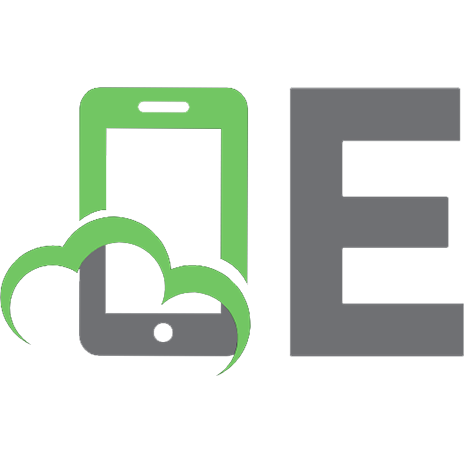
![Java direkt med Swing [7 ed.]](https://ebin.pub/img/200x200/java-direkt-med-swing-7nbsped.jpg)


![Dave Landry On Swing Trading [2]](https://ebin.pub/img/200x200/dave-landry-on-swing-trading-2.jpg)
